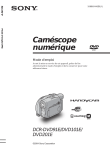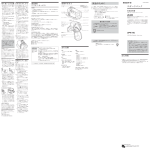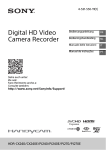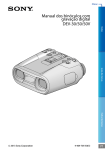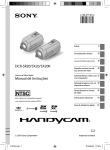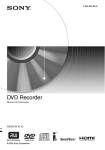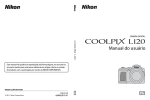Download Disco - Sony
Transcript
3-089-913-32 (1) Manual de instrucciones [ES] / Manual de instruções [PT] Digital Video Camera Recorder Manual de instrucciones Antes de utilizar la unidad, lea cuidadosamente este manual y consérvelo para futuras referencias. Manual de instruções Antes de utilizar o aparelho, leia atentamente este manual e guardeo para futuras consultas. TM SERIES DCR-DVD101/DVD201 ©2004 Sony Corporation 2-ES Español ¡Bienvenido! AVISO Para evitar incendios o el riesgo de electrocución, no exponga la unidad a la lluvia ni a la humedad. Getting Started Gracias por su compra de esta Sony Handycam. Con su Handycam, podrá capturar esos preciosos momentos de la vida con una calidad de imagen y sonido superior. Su Handycam está repleta de características avanzadas, pero a la vez es de fácil manejo. Pronto estará produciendo video familiar que podrá disfrutar años y años. Para evitar sacudidas eléctricas, no abra la caja. Para hacer reparaciones, acuda a personal cualificado solamente. Nombre del producto: Videocámara Modelo: DCR-DVD101/DVD201 Aviso Si la electricidad estática o el electromagnetismo causa la interrupción de la transferencia de datos (falla), reinicie la aplicación o desconecte y vuelva a conectar el cable USB. 3-ES Lea primero esta información ¿Qué puede hacer con la DVD Handycam? La DVD Handycam utiliza discos DVD-R y DVD-RW como soportes de grabación. Podrá disfrutar de la DVD Handycam en nuevos y diferentes modos con respecto a una videocámara de cintas. Lea las siguientes páginas para saber cómo hacerlo. Puede hallar rápidamente una escena mediante una visualización de índice. La visualización de índice muestra imágenes en miniatura de las películas e imágenes fijas grabadas en el disco de la DVD Handycam. Puede encontrar rápidamente la escena que desee gracias a este práctico índice. Puede reproducir imágenes fijas en forma consecutiva. Puede reproducir imágenes fijas una después de la otra con la DVD Handycam. También puede reproducir imágenes fijas en forma continua en un reproductor de DVD, si finaliza el disco. 4-ES Puede reproducir un disco grabado con la DVD Handycam en reproductores de DVD compatibles con discos DVD-R/DVD-RW. Lea primero esta información Puede reproducir un disco grabado con la DVD Handycam en un reproductor de DVD. Puede editar y copiar un disco fácilmente si conecta la DVD Handycam al computador. Puede editar y copiar fácilmente un disco en el computador si utiliza el software suministrado ImageMixer Ver.1,5 for Sony DVD Handycam. Además, éste le permite crear sus propios discos DVD originales. 5-ES ¿Cuál es la diferencia entre un disco DVD-R y un disco DVD-RW? Existen dos tipos de discos, que se diferencian de la siguiente manera. ¿Qué disco puedo usar? Pueden usarse los discos DVD-R de 8 cm y los discos DVD-RW de 8 cm DVD-R de 8cm Puede utilizar los discos siguientes: • DMR30 (disco de una sola cara) • DMR60DS (disco de dos caras) DVD-RW de 8cm Puede utilizar los discos siguientes: • DMW30 (disco de una sola cara) • DMW60DS (disco de dos caras) No se pueden usar otros discos que no sean estos dos tipos en la DVD Handycam. Ejemplos de discos no compatibles • DVD-R de 12 cm • DVD-RW de 12 cm • DVD+R • DVD-RAM • DVD+RW • DVD-ROM • CD-R • CD-RW 6-ES ¿Qué debo tener en cuenta para elegir entre estos dos discos? El número de veces que se puede grabar difiere entre los dos discos. Elija aquél que satisfaga sus necesidades. Los discos DVD-R sólo se pueden grabar una vez. Son apropiados para grabaciones permanentes y para realizar copias de seguridad. Se graba en modo VIDEO. Los discos DVD-RW se pueden sobrescribir varias veces. Son apropiados para la recopilación de fuentes y para grabaciones transitorias. Puede elegir entre el modo VIDEO o el modo VR para realizar las grabaciones. Puede reproducir un disco que haya grabado con la DVD Handycam en otros reproductores si lo finaliza (consulte la página 64). La siguiente lista muestra ejemplos de reproductores que pueden reproducir discos grabados con la DVD Handycam. No obstante, no se garantiza la compatibilidad de reproducción con todos los reproductores.*1 DVD-R (modo VIDEO solamente) Lea primero esta información ¿Qué tipo de reproductor puedo usar para reproducir? Reproductores compatibles con el formato DVD Video. Reproductor de DVD/ Computador con unidad de DVD instalada Grabadora de DVD DVD-RW (en modo VIDEO) DVD-RW (en modo VR) Reproductores compatibles con discos DVD-RW. Reproductores compatibles con discos DVD-RW en modo VR. Reproductor de DVD/ Grabadora de DVD Computador con unidad de DVD instalada Reproductor de DVD/ Grabadora de DVD Computador con unidad de DVD instalada En modo VIDEO y en modo VR (grabación de video) Modo VIDEO: Los discos son ampliamente compatibles con otros reproductores. Modo VR: Es posible editar un disco en la DVD Handycam, pero los reproductores son limitados. *1 Los discos DVD-R/RW grabados con videocámaras Sony DVD Handycam han sido diseñados para ser compatibles y poderse reproducir en reproductores de DVD domésticos, unidades de DVD de computadores y consolas de videojuegos PlayStation 2.*2 *2 No se garantiza la reproducción en todos los reproductores de DVD domésticos, unidades de DVD de computadores ni consolas PlayStation 2. Algunos reproductores, unidades y consolas de videojuegos no pueden leer debido a los estándares de reflexión óptica de los discos DVD-R/RW o debido a las incompatibilidades de decodificación. Consulte las especificaciones de su equipo de reproducción para obtener más información acerca de las compatibilidades. 7-ES Cómo preparar y utilizar la DVD Handycam Preparativos Tome un disco nuevo. • Puede comenzar a grabar rápidamente con un disco DVD-R. • Los discos DVD-RW deben formatearse antes de grabarse. También es necesario realizar un formateo cuando se utiliza nuevamente un disco DVD-RW ya grabado. Seleccione el formato de grabación (ya sea modo VIDEO o modo VR) cuando utilice un disco DVD-RW. Filmación Es posible grabar películas e imágenes fijas en un solo disco. Dado que las películas y las imágenes fijas se graban en áreas libres del disco en forma automática, las grabaciones importantes no se sobrescriben. Si finaliza el disco grabado después de filmar, podrá reproducirlo inmediatamente en un reproductor de DVD o dispositivo similar. Reproducción Seleccione una escena para reproducir de la visualización de índice. Si después de filmar finaliza el disco grabado, podrá reproducirlo en un reproductor de DVD o dispositivo similar. 8-ES Continúa en la página de la derecha. Edición Si desea conocer el entorno informático recomendado, consulte la página 91. Puede crear un disco DVD original mediante la edición de películas o imágenes fijas en el computador. Lea primero esta información Puede realizar una copia de un disco que haya grabado si conecta la DVD Handycam al computador con el software suministrado. Finalización Finalice el disco de manera que sea compatible con otros reproductores de DVD. Es posible que no pueda editar, formatear o grabar más material en determinados tipos de discos una vez finalizados. Sobrescribir Editar Formatear DVD-R (modo VIDEO) No No No DVD-RW (modo VIDEO) Sí*1 No Sí*3 DVD-RW (modo VR) Sí*2 Sí*2 Sí*3 *1 Es obligatorio anular la finalización. *2 No es obligatorio anular la finalización. *3 Se borrarán los datos grabados. 9-ES Índice Lea primero esta información ¿Qué puede hacer con la DVD Handycam? ....................................... 4 ¿Cuál es la diferencia entre un disco DVD-R y un disco DVD-RW? ......... 6 Cómo preparar y utilizar la DVD Handycam ......................................... 8 Procedimientos iniciales Uso de este manual ............................... 12 Comprobación de los accesorios incluidos .......................................... 14 Paso 1 Preparación de la fuente de alimentación .................................... 15 Instalación/extracción de la batería ........................................ 15 Carga de la batería instalada ........ 16 Indicación del tiempo restante de batería – BATTERY INFO ....... 18 Conexión a una toma de pared .... 18 Paso 2 Conexión de la alimentación ... 19 Paso 3 Ajuste de la pantalla de cristal líquido y del visor .......................... 20 Ajuste del ángulo y el brillo de la pantalla de cristal líquido ....... 20 Ajuste del visor ............................... 22 Paso 4 Ajuste de la fecha y la hora (h) ... 23 Ajuste sencillo del reloj con una diferencia horaria ..................... 25 Paso 5 Preparación de un disco para grabar ............................................... 26 Filmación de películas o imágenes fijas Antes de la filmación ............................ 28 Filmación de películas .......................... 29 Para seleccionar el modo de grabación ................................... 32 Para usar la función del zoom ...... 33 Grabación con el sujeto mirando la imagen – Modo de espejo ....... 34 Filmación de imágenes fijas ................. 35 Para seleccionar la calidad y el tamaño de las imágenes fijas ... 38 Para grabar imágenes en forma continua (BURST, DCR-DVD201 solamente) ....... 41 Ajuste de la exposición ......................... 43 Ajuste de la exposición para motivos a contraluz – BACK LIGHT ... 43 Ajuste manual de la exposición ... 43 Filmación en la oscuridad – NightShot plus, etc. ..................... 45 Para utilizar la función NightShot plus ......................... 45 10-ES Para utilizar la función Super NightShot plus ......................... 45 Para utilizar la función NightShot Light ........................................... 46 Para utilizar la función Color Slow Shutter ....................................... 46 Grabación con autodisparador ........... 47 Cuando se filman películas ........... 47 Cuando se filman imágenes fijas ............................................. 47 Grabación para un televisor de pantalla panorámica – Modo panorámico 16:9 ............... 48 Ajuste manual del balance de blancos ........................................ 50 Técnicas de grabación acordes a cada circunstancia – PROGRAM AE .... 51 Enfoque manual .................................... 52 Grabación con efectos especiales ........ 53 Uso de la función de aumento gradual/desvanecimiento (sólo para películas) ................ 53 Utilización de efectos especiales – Efectos de imagen/Efectos digitales ..................................... 54 Comprobación/borrado de la última escena ............................................... 55 Comprobación de la última escena – Revisión .................................. 55 Borrado de la última escena (Discos DVD-RW solamente) ... 55 Vista de las grabaciones Reproducción de un disco en la videocámara .................................... 56 Selección y vista de una grabación – Visualización de índice ........ 56 Distintos modos de reproducción ............................ 58 Para mostrar los indicadores durante la reproducción – Visualización ......................... 59 Ampliación de imágenes grabadas – PB ZOOM (Zoom en la reproducción) ........................... 61 Reproducción automática de imágenes fijas – Presentación de diapositivas .......................... 62 Vista de grabaciones en el televisor ... 63 Finalización de un disco para otros reproductores Finalización de un disco ....................... 64 Cambio del título del disco ........... 67 Para reproducir un disco en un reproductor de DVD, etc. ....... 69 Índice Uso del disco en modo VR (discos DVD-RW solamente) Selección del orden de reproducción en la videocámara – Lista de reproducción ................. 76 Registro de películas o imágenes fijas en la lista de reproducción ...... 76 Conversión de todas las imágenes fijas de un disco a un archivo de película – Photomovie (Película fotográfica) ................................ 79 Borrado de escenas innecesarias de la lista de reproducción .......... 80 Modificación del orden dentro de la lista de reproducción ..... 82 División de una película dentro de la lista de reproducción ..... 84 Reproducción de la lista de reproducción ............................ 86 Edición de los datos originales ........... 87 División de una película ................ 87 Borrado de películas/ imágenes fijas ........................... 89 Vista/duplicación de discos/ edición de las grabaciones en el computador Conexión de la videocámara al computador – Introducción .......... 91 Requisitos del sistema ................... 91 Instalación del controlador USB .... 92 Instalación del software ................. 93 Conexión de la videocámara al computador .......................... 94 Consulta de la ayuda en línea ...... 98 Vista de escenas grabadas en el computador ..................................... 99 Vista de escenas del disco ............. 99 Creación de una copia de disco – Duplicación de disco ................. 101 Creación de una copia de disco ... 101 Edición y guardado de escenas ......... 102 Edición de películas ..................... 102 Guardado de la película en el computador ............................ 102 Creación de un disco original ........... 103 Creación de un menú ................... 103 Edición del contenido .................. 104 Grabación en un disco ................. 105 Conexión de la videocámara a un televisor o a una videograbadora Duplicación de un disco en una cinta ... 106 Conexión de la videocámara a una videograbadora ........... 106 Duplicación en una cinta ............. 107 Duplicación de un programa de televisión o cinta de video en un disco .................................... 108 Conexión de la videocámara a un televisor o a una videograbadora ...................... 108 Selección de la toma de video que se utilizará en el televisor o la videograbadora ...................... 108 Duplicación en un disco .............. 109 Procedimientos iniciales Reproducción de un disco en un computador con una unidad de DVD instalada .......................... 70 Grabación en un disco finalizado – Anulación de finalización (discos DVD-RW en modo VIDEO solamente) ....................................... 72 Nueva grabación en un disco usado – Formateo (discos DVD-RW solamente) ....................................... 74 Personalización de la videocámara Cambio de la pantalla SETUP ........... 110 Selección de la opción de cada elemento .................................. 111 Solución de problemas Tipos de problemas y acciones para corregirlos ...................................... 118 Visualización de autodiagnóstico ..... 125 Indicadores de advertencia ............... 126 Mensajes de advertencia .................... 127 Información adicional Disco ..................................................... 129 Acerca de la batería "InfoLITHIUM" ............................. 130 Utilización de la videocámara en el extranjero .............................. 131 Información sobre mantenimiento y precauciones .................................. 132 Especificaciones ................................... 135 Piezas y controles/Índice Identificación de piezas y controles ... 137 Índice .................................................... 145 11-ES — Procedimientos iniciales — Uso de este manual Las instrucciones de este manual sirven para los dos modelos indicados en la tabla siguiente. Antes de comenzar a leerlo y usar su videocámara, compruebe el número de modelo que está en la base de su videocámara. Para fines de ilustración, se utiliza el modelo DCR-DVD201. En caso contrario, el nombre del modelo se indicará en las ilustraciones. Cualquier diferencia en la operación se indicará claramente en el texto, por ejemplo “DCR-DVD201 solamente”. Tipos de diferencias Modelo (DCR-) Dispositivo de imagen Pantalla LCD DVD101 3,0 mm (tipo 1/6) CCD, bruto aprox. 680 000 píxeles 6,2 cm (tipo 2,5) DVD201 3,6 mm (tipo 1/5) CCD, bruto aprox. 1 070 000 píxeles 6,2 cm (tipo 2,5) Nota sobre los sistemas de televisión en color Los sistemas de televisión en color difieren de acuerdo con el país o la región. Si desea ver su grabación en un televisor, necesita un aparato con sistema NTSC. Precauciones sobre los derechos de autor Los programas de televisión, películas, videocintas y demás materiales pueden tener reservado el derecho de reproducción. La grabación no autorizada de tales materiales puede ir en contra de las leyes sobre los derechos de autor. No puede copiar software protegido por las leyes de derechos de autor con su videocámara. No es posible compensar el contenido de la grabación si ésta o la reproducción no se han realizado a causa de un funcionamiento defectuoso de la videocámara, de los soportes de almacenamiento, etc. 12-ES Uso de este manual Cuidados de la videocámara Pantalla de cristal líquido y visor Compatibilidad de los discos con otros reproductores Los discos grabados en su videocámara deben estar finalizados para poder reproducirlos en otros equipos. Si desea conocer detalles sobre cómo finalizar un disco, consulte “Finalización de un disco” (página 64). Procedimientos iniciales La pantalla de cristal líquido y el visor se han fabricado con tecnología de alta precisión, lo que hace que más del 99,99% de los píxeles sean funcionales. Sin embargo, es posible que se vean algunos pequeños puntos negros o brillantes (blancos, rojos, azules o verdes) constantemente en la pantalla de cristal líquido y en el visor. Estos puntos son normales en el proceso de fabricación y no afectan en modo alguno a la grabación. Discos grabados en modo VIDEO Debe finalizar un disco después de que se haya completado la grabación. No podrá grabar otras escenas en un disco ya grabado en modo VIDEO una vez que ha sido finalizado. En un disco DVD-RW, puede grabar otras escenas si anula la finalización. Discos grabados en modo VR Sólo los discos DVD-RW se pueden grabar en modo VR. La finalización es necesaria sólo cuando otros equipos compatibles con DVD-RW no pueden reproducir el disco. Puede volver a grabar con su videocámara en un disco finalizado grabado en modo VR. Reproductores compatibles: Reproductores de DVD que pueden reproducir DVD-RW en modo VR. Nota Es posible que no pueda reproducir ciertos discos finalizados, en función del disco y los reproductores. 13-ES Comprobación de los accesorios incluidos Asegúrese de que los siguientes accesorios se han incluido con la videocámara. 3 1 2 4 5 6 8 9 0 1 Control remoto inalámbrico (1) (página 142) 2 Adaptador de alimentación de ca AC-L15A/L15B (1), Cable de alimentación (1) (página 16) 3 Batería recargable NP-FM50 (1) (página 15) 4 Cable conector de audio/video (1) 7 5 Bandolera (1) 6 Tapa del objetivo (1) (página 28) 7 Cable USB (compatible con Hi-SPEED USB) (1) (página 92) 8 DVD-R (DMR30) (1) 9 CD-ROM (controlador USB SPVD-011) (1) q; Paño de limpieza (1) 14-ES Paso 1 Preparación de la fuente de alimentación Instalación/extracción de la batería Procedimientos iniciales Para instalar la batería, insértela y presiónela hacia arriba en la dirección de la flecha hasta que haga clic. Para retirar la batería 1 Deslice la batería en la dirección de la flecha mientras presiona el botón de liberación de la misma. 2 Deslice la batería hacia abajo. 1 2 Botón de liberación BATT 15-ES Paso 1 Preparación de la fuente de alimentación Carga de la batería instalada La videocámara funciona solamente con baterías “InfoLITHIUM” (Serie M). Consulte la página 130 para obtener detalles acerca de la batería “InfoLITHIUM”. Indicador POWER/CHG Con la marca v de la clavija de cc mirando hacia arriba Abra la cubierta de la toma DC IN. 4 Cable de alimentación 2 1 3 Adaptador de alimentación de ca 1 2 Asegúrese de que la batería esté instalada en la videocámara. 3 4 Conecte el cable de alimentación al adaptador de alimentación de ca Abra la cubierta de la toma DC IN y, a continuación, conecte el adaptador de alimentación de ca suministrado con la videocámara a la toma DC IN correspondiente con la marca v de la clavija mirando hacia arriba. Conecte el cable de alimentación al tomacorriente. Se inicia la carga. El indicador POWER/CHG se enciende en color naranja durante la carga, y después se apaga cuando ésta se completa (carga completa). Después de cargar la batería Desconecte el adaptador de alimentación de ca de la toma DC IN de la videocámara. Notas •Evite el contacto de objetos metálicos con las partes metálicas de la clavija de cc del adaptador de alimentación de ca Esto puede producir un cortocircuito que dañaría el adaptador de alimentación ca •Coloque el adaptador de alimentación de ca cerca de un tomacorriente de pared. Si, al utilizar dicho adaptador, se produce cualquier problema con esta unidad, desconecte el enchufe del tomacorriente de pared lo antes posible para cortar la alimentación. •El indicador POWER/CHG puede parpadear si la batería no se instala correctamente o si está dañada. 16-ES Paso 1 Preparación de la fuente de alimentación Tiempo de carga (carga completa)*1 150 NP-QM71/QM71D 260 NP-QM91/QM91D 360 Tiempo de grabación con el visor*2 Batería NP-FM50 (suministrada) NP-QM71/QM71D NP-QM91/QM91D Continua DVD101 DVD201 135 115 325 285 490 430 Típica*3 DVD101 DVD201 65 55 160 140 245 215 Procedimientos iniciales Batería NP-FM50 (suministrada) Tiempo de grabación con la pantalla de cristal líquido*2 Con LCD BACKLIGHT ajustado en ON Batería NP-FM50 (suministrada) NP-QM71/QM71D NP-QM91/QM91D Continua DVD101 DVD201 120 105 290 265 445 400 Típica*3 DVD101 DVD201 60 50 145 130 220 200 Con LCD BACKLIGHT ajustado en OFF Batería NP-FM50 (suministrada) NP-QM71/QM71D NP-QM91/QM91D Continua DVD101 DVD201 135 120 335 300 505 455 Típica*3 DVD101 DVD201 65 60 165 150 250 225 Tiempo de reproducción*2 Batería NP-FM50 (suministrada) Tiempo de reproducción en la pantalla de cristal líquido DVD101 DVD201 130 115 Tiempo de reproducción con la pantalla de cristal líquido cerrada DVD101 DVD201 140 125 NP-QM71/QM71D 315 285 340 305 NP-QM91/QM91D 475 430 520 465 *1 Min (minuto) aproximados requeridos a 25 °C para cargar una batería vacía. El tiempo de carga puede prolongarse si la temperatura de la batería es extremadamente alta o baja debido a la temperatura ambiental. *2 Min (minuto) aproximados que puede grabar con una batería completamente cargada. *3 Min (minuto) aproximados que puede grabar, incluyendo las operaciones de inicio/ parada, la utilización del zoom y la conexión/desconexión de la alimentación. La duración real de la batería puede ser más corta. Notas • Si se desconecta la alimentación aunque el indicador de tiempo de batería restante señale que la batería tiene energía suficiente para funcionar, vuelva a cargarla completamente para que la señal del indicador de tiempo de batería restante sea correcta. •El rendimiento de la batería disminuye en lugares con temperatura baja y es posible que no pueda realizarse la grabación a pesar de que el tiempo restante de la batería sea de 20 min (minuto). En este caso, recargue la batería totalmente. •No se recomienda el modelo NP-FM30 debido a su breve tiempo de grabación cuando se utiliza con la videocámara. 17-ES Paso 1 Preparación de la fuente de alimentación Indicación del tiempo restante de batería – BATTERY INFO 1 2 Abra la pantalla de cristal líquido. Presione DISPLAY/BATT INFO. El tiempo restante de la batería aparece durante un tiempo en la pantalla de cristal líquido. BATTERY INFO BATTERY INFO BATTERY CHARGE LEVEL 0% 50% 100% BATTERY CHARGE LEVEL 0% 50% 100% REC TIME AVAILABLE LCD SCREEN : 96 min VIEWFINDER : 108 min REC TIME AVAILABLE LCD SCREEN : 120 min VIEWFINDER : 135 min Durante la carga Completamente cargada Notas •BATTERY INFO no aparecerá cuando la alimentación de la videocámara esté ajustada en ON. •Es posible que no se indique el tiempo de batería restante en los siguientes casos: – La batería no está instalada correctamente. – La batería está dañada. – La batería está vacía. •El número que se muestra como Battery Info representa el tiempo aproximado de grabación. •Mientras se calcula el tiempo de batería restante, aparece en pantalla “CALCULATING BATTERY INFO...”. •Es posible que el tiempo restante de la batería no se visualice inmediatamente tras presionar DISPLAY/BATT INFO. Conexión a una toma de pared Cuando utilice la videocámara durante mucho tiempo, se recomienda que la conecte a un tomacorriente con el adaptador de alimentación de ca 1 2 3 Abra la cubierta de la toma DC IN y, a continuación, conecte el adaptador de alimentación de ca suministrado con la videocámara a la toma DC IN correspondiente con la marca v de la clavija mirando hacia arriba. Conecte el cable de alimentación al adaptador de alimentación de ca Conecte el cable de alimentación al tomacorriente. Consulte la página 16 para obtener más detalles. Notas •El adaptador de alimentación de ca puede suministrar alimentación aunque la batería esté instalada en la videocámara. •La toma DC IN tiene “prioridad de fuente”. Esto significa que la batería no alimentará la videocámara si el adaptador de alimentación de ca está conectado a la toma DC IN, aunque el cable de alimentación no esté conectado a un tomacorriente. •Mientras esté conectada al tomacorriente, la videocámara no estará desconectada de la fuente de alimentación de ca (corriente doméstica), aunque esté apagada. 18-ES Paso 2 Conexión de la alimentación Presione el botón POWER durante unos s (segundo). Se enciende la videocámara y el indicador POWER/CHG se ilumina en color verde. La primera vez que encienda la videocámara, aparecerá la indicación CLOCK SET. Procedimientos iniciales Indicador POWER/CHG Para desconectar la alimentación Presione nuevamente el botón POWER durante unos s (segundo). Cuando se apaga el indicador POWER/CHG, se interrumpe la alimentación. Para ajustar el selector de modo Gire el selector de modo y ajústelo en la operación que desea realizar como, por ejemplo, grabación o reproducción. : Reproducción/edición Seleccione esta opción cuando reproduzca o edite las escenas grabadas con la videocámara. : Películas Seleccione esta opción cuando grabe películas. : Imágenes fijas Seleccione esta opción cuando grabe imágenes fijas. 19-ES Paso 3 Ajuste de la pantalla de cristal líquido y del visor Ajuste del ángulo y el brillo de la pantalla de cristal líquido Ajuste el brillo y el ángulo de la pantalla de cristal líquido de manera que sean apropiados para su vista. 180° 2 90° Botón LCD BACKLIGHT 90° 1 1 2 Abra la pantalla de cristal líquido. Ajuste la dirección de la pantalla de cristal líquido en la posición deseada. Cuando ajuste el ángulo de la pantalla de cristal líquido, cerciórese de abrirla completamente hasta unos 90 grados. Puede girar la pantalla de cristal líquido y plegarla contra el cuerpo de la videocámara con la pantalla mirando hacia fuera como se muestra a continuación. Para ajustar el brillo de la pantalla de cristal líquido 1 Presione el botón POWER durante unos s (segundo) para conectar la alimentación. 2 Presione SETUP. Aparece la pantalla SETUP. MANUAL SET PROGRAM AE P EFFECT D EFFECT WHT BAL AUTO SHTR [ SETUP ] : END 20-ES Paso 3 Ajuste de la pantalla de cristal líquido y del visor 3 Procedimientos iniciales Con el selector múltiple, seleccione (LCD/VF SET). Consulte la página 23 para obtener información sobre cómo usar el selector múltiple. LCD / VF SET LCD BRIGHT LCD B. L. LCD COLOR VF B. L. RETURN [ SETUP ] : END 4 Con el selector múltiple, seleccione [LCD BRIGHT]. LCD / VF SET LCD BRIGHT [ SETUP ] : END 5 Ajuste el brillo de la pantalla de cristal líquido con el selector múltiple. – : Más oscuro + : Más brillante Se ajusta el brillo de la pantalla de cristal líquido. 6 Presione SETUP. La indicación SETUP desaparece de la pantalla de cristal líquido. Nota [LCD B.L.] se ajusta en [BRT NORMAL] si cierra la pantalla de cristal líquido mirando hacia fuera. Sugerencias •Es posible modificar el brillo de la iluminación de fondo. Seleccione (LCD/VF SET) y, a continuación, [LCD B.L.] en la pantalla SETUP cuando utilice la batería (página 113). • Los ajustes [LCD BRIGHT], [LCD B.L.] y [LCD COLOR] no afectan al brillo de la imagen cuando graba. •Por lo general, la iluminación de fondo de la pantalla de cristal líquido está ajustada en ON. Cuando utilice la videocámara en exteriores, ajústela en OFF para prolongar la duración de la batería. •Cuando apague la iluminación de fondo de la pantalla de cristal líquido, aparecerá el en la pantalla. icono 21-ES Paso 3 Ajuste de la pantalla de cristal líquido y del visor Ajuste del visor Cuando grabe imágenes con la pantalla de cristal líquido cerrada, use el visor para revisarlas. Ajuste el objetivo del visor de manera que se adapte a su vista y las imágenes tengan un enfoque preciso. 2 1 Selector de ajuste del objetivo del visor 1 2 Extienda el visor. Gire el selector de ajuste del objetivo del visor para poder ver los caracteres con nitidez. Sugerencias •Si utiliza una batería de gran capacidad con la videocámara como, por ejemplo, los modelos NP-QM91/QM91D, extienda el visor y ajuste el ángulo del mismo. •Es posible modificar el brillo de la iluminación de fondo del visor. Seleccione [VF B.L.] en la pantalla SETUP cuando use la batería (página 113). •El ajuste de [VF B.L.] no afecta al brillo de la imagen cuando graba. •La grabación de imágenes con el visor se recomienda en los siguientes casos: – Cuando resulta difícil ver las imágenes en la pantalla de cristal líquido. – Cuando desea ahorrar consumo de batería. 22-ES Paso 4 Ajuste de la fecha y la hora (h) FAR Procedimientos iniciales Ajuste la fecha y la hora (h) cuando use la videocámara por primera vez. Ajuste también la zona geográfica y, a continuación, el horario de ahorro de energía ([DST]), el año, el mes, el día, la hora (h) y los minutos (min), en este orden. Si no ajusta la fecha y la hora (h), la indicación [CLOCK SET] aparecerá cada vez que encienda la videocámara o cambie el selector de modo. Si no utiliza la videocámara durante aproximadamente 3 meses, es posible que los valores de fecha y hora (h) se borren de la memoria debido a que la batería recargable incorporada en la videocámara se habrá descargado durante ese período. En ese caso, cargue la batería recargable incorporada conectándola a un adaptador de alimentación de ca y vuelva a ajustar la fecha y la hora (h) (página 16, 134). NEAR Selector múltiple: Seleccione mediante V/v/B/b y presione el botón del centro para confirmar la selección. Botón SETUP 1 2 Abra la pantalla de cristal líquido. Presione el botón POWER durante unos s (segundo) para conectar la alimentación. Aparece la indicación CLOCK SET. CLOCK SET AREA 26 GMT New Yor k,Bogota -5.0 DST OFF DATE Y M D : [ ENTER ] : NEXT ITEM 3 Con el selector múltiple, seleccione la zona geográfica que desee. CLOCK SET AREA 26 GMT New Yor k,Bogota OFF ON DATE Y -5.0 DST M D : [ ENTER ] : NEXT ITEM 23-ES Paso 4 Ajuste de la fecha y la hora (h) 4 Con el selector múltiple, ajuste el horario de ahorro de energía ([DST]) en [ON], si es necesario. CLOCK SET AREA 26 GMT New Yor k,Bogota -5.0 DST OFF DATE Y 2004 M JAN D 1 12 : 00AM [ ENTER ] : NEXT ITEM 5 Con el selector múltiple, ajuste el año. CLOCK SET AREA 26 GMT N ew Yo r k , B o g o t a -5.0 DST OFF DATE Y 2004 M JAN D 1 12 : 00AM [ ENTER ] : NEXT ITEM 6 Siga el mismo procedimiento que el del paso 5 para ajustar el mes, el día la hora (h) y los minutos (min) y, a continuación, presione el botón del centro. El reloj comenzará a funcionar. El reloj interno de la videocámara funciona en un ciclo de 12 horas. •12:00 AM corresponde a medianoche. •12:00 PM corresponde al mediodía. Sugerencias •Si la indicación CLOCK SET no aparece en el paso 2, presione SETUP y, a continuación, seleccione (SETUP MENU) y [CLOCK SET] con el selector múltiple. •Si aparece la pantalla SETUP después del paso 6, presione SETUP. Desaparece la pantalla SETUP. 24-ES Paso 4 Ajuste de la fecha y la hora (h) Ajuste sencillo del reloj con una diferencia horaria Diferencia horaria en el mundo Procedimientos iniciales Se puede ajustar fácilmente el reloj según la hora (h) local si define una zona. En la pantalla SETUP, seleccione (OTHERS) y, a continuación, [AREA SET] con el selector múltiple. 1 2 3 4 6 8 10 12 13 14 16 17 18 19 20 21 22 23 24 25 26 27 29 30 31 Código Diferencias de de zona huso horario 1 2 3 4 5 6 7 8 9 10 11 12 13 14 15 16 GMT +01:00 +02:00 +03:00 +03:30 +04:00 +04:30 +05:00 +05:30 +06:00 +06:30 +07:00 +08:00 +09:00 +09:30 +10:00 Zona Lisbon, London Berlin, Paris Helsinki, Cairo Moscow, Nairobi Tehran Abu Dhabi, Baku Kabul Karachi, Islamabad Calcutta, New Delhi Almaty, Dhaka Rangoon Bangkok, Jakarta HongKong, Singapore Seoul, Tokyo Adelaide, Darwin Melbourne, Sydney Código Diferencias de de zona huso horario 17 18 19 20 21 22 23 24 25 26 27 28 29 30 31 +11:00 +12:00 –12:00 –11:00 –10:00 –09:00 –08:00 –07:00 –06:00 –05:00 –04:00 –03:30 –03:00 –02:00 –01:00 Zona Solomon Is. Fiji, Wellington Eniwetok, Kwajalein Midway Is., Samoa Hawaii Alaska LosAngeles, Tijuana Denver, Arizona Chicago, Mexico City New York, Bogota Santiago St. John’s Brasilia, Montevideo Fernando de Noronha Azores 25-ES Paso 5 Preparación de un disco para grabar Se necesita un DVD-R nuevo o un DVD-RW para grabar. No es posible sobrescribir ni borrar datos grabados en un disco DVD-R. Sin embargo, en un DVD-RW puede borrar y volver a grabar datos. El proceso de preparación es diferente según el tipo de disco que utilice. Notas •Cuando inserte o extraiga un disco, mueva la correa de la empuñadura hacia la base de la videocámara para evitar obstruir la operación. •No golpee ni sacuda la videocámara cuando aparezca [DISC ACCESS] o [PREPARING TO OPEN COVER] en la pantalla de cristal líquido. •Es necesario formatear los discos DVD-RW la primera vez que se usan. 1 3 2 5 4 Asegúrese de no exponer el disco a huellas dactilares ni polvo. 1 2 3 Ajuste el selector de modo en (Película) o (Imagen fija). Presione el botón POWER durante unos s (segundo) para conectar la alimentación. Deslice el selector OPEN de la cubierta del disco en la dirección que indica la flecha. Sonará una melodía inicial y, a continuación, la videocámara emitirá pitidos intermitentes. En la pantalla de cristal líquido aparecerá [PREPARING TO OPEN COVER]. Cuando finaliza el pitido, la cubierta del disco se abre automáticamente. Indicador ACCESS 4 26-ES Coloque el disco con la etiqueta hacia fuera y presione firmemente para asentarlo en el eje central hasta que oiga un clic. Paso 5 Preparación de un disco para grabar 5 FORMAT REC FORMAT EXECUTE Procedimientos iniciales Cierre la cubierta del disco. La videocámara comienza a reconocer el disco que ha introducido. Con un disco DVD-R, puede comenzar la grabación inmediatamente después de que la indicación [DISC ACCESS] haya desaparecido de la pantalla de cristal líquido. Cuando inserta un disco DVD-RW, aparece la indicación FORMAT. Continúe con el paso 6. VIDEO EST. PROCESS TIME : 7sec REC FORMAT : VIDEO 6 7 8 9 Seleccione [REC FORMAT] con el selector múltiple. Seleccione el format ode grabación que desee mediante el selector múltiple. La videocámara está ajustada en modo VIDEO de forma predeterminada. Consulte la página 7 para obtener información acerca del modo de grabación. Seleccione [EXECUTE] con el selector múltiple. Seleccione [YES] con el selector múltiple. Se completa la selección del formato de grabación. Se inicia el formateo del disco. Cuando haya finalizado el formateo, puede comenzar la grabación en el DVD-RW. Notas •El reconocimiento del disco puede tardar cierto tiempo en función del tipo de disco y de su estado. •Si al cerrar la cubierta del disco éste no está colocado en forma correcta, es posible que la videocámara no funcione correctamente. •Es posible que oiga el funcionamiento del motor cuando la cubierta del disco esté cerrada sin contener ningún disco. No se trata de una falla de funcionamiento. •No extraiga la batería ni desconecte el adaptador de alimentación de ca mientras realiza el formateo. •Podrá extraer un disco con la fuente de alimentación conectada a la videocámara aunque ésta se encuentre apagada. Sin embargo, cuando cambie de disco, el proceso de reconocimiento del mismo no se iniciará automáticamente. Para retirar el disco 1 2 Realice el paso 3 de la página 26. Extraiga el disco. Sugerencias • Cuando sustituya un disco, aparecerá durante aproximadamente 5 s (segundo) información del mismo, como la fecha en que empezó a utilizarlo e información sobre áreas grabadas anteriormente. Es posible que la información sobre áreas grabadas anteriormente no se visualice correctamente en función del estado del disco. • Consulte la página 129 para obtener más información sobre el manejo de discos. 27-ES — Filmación de películas o imágenes fijas — Antes de la filmación Nota Para filmar películas o imágenes fijas correctamente, tenga en cuenta lo siguiente: – Sostenga la videocámara correctamente. – No golpee ni sacuda la videocámara durante la filmación. – No raye el disco, ponga sus huellas digitales en él ni lo ensucie. Para sostener la videocámara Sostenga la videocámara insertando los dedos dentro de la correa de la empuñadura. Para sujetar la correa de la empuñadura Sujete la correa de la empuñadura con firmeza como se indica en la ilustración siguiente. 1 2 3 4 Para fijar la tapa del objetivo Utilizando la correa, fije la tapa del objetivo a las hebillas metálicas de la correa de la empuñadura tal como se muestra en la ilustración. Nota No tome la videocámara por el visor, la pantalla de cristal líquido ni la batería. Visor 28-ES Pantalla de cristal líquido Batería Filmación de películas Siga los procedimientos descritos en la sección “Procedimientos iniciales” desde el paso 1 al 5 en primer lugar (página 15). La operación siguiente es común en los modos VIDEO y VR. 3 1 4 Indicador de grabación 2 7 5 1 Quite la tapa del objetivo presionando ambos resortes de los laterales de ésta. 2 3 Instale la batería o conecte el adaptador de alimentación de ca (página 15). 4 5 Ajuste el selector de modo en 6 Inserte un disco (página 26). La videocámara pasará al modo de espera. Filmación de películas o imágenes fijas 6 Abra la pantalla de cristal líquido. Cuando se abre la pantalla de cristal líquido, la imagen no aparece en el visor. (Película). Presione el botón POWER durante unos s (segundo) para conectar la alimentación. STBY0:00:00 -R VIDEO 29-ES Filmación de películas 7 Presione START/STOP (z). La videocámara inicia la grabación. Aparece [REC] en la pantalla de cristal líquido. El indicador de grabación ubicado en la parte frontal de la videocámara se enciende. Para detener la grabación, vuelva a presionar START/STOP. REC 0:00:01 -R VIDEO Puede utilizar las operaciones de inicio y parada con el botón REC START/STOP de la pantalla de cristal líquido. Este botón resulta de utilidad al filmar películas con poco ángulo. Después de la grabación 1 2 3 4 Extraiga el disco (página 27). Presione nuevamente el botón POWER durante unos s (segundo) para desconectar la alimentación. Cierre la pantalla de cristal líquido. Extraiga la batería o desconecte el adaptador de alimentación de ca Notas •Compruebe que la correa de la tapa del objetivo no queda atrapada en la cubierta del disco al insertar o extraer un disco. •No toque el micrófono incorporado durante la grabación. •Si el indicador ACCESS se ilumina, significa que se están grabando datos en el disco. Tenga en cuenta lo siguiente cuando se estén grabando datos; de lo contrario, los datos o el disco podrían dañarse. – No golpee ni sacuda la videocámara. – No desconecte la alimentación. – No extraiga la batería ni desconecte el adaptador de alimentación de ca – No abra la cubierta del disco. •El tiempo de escritura en el disco para la grabación puede variar en función del modo de grabación (página 32). •Es posible que haya una diferencia horaria entre el momento en que presione START/ STOP y el momento en que se inicie o detenga la grabación. •Compruebe que el indicador POWER/CHG se haya apagado cuando retire la fuente de alimentación. Sugerencia Si deja la videocámara conectada con la batería durante 5 min (minuto), se apagará automáticamente. La finalidad es ahorrar energía de la batería y evitar que se desgaste. Presione nuevamente el botón POWER durante unos s (segundo) para conectar la alimentación. Puede cancelar la función de apagado automático si ajusta el elemento de menú (SETUP MENU) – [A. SHUT OFF] en [NEVER] en la pantalla SETUP. 30-ES Filmación de películas Indicadores que aparecen en el modo de grabación Estos indicadores no se graban en los discos. Tiempo de batería restante (página 18) Modo de grabación (página 32) STBY/REC Filmación de películas o imágenes fijas Contador Tipo de disco (página 6) 40min REC 0:00:01 -R [30min] VIDEO Formato de grabación (página 7) Tiempo restante Aparece durante 8 s (segundo) después de haber insertado un disco. JAN 1 2004 11:23:45AM Fecha y hora La fecha y la hora aparecen aproximadamente 5 s (segundo) después de conectar la alimentación. Notas •El indicador de tiempo restante de la batería señala el tiempo aproximado de grabación continua restante. Es posible que el indicador no se muestre con precisión, según las condiciones de grabación. Cuando se cierra y se abre la pantalla de cristal líquido, puede demorar algún tiempo hasta que se muestre el tiempo correcto restante de batería en minutos (min) •Los datos de la grabación (fecha/hora (h) o diversos ajustes que estén activados en el momento de la filmación) no se muestran durante la grabación. No obstante, se graban automáticamente en el disco. Para mostrar los datos de la grabación, presione DATA CODE en el control remoto durante la reproducción (página 59). 31-ES Filmación de películas Para seleccionar el modo de grabación La videocámara graba en los modos HQ (alta calidad), SP (reproducción estándar) y LP (reproducción de larga duración). La videocámara viene ajustada de fábrica en el modo SP. 1 2 Ajuste el selector de modo en (Película). Presione SETUP. MANUAL SET PROGRAM AE P EFFECT D EFFECT WHT BAL AUTO SHTR [ SETUP ] : END 3 Con el selector múltiple, seleccione DISC SET REC MODE FORMAT FINALIZE UNFINALIZE DISC TITLE RETURN (DISC SET). STBY SP REMAIN [30min] [ SETUP ] : END 4 Con el selector múltiple, seleccione [REC MODE]. DISC SET REC MODE FORMAT FINALIZE UNFINALIZE DISC TITLE RETURN STBY HQ SP LP REMAIN [30min] [ SETUP ] : END 5 Con el selector múltiple, seleccione el modo de grabación que desee. Modo de grabación HQ Tiempo de grabación* 20 min (minuto) Detalles Alta calidad SP LP 30 min (minuto) 60 min (minuto) Reproducción estándar Reproducción de larga duración *•Las cifras son de referencia. •La tabla muestra el tiempo de grabación aproximado y las cifras anteriores se aplican a discos de una sola cara (se multiplican por dos para discos de dos caras). 6 32-ES Presione SETUP. La indicación SETUP desaparece de la pantalla de cristal líquido. Notas •Puede grabar durante más tiempo en el modo LP, pero se deteriorará el modo de grabación en comparación con el modo SP y es posible que aparezca ruido en bloque en las escenas con movimientos rápidos. •Cuando filme objetos de movimiento rápido, es posible que el tiempo de grabación se reduzca. •Si ajusta el modo de grabación en [LP] en modo VIDEO, no podrá utilizar el modo panorámico 16:9. Filmación de películas Para usar la función del zoom Filmación de películas o imágenes fijas Mueva la palanca del zoom motorizado levemente para un desplazamiento lento. Muévala más para obtener un zoom más rápido. El uso moderado de esta función producirá grabaciones más agradables. W : Para gran angular (el motivo aparece más lejano) T : Para telefoto (el motivo aparece más cerca) 1 cm* 80 cm* * La distancia mínima necesaria entre la videocámara y el motivo para obtener un enfoque nítido en esa posición de la palanca. Para utilizar un zoom superior a 10 × El zoom de más de 10 × se realiza digitalmente. El zoom digital puede ajustarse en 20 × o 120 ×. La calidad de la imagen se deteriora cuando mueve la palanca del zoom hacia el lado “T”. Para activar el zoom digital, seleccione la potencia del zoom digital en (CAMERA SET) – [D ZOOM] en la pantalla SETUP (página 112). El zoom digital viene ajustado de fábrica en [OFF]. El lado derecho de la barra muestra la zona de zoom digital. La zona de zoom digital aparece al seleccionar el zoom digital en la pantalla SETUP. W T Sugerencia Si no puede enfocar con nitidez, desplace la palanca del zoom motorizado hacia el lado “W” hasta que logre la precisión deseada. 33-ES Filmación de películas Grabación con el sujeto mirando la imagen – Modo de espejo Las imágenes en la pantalla de cristal líquido serán como las vistas en un espejo. Sin embargo, las imágenes se grabarán normalmente. 180° 90° Abra y gire la pantalla de cristal líquido 180 grados como se muestra en la ilustración anterior. En el visor y en la pantalla de cristal líquido aparece el indicador . Cuando el selector de modo se ajusta en (Película), aparece Xz en el modo de espera y z en el modo de grabación. Algunos indicadores aparecen invertidos y otros no se muestran. 34-ES Filmación de imágenes fijas Siga los procedimientos descritos en la sección “Procedimientos iniciales” desde el paso 1 al 5 en primer lugar (página 15). La operación siguiente es común en los modos VIDEO y VR. Puede grabar imágenes fijas y películas en un mismo disco. 6 3 1 4 2 5 1 Quite la tapa del objetivo presionando ambos resortes de los laterales de ésta. 2 3 Instale la batería o conecte el adaptador de alimentación de ca (página 15). 4 5 Ajuste el selector de modo en 6 Inserte un disco (página 26). La videocámara pasará al modo de espera. Filmación de películas o imágenes fijas 78 Abra la pantalla de cristal líquido. Cuando se abre la pantalla de cristal líquido, la imagen no aparece en el visor. (Imagen fija). Presione el botón POWER durante unos s (segundo) para conectar la alimentación. FINE 0 -R VIDEO 35-ES Filmación de imágenes fijas 7 Mantenga presionado ligeramente el botón PHOTO y compruebe la imagen. Cuando deje de parpadear el indicador de bloqueo AE/AF (z) y éste permanezca encendido, la videocámara estará lista para filmar. El brillo y el enfoque de la imagen se ajustan, se apuntan al centro de ésta y se fijan. Número de imágenes grabadas FINE 8 0 -R VIDEO Presione PHOTO a fondo. Aparecerá [CAPTURE] después de que el obturador emita un sonido. La grabación habrá finalizado cuando desaparezca el indicador desplazable de barra. FINE -R VIDEO Se grabará la imagen que se muestra al presionar PHOTO a fondo en este paso. Si presiona PHOTO en el control remoto, se grabará la imagen que aparece en la pantalla de cristal líquido en ese momento. 36-ES Filmación de imágenes fijas Filmación de películas o imágenes fijas Notas •Si el selector de modo se ajusta en (Imagen fija), las funciones siguientes no estarán disponibles. – Modo panorámico 16:9 – Zoom digital – SteadyShot – Super NightShot plus – Color Slow Shutter – Aumento gradual/desvanecimiento – Efectos de imagen – Efectos digitales – La función Sports de [PROGRAM AE] (El indicador parpadea.) •Si el indicador ACCESS se ilumina, significa que se están grabando datos en el disco. Tenga en cuenta lo siguiente cuando se estén grabando datos; de lo contrario, los datos y el disco podrían dañarse. – No golpee ni sacuda la videocámara. – No desconecte la alimentación. – No extraiga la batería ni desconecte el adaptador de alimentación de ca. – No abra la cubierta del disco. •Al presionar ligeramente PHOTO en el paso 7, la imagen parpadea momentáneamente. No se trata de una falla de funcionamiento. •No se puede desconectar la alimentación ni presionar PHOTO mientras aparezca CAPTURE en la pantalla de cristal líquido. •El tiempo de escritura en el disco para la grabación puede variar en función del tamaño de las imágenes fijas. Sugerencias •La cantidad de datos de grabación varía en función de los ajustes de calidad y tamaño de la imagen y el tipo de imágenes que filme. •Los datos de la grabación (fecha/hora (h) o diversos ajustes que estén activados en el momento de la filmación) no se muestran durante la grabación. No obstante, se graban automáticamente en el disco. Para mostrar los datos de la grabación, presione DATA CODE en el control remoto durante la reproducción (página 59). •El ángulo de visión para las imágenes fijas es ligeramente más ancho que el ángulo de visión de películas (DCR-DVD201 solamente). •Si deja la videocámara conectada con la batería durante 5 min (minuto), se apagará automáticamente. La finalidad es ahorrar energía de la batería y evitar que se desgaste. Presione nuevamente el botón POWER durante unos s (segundo) para conectar la alimentación. Puede cancelar la función de apagado automático si ajusta el elemento de menú (SETUP MENU) – [A.SHUT OFF] en [NEVER] en la pantalla SETUP. •El tamaño de la imagen no se muestra con el modelo DCR-DVD101. 37-ES Filmación de imágenes fijas Para seleccionar la calidad y el tamaño de las imágenes fijas Para seleccionar la calidad de las imágenes fijas Puede seleccionar la calidad de las imágenes ([FINE] o [STANDARD]) para la grabación de imágenes fijas. El ajuste predeterminado es [FINE]. 1 2 3 Ajuste el selector de modo en (Imagen fija). Presione SETUP. Con el selector múltiple, seleccione (CAMERA SET). MANUAL SET PROGRAM AE FLASH MODE FLASH LVL WHT BAL [ SETUP ] : END 4 Con el selector múltiple, seleccione [QUALITY]. CAMERA SET SELFTIMER BURST QUALITY IMAGESIZE N. S. LIGHT RETURN OFF [ SETUP ] : END 5 Seleccione la calidad de imagen deseada con el selector múltiple. La cantidad de datos de grabación varía en función de los ajustes de calidad de la imagen. Ajustes de calidad de imagen FINE (FINE): Use este modo cuando desee grabar imágenes de alta calidad. Las imágenes se comprimirán hasta aproximadamente 1/4. STANDARD (STD): Se trata del nivel de calidad de imagen estándar de la videocámara. Las imágenes se comprimirán hasta aproximadamente 1/10. 6 38-ES Presione SETUP. La indicación SETUP desaparece de la pantalla de cristal líquido. Filmación de imágenes fijas Para seleccionar el tamaño de imágenes fijas (DCR-DVD201 solamente) Puede seleccionar uno de los 2 tamaños de imagen: 1 152 × 864 ó 640 × 480. El ajuste predeterminado es 1 152 × 864. Ajuste el selector de modo en (Imagen fija). Presione SETUP. MANUAL SET PROGRAM AE FLASH MODE FLASH LVL WHT BAL [ SETUP ] : END 3 Con el selector múltiple, seleccione CAMERA SET SELFTIMER BURST QUALITY IMAGESIZE N. S. LIGHT RETURN (CAMERA SET). OFF Filmación de películas o imágenes fijas 1 2 [ SETUP ] : END 4 Con el selector múltiple, seleccione [IMAGESIZE]. CAMERA SET SELFTIMER BURST QUALITY IMAGESIZE N. S. LIGHT RETURN 1152 x 864 640 x 480 REMAIN [2000] [ SETUP ] : END 5 Seleccione el tamaño de imagen deseado con el selector múltiple. El indicador cambia de la forma siguiente: 1152 6 640 Presione SETUP La indicación SETUP desaparece de la pantalla de cristal líquido. Sugerencia Para DCR-DVD101, el tamaño de imagen es 640 × 480. 39-ES Filmación de imágenes fijas Número de imágenes fijas que se pueden grabar en un disco La videocámara comprime los datos de imágenes en formato JPEG (extensión .jpg). El nombre predeterminado del archivo de datos de imágenes es el siguiente: •100-0001: Este nombre de archivo aparece en la pantalla de cristal líquido de la videocámara. •DSC00001.jpg: Este nombre de archivo aparece en la pantalla del computador. La cantidad varía en función de los ajustes de calidad y tamaño de la imagen y el tipo de imágenes que filme. Calidad de imagen Tamaño de imagen Cantidad que se puede grabar*2 DVD-RW DVD-R VIDEO VR VIDEO FINE 1 152 × 864*1 640 × 480 2 250 5 400 2 250 5 400 2 150 5 100 STANDARD 1 152 × 864*1 640 × 480 4 300 8 600 4 350 8 600 4 100 8 100 *1 DCR-DVD201 solamente. *2 La tabla muestra el número de grabaciones aproximado y las cifras anteriores se aplican a discos de una sola cara (se multiplican por dos para discos de dos caras). Tamaño de archivo de imágenes fijas Calidad de imagen FINE STANDARD Tamaño de archivo 640 × 480 1 152 × 864*1 150 kB 500 kB 60 kB 200 kB La tabla muestra el tamaño de archivo aproximado. *1 DCR-DVD201 solamente. 40-ES Filmación de imágenes fijas Para grabar imágenes en forma continua (BURST, DCR-DVD201 solamente) Puede grabar imágenes fijas en forma continua si ajusta [BURST]. EXP BRKTG (Exposiciones diferentes) La videocámara graba automáticamente 3 imágenes a intervalos de aproximadamente 0,6 s (segundo) con exposiciones distintas. 1 2 Ajuste el selector de modo en Filmación de películas o imágenes fijas NORMAL La videocámara graba hasta 4 imágenes fijas de un tamaño de 1 152 × 864 ó 12 imágenes fijas de 640 × 480 a intervalos de aproximadamente 0,6 s (segundo). (Imagen fija). Presione SETUP. MANUAL SET PROGRAM AE FLASH MODE FLASH LVL WHT BAL [ SETUP ] : END 3 Con el selector múltiple, seleccione CAMERA SET SELFTIMER BURST QUALITY IMAGESIZE N. S. LIGHT RETURN (CAMERA SET). OFF [ SETUP ] : END 41-ES Filmación de imágenes fijas 4 Con el selector múltiple, seleccione [BURST]. CAMERA SET SELFTIMER BURST QUALITY IMAGESIZE N. S. LIGHT RETURN OFF NORMAL EXP BRKTG [ SETUP ] : END 5 Con el selector múltiple, seleccione [NORMAL] o [EXP BRKTG]. CAMERA SET SELFTIMER BURST QUALITY IMAGESIZE N. S. LIGHT RETURN NORMAL [ SETUP ] : END 6 Presione SETUP. La indicación SETUP desaparece de la pantalla de cristal líquido. 7 Presione PHOTO a fondo. Las imágenes se graban de manera continua conforme a los ajustes especificados arriba. Con el ajuste [NORMAL], las imágenes se graban de manera continua hasta el número máximo, mientras mantiene presionado el botón PHOTO. Notas •En función del tamaño de las imágenes y la capacidad restante del disco, es posible que no pueda grabar imágenes en forma continua hasta el número máximo. •La unidad de flash (opcional) se encuentra desactivada durante la filmación continua. •La grabación de imágenes en forma continua en el disco demora más tiempo que la filmación normal. Filme la siguiente imagen fija cuando el indicador de barra desplazable y el indicador ACCESS se apaguen. Sugerencias •Si filma con el autodisparador o con el control remoto, las imágenes se graban automáticamente hasta el mayor número posible. •Es posible que el efecto de las exposiciones diferentes no se aprecie suficientemente en la pantalla de cristal líquido. Para apreciar el efecto, se recomienda conectar la videocámara a un televisor o a un computador. 42-ES Ajuste de la exposición Ajuste de la exposición para motivos a contraluz – BACK LIGHT Ajuste la exposición manualmente en los siguientes casos: – cuando se necesita realizar un ajuste preciso para motivos a contraluz. – cuando el motivo sea demasiado brillante y el fondo sea oscuro. – cuando desee grabar imágenes oscuras, como escenas nocturnas. Botón BACK LIGHT FAR 1 Ajuste el selector de modo en (Imagen fija). o 2 Presione BACK LIGHT. El indicador . aparece en la pantalla de cristal líquido. NEAR Filmación de películas o imágenes fijas Cuando grabe un motivo con la fuente de iluminación a sus espaldas, o un motivo con iluminación de fondo, utilice el contraluz. Ajuste manual de la exposición (Película) Botón EXPOSURE Para cancelar la función BACK LIGHT Presione BACK LIGHT de nuevo. Nota Si presiona EXPOSURE durante la grabación con BACK LIGHT, se cancelará la función de contraluz. 1 Ajuste el selector de modo en o en (Imagen fija). 2 Presione EXPOSURE. Aparece el indicador de exposición. (Película) 0:00:00 -R VIDEO 43-ES Ajuste de la exposición 3 Ajuste el brillo con el selector múltiple como se muestra a continuación. –: Más oscuro +: Más brillante Para volver a la exposición automática Presione EXPOSURE nuevamente. Notas •Si ajusta manualmente la exposición, no podrá usar las funciones siguientes: – Color Slow Shutter – BACK LIGHT •La videocámara volverá automáticamente al modo de exposición automática: – si cambia el efecto PROGRAM AE. – si desliza el interruptor NIGHTSHOT PLUS a la posición ON, mientras ajusta la exposición manualmente. 44-ES Filmación en la oscuridad – NightShot plus, etc. Botón SUPER NS PLUS/COLOR SLOW S Interruptor NIGHTSHOT PLUS Notas •No utilice la función NightShot plus en lugares con mucha luz (por ejemplo, en exteriores durante el día), ya que puede provocar un mal funcionamiento de la videocámara. •Si resulta difícil enfocar con el modo de enfoque automático cuando se utiliza la función NightShot plus, enfoque manualmente. •No tape el emisor de rayos infrarrojos (NightShot Light) con sus dedos durante la grabación con NightShot Light. •Cuando utilice la función NightShot plus, no podrá utilizar las funciones siguientes: – Exposición – PROGRAM AE (el indicador parpadea) – Balance de blancos Para utilizar la función Super NightShot plus Filmación de películas o imágenes fijas Las funciones que utilizan rayos infrarrojos, como NightShot plus, Super NightShot plus o Color Slow Shutter resultan útiles para filmar un motivo de noche o en un lugar oscuro. NightShot plus y Super NightShot plus permiten filmar películas con brillo, mientras que Color Slow Shutter permite filmar películas con colores reales. La función Super NightShot plus permite que los motivos resulten 16 veces más brillantes que los grabados con la función NightShot plus. Emisor de luz NIGHTSHOT 1 2 Ajuste el selector de modo en 3 Presione SUPER NS PLUS. Los indicadores y [“SUPER NIGHTSHOT PLUS”] parpadean en la pantalla de cristal líquido. (Película). Deslice el interruptor NIGHTSHOT PLUS a ON. Para cancelar la función Super NightShot plus Para utilizar la función NightShot plus Presione nuevamente SUPER NS PLUS. 1 Ajuste el selector de modo en o en (Imagen fija). 2 Deslice el interruptor NIGHTSHOT PLUS a ON. Los indicadores y [“NIGHTSHOT PLUS”] parpadean en la pantalla de cristal líquido. (Película) Para cancelar la función NightShot plus Deslice el interruptor NIGHTSHOT PLUS a OFF. Notas •No es posible utilizar la función Super NightShot plus para grabar imágenes fijas. •Cuando se utiliza la función Super NightShot plus, la velocidad de obturación se ajusta automáticamente en función del brillo. En ese momento, es posible que el movimiento de las imágenes sea más lento. •Cuando utilice Super NightShot plus, no podrá utilizar las funciones siguientes: – Aumento gradual/desvanecimiento – Exposición – Efectos digitales – PROGRAM AE – Balance de blancos 45-ES Filmación en la oscuridad – NightShot plus, etc. Para utilizar la función NightShot Light Las imágenes resultarán más claras con la función NightShot Light activada. Los rayos de NightShot Light son infrarrojos y, por lo tanto, invisibles. La distancia de grabación máxima con NightShot Light es de aproximadamente 3 m Para activar la función NightShot Light, ajuste (CAMERA SET) – [N.S.LIGHT] en [ON] en la pantalla SETUP. El ajuste predeterminado es [ON]. Para utilizar la función Color Slow Shutter La función Color Slow Shutter permite grabar imágenes en color en lugares oscuros. Es posible que Color Slow Shutter no funcione normalmente en lugares totalmente oscuros. 1 2 Ajuste el selector de modo en 3 Presione COLOR SLOW S. Los indicadores y [COLOR SLOW SHUTTER] parpadean en la pantalla de cristal líquido. (Película). Deslice el interruptor NIGHTSHOT PLUS a OFF. Para cancelar Color Slow Shutter Presione COLOR SLOW S nuevamente para que el indicador desaparezca. Notas •No es posible utilizar la función Color Slow Shutter para grabar imágenes fijas. •Cuando se utiliza la función Color Slow Shutter, la velocidad de obturación se ajusta automáticamente en función del brillo. En ese momento, es posible que el movimiento de las imágenes sea más lento. •Mientras utilice Color Slow Shutter, no podrá utilizar las funciones siguientes: – Aumento gradual/desvanecimiento – Exposición – Efectos digitales – PROGRAM AE 46-ES Grabación con autodisparador Botón PHOTO Botón SETUP Cuando se filman películas 1 2 3 Ajuste el selector de modo en 4 Seleccione [SELFTIMER] con el selector múltiple. (Película). 1 Ajuste el selector de modo en (Imagen fija) y, a continuación, realice los pasos 2 a 6. 2 Presione PHOTO a fondo. El autodisparador inicia la cuenta regresiva con un pitido. En los 2 últimos s (segundo) de la cuenta regresiva, el pitido es más rápido y la grabación se inicia automáticamente 10 s (segundo) después de presionar PHOTO. Para cancelar el autodisparador Ajuste (CAMERA SET) – [SELFTIMER] en [OFF] en la pantalla SETUP durante el modo de espera. Presione SETUP. Seleccione (CAMERA SET) con el selector múltiple. CAMERA SET SELFTIMER D ZOOM 16 : 9WIDE STEADYSHOT N. S. LIGHT RETURN OFF ON [ SETUP ] : END 5 6 Seleccione [ON] con el selector múltiple. 7 Presione START/STOP. El autodisparador inicia la cuenta regresiva con un pitido. En los 2 últimos s (segundo) de la cuenta regresiva, el pitido es más rápido y la grabación se inicia automáticamente 10 s (segundo) después de presionar START/STOP. Presione SETUP. La pantalla SETUP desaparece de la pantalla de cristal líquido y aparece el indicador (autodisparador). Filmación de películas o imágenes fijas Botón START/ STOP Cuando se filman imágenes fijas Notas •Cuando finaliza la grabación con autodisparador, éste se cancela automáticamente. •Puede ajustar el autodisparador durante el modo de espera solamente. •No es posible detener la cuenta regresiva durante la filmación de imágenes fijas presionando PHOTO. Sugerencia Para detener la cuenta regresiva al filmar una película, presione START/STOP. Para reiniciar la cuenta regresiva, vuelva a presionar START/STOP. 47-ES Grabación para un televisor de pantalla panorámica – Modo panorámico 16:9 Se pueden grabar imágenes panorámicas de 16:9 para mirarlas en un televisor de pantalla panorámica de 16:9 (16:9WIDE). Durante la grabación en el modo panorámico 16:9 [a] aparecen franjas negras en la pantalla de cristal líquido. La imagen durante la reproducción en un televisor normal [b] o en un televisor de pantalla panorámica [c] se comprime horizontalmente. Si ajusta el modo de pantalla de un televisor de pantalla panorámica al modo completo, podrá ver imágenes normales [d]. Si conecta un televisor compatible con el sistema ID-1/ID-2, el tamaño de pantalla se selecciona automáticamente. Consulte el manual de instrucciones del televisor para obtener más información. 1 2 Ajuste el selector de modo en (Película). Presione SETUP. MANUAL SET PROGRAM AE P EFFECT D EFFECT WHT BAL AUTO SHTR [ SETUP ] : END 3 Con el selector múltiple, seleccione (CAMERA SET). CAMERA SET SELFTIMER D ZOOM 16 : 9WIDE STEADYSHOT N. S. LIGHT RETURN OFF [ SETUP ] : END [a] 4 16:9WIDE Con el selector múltiple, seleccione [16:9WIDE]. CAMERA SET SELFTIMER D ZOOM 16 : 9WIDE STEADYSHOT N. S. LIGHT RETURN [c]*1 OFF ON [b]*2 [ SETUP ] : END 5 Con el selector múltiple, seleccione [ON]. CAMERA SET SELFTIMER D ZOOM 16 : 9WIDE STEADYSHOT N. S. LIGHT RETURN [d] [ SETUP ] : END 6 *1 Cuando se pasa del modo panorámico 16:9 al modo de pantalla completa, la imagen aparecerá en la pantalla del televisor con el formato adecuado. *2 Cuando reproduzca en un televisor convencional (modo 4:3), es posible que la imagen se comprima. Cuando reproduzca en el modo panorámico 16:9, la imagen aparecerá del mismo modo que en la pantalla de cristal líquido o en el visor. 48-ES ON Presione SETUP. La indicación SETUP desaparece de la pantalla de cristal líquido. Para cancelar el modo panorámico 16:9 Ajuste [16:9WIDE] en [OFF] en el paso 5. Grabación para un televisor de pantalla panorámica - Modo panorámico 16:9 Sugerencias •Las imágenes grabadas en modo panorámico 16:9 aparecen en forma automática en la pantalla del televisor a tamaño natural al: – conectar la videocámara a un televisor compatible con el sistema ID de video (ID1/ID-2). – conectar la videocámara a la toma S VIDEO del televisor. •El sistema ID-1 envía información del formato (formato horizontal/vertical de pantalla) (16:9, 4:3 o formato recortado [letter box]) con las señales de video. •El sistema ID-2 envía una señal de protección de los derechos de autor con señales ID-1 insertadas entre las señales de video cuando se conecta la videocámara a otros equipos con el cable conector de audio/video. Filmación de películas o imágenes fijas Notas •No es posible seleccionar [OLD MOVIE] (página 54) durante la grabación en modo panorámico 16:9. •Si selecciona el modo VIDEO y ajusta el modo de grabación en [LP], se cancelará el modo panorámico 16:9. •No es posible cambiar una película grabada en el modo panorámico 16:9 al formato normal. 49-ES Ajuste manual del balance de blancos Por lo general, el balance de blancos se ajusta en forma automática. Haga un ajuste manual en los siguientes casos: •Cuando grabe las imágenes en un lugar donde las condiciones de iluminación sean cambiantes como, por ejemplo, un salón de fiestas. •Cuando grabe una escena nocturna o un letrero de neón. 1 Ajuste el selector de modo en o en (Imagen fija). 2 3 Presione SETUP. Presione SETUP. La indicación SETUP desaparece de la pantalla de cristal líquido. Para volver al modo automático de balance de blancos Ajuste (MANUAL SET) – [WHT BAL] en [AUTO] en la pantalla SETUP. (Película) Con el selector múltiple, seleccione (MANUAL SET). MANUAL SET PROGRAM AE P EFFECT D EFFECT WHT BAL AUTO SHTR RETURN 6 AUTO Notas •Con el balance de blancos en [HOLD], ajuste el balance en [AUTO] y vuelva a ajustarlo en [HOLD] después de unos s (segundo) si: – cambia el ajuste [PROGRAM AE]. – traslada la videocámara del interior al exterior o viceversa. •Si retira la fuente de alimentación durante más de 5 min (minuto), el balance de blancos regresará automáticamente a [AUTO]. [ SETUP ] : END 4 Con el selector múltiple, seleccione [WHT BAL]. MANUAL SET PROGRAM AE P EFFECT D EFFECT WHT BAL AUTO SHTR RETURN AUTO HOLD OUTDOOR INDOOR [ SETUP ] : END 5 50-ES Seleccione el balance de blancos deseado con el selector múltiple. HOLD: Videofilmación de un motivo o un fondo de un solo color (OUTDOOR): •Videofilmación al atardecer o al amanecer, justo después del atardecer y justo antes del amanecer •Videofilmación de letreros de neón o fuegos artificiales •Bajo una lámpara fluorescente con concordancia de color n (INDOOR): •Cuando las condiciones de iluminación cambian rápidamente •Videofilmación en un estudio con iluminación para televisión •Bajo lámparas de sodio o mercurio Sugerencias •Si la imagen se toma en un estudio iluminado con un foco de video (opcional), le recomendamos que grabe con [INDOOR]. •Cuando grabe con iluminación fluorescente, seleccione [AUTO] o [HOLD]. Es posible que la videocámara no ajuste correctamente el balance de blancos si se utiliza el ajuste [INDOOR]. •En el modo de balance de blancos automático, apunte la videocámara hacia un motivo blanco durante unos 10 s (segundo) después de haber conectado la alimentación para obtener un mejor ajuste: – después de reemplazar la batería. – cuando traslade la videocámara del interior al exterior manteniendo la exposición o viceversa. •Si desliza el selector NIGHTSHOT PLUS a la posición ON, el balance de blancos vuelve a ajustarse en [AUTO]. Técnicas de grabación acordes a cada circunstancia – PROGRAM AE SPOTLIGHT*1 Este efecto evita que las caras de las personas, por ejemplo, aparezcan excesivamente blancas cuando se graban motivos muy iluminados. Ajuste el selector de modo en o en (Imagen fija). 2 3 Presione SETUP. 4 Con el selector múltiple, seleccione [PROGRAM AE]. SPORTS (aprendizaje de deportes)*1 Este efecto minimiza la vibración de la cámara cuando se filman motivos que se mueven rápidamente, como en el tenis o el golf. BEACH&SKI*1 Este efecto evita que las caras de las personas se vean muy oscuras cuando estén muy iluminadas o con luz reflejada, como en una playa en verano o en una pista de esquí. SUNSETMOON (crepúsculo e iluminación lunar)*2 Este efecto permite mantener la atmósfera cuando se graban puestas de sol, vistas nocturnas en general, fuegos artificiales o letreros de neón. LANDSCAPE*2 Este efecto es útil para grabar motivos distantes como montañas y evita que la videocámara enfoque el cristal o la tela metálica de ventanas cuando se está grabando un motivo detrás de ellas. *1 La videocámara enfoca solamente los motivos ubicados a una distancia media a lejana. *2 La videocámara sólo enfoca motivos alejados. (Película) Con el selector múltiple, seleccione (MANUAL SET). MANUAL SET PROGRAM AE P EFFECT D EFFECT WHT BAL AUTO SHTR RETURN AUTO SPOTLIGHT PORTRAIT SPORTS BEACH&SKI SUNSETMOON LANDSCAPE [ SETUP ] : END 5 Con el selector múltiple, seleccione el efecto que desee. MANUAL SET PROGRAM AE P EFFECT D EFFECT WHT BAL AUTO SHTR RETURN Filmación de películas o imágenes fijas PORTRAIT (retrato suave) Este efecto resalta el motivo creando un fondo suave para motivos como personas o flores. 1 SPOTLIGHT [ SETUP ] : END 6 Presione SETUP. La indicación SETUP desaparece de la pantalla de cristal líquido. Para cancelar PROGRAM AE Ajuste [PROGRAM AE] en [AUTO] en el paso 5. Notas •Las funciones siguientes no están disponibles en el modo PROGRAM AE: – Color Slow Shutter – OLD MOVIE •Cuando el interruptor NIGHTSHOT PLUS está ajustado en ON, PROGRAM AE no funciona. (El indicador parpadea.) •No es posible utilizar [SPORTS] para grabar imágenes fijas. (El indicador parpadea.) 51-ES Enfoque manual Puede ajustar el enfoque manualmente según las condiciones de grabación. Utilice esta función en los siguientes casos. – Para grabar un motivo detrás de una ventana cubierta de gotas de lluvia. – Para grabar rayas horizontales. – Para grabar un motivo con poco contraste entre el motivo mismo y el fondo. – Cuando desea enfocar un motivo en el fondo. 1 Ajuste el selector de modo en o en (Imagen fija). 2 Presione FOCUS. Aparece el indicador 9 (enfoque manual). 3 Mientras comprueba la imagen en el visor o en la pantalla de cristal líquido, utilice el selector múltiple para ajustar el enfoque. (Película) Para volver al enfoque automático Vuelva a presionar FOCUS. Para grabar motivos distantes Gire el selector a FAR hasta que aparezca el indicador . El enfoque se fija en la posición más distante. – Para grabar un motivo estático con un trípode. FAR NEAR Botón FOCUS 52-ES Sugerencias •Resultará más fácil enfocar motivos si ajusta el zoom en la posición “W” (gran angular) después de haber ajustado el enfoque en la posición “T” (telefoto). •Para grabar cerca del motivo, enfoque en el extremo de la posición “W” (gran angular). •9 cambia de la forma siguiente: – cuando grabe un motivo distante. – cuando el motivo esté demasiado cerca como para poder enfocarlo. Grabación con efectos especiales Uso de la función de aumento gradual/desvanecimiento (sólo para películas) 1 2 STBY REC (Película). Cuando aplique el aumento gradual En el modo de espera, presione el botón FADER hasta que el indicador de aumento gradual/desvanecimiento deseado aparezca. Cuando aplique el desvanecimiento En el modo de grabación, presione FADER. 0:00:00 -R VIDEO FADER FADER OVERLAP* El indicador cambia de la forma siguiente: FADER t OVERLAP t WIPE sin indicador (desactivado) El último modo de aumento gradual/ desvanecimiento seleccionado es el primero que se indica. WIPE* 3 STBY * Sólo aumento gradual REC Filmación de películas o imágenes fijas Se puede aplicar el aumento gradual o el desvanecimiento para dar a las grabaciones un aspecto más profesional. Ajuste el selector de modo en Presione START/STOP. El indicador de aumento gradual/ desvanecimiento deja de parpadear y luego permanece encendido. Cuando finaliza la aplicación de aumento gradual/desvanecimiento, el indicador respectivo desaparece. Para cancelar la función de aumento gradual/desvanecimiento Botón FADER En el paso 2, presione FADER hasta que desaparezca el indicador. Notas •No puede utilizar las siguientes funciones mientras usa la función de aumento gradual/ desvanecimiento. Tampoco puede usar el aumento gradual o el desvanecimiento mientras usa las siguientes funciones: – Efectos digitales – Super NightShot plus – Color Slow Shutter •Cuando el indicador OVERLAP o WIPE aparece en el modo de espera, la videocámara almacena automáticamente la imagen grabada en el disco. Mientras se almacena la imagen, los indicadores parpadean en forma rápida y la imagen de reproducción desaparece temporalmente. 53-ES Grabación con efectos especiales Utilización de efectos especiales – Efectos de imagen/Efectos digitales 3 Con el selector múltiple, seleccione (MANUAL SET). MANUAL SET PROGRAM AE P EFFECT D EFFECT WHT BAL AUTO SHTR RETURN Puede procesar imágenes digitalmente para obtener efectos especiales como los de las películas o la televisión. AUTO [ SETUP ] : END Efectos de imagen SEPIA: B&W: PASTEL: MOSAIC: La imagen se ve en color sepia. La imagen se ve en blanco y negro. La imagen se ve como un dibujo de color pastel sin brillo. La imagen aparece con un patrón de mosaicos. PASTEL 4 Con el selector múltiple, seleccione [P EFFECT] o [D EFFECT]. MANUAL SET D EFFECT OFF LUMI . OLD MOVIE [ SETUP ] : END MOSAIC 5 Efectos digitales Con el selector múltiple, seleccione el efecto o de imagen que desee. En el modo [LUMI.], se graba en la memoria la imagen fija que aparece al presionar selector múltiple. Ajuste el grado de la imagen fija intercambiada por una película con b (reduce el grado)/B (aumenta el grado). MANUAL SET D EFFECT LUMI. (Clave de luminancia): Puede intercambiar un área más brillante de una imagen fija por una imagen en movimiento. LUMI. Barras: Aparecen en LUMI. solamente. [ SETUP ] : END 6 OLD MOVIE: Puede agregar la atmósfera de películas antiguas a las imágenes. La videocámara graba automáticamente imágenes en el modo de formato recortado para cualquier tamaño de pantalla, en color sepia, y a velocidad de obturación lenta. 1 2 Ajuste el selector de modo en Presione SETUP. MANUAL SET PROGRAM AE P EFFECT D EFFECT WHT BAL AUTO SHTR [ SETUP ] : END 54-ES (Película). Presione SETUP. La indicación SETUP desaparece de la pantalla de cristal líquido. Para cancelar el efecto Ajuste [P EFFECT] o [D EFFECT] en [OFF] en el paso 5. Notas •Las funciones siguientes no están disponibles durante los efectos digitales: – Aumento gradual/desvanecimiento – Super NightShot plus – Color Slow Shutter •Cuando utilice la función de efectos de imagen, no podrá seleccionar OLD MOVIE. •Las funciones siguientes no están disponibles en el modo OLD MOVIE: – Modo panorámico 16:9 – Efectos de imagen – PROGRAM AE Comprobación/borrado de la última escena Comprobación de la última escena – Revisión Es posible comprobar rápidamente la última escena grabada. Borrado de la última escena (Discos DVD-RW solamente) Si la escena que ha comprobado no es necesaria, puede borrarla en el momento. Filmación de películas o imágenes fijas Botón EDIT REVIEW Botón REVIEW PLAY 1 Ajuste el selector de modo en o (Imagen fija). 2 Presione REVIEW . Comienza la reproducción de la última escena. (Película) 1 REVIEW EXEC. Presione REVIEW nuevamente. Sugerencia Cuando revise imágenes fijas grabadas en forma continua (BURST, DCR-DVD201 solamente), podrá avanzar o retroceder las imágenes con ./>. 0:00:28 -RW VIDEO DELETE? Para regresar a la grabación Nota Los datos de grabación (DATA CODE) no aparecen en la pantalla Review. Presione EDIT durante la revisión. Aparece la pantalla de confirmación del borrado. RET. [ REVIEW ] : END 2 Seleccione [EXEC.] con el selector múltiple. Se borra la última escena. Para cancelar el borrado Seleccione [ RET.] en el paso 2. Notas •Puede borrar la escena más reciente sólo si ha sido grabada en un disco DVD-RW. No podrá borrar ningún dato que se haya grabado en un disco DVD-R. •Cuando borre imágenes fijas grabadas en forma continua (BURST, DCR-DVD201 solamente), se borrarán a la vez todas las imágenes. Puede borrar una imagen fija determinada cuando grabe en modo VR. Consulte “Borrado de películas/imágenes fijas” en la página 89. •No podrá borrar la última escena: – si mueve el selector de modo. – si desconecta la alimentación. – si expulsa el disco. 55-ES — Vista de las grabaciones — Reproducción de un disco en la videocámara Selección y vista de una grabación – Visualización de índice Las escenas grabadas se muestran como una lista en la visualización de índice. Puede encontrar rápidamente la escena que desee gracias a este práctico índice. Si cierra la pantalla de cristal líquido, puede supervisar la imagen que se reproduce en el visor. Puede controlar la reproducción con el control remoto suministrado con la videocámara. Retire la lámina de aislamiento para activar el control remoto (página 143). Botón VISUAL INDEX 1 Botón VISUAL INDEX 3,4 5 2 1 2 Ajuste el selector de modo en (Reproducción/Edición). Abra la pantalla de cristal líquido. Aparece la visualización de índice. Ficha Película Ficha Imagen fija 001 JA N 1 03 1/2 Retrocede una página. 56-ES 6 : 0 0 PM Avanza la página. Muestra la página actual y el total de páginas. Reproducción de un disco en la videocámara 3 Seleccione la ficha (Película) o la ficha (Imagen fija) mediante el selector múltiple en función del tipo de escena que desee reproducir. Aparece la pantalla de la lista de miniaturas. 4 1 03 1/2 6:00 PM Utilice el selector múltiple para seleccionar las escenas que desee. Cuando selecciona una película, se inicia la reproducción que continúa hasta la última escena de la película. Cuando selecciona una imagen fija, ésta aparece en el modo de pantalla completa. 0004 5 JAN Vista de las grabaciones 001 0:03:12 -R VIDEO Puede ajustar el volumen mientras reproduce una película presionando +/– de VOL. El sonido se apaga cuando se cierra la pantalla de cristal líquido. Sugerencia Si la visualización de índice no aparece en el paso 2, presione VISUAL INDEX. Para volver a la visualización de índice Presione VISUAL INDEX nuevamente. Para detener la reproducción Presione x. Al presionar N, se inicia la reproducción desde el punto en que se presionó x. 57-ES Reproducción de un disco en la videocámara Distintos modos de reproducción Películas El sonido se apaga en los diversos modos de reproducción. Para hacer una pausa en la reproducción (vista de una imagen fija) Presione X durante la reproducción. Para continuar con la reproducción normal, presione X nuevamente. Para que la escena avance Presione > durante la reproducción. Para regresar al comienzo de la escena Presione . durante la reproducción. Para reproducir una escena anterior Presione . varias veces durante la reproducción. Para localizar una escena mientras supervisa las imágenes Mantenga presionado . o > durante la reproducción. Para reanudar la reproducción normal, suelte el botón. En el control remoto, presione o .* Al presionar varias veces o , la velocidad de reproducción alterna 5 ✕ y 15 ✕. Para ver la imagen a velocidad lenta (reproducción a cámara lenta) Presione en el control remoto durante la pausa de reproducción.* Para reproducir a cámara lenta y en dirección opuesta, presione en el control remoto.* La reproducción en dirección opuesta se mueve en intervalos de medio segundo. * Para continuar con la reproducción normal, presione N. Imágenes fijas Para mostrar la imagen siguiente Presione >. Para mostrar la imagen anterior Presione .. [Marcas en los botones] Diferencias en las marcas de los botones entre la videocámara y el control remoto. Marcas en la videocámara: Marcas en el control remoto: N Reproducción N Reproducción X Pausa X Pausa x Detener x Detener > Siguiente > Siguiente . Anterior . Anterior Exploración/Cámara lenta (avance) Exploración/Cámara lenta (retroceso) Nota Es posible que se requiera cierto tiempo para pasar una imagen del modo de reproducción al modo de avance/retroceso o viceversa. 58-ES Reproducción de un disco en la videocámara Para mostrar los indicadores durante la reproducción – Visualización Presione DISPLAY/BATT INFO en la videocámara o DISPLAY en el control remoto. El indicador se enciende o se apaga al presionar el botón. Botón DISPLAY Vista de las grabaciones Botón DISPLAY/BATT INFO Para mostrar la fecha/hora y diversos ajustes La videocámara graba automáticamente en el disco no sólo imágenes, sino también los datos de grabación (fecha/hora y diversos ajustes) (código de datos). Para mostrar la fecha/hora y el código de datos, ajuste (OTHERS) – [DATA CODE] en [DATE/CAM] en la pantalla SETUP. Para cambiar la fecha/hora y diversos ajustes Presione DATA CODE en el control remoto durante la reproducción. La indicación cambia de la siguiente forma: fecha/hora t diversos ajustes (SteadyShot, balance de blancos, ganancia, velocidad de obturación, valor de apertura y exposición) t sin indicador Fecha/hora 40min 0003 0:00:18 -R VIDEO [a] fecha [b] hora JAN 1 2004 11:23:45AM [a] [b] 59-ES Reproducción de un disco en la videocámara Diversos ajustes (película) 40min 0002 0:00:08 Diversos ajustes (imagen fija) 40min 100-0006 -R VIDEO 6/34 -R VIDEO [a] [g] [b] AUTO 100 AWB F1 . 8 0dB [c] [d] 0EV 60 F1 . 8 [h] [i] [e] [f] [a] SteadyShot apagado (OFF) [b] Exposición [c] Balance de blancos [d] Ganancia [e] Velocidad de obturación [f] Valor de apertura [g] Valor de exposición [h] Velocidad de obturación [i] Valor de apertura Sugerencias •Cuando utilice el código de datos durante la reproducción, aparecerán barras (--- -- ----) si: – el disco no puede leerse porque está dañado o porque contiene ruido. – el disco se grabó a través de la toma AUDIO/VIDEO. •El código de datos aparece en la pantalla del televisor si conecta este último a la videocámara. 60-ES Reproducción de un disco en la videocámara Ampliación de imágenes grabadas – PB ZOOM (Zoom en la reproducción) Palanca del zoom Vista de las grabaciones 1 En el modo de reproducción, pausa de reproducción o revisión, mueva la palanca del zoom motorizado. Es posible elegir la ampliación desde aproximadamente 1,1✕ hasta 5✕. W: Disminuye la velocidad del zoom. T : Aumenta la velocidad del zoom. 2 Desplace la imagen ampliada en la dirección deseada con el selector múltiple. Para cancelar PB ZOOM Presione el botón del centro del selector múltiple. También puede cancelar PB ZOOM moviendo la palanca del zoom motorizado hacia la posición W tanto como sea posible. Notas •No es posible procesar escenas insertadas externamente con la función PB ZOOM de su videocámara. •No es posible mover una imagen ampliada con forma de circunferencia al centro de la pantalla. Sugerencias •No es posible grabar imágenes en un disco con su videocámara cuando las haya procesado con el PB ZOOM. Sin embargo, puede grabar imágenes en una videograbadora utilizando la videocámara como reproductor. •Puede utilizar PB ZOOM en avance rápido, retroceso rápido y reproducción a cámara lenta. •La opción PB ZOOM se cancela cuando se cambia de escena mediante ./ >. 61-ES Reproducción de un disco en la videocámara Reproducción automática de imágenes fijas – Presentación de diapositivas Es posible ver la reproducción automática de todas las imágenes fijas grabadas en el disco. 1 2 Ajuste el selector de modo en (Reproducción/Edición). Presione SETUP. APPLI. SLIDE SHOW [ SETUP ] : END 3 Utilice el selector múltiple para seleccionar APPLI. SLIDE SHOW RETURN (APPLI.). READY [ SETUP ] : END 4 Utilice el selector múltiple para seleccionar [SLIDE SHOW]. SLIDESHOW 100-0001 [ ENTER ] : START 5 1/12 -R VIDEO [ SETUP ] : END Presione el botón del centro del selector múltiple. Las imágenes fijas se reproducen en secuencia. La reproducción se detiene cuando se han reproducido todas las imágenes. Para iniciar la presentación de diapositivas a partir de una imagen concreta Seleccione la imagen deseada con ./> después del paso 4. La presentación de diapositivas comienza a partir de la imagen seleccionada y se detiene después de que todas las imágenes se hayan mostrado. Para cancelar la presentación de diapositivas Presione SETUP. Para hacer una pausa en la presentación de diapositivas Presione el botón del centro del selector múltiple. Presiónelo nuevamente para reiniciar la presentación de diapositivas. 62-ES Vista de grabaciones en el televisor Conecte la videocámara al televisor con el cable conector de audio/video suministrado con la videocámara para ver las imágenes de reproducción en la pantalla del televisor. Puede utilizar los botones de control de video de la misma manera que cuando supervisa imágenes reproducidas en la pantalla de cristal líquido. Se recomienda alimentar la videocámara desde el tomacorriente utilizando el adaptador de alimentación de ca para supervisar las imágenes reproducidas en la pantalla del televisor (página 18). Consulte el manual de instrucciones del televisor. Vista de las grabaciones Abra la cubierta de la toma. Conecte la videocámara al televisor utilizando el cable conector de audio/video suministrado con la videocámara. Luego, ajuste el selector TV/VCR del televisor en VCR. Cambie la entrada del televisor a LINE. INPUT Negro Amarillo AUDIO/ VIDEO S VIDEO VIDEO AUDIO Televisor Cable conector de audio/video (suministrado) Rojo Blanco : Flujo de señales El cable conector de audio/video suministrado está equipado con una clavija de S video y una clavija de video. Use la clavija de S video o la de video en función de su televisor o videograbadora. Si el televisor ya está conectado a una videograbadora Conecte la videocámara en la entrada LINE IN de la videograbadora con el cable conector de audio/video suministrado con la videocámara. Coloque el selector de entrada de la videograbadora en LINE. Si el televisor o la videograbadora es de tipo monoaural Conecte la clavija amarilla del cable conector de audio/video a la toma de entrada de video y la clavija blanca o roja a la toma de entrada de audio de la videograbadora o del televisor. Si conecta la clavija blanca, el sonido provendrá del canal izquierdo (L). Si conecta la clavija roja, el sonido provendrá del canal derecho (R). Sugerencias •Si realiza la conexión a través de una toma S video, las imágenes se reproducirán con mayor fidelidad. Si el dispositivo que va a conectar tiene una toma de S video, conecte la clavija de S video a esta toma en lugar de utilizar la clavija de video amarilla. Si conecta sólo la clavija de S video, no habrá salida de audio. •Para desactivar los indicadores de pantalla en el televisor, ajuste [DISPLAY] en [V-OUT/LCD] de (OTHERS) en la pantalla SETUP (página 116). Luego, presione DISPLAY/BATT INFO en la videocámara. Para mostrar los indicadores, vuelva a presionar DISPLAY/BATT INFO en la videocámara. 63-ES — Finalización de un disco para otros reproductores — Finalización de un disco Antes de poder reproducir un disco grabado en otros reproductores, deberá finalizar el disco. La finalización permite que el disco grabado sea compatible con DVD-Video para poder reproducirlo en equipos con esta tecnología. Tenga en cuenta que no puede grabar material adicional en discos finalizados en el modo VIDEO. Sin embargo, si utiliza DVD-RW es posible volver a grabar en un disco anulando la finalización del mismo. Algunos reproductores no reproducen discos grabados en modo VR. Asegúrese de comprobar la compatibilidad de reproducción de los equipos antes de grabar. Para obtener información detallada, consulte el manual de instrucciones suministrado con el reproductor. FINALIZE Botón FINALIZE Notas •No golpee ni sacuda la videocámara durante la finalización. •No desconecte el adaptador de alimentación de ca durante la finalización, ya que de lo contrario se puede dañar el disco. Cuando tenga que desconectar el adaptador, asegúrese de que la alimentación de su videocámara esté desconectada y desconecte el adaptador cuando se apague el indicador POWER/CHG. Cuando conecte el adaptador de alimentación de ca y vuelva a encender la videocámara, se reiniciará la finalización. No podrá extraer el disco hasta que se haya completado la operación de finalización. Coloque la videocámara en una posición estable. La finalización de un disco puede demorar unos min (minuto) o unas pocas h (hora) Cuanto menor sea la cantidad de material grabado, mayor será el tiempo que llevará la finalización. 64-ES 1 Conecte el adaptador de alimentación de ca a la toma DC IN de la videocámara y, posteriormente, conecte el cable de alimentación al tomacorriente. 2 Conecte la alimentación presionando el botón POWER durante unos s (segundo). Finalización de un disco 3 Presione el botón FINALIZE. Aparece la indicación [FINALIZE] en la pantalla de cristal líquido. FINALIZE DISC TITLE PHOTOMOVIE EXECUTE RETURN READY EST. PROCESS TIME : 3min DISC TITLE : 1 2004 8 : 48AM JAN PHOTOMOVIE : [ FINALIZE ] : END 4 Si se incluyen imágenes fijas en un disco grabado en modo VIDEO, utilice el selector múltiple para seleccionar [PHOTOMOVIE]. A continuación, seleccione [CREATE]. Continúe con el paso 5 en el modo VR. Para reproducir imágenes fijas en equipos como reproductores de DVD, debe convertirlas a formato MPEG. Las imágenes fijas convertidas se reproducen en secuencia como una película. Las imágenes fijas originales permanecen como archivos JPEG. Cuando las imágenes fijas se graban en modo VR, realice la operación indicada en la sección “Conversión de todas las imágenes fijas de un disco a un archivo de película – Photomovie (Película fotográfica)” (página 79). 5 Utilice el selector múltiple para seleccionar [EXECUTE]. Aparece la pantalla de confirmación. FINALIZE DISC TITLE PHOTOMOVIE EXECUTE RETURN Finalización de un disco para otros reproductores Si desea cambiar el título de un disco, utilice el selector múltiple para seleccionar [DISC TITLE] y presione el botón del centro para confirmar la selección. A continuación, inicie el procedimiento desde el paso 4 de la página 67. NO YES EST. PROCESS TIME : 3min DISC TITLE : BEACH PHOTOMOVIE : CREATE [ FINALIZE ] : END 6 Utilice el selector múltiple para seleccionar [YES] y presione el botón del centro para confirmar la selección. Comienza la finalización. En modo VIDEO, la pantalla del menú de reproducción en los reproductores de DVD aparece temporalmente. FINALIZE EXECUTING AVOID ANY VIBRATION 0:06 65-ES Finalización de un disco 7 Presione FINALIZE cuando aparezca [COMPLETED]. La indicación de terminación de la finalización desaparece de la pantalla de cristal líquido. Para cancelar la finalización Presione FINALIZE o SETUP en cualquiera de los pasos 3 a 6. Notas •Para visualizar imágenes fijas en otros reproductores, se utiliza una Photomovie (película fotográfica) creada en esta sección. En el modo VIDEO, no es posible visualizar la Photomovie (película fotográfica) con la videocámara. Utilice la función de presentación de diapositivas para reproducir imágenes fijas en secuencia en la videocámara (página 62). •Si ajusta [PHOTOMOVIE] en [CREATE] durante la finalización, ésta puede tardar un cierto tiempo. Cuantas más imágenes fijas se graben en el disco, más tiempo tardará en crearse una Photomovie (película fotográfica). •Las imágenes fijas que no sean compatibles con su videocámara, como las tomadas con una cámara digital de imágenes fijas y copiadas posteriormente a un computador, no podrán convertirse a película con [PHOTOMOVIE]. •Es posible que la algunos reproductoresla reproducción se detenga entre las escenas s (segundo). Sugerencias •También puede mostrar la indicación FINALIZE presionando SETUP y seleccionando (DISC SET) – [FINALIZE] con el selector múltiple. •Cuando coloca el disco finalizado en la videocámara, la pantalla de formato del disco de la esquina superior derecha se ve de la siguiente forma: – Modo VIDEO: VIDEO – Modo VR: VR •Las imágenes fijas que se convierten a película se muestran con 66-ES . Finalización de un disco Cambio del título del disco Si presiona el botón SETUP, podrá crear un título para cada disco. La fecha en que se usó el disco por primera vez se agrega como título del disco de forma predeterminada. Para cambiar el título de un disco en la pantalla de finalización, seleccione [DISC TITLE] con el selector múltiple y comience desde el paso 4 de esta página. 1 Presione SETUP. [ SETUP ] : END 2 Utilice el selector múltiple para seleccionar DISC SET REC MODE FORMAT FINALIZE UNFINALIZE DISC TITLE RETURN (DISC SET). STBY SP REMAIN [30min] [ SETUP ] : END 3 Utilice el selector múltiple para seleccionar [DISC TITLE]. Aparece la pantalla DISC TITLE. 4 Borre los caracteres innecesarios seleccionando [B] con el selector múltiple. Los caracteres se borran desde el final. DISC TITLE JAN 1 2004 Finalización de un disco para otros reproductores MANUAL SET PROGRAM AE P EFFECT D EFFECT WHT BAL AUTO SHTR P1 1:23PM [ [ [ SETUP ] : END 5 Utilice el selector múltiple para seleccionar el carácter que desee. Puede registrar hasta 20 caracteres. DISC TITLE BEACH P1 [ SETUP ] : END 67-ES Finalización de un disco 6 Utilice el selector múltiple para seleccionar [SET]. Se define el título del disco y la pantalla regresa al modo SETUP. DISC SET REC MODE FORMAT FINALIZE UNFINALIZE DISC TITLE RETURN BEACH [ SETUP ] : END 7 Presione SETUP. La indicación SETUP desaparece de la pantalla de cristal líquido. Para cancelar la edición del título del disco Utilice el selector múltiple para seleccionar [ESC] en cualquiera de los pasos 4 a 5. Nota Cuando cambia el título de un disco que ya ha sido definido en otros dispositivos, se borra el carácter 21 y los subsiguientes. Sugerencias •Puede agregar un espacio seleccionando [ ] entre [&] y [?]. •Al presionar SETUP en el paso 6, se define el título del disco y la indicación SETUP desaparece de la pantalla de cristal líquido. 68-ES Finalización de un disco Para reproducir un disco en un reproductor de DVD, etc. Para reproducir un disco grabado en modo VIDEO Puede reproducir un disco finalizado grabado en modo VIDEO en reproductores compatibles con discos DVD-R o DVD-RW. Cuando el disco está finalizado en modo VIDEO, aparece una pantalla de menú similar a la visualización de índice. En la pantalla de menú, se enumeran seis escenas por página (200 páginas como máximo). Seleccione la escena que desea reproducir en la pantalla de menú en el reproductor de DVD. 1 2004 10 : 30AM JAN 1 2004 2 : 44PM JAN 1 2004 3 : 15PM JAN 1 2004 3 : 38PM JAN 1 2004 4 : 02PM JAN 1 2004 4 : 26PM JAN 1 2004 4 : 45PM Finalización de un disco para otros reproductores JAN Título del disco Fecha de grabación 1/2 JAN 1 2004 10 : 30AM Películas JAN 1 2004 4 : 50PM JAN 1 2004 5 : 05PM JAN 1 2004 5 : 10PM JAN 1 2004 5 : 30PM JAN 1 2004 5 : 32PM JAN 1 2004 4 : 55PM 2/2 Las imágenes fijas que se convierten a película se muestran después de las películas. La primera imagen fija se muestra en miniatura. Para reproducir imágenes fijas Las imágenes fijas se reproducen como imágenes que se intercambian con películas fotográficas cada tres s (segundo). Al presionar m/M durante la reproducción, se produce un salto de 10 imágenes. Para reproducir un disco grabado en modo VR Puede reproducir un disco finalizado grabado en modo VR en reproductores compatibles con discos DVD-RW en modo VR. Seleccione la escena que desea reproducir en la pantalla de menú en el reproductor de DVD. Para reproducir imágenes fijas La operación varía según el reproductor. Consulte el manual de instrucciones de su reproductor. Notas •Asegúrese de que el reproductor de DVD con unidad de DVD de forma vertical esté colocado en posición horizontal al reproducir. •No utilice el adaptador de CD de 8 cm con un DVD de 8 cm ya que podría provocar fallas en el funcionamiento. •Es posible que el disco no se reproduzca en algunos equipos. •Es posible que algunas funciones, como la reproducción de imágenes fijas, se desactiven en algunos reproductores. •Para reproducir imágenes fijas en otros equipos, las imágenes fijas deben convertirse a Photomovie (película fotográfica) (página 79). •Es posible que las imágenes fijas que se convierten a una Photomovie (película fotográfica) no se reproduzcan con claridad, ya que la resolución (píxeles) de la conversión a Photomovie es menor que la de las imágenes fijas originales. 69-ES Finalización de un disco Reproducción de un disco en un computador con una unidad de DVD instalada La pantalla y la operación pueden variar según el sistema operativo de su computador. Para reproducir películas 1 2 Encienda el computador. Coloque el disco finalizado en la unidad de DVD del computador. Se inicia la aplicación de reproducción de DVD y se reproduce la película. Si la aplicación de reproducción de DVD no se inicia automáticamente, iníciela desde el menú [Start] (inicio) del computador. Para reproducir imágenes fijas 1 2 Encienda el computador. 3 Haga clic en [Start] t [My Computer]. O haga doble clic en el icono [My Computer] del escritorio. Aparece la pantalla [My Computer]. Coloque el disco finalizado en la unidad de DVD del computador. Si se inicia una aplicación de reproducción de DVD, ciérrela. La fecha en que se utilizó por primera vez el disco se graba en la etiqueta de volumen del disco. Si el disco se utilizó por primera vez a las 6:00 pm del 1 de enero de 2004: 2004_01_01_06H00M_PM 70-ES 4 Haga clic con el botón secundario en la unidad de DVD con el disco ya insertado y haga clic en [Open]. Aparecen las carpetas del disco. 5 Haga clic en [DCIM] t [100MSDCF]. Aparece la lista de imágenes fijas grabadas en el disco. 6 Haga doble clic en el archivo que desea ver. La imagen fija seleccionada aparece en la pantalla. Finalización de un disco Estructuras y nombres de archivo de películas e imágenes fijas Las películas e imágenes fijas se almacenan en las siguientes carpetas del disco. Películas: Carpeta VIDEO_TS (en modo VIDEO) Carpeta DVD_RTAV (en modo VR) Imágenes fijas: Carpeta DCIM\100MSDCF Visualización de Windows XP Carpeta de películas Finalización de un disco para otros reproductores Carpeta de imágenes fijas Notas •Utilice la unidad DVD compatible con discos de 8 cm •Debe tener instalada en su computador una aplicación de reproducción de DVD. •Cuando reproduce películas desde el disco, es posible que la película y el sonido se detengan. En este caso, copie los datos a la unidad de disco duro de su computador. •Es posible que el disco no se reproduzca en algunos equipos. Para obtener información detallada, consulte el manual de instrucciones del computador. Sugerencia Es posible reproducir el disco en un computador sin una unidad de DVD si conecta la videocámara al computador mediante un cable USB (página 99). 71-ES Grabación en un disco finalizado – Anulación de finalización (discos DVD-RW en modo VIDEO solamente) Es posible grabar en discos DVD-RW finalizados si anula su finalización. Esta operación sólo es válida en el modo VIDEO. No es necesario que anule la finalización de un disco en modo VR. Coloque un disco DVD-RW finalizado en la videocámara en primer lugar. 1 2 3 Presione SETUP. Utilice el selector múltiple para seleccionar (DISC SET). Utilice el selector múltiple para seleccionar [UNFINALIZE]. UNFINALIZE EXECUTE RETURN READY EST. PROCESS TIME : 22sec RECORDED AREA : [ SETUP ] : END 4 Utilice el selector múltiple para seleccionar [EXECUTE]. Aparece la pantalla de confirmación. UNFINALIZE EXECUTE RETURN NO YES EST. PROCESS TIME : 22sec RECORDED AREA : [ SETUP ] : END 5 Utilice el selector múltiple para seleccionar [YES]. Comienza la anulación de la finalización. UNFINALIZE EXECUTING AVOID ANY VIBRATION 0:10 6 Presione SETUP cuando aparezca [COMPLETED]. El mensaje desaparece de la pantalla de cristal líquido y es posible volver a grabar en el disco. Para cancelar la anulación de la finalización Presione SETUP en cualquiera de los pasos 2 a 4. 72-ES Grabación en un disco finalizado – Anulación de finalización (discos DVD-RW en modo VIDEO solamente) Notas •Asegúrese de que la alimentación de la videocámara se suministra desde una toma de pared mediante el adaptador de alimentación de ca •Si desconecta el adaptador de alimentación de ca mientras se anula la finalización de un disco, este proceso no se llevará a cabo correctamente y no podrá utilizar el disco para grabar material adicional. •No golpee ni sacuda la videocámara durante la anulación de la finalización. •Sólo se puede anular la finalización en discos DVD-RW. No es posible anular la finalización de un disco DVD-R. Finalización de un disco para otros reproductores Sugerencia La anulación de la finalización demora aproximadamente 20 s (segundo). 73-ES Nueva grabación en un disco usado – Formateo (discos DVD-RW solamente) Puede formatear discos DVD-RW grabados y usarlos como nuevos. Tenga en cuenta que al formatear se borran todos los datos grabados en el disco. Inserte un disco DVD-RW grabado en la videocámara en primer lugar. 1 2 3 Presione SETUP. Con el selector múltiple, seleccione (DISC SET). Con el selector múltiple, seleccione [FORMAT]. FORMAT REC FORMAT EXECUTE RETURN VIDEO ALL DATA TO BE DELETED EST. PROCESS TIME : 7sec REC FORMAT : VIDEO [ SETUP ] : END 4 Con el selector múltiple, seleccione [REC FORMAT]. FORMAT REC FORMAT EXECUTE RETURN VIDEO VR ALL DATA TO BE DELETED CAN PLAYBACK ON VAR I OUS DVD DEV I CES . CANNOT ED I T I T CAMCORDER [ SETUP ] : END 5 Con el selector múltiple, seleccione [VIDEO] o [VR]. FORMAT REC FORMAT EXECUTE RETURN VIDEO ALL DATA TO BE DELETED EST. PROCESS TIME : 7sec REC FORMAT : VIDEO [ SETUP ] : END 6 Con el selector múltiple, seleccione [EXECUTE]. Aparece la pantalla de confirmación. FORMAT REC FORMAT EXECUTE RETURN NO YES ALL DATA TO BE DELETED EST. PROCESS TIME : 7sec REC FORMAT : VIDEO [ SETUP ] : END 7 Con el selector múltiple, seleccione [YES]. Se inicia el formateo. FORMAT EXECUTING AVOID ANY VIBRATION 0:10 74-ES Nueva grabación en un disco usado – Formateo (discos DVD-RW solamente) 8 Presione SETUP cuando aparezca [COMPLETED] en la pantalla de cristal líquido. La indicación FORMAT desaparece de la pantalla de cristal líquido. El disco está formateado y ya puede volver a grabar en él. Para cancelar el formateo Presione SETUP en cualquiera de los pasos 2 a 6. Sugerencias •Lleva aproximadamente 10 s (segundo) formatear un disco DVD-RW en modo VIDEO, y aproximadamente 40 formatear un DVD-RW en modo VR. •Si formatea un disco finalizado, el disco estará en una de las siguientes condiciones: – Modo VIDEO: sin finalizar – Modo VR: finalizado. En modo VR, podrá grabar otras escenas o editar el disco finalizado. Finalización de un disco para otros reproductores Notas •Asegúrese de que la alimentación de la videocámara se suministra desde un tomacorriente de pared mediante el adaptador de alimentación de ca •Si desconecta el adaptador de alimentación de ca durante el formateo, es posible que el disco no se formatee correctamente o se dañe, y no se podrá realizar la grabación. •No golpee ni sacuda la videocámara durante el formateo. •Sólo se pueden formatear discos DVD-RW. No es posible borrar datos grabados en los discos DVD-R. 75-ES — Uso del disco en modo VR (discos DVD-RW solamente) — Selección del orden de reproducción en la videocámara – Lista de reproducción Es posible editar la lista de reproducción en los discos DVD-RW grabados en modo VR. La lista de reproducción se utiliza para cambiar el orden de reproducción de las escenas y adaptarlo a sus preferencias. Aunque edite o borre las escenas de la lista de reproducción, no se producirá ningún cambio en las escenas originales. Selector múltiple Botón EDIT Botón > (NEXT) Botón . (PREV) Botón x (STOP) Botón N (PLAY) Botón X (PAUSE) Notas •La lista de reproducción sólo puede utilizarse en modo VR. •No extraiga la batería ni desconecte el adaptador de alimentación de ca de la videocámara mientras realiza la edición. Puede dañar el disco. Registro de películas o imágenes fijas en la lista de reproducción Inserte un disco DVD-RW grabado en modo VR en la videocámara. 1 2 Ajuste el selector de modo en (Reproducción/Edición). Presione EDIT. Aparece la pantalla para seleccionar el objeto que se editará. EDIT EDIT MOVIE EDIT STILL EDIT PLAYLIST [ EDIT ] : END 3 Utilice el selector múltiple para seleccionar [EDIT PLAYLIST]. Aparece la pantalla de edición de la lista de reproducción. EDIT SEL. ITEM RET. 1/1 76-ES Selección del orden de reproducción en la videocámara – Lista de reproducción 4 Utilice el selector múltiple para seleccionar [SEL.ITEM]. EDIT SEL. ITEM ERASE ADD MOVE DIVIDE RETURN 5 SELECT SELECT ALL Utilice el selector múltiple para seleccionar [ADD]. 6 ALL SELECT SELECT Utilice el selector múltiple para seleccionar [ SELECT] (películas) o [ SELECT] (imágenes fijas). Aparece una lista con miniaturas de las películas o imágenes fijas contenidas en el disco. EDIT EXEC. 001 ADD RET. JA N 1 04 1/1 6 : 0 0 PM Retrocede una página. 7 Avanza la página. Muestra la página actual y el total de páginas. Utilice el selector múltiple para seleccionar la escena que se va a agregar a la lista de reproducción. La escena seleccionada se marca con . Repita este paso para seleccionar varias escenas. EDIT EXEC. 004 Uso del disco en modo VR (discos DVD-RW solamente) EDIT SEL. ITEM ERASE ADD MOVE DIVIDE RETURN ADD RET. JA N 1 04 1/1 6 : 3 0 PM Al presionar N se inicia la reproducción de la escena seleccionada. Presione x para volver a la pantalla y seleccionar otras escenas. 8 Utilice el selector múltiple para seleccionar [EXEC.]. Aparece la pantalla de confirmación. EDIT ADD ADD? EXEC. RET. 77-ES Selección del orden de reproducción en la videocámara – Lista de reproducción 9 Utilice el selector múltiple para seleccionar [EXEC.]. Las películas o imágenes fijas seleccionadas se registran en la lista de reproducción. Cuando se agrega una imagen fija a la lista de reproducción, se convierte y se registra como una nueva película en la carpeta de película. Cuando finaliza el registro, se vuelve a la pantalla de edición de lista de reproducción. Para registrar todas las películas al mismo tiempo Seleccione [ ALL] en el paso 6. Para registrar todas las imágenes fijas al mismo tiempo Consulte “Conversión de todas las imágenes fijas de un disco a un archivo de película – Photomovie (Película fotográfica)” en la página 79. Para cancelar el registro Presione EDIT en cualquiera de los pasos 3 a 8. Sugerencias •Puede registrar hasta 999 escenas en la lista de reproducción. •Sólo puede registrar películas con formato MPEG en la lista de reproducción. Las imágenes fijas grabadas en formato JPEG se convierten a formato MPEG cuando se registran en la lista de reproducción. La imagen fija original permanece en formato JPEG. •Las imágenes fijas que se convierten a película se muestran con 78-ES . Selección del orden de reproducción en la videocámara – Lista de reproducción Conversión de todas las imágenes fijas de un disco a un archivo de película – Photomovie (Película fotográfica) Las ventajas de guardar imágenes fijas en una sola película son: – puede ahorrar el espacio restante para la lista de reproducción del disco – puede grabar varias imágenes fijas (un máximo de 999) como una única escena de película en un disco Inserte un disco DVD-RW que contenga imágenes fijas grabadas en la videocámara. 1 2 EDIT EDIT MOVIE EDIT STILL EDIT PLAYLIST [ EDIT ] : END 3 Utilice el selector múltiple para seleccionar [EDIT MOVIE]. Aparece la pantalla de edición de películas. EDIT SEL. ITEM RET. 1/2 4 Utilice el selector múltiple para seleccionar [SEL. ITEM]. EDIT SEL. ITEM DELETE DIVIDE PHOTOMOVIE RETURN 5 SELECT SELECT ALL Uso del disco en modo VR (discos DVD-RW solamente) Ajuste el selector de modo en (Reproducción/Edición). Presione EDIT. Aparece la pantalla para seleccionar el objeto que se editará. Utilice el selector múltiple para seleccionar [PHOTOMOVIE]. Aparece la pantalla de confirmación. EDIT PHOTOMOVIE CREATE? EXEC. 6 RET. Utilice el selector múltiple para seleccionar [EXEC.]. Todas las imágenes fijas del disco se guardan en un solo archivo de película. . Las imágenes fijas que se guardan como una película se muestran con Cuando se finaliza el guardado, se vuelve a la pantalla de selección de elementos. Para cancelar el guardado Presione EDIT en cualquiera de los pasos 3 a 5. 79-ES Selección del orden de reproducción en la videocámara – Lista de reproducción Borrado de escenas innecesarias de la lista de reproducción El borrado de escenas innecesarias de la lista de reproducción no afecta a los datos reales grabados en el disco. Coloque un disco DVD-RW con registro de lista de reproducción en la videocámara. 1 2 Ajuste el selector de modo en (Reproducción/Edición). Presione EDIT. Aparece la pantalla para seleccionar el objeto que se editará. EDIT EDIT MOVIE EDIT STILL EDIT PLAYLIST [ EDIT ] : END 3 Utilice el selector múltiple para seleccionar [EDIT PLAYLIST]. Aparece la pantalla de edición de la lista de reproducción. EDIT SEL. ITEM RET. 1/2 4 Utilice el selector múltiple para seleccionar [SEL. ITEM]. EDIT SEL. ITEM ERASE ADD MOVE DIVIDE RETURN 5 Utilice el selector múltiple para seleccionar [ERASE]. EDIT SEL. ITEM ERASE ADD MOVE DIVIDE RETURN 6 SELECT SELECT ALL Utilice el selector múltiple para seleccionar [SELECT]. Aparece una lista con miniaturas de las escenas registradas en la lista de reproducción. EDIT EXEC. 001 80-ES SELECT SELECT ALL ERASE RET. JA N 1 04 1/2 6 : 0 0 PM Selección del orden de reproducción en la videocámara – Lista de reproducción 7 Utilice el selector múltiple para seleccionar la escena que desee borrar. La escena seleccionada se marca con . Repita este paso para borrar varias escenas. EDIT EXEC. 003 ERASE RET. JA N 1 04 1/2 6 : 1 0 PM Al presionar N se inicia la reproducción de la escena seleccionada. Presione x para volver a la pantalla y seleccionar otras escenas. Uso del disco en modo VR (discos DVD-RW solamente) 8 Utilice el selector múltiple para seleccionar [EXEC.]. Aparece la pantalla de confirmación. EDIT ERASE ERASE? EXEC. 9 RET. Utilice el selector múltiple para seleccionar [EXEC.]. Las escenas seleccionadas se borran de la lista de reproducción. Cuando finaliza la eliminación, se vuelve a la pantalla de edición de la lista de reproducción. Para borrar todas las escenas al mismo tiempo Seleccione [SELECT ALL] en el paso 6 y siga con el paso 9. Para cancelar el borrado Presione EDIT en cualquiera de los pasos 3 a 8. Sugerencia Las imágenes fijas registradas en una lista de reproducción se convierten a un archivo de película en formato MPEG. Si borra las imágenes fijas de la lista de reproducción, el archivo de película convertido a partir de las imágenes fijas permanece intacto. Para eliminar un archivo de película convertido de la carpeta de películas, consulte “Borrado de películas/imágenes fijas” (página 89). 81-ES Selección del orden de reproducción en la videocámara – Lista de reproducción Modificación del orden dentro de la lista de reproducción Coloque un disco DVD-RW con registro de lista de reproducción en la videocámara. 1 2 Ajuste el selector de modo en (Reproducción/Edición). Presione EDIT. Aparece la pantalla para seleccionar el objeto que se editará. EDIT EDIT MOVIE EDIT STILL EDIT PLAYLIST [ EDIT ] : END 3 Utilice el selector múltiple para seleccionar [EDIT PLAYLIST]. Aparece la pantalla de edición de la lista de reproducción. EDIT SEL. ITEM RET. 1/2 4 Utilice el selector múltiple para seleccionar [SEL. ITEM]. EDIT SEL. ITEM ERASE ADD MOVE DIVIDE RETURN 5 Utilice el selector múltiple para seleccionar [MOVE]. Aparece una lista con miniaturas de las escenas registradas en la lista de reproducción. EDIT EXEC. 001 82-ES SELECT SELECT ALL MOVE RET. JA N 1 04 1/2 6 : 0 0 PM Selección del orden de reproducción en la videocámara – Lista de reproducción 6 Utilice el selector múltiple para seleccionar la escena que desee mover. La escena seleccionada se marca con . Repita este paso si desea mover varias escenas. EDIT EXEC. 001 MOVE RET. JA N 1 04 1/2 6 : 0 0 PM Al presionar N, se inicia la reproducción de la escena seleccionada. Presione x para volver a la pantalla y seleccionar otras escenas. Utilice el selector múltiple para seleccionar [EXEC.]. Aparece la pantalla de cambio de emplazamiento. EDIT MOVE RET. Barra de cambio de emplazamiento [ENTER] : MOVE 1/2 8 Utilice el selector múltiple para colocar la barra de cambio de emplazamiento en el lugar donde desee desplazar las escenas. Aparece la pantalla de confirmación. EDIT MOVE MOVE? EXEC. 9 Uso del disco en modo VR (discos DVD-RW solamente) 7 RET. Utilice el selector múltiple para seleccionar [EXEC.]. La escena seleccionada en el paso 6 se desplaza a la posición designada. Si ha seleccionado varias escenas, éstas se desplazarán según el orden que aparece en la lista de reproducción. Cuando finaliza el cambio de emplazamiento, se vuelve a la pantalla de edición de la lista de reproducción. Para cancelar el cambio en el orden Presione EDIT en cualquiera de los pasos 3 a 8. 83-ES Selección del orden de reproducción en la videocámara – Lista de reproducción División de una película dentro de la lista de reproducción Puede dividir una película en dos escenas. La división de películas en escenas dentro de la lista de reproducción no afecta a los datos grabados en el disco. Inserte en la videocámara un disco DVD-RW con registro de lista de reproducción. Nota No es posible dividir una película convertida a partir de imágenes fijas. 1 2 Ajuste el selector de modo en (Reproducción/Edición). Presione EDIT. Aparece la pantalla para seleccionar el objeto que se editará. EDIT EDIT MOVIE EDIT STILL EDIT PLAYLIST [ EDIT ] : END 3 Utilice el selector múltiple para seleccionar [EDIT PLAYLIST]. Aparece la pantalla de edición de la lista de reproducción. EDIT SEL. ITEM RET. 1/2 4 Utilice el selector múltiple para seleccionar [SEL. ITEM]. EDIT SEL. ITEM ERASE ADD MOVE DIVIDE RETURN 5 SELECT SELECT ALL Utilice el selector múltiple para seleccionar [DIVIDE]. Aparece una lista con miniaturas de las escenas registradas en la lista de reproducción. EDIT DIVIDE RET. 001 84-ES JA N 1 04 1/2 6 : 0 0 PM Selección del orden de reproducción en la videocámara – Lista de reproducción 6 Utilice el selector múltiple para seleccionar la escena que desee dividir. Comienza la reproducción de la escena seleccionada. 0:00:12 RET. DIVIDE EXEC. 2:40 [ 7 ] : RETURN [EDIT] : END Tiempo transcurrido Tiempo total de las escenas seleccionadas 0:02:05 RET. DIVIDE EXEC. 2:40 [ ] : RETURN [EDIT] : END Después de seleccionar u mediante el selector múltiple, ajuste el punto de división con más precisión. Nota Puede producirse una ligera diferencia desde el punto en que presiona c/C y el punto de división real, puesto que la videocámara selecciona el punto de división basándose en incrementos de medio s (segundo). 8 Utilice el selector múltiple para seleccionar [EXEC.]. Aparece la pantalla de confirmación. DIVIDE 0:02:05 Uso del disco en modo VR (discos DVD-RW solamente) Presione el botón del centro del selector múltiple en el punto en el que desee dividir la película en escenas. La película se detiene. DIVIDE? EXEC. [ 9 ] : RETURN RET. [EDIT] : END Utilice el selector múltiple para seleccionar [EXEC.] nuevamente. Se inicia la división de la película. Cuando finaliza la división, se vuelve a la pantalla de edición de la lista de reproducción. Para cancelar la división Presione EDIT en cualquiera de los pasos 3 a 8. 85-ES Selección del orden de reproducción en la videocámara – Lista de reproducción Reproducción de la lista de reproducción Coloque un disco DVD-RW con registro de lista de reproducción en la videocámara. 1 Ajuste el selector de modo en (Reproducción/Edición). Aparece la visualización de índice. 001 2 JA N 1 03 1/2 6 : 0 0 PM Utilice el selector múltiple para seleccionar la ficha (lista de reproducción). Aparece una lista con miniaturas de las escenas registradas en la lista de reproducción. Ficha Lista de reproducción 001 3 JA N 1 03 1/2 6 : 0 0 PM Presione N. Se inicia la reproducción de la lista. En imágenes fijas, éstas se muestran en la pantalla de cristal líquido durante unos s (segundo). Cuando se han reproducido todas las escenas registradas, se vuelve a la visualización de índice. Para iniciar la reproducción desde una escena en particular Utilice el selector múltiple para seleccionar la escena. La reproducción se inicia en la escena seleccionada. Para mostrar otra escena durante la reproducción Presione ./>. Para hacer una pausa en la escena Presione X. Para cancelar la reproducción Presione x. 86-ES Edición de los datos originales Con datos originales nos referimos a los datos reales de imágenes fijas y películas grabadas en el disco. Se pueden editar los datos originales de un disco DVD-RW grabado en modo VR. La edición de los datos originales afecta a los datos ya grabados. División de una película Tenga en cuenta que esta operación divide los datos originalmente grabados en el disco. Inserte un disco DVD-RW que contenga una película grabada en la videocámara. 1 2 Ajuste el selector de modo en (Reproducción/Edición). Presione EDIT. Aparece la pantalla para seleccionar el objeto que se editará. EDIT EDIT MOVIE EDIT STILL EDIT PLAYLIST [ EDIT ] : END 3 Utilice el selector múltiple para seleccionar [EDIT MOVIE]. Aparece la pantalla de edición de películas. EDIT SEL. ITEM RET. Uso del disco en modo VR (discos DVD-RW solamente) Notas •No es posible dividir imágenes fijas ni imágenes fijas convertidas a una película. •Cuando la película se registra en la lista de reproducción, la división de la película original no afecta a la película de dicha lista. 1/2 4 Utilice el selector múltiple para seleccionar [SEL. ITEM]. EDIT SEL. ITEM DELETE DIVIDE PHOTOMOVIE RETURN 5 SELECT SELECT ALL Utilice el selector múltiple para seleccionar [DIVIDE]. Aparece una lista con miniaturas de las películas contenidas en el disco. EDIT DIVIDE RET. 001 JAN 1 04 1/2 6:00 87-ES Edición de los datos originales 6 Utilice el selector múltiple para seleccionar la escena que desee dividir. Se inicia la reproducción de la película seleccionada. DIVIDE EXEC. 0:00:12 RET. 2:40 [ 7 ] : RETURN [EDIT] : END Tiempo transcurrido Tiempo total de las escenas seleccionadas Presione el centro del selector múltiple en el punto en el que desee dividir la película en escenas. La película se detiene. DIVIDE EXEC. 0:02:05 RET. 2:40 [ ] : RETURN [EDIT] : END Después de seleccionar u mediante el selector múltiple, ajuste el punto de división con más precisión. Nota Puede producirse una pequeña diferencia entre el punto en que presiona c/C y el punto de división real, ya que su videocámara selecciona el punto de división basándose en incrementos de medio s (segundo). 8 Utilice el selector múltiple para seleccionar [EXEC.]. Aparece la pantalla de confirmación. DIVIDE 0:02:05 DIVIDE? EXEC. [ 9 ] : RETURN RET. [EDIT] : END Utilice el selector múltiple para seleccionar [EXEC.] nuevamente. Se inicia la división de la película. Cuando finaliza la división, se vuelve a la pantalla de edición de películas. Para cancelar la división Presione EDIT en cualquiera de los pasos 3 a 8. 88-ES Edición de los datos originales Borrado de películas/imágenes fijas Tenga en cuenta que esta operación borra los datos grabados en el disco. Inserte un disco DVD-RW grabado en la videocámara. Notas •Cuando borra películas, también se borran aquéllas que se han registrado en la lista de reproducción. •El borrado de escenas no necesariamente brinda suficiente espacio para grabar otras películas o imágenes fijas. Ajuste el selector de modo en (Reproducción/Edición). Presione EDIT. Aparece la pantalla para seleccionar el objeto que se editará. EDIT EDIT MOVIE EDIT STILL EDIT PLAYLIST [ EDIT ] : END 3 Utilice el selector múltiple para seleccionar [EDIT MOVIE] o [EDIT STILL]. Aparece la pantalla de edición de películas o imágenes fijas. EDIT SEL. ITEM RET. 1/2 4 Utilice el selector múltiple para seleccionar [SEL. ITEM]. EDIT SEL. ITEM DELETE DIVIDE PHOTOMOVIE RETURN 5 Uso del disco en modo VR (discos DVD-RW solamente) 1 2 SELECT SELECT ALL Utilice el selector múltiple para seleccionar [DELETE]. EDIT SEL. ITEM DELETE DIVIDE PHOTOMOVIE RETURN SELECT SELECT ALL 89-ES Edición de los datos originales 6 Utilice el selector múltiple para seleccionar [SELECT]. Aparece una lista con miniaturas de las películas o imágenes fijas grabadas en el disco. EDIT EXEC. 001 7 DELETE RET. JA N 1 04 1/2 6 : 0 0 PM Utilice el selector múltiple para seleccionar una escena. La escena seleccionada se marca con . Repita este paso para seleccionar varias películas o imágenes fijas. EDIT EXEC. 001 DELETE RET. JA N 1 04 1/2 6 : 0 0 PM Al presionar N, se inicia la reproducción de la escena seleccionada. Presione x para volver a la pantalla y seleccionar otras escenas. 8 Utilice el selector múltiple para seleccionar [EXEC.]. Aparece la pantalla de confirmación. EDIT DELETE DELETE? DEL. FROM PLAYLIST, TOO EXEC. 9 RET. Utilice el selector múltiple para seleccionar [EXEC.]. Las películas o imágenes fijas seleccionadas se borran del disco. La pantalla regresa a la visualización de selección de elementos cuando finaliza el borrado. Para borrar todas las películas e imágenes fijas de la carpeta al mismo tiempo Seleccione [SELECT ALL] en el paso 6. Para cancelar el borrado Presione EDIT en cualquiera de los pasos 3 a 8. Sugerencia Para borrar todas las películas e imágenes fijas del disco, realice un formateo (página 74). 90-ES — Vista/duplicación de discos/edición de las grabaciones en el computador — Conexión de la videocámara al computador – Introducción Notas •Es posible que algunas escenas no se puedan transferir correctamente en función del computador. Si esto ocurre, ajuste [USB speed] en [FULL-SPEED] en (SETUP MENU) de la pantalla SETUP. •En función del software de aplicación que utilice, el tamaño del archivo puede aumentar al abrir un archivo de imágenes fijas. •La comunicación entre la videocámara y el computador posiblemente no se restablezca correctamente incluso después de que el computador se restablezca de los estados Suspendido, Reanudación o Reposo. •El software del CD-ROM suministrado no se puede usar para conectar la videocámara a un Mac OS ni a un Mac OSX. Sugerencias •La videocámara es compatible con USB de alta velocidad (especificación USB 2,0). Puede transferir datos a mayor velocidad si utiliza la videocámara con un computador compatible con USB de alta velocidad. •Si conecta una interfaz USB no compatible con USB de alta velocidad, la velocidad de transferencia de datos será la correspondiente a USB 1,1 (USB a toda velocidad). Requisitos del sistema Sistema operativo: Microsoft Windows Me, Microsoft Windows 2000 Professional, Microsoft Windows XP Home Edition o Microsoft Windows XP Professional. Los sistemas operativos mencionados deben estar instalados de fábrica. No se garantiza el funcionamiento en entornos que hayan sido actualizados a los sistemas operativos que se mencionan anteriormente o en un entorno con varios inicios. CPU: Mínimo: Pentium Intel III a 500 MHz o superior (se recomienda Pentium Intel III a 1 GHz o superior) Aplicación: DirectX 8,0a o posterior Sistema de sonido: Tarjeta de sonido estéreo de 16 bits y altavoces estéreo Memoria: 64 MB o superior Disco duro: Espacio libre disponible necesario para la instalación: 250 MB como mínimo Espacio de disco duro disponible recomendado: 2 GB como mínimo (dependiendo del tamaño de los archivos que se editen) Pantalla: Tarjeta de video con 4 MB o más de VRAM, color de alta densidad de un mínimo de 800 × 600 (color de 16 bits, 65 000 colores), compatibilidad con el controlador de pantalla DirectDraw (este producto no funcionará correctamente a 800 × 600 o inferior y 256 colores o inferior). Puerto USB: Debe incluirse como opción estándar. Vista/duplicación de discos/edición de las grabaciones en el computador Es preciso instalar el controlador USB y el software de aplicación para conectar la videocámara al computador. Encontrará el controlador USB junto con el software de aplicación necesario para editar escenas en el CD-ROM suministrado con el computador. Si conecta la videocámara al computador mediante el cable USB, disfrutará de las siguientes prestaciones: •Copiado de escenas grabadas en el computador •Vista de escenas en el computador •Edición de escenas copiadas al computador •Duplicación de un disco •Creación de un DVD original utilizando escenas grabadas almacenadas en el computador. Consulte con el fabricante del computador para conocer más detalles sobre los conectores y el software de edición respectivos. 91-ES Conexión de la videocámara al computador – Introducción Instalación del controlador USB 3 Desplace el cursor hacia [USB Driver] (Controlador USB) y haga clic. Se inicia el asistente InstallShield Wizard. 4 Haga clic en [Next]. Se inicia la instalación del controlador USB. Después de unos instantes aparece la pantalla [InstallShield Wizard Complete]. 5 Haga clic en [Finish]. Ha finalizado la instalación del controlador USB. Inicie la siguiente operación antes de conectar el cable USB al PC. Instale el controlador USB para controlar la videocámara desde el computador. Si utiliza Windows 2000 Professional o Windows XP Home Edition/Professional Inicie la sesión como administrador. 1 2 Encienda el computador y espere a que Windows se cargue completamente. Si el computador ya está encendido, cierre todos los programas. Inserte el CD-ROM suministrado en la unidad de CD-ROM del computador. Aparecerá la ventana del menú de instalación. Si no aparece la ventana de menú, haga doble clic en [My Computer] y en [ImageMixer] (unidad de CD-ROM). La ventana de menú aparece transcurridos unos instantes. Nota Si conecta el cable USB antes de completar la instalación del controlador USB, el controlador no se instalará correctamente. Instale nuevamente el controlador USB siguiendo los pasos que se describen en la sección “Si no puede instalar el controlador USB” (página 98). 92-ES Conexión de la videocámara al computador – Introducción Instalación del software Instale el software ImageMixer Ver.1,5 for Sony DVD Handycam (en adelante denominado ImageMixer) que administra las películas y las imágenes fijas transferidas desde la videocámara al computador, y el software WINASPI que administra la escritura de datos en discos CD-R/CD-RW. 1 4 Haga clic en [Finish]. Ha finalizado la instalación de ImageMixer. Aparecerá el cuadro de diálogo de instalación de WINASPI. 5 Haga clic en [OK] y siga las instrucciones que se proporcionan en los mensajes en pantalla. Cuando aparezca el cuadro de diálogo [InstallShield Wizard Complete], haga clic en [Finish]. Extraiga el CD-ROM de la unidad correspondiente después de reiniciar el computador. 6 7 2 Seleccione el idioma que desea utilizar y haga clic en [OK]. Nota En el caso de un computador sin DirectX 8,0a o posterior, se inicia la instalación de DirectX. Siga las instrucciones de los mensajes en pantalla y reinicie el computador una vez que se haya completado la instalación. Acerca de WINASPI 3 Siga las instrucciones que se proporcionan en los mensajes en pantalla. Cuando aparece la ventana [Setup Type], asegúrese de que [NTSC] esté seleccionado y continúe con el procedimiento. Aparecerá el cuadro de diálogo [InstallShield Wizard Complete]. Para poder utilizar la función de escritura en CD ImageMixer, debe instalar WINASPI. Si se ha instalado previamente una aplicación de escritura distinta, es posible que la función de escritura no funcione correctamente. En este caso, vuelva a instalar la aplicación original y sustituya WINASPI. Tenga en cuenta que es posible que la función de escritura en CD ImageMixer no funcione correctamente. Vista/duplicación de discos/edición de las grabaciones en el computador Cuando haya finalizado la instalación del controlador USB, haga clic en [ImageMixer] en la ventana de menú. Se iniciará el asistente Install Wizard y aparecerá la ventana [Choose Setup Language]. Si no aparece la ventana de menú, haga doble clic en [My Computer] y en [ImageMixer] (unidad de CD-ROM). La ventana de menú aparece transcurridos unos instantes. 93-ES Conexión de la videocámara al computador – Introducción Conexión de la videocámara al computador Notas •Instale el controlador USB antes de conectar la videocámara al computador. Si conecta primero la videocámara al computador, no podrá instalar el controlador USB correctamente. •Sólo puede conectar una videocámara a cada computador. •No se garantiza el funcionamiento si conecta la videocámara mediante un concentrador USB o a un puerto USB que no haya sido incluido de fábrica en el computador. •No se garantiza el funcionamiento en todos los entornos recomendados. 5 Seleccione [Install the software automatically (Recommended)] y haga clic en [Next]. 6 Asegúrese de que se haya seleccionado [Sony DVD Handycam] como la mejor coincidencia y haga clic en [Next]. Haga clic en la opción [Sony DVD Handycam] si no está seleccionada. Aparecerá el cuadro de diálogo [Completing the Found New Hardware Wizard]. Para usuarios de Microsoft Windows XP 1 2 3 4 Conecte el adaptador de alimetación de ca a la videocámara. Ajuste el selector de modo en (Reproducción/Edición). Conecte la alimentación de la videocámara presionando el botón POWER durante unos s (segundo). Conecte las toma (USB) de la videocámara al puerto (USB) del computador con el cable USB suministrado con la videocámara. Puerto USB Cable USB (suministrado) Toma USB El computador reconocerá la videocámara y se iniciará el asistente [Found New Hardware Wizard]. 94-ES Conexión de la videocámara al computador – Introducción 7 Haga clic en [Finish]. Se ha completado la conexión entre la videocámara y el computador. Para comprobar la instalación del controlador USB 1 2 3 4 1 Conecte el adaptador de alimetación de ca a la videocámara. 2 Ajuste el selector de modo en (Reproducción/Edición). 3 Conecte la alimentación de la videocámara presionando el botón POWER durante unos s (segundo). 4 Conecte las toma (USB) de la videocámara al puerto (USB) del computador con el cable USB suministrado con la videocámara. Puerto USB Cable USB (suministrado) Toma USB El computador reconocerá la videocámara y aparecerá el cuadro de diálogo [Found New Hardware]. 5 Vista/duplicación de discos/edición de las grabaciones en el computador 5 Haga clic en [Start] t [Control Panel]. Haga clic en [Performance and Maintenance] t [System]. Aparecerá la ventana [System Properties]. Haga clic en la ficha [Hardware]. Haga clic en [Device Manager]. Aparecerá la ventana [Device Manager]. Asegúrese de que [SONY DDX-A1010 USB Device] aparezca en las unidades de [DVD/CD-ROM drives], [Generic volume] en los [Storage volumes] y [USB Mass Storage Device] en [Universal Serial Bus controllers], respectivamente. Cuando aparezcan todos los dispositivos, el controlador USB se habrá instalado correctamente. Si alguno de estos dispositivos no aparece, vuelva a instalar el controlador USB conforme a lo descrito en la sección “Si no puede instalar el controlador USB” (página 98). Para usuarios de Microsoft Windows 2000 Siga las instrucciones que se proporcionan en los mensajes en pantalla. Se ha completado la conexión entre la videocámara y el computador. 95-ES Conexión de la videocámara al computador – Introducción Para comprobar la instalación del controlador USB 1 2 3 4 5 Haga clic en [Start] t [Settings] t [Control Panel]. Haga clic en [System]. Aparecerá la ventana [System Properties]. Haga clic en la ficha [Hardware]. Haga clic en [Device Manager]. Aparecerá la ventana [Device Manager]. Asegúrese de que [SONY DDX-A1010 USB Device] aparezca en las unidades de [DVD/CD-ROM drives], [Generic volume] en los [Sorage volumes] to y [USB Mass Storage Device] en [Universal Serial Bus controllers], respectivamente. Cuando aparezcan todos los dispositivos, el controlador USB se habrá instalado correctamente. Si alguno de estos dispositivos no aparece, vuelva a instalar el controlador USB conforme a lo descrito en la sección “Si no puede instalar el controlador USB” (página 98). Para usuarios de Microsoft Windows Me 1 Conecte el adaptador de alimetación de ca a la videocámara. 2 Ajuste el selector de modo en (Reproducción/Edición). 3 Conecte la alimentación de la videocámara presionando el botón POWER durante unos s (segundo). 4 Conecte las toma (USB) de la videocámara al puerto (USB) del computador con el cable USB suministrado con la videocámara. Puerto USB Cable USB (suministrado) Toma USB El computador reconocerá la videocámara y aparecerá el cuadro de diálogo [New Hardware Found]. 5 96-ES Siga las instrucciones de los mensajes en pantalla y reinicie el computador. Se ha completado la conexión entre la videocámara y el computador. Conexión de la videocámara al computador – Introducción Para comprobar la instalación del controlador USB 1 2 3 4 Para desconectar el cable USB 1 Mueva el cursor hasta el icono [Unplug or Eject Hardware] de la bandeja de tareas y haga clic para cancelar la unidad aplicable. 2 Cuando aparezca el cuadro de diálogo [Safe to Remove Hardware] (Es seguro retirar el hardware), desconecte el cable USB y apague la videocámara. Notas •Asegúrese de apagar la videocámara después de desconectar el cable USB del computador. La acción de apagar la videocámara mientras está conectada al computador puede causar una desconexión indebida. •No desconecte nunca el cable USB cuando el indicador ACCESS está iluminado en color rojo, ya que podría dañarse el disco. Vista/duplicación de discos/edición de las grabaciones en el computador Haga clic en [Start] t [Settings] t [Control Panel]. Haga clic en [System]. Aparecerá la ventana [System Properties]. Haga clic en [Device Manager]. Aparecerá la ventana [Device Manager]. Asegúrese de que [SONY DDX-A1010] aparezca en la unidad de [CDROM], [Sony DVD Handycam] en el [Storage device] y [USB Mass Storage Device] en [Universal Serial Bus controllers], respectivamente. Cuando aparezcan todos los dispositivos, el controlador USB se habrá instalado correctamente. Si alguno de estos dispositivos no aparece, vuelva a instalar el controlador USB conforme a lo descrito en la sección “Si no puede instalar el controlador USB” (página 98). 97-ES Conexión de la videocámara al computador – Introducción Si no puede instalar el controlador USB El controlador USB no se ha registrado correctamente puesto que el computador se conectó a la videocámara antes de terminar la instalación del controlador USB. Siga los procedimientos siguientes para instalarlo correctamente. 1 2 3 4 98-ES Desconecte la videocámara del computador conforme a lo descrito en la sección “Para desconectar el cable USB” (página 97). Vuelva a instalar el controlador USB según las indicaciones que se encuentran en la sección “Instalación del controlador USB” (página 92). Cuando desaparezca el cuadro de diálogo “InstallShield Wizard complete”, reinicie el computador. Conecte la videocámara al computador conforme a las indicaciones que se encuentran en la sección “Conexión de la videocámara al computador” (página 94). Se ha completado la instalación del controlador USB, así como la conexión entre la videocámara y el computador. Consulta de la ayuda en línea Dispone de un sitio de ayuda en línea de ImageMixer donde puede encontrar instrucciones detalladas del funcionamiento del software ImageMixer. 1 Haga clic en situado en la esquina superior derecha de la ventana. O, haga clic en [Start] t [Programs] ([All Programs] en Windows XP) t [PIXELA] t [ImageMixer] t [Help]. Aparecerá la ventana de ayuda de ImageMixer. 2 Busque la información que necesita en la tabla de contenido. Para cerrar la ayuda en línea Haga clic en el botón situado en la esquina superior derecha de la ventana. Si tiene alguna pregunta sobre ImageMixer ImageMixer es un producto de PIXELA Corporation. Para conocer más detalles, consulte el manual de instrucciones del CDROM suministrado con la videocámara. Vista de escenas grabadas en el computador Debe instalar el controlador USB y el software ImageMixer para ver escenas grabadas en un disco con el computador (página 92, 93). Haga doble clic en el icono [ImageMixer Ver.1,5 for Sony DVD Handycam] en el escritorio de Windows. O haga clic en [Start] t [Programs] ([All Programs] en Windows XP) t [PIXELA] t [ImageMixer] t [PIXELA ImageMixer Ver.1,5 for Sony DVD Handycam] en el computador. Se inicia el software ImageMixer y aparece el cuadro de diálogo de título. 8 Haga clic en a la izquierda de la ventana. Aparecen las miniaturas de las escenas grabadas en el disco. Si las imágenes en miniatura no aparecen, y, a continuación, en haga clic en Si utiliza Windows 2000 Professional o Windows XP Home Edition/Professional, inicie la sesión como administrador. Vista de escenas del disco Puede ver en el computador escenas grabadas en un disco sin finalizar si coloca el disco grabado en la videocámara y la conecta al computador. 1 Encienda el computador y espere a que Windows se cargue completamente. 2 Conecte el adaptador de alimetación de ca a la videocámara. 3 Ajuste el selector de modo en (Reproducción/Edición). 4 Conecte la alimentación de la videocámara presionando el botón POWER durante unos s (segundo). 5 Inserte un disco grabado en la videocámara. 6 Conecte las toma (USB) de la videocámara al puerto (USB) del computador con el cable USB suministrado con la videocámara. . Imágenes en miniatura Puerto USB Vista/duplicación de discos/edición de las grabaciones en el computador 7 Cable USB (suministrado) Toma USB Haga clic en haga clic en fijas. para ver películas y para ver imágenes 99-ES Vista de escenas grabadas en el computador 9 Haga doble clic en la escena que desea ver en las imágenes en miniatura. La escena seleccionada se copia temporalmente al computador y se muestra en la ventana de vista previa. Para volver a la lista de imágenes en situado en la miniatura, haga clic en parte inferior derecha de la ventana. Para guardar la escena en el computador 1 Haga clic en la imagen en miniatura de la escena que desea guardar. 2 . Haga clic en Se guarda la escena seleccionada en el computador. Para ver el álbum 1 Haga clic en 2 Haga doble clic en la escena que desea ver en las imágenes en miniatura. Se muestra la escena seleccionada. Cuando haya seleccionado una película, e inicie la reproducción. haga clic en Para volver a la lista de miniaturas, haga . situado en la esquina clic en superior derecha de la ventana. 100-ES Notas •Si conecta el cable USB antes de completar la instalación del controlador USB, el controlador no se registrará correctamente. Instale nuevamente el controlador USB siguiendo los pasos que se describen en la sección “Si no puede instalar el controlador USB” (página 98). •Puede tardar algún tiempo en guardar la escena en el computador dependiendo del modo de grabación (página 32) y la duración de la película. •No es posible extraer el disco de la videocámara durante la visualización de las miniaturas en el computador. •Si se produce un funcionamiento incorrecto, cierre todos los programas y reinicie el computador. Sugerencias •Un álbum es una unidad que permite registrar y administrar las películas y las imágenes fijas guardadas de la videocámara al computador. •No aparecen las imágenes fijas convertidas en película. Creación de una copia de disco – Duplicación de disco Creación de una copia de disco Puede realizar una copia de un disco finalizado. Encienda el computador y espere a que Windows se cargue completamente. 2 Conecte el adaptador de alimetación de ca a la videocámara. 3 Ajuste el selector de modo en (Reproducción/Edición). 4 Conecte la alimentación de la videocámara presionando el botón POWER durante unos s (segundo). 5 Inserte un disco grabado y finalizado en la videocámara. 6 Conecte las toma (USB) de la videocámara al puerto (USB) del computador con el cable USB suministrado con la videocámara. Puerto USB Cable USB (suministrado) Toma USB 7 Inicie el software ImageMixer en el computador. 8 Haga clic en de la ventana. 9 Haga clic en . Aparecerá el cuadro de diálogo de confirmación. en la parte izquierda finalización de copiado, extraiga el disco y coloque uno nuevo en la videocámara. 12 Haga clic en [OK]. Se inicia el copiado de los datos desde el computador al disco nuevo. Cuando se completa la operación de copiado del disco, aparece una pantalla que le pregunta si desea hacer otra copia. 13 Si desea realizar otra copia, haga clic en [OK]. Comienza la segunda copia. Si no desea realizar otra copia, haga clic en [Cancel] para finalizar el procedimiento. 14 Extraiga el disco conforme a las instrucciones que se proporcionan en los mensajes en pantalla. Notas •Puede tardar algún tiempo en guardar la escena dependiendo del modo de grabación (página 32) y la duración de la película. •No es posible hacer una copia de un disco sin finalizar. •No es posible copiar un disco DVD-RW grabado en modo VR a un disco DVD-R. Utilice otro disco DVD-RW. •El indicador ACCESS se ilumina cuando se duplica un disco. Durante la duplicación, no es posible extraer el disco. •Si utiliza discos DVD-RW para los soportes copiados, no podrá anular la finalización ni realizar otras grabaciones en la videocámara, ya que el formato de los soportes copiados es distinto al de la videocámara. Deberá formatear el disco DVD-RW para grabar en él el material adicional. Vista/duplicación de discos/edición de las grabaciones en el computador 1 10 Haga clic en [OK]. 11 Cuando aparece el mensaje de Sugerencia Para utilizar el disco con otras aplicaciones de DVD de escritura, se requerirá un procedimiento de exportación de archivo. Para obtener información detallada, consulte la ayuda en línea de ImageMixer. 101-ES Edición y guardado de escenas Edición de películas Puede combinar varias escenas para crear una escena única. 1 2 Haga clic en en la ventana de título. La ventana pasa a [Movie Editing Environment] y aparecen las imágenes en miniatura. Arrastre y suelte las imágenes en miniatura en el tablero en el orden en que desea editarlas. Imágenes en miniatura Guardado de la película en el computador Cuando haya finalizado la edición de la película, puede guardar los datos en su computador. El siguiente procedimiento muestra un ejemplo para guardar datos en la carpeta [My Documents]. 1 Haga clic en a la derecha de la ventana. Aparece el cuadro de diálogo [Output Format Settings]. 2 3 Haga clic en [OK]. Seleccione la carpeta [My Documents] como el destino de guardado, asigne un nombre al archivo y haga clic en [OK] para guardarlo. Cuando se guarda la película, también se guarda como un archivo nuevo en el álbum. Nota Se tarda cierto tiempo en guardar el archivo en los siguientes casos: – cuando el archivo contiene películas e imágenes fijas. – cuando el archivo incluye varios modos de grabación (HQ/SP/LP). – cuando se agregan efectos como el aumento gradual o desvanecimiento. Para ver el archivo guardado Haga doble clic en el archivo guardado (almacenado en la carpeta [My Documents] en este procedimiento). Se inicia Windows Media Player y se reproduce el archivo. Tablero Cuando desee eliminar una escena específica, haga clic en ella y, a continuación, en . 102-ES Creación de un disco original Menú Album: Haga clic para cambiar el álbum mostrado. Es posible editar las escenas registradas en el álbum y crear un DVD original. Creación de un menú Título del disco Se requiere un menú para reproducir un disco grabado con la videocámara en un reproductor de DVD. 1 Título Haga clic en en la ventana de título. Aparecerá la ventana [Layout mode]. 2 Haga clic en la ficha fondo. 3 Arrastre y suelte las imágenes en miniatura de las escenas para grabar en el disco sobre el fondo. Las imágenes en miniatura cambian a iconos y las escenas seleccionadas se registran como contenido. Es posible registrar un álbum como un título único si lo arrastra y lo suelta sobre el fondo. También es posible unir escenas de varios álbumes y mostrarlas como un solo título. y seleccione un 4 Si desea cambiar los nombres y los diseños de los iconos, haga clic en la . ficha Haga clic en el icono y cambie los parámetros. Ficha Vista/duplicación de discos/edición de las grabaciones en el computador Fondo 103-ES Creación de un disco original 5 Si desea cambiar el título del disco que aparece en el menú, haga clic en la ficha . Cambie los parámetros como el nombre y la fuente. Ficha Edición del contenido Es posible editar el contenido si agrega o borra escenas, cambia su orden y selecciona una imagen utilizada para la miniatura. 1 Haga clic primero en el icono del contenido que desea editar y, a continuación, en en la parte izquierda de la ventana. Aparecerá la ventana [Album mode]. Sugerencia Cuando cree un DVD en la unidad de DVD instalada en el computador, podrá cambiar el tipo de disco de [1.4G] (1,4GB) a [4.7G] (4,7GB) haciendo clic en en la parte superior derecha de la ventana. Si selecciona [4.7G] (4,7GB), podrá grabar datos en discos DVD-R/ DVD-RW de 12 cm y utilizar su capacidad máxima. 104-ES 2 Arrastre y suelte el contenido para agregar y cambiar el orden. Para borrar el contenido, haga clic en él y después en . Tenga en cuenta que no es posible borrar la imagen que haya seleccionado como miniatura. Creación de un disco original Grabación en un disco Cuando haya comprobado que todo el contenido es correcto, conecte la videocámara al computador con el cable USB y coloque un disco virgen en la videocámara. 4 Haga clic en . Aparecerá la ventana [DVD Video Output]. 5 Haga clic en [OK]. Se inicia la grabación en el disco. Cuando se completa la operación, aparece un cuadro de diálogo que le pregunta si desea hacer otra copia. 6 Si desea realizar otra copia, haga clic en [OK]. Comienza la segunda copia. Si desea finalizar el procedimiento, haga clic en [Cancel]. 7 Extraiga el disco conforme a las instrucciones que se proporcionan en los mensajes en pantalla. Compruebe el menú y revise el contenido en la pantalla de vista previa y, posteriormente, grabe el contenido en un disco. 1 Haga clic en en la parte izquierda de la ventana. Aparecerá la ventana [Writing mode]. 2 Haga clic en el botón del cuadro (Panel de vista previa) en la parte superior izquierda de la ventana y revise el contenido. Reproduce la escena del icono seleccionado. Selecciona el icono N: Reproducción ./>: Avanza o retrocede el contenido. X: Pausa x: Detener TITLE: Regresa al menú. Vista/duplicación de discos/edición de las grabaciones en el computador 3 Notas •Puede tardar algún tiempo en guardar la escena dependiendo del modo o del tiempo de grabación. •El indicador ACCESS se ilumina cuando se graba en un disco. Durante la grabación, no es posible extraer el disco. 105-ES — Conexión de la videocámara a un televisor o a una videograbadora — Duplicación de un disco en una cinta Es posible duplicar películas grabadas en un disco mediante una videograbadora conectada a la videocámara, utilizando esta última como reproductor. Conexión de la videocámara a una videograbadora Conecte la videocámara a la videograbadora con el cable conector de audio/video suministrado con la videocámara. AUDIO/VIDEO Cable conector de audio/video (suministrado) Blanco Rojo Amarillo Negro Videograbadora AUDIO S VIDEO VIDEO INPUT : Flujo de señales 106-ES Sugerencias •Es posible utilizar la función de edición en videograbadoras que admitan los siguientes sistemas: 8 mm, Hi8, VHS, S-VHS, VHSC, S-VHSC, Betamax, ED Betamax, mini DV, DV, Digital8 y MICRO MV •Si la videograbadora es de tipo monoaural, conecte la clavija amarilla del cable conector de audio/video a la toma de entrada de video y la clavija blanca o roja a la toma de entrada de audio de la videograbadora. Cuando se conecta la clavija blanca, se emite el audio por el canal izquierdo y, cuando se conecta la clavija roja, se emite el audio por el canal derecho. •Si realiza la conexión a través de una toma S video, las imágenes se reproducirán con mayor fidelidad. Si el dispositivo que va a conectar tiene una toma de S video, conecte la clavija de S video a esta toma en lugar de utilizar la clavija de video amarilla. Si conecta sólo la clavija de S video, no habrá salida de audio. Duplicación de un disco en una cinta Duplicación en una cinta Antes de su utilización •Ajuste [DISPLAY] de (OTHERS) en [LCD] en la pantalla SETUP. (El ajuste predeterminado es [LCD].) •Presione los botones siguientes para que desaparezcan los indicadores y no se superpongan en la cinta editada: – DISPLAY/BATT INFO – DISPLAY en el control remoto – DATA CODE en el control remoto Introduzca el disco grabado en la videocámara. 2 Prepare la videograbadora para la grabación. Inserte una cinta en blanco (o una que desee regrabar) en la videograbadora. Ajuste el selector de entrada en LINE. Consulte el manual de instrucciones de la videograbadora. 3 4 Empiece a grabar en la videograbadora. Reproduzca el disco grabado en la videocámara. Cuando haya finalizado la duplicación Detenga la grabación en la videograbadora y presione x en la videocámara. Conexión de la videocámara a un televisor o a una videograbadora 1 107-ES Duplicación de un programa de televisión o cinta de video en un disco Puede grabar un disco desde otra videograbadora o desde un programa de televisión. Utilice la videocámara como grabadora. Conexión de la videocámara a un televisor o a una videograbadora Conecte la videocámara a la videograbadora o al televisor con el cable conector de audio/ video suministrado con la videocámara. Selección de la toma de video que se utilizará en el televisor o la videograbadora El cable conector de audio/video suministrado está equipado con una clavija de S video y una clavija de video. Use la adecuada en función de su televisor o videograbadora. Ajuste [DISPLAY] de (OTHERS) en [LCD] en la pantalla SETUP (el ajuste predeterminado es [LCD]). 1 Ajuste el selector de modo en (Reproducción/Edición) en la videocámara. 2 Presione SETUP. Aparece la pantalla SETUP. 3 Con el selector múltiple, seleccione (VIDEO SET). 4 Con el selector múltiple, seleccione [VIDEO INPUT]. Negro Amarillo S VIDEO AUDIO Blanco Rojo Cable conector de audio/video (suministrado) : Flujo de señales 108-ES Botón REC VIDEO SET HiFi SOUND VIDEO INPIT RETURN VIDEO S VIDEO [ SETUP ] : END 5 Con el selector múltiple, seleccione [VIDEO] o [S VIDEO]. 6 Presione SETUP. La indicación SETUP desaparece de la pantalla de cristal líquido. Duplicación de un programa de televisión o cinta de video en un disco Duplicación en un disco Prepare el televisor o la videograbadora. Si graba una cinta desde la videograbadora, inserte una cinta grabada en ésta. 2 Ajuste el selector de modo en (Reproducción/Edición) en la videocámara. 3 Inserte un disco en blanco (o uno que desee regrabar) en la videocámara. Cuando inserta un DVD-RW nuevo, aparece la pantalla [FORMAT]. Siga las instrucciones que aparecen en la pantalla para formatear el disco en modo VIDEO o VR (página 7). 4 Presione VISUAL INDEX en la videocámara. Desaparece la visualización de índice y aparece la imagen de LINE. 5 Si graba una cinta de una videograbadora, reprodúzcala en la videograbadora. Seleccione un programa de televisión si graba desde un televisor. La imagen de la videograbadora o del televisor aparece en la pantalla de cristal líquido o en el visor. 6 Presione simultáneamente REC z y el botón ubicado a su lado en la videocámara en la escena en la que desee iniciar la grabación. Se inicia la duplicación. Presione x en la videocámara para detener la grabación y detenga la reproducción en la videograbadora. Nota Es posible que haya una diferencia horaria entre el momento en que presione REC y el momento en que se inicie o detenga la grabación. Sugerencias •Para cambiar el modo de grabación, consulte la página 32. •Si la videograbadora es de tipo monoaural, conecte la clavija amarilla del cable conector de audio/video a la toma de salida de video y la clavija blanca o roja a la toma de salida de audio de la videograbadora o del televisor. Si conecta la clavija blanca, el sonido se emitirá a través del canal izquierdo (L). Si conecta la clavija roja, el sonido se emitirá a través del canal derecho(R). •Si realiza la conexión a través de una toma S video, las imágenes se reproducirán con mayor fidelidad. Si el dispositivo que va a conectar tiene una toma de S video, conecte la clavija de S video a esta toma en lugar de utilizar la clavija de video amarilla. Si conecta sólo la clavija de S video, no habrá salida de audio. Conexión de la videocámara a un televisor o a una videograbadora 1 Cuando haya finalizado la duplicación REC 109-ES — Personalización de la videocámara — Cambio de la pantalla SETUP Es posible modificar los ajustes predeterminados seleccionando las opciones de la pantalla SETUP con el selector múltiple. Seleccione el elemento en el siguiente orden: Pantalla SETUP t icono t elemento de menú t opción Los elementos del menú se mostrarán con los iconos siguientes. Los iconos que se muestran varían según la posición del selector de modo. APPLI. MANUAL SET VIDEO SET CAMERA SET LCD/VF SET DISC SET SETUP MENU OTHERS 1 2 3 CAMERA SET SELFTIMER BURST QUALITY IMAGESIZE N. S. LIGHT RETURN (Película) MANUAL SET PROGRAM AE P EFFECT D EFFECT WHT BAL AUTO SHTR OFF [ SETUP ] : END 4 Con el selector múltiple, seleccione el elemento que desee. CAMERA SET SELFTIMER BURST QUALITY IMAGESIZE N. S. LIGHT RETURN OFF NORMAL EXP BRKTG [ SETUP ] : END 5 Presione el botón POWER durante unos s (segundo) para conectar la alimentación. Presione el botón SETUP. Aparecerá una de las siguientes pantallas en función de la posición del selector de modo. Ajuste el selector de modo en (Película), (Imagen fija) o (Reproducción/Edición) y presione SETUP. Con el selector múltiple, seleccione el icono que desee. Con el selector múltiple, seleccione el modo que desee. CAMERA SET SELFTIMER BURST QUALITY IMAGESIZE N. S. LIGHT RETURN NORMAL [ SETUP ] : END 6 Si desea modificar otros elementos, seleccione [ RETURN] con el selector múltiple y presione el botón del centro de dicho selector para confirmar la selección. A continuación, repita los pasos 3 a 5. Para regresar al paso 3, seleccione [ RETURN]. [ SETUP ] : END (Imagen fija) MANUAL SET PROGRAM AE FLASH MODE FLASH LVL WHT BAL [ SETUP ] : END (Reproducción/Edición) APPLI. SLIDE SHOW [ SETUP ] : END 110-ES Para obtener más información, consulte “Selección de la opción de cada elemento” en la página siguiente. Para que desaparezca la pantalla SETUP Presione SETUP. Cambio de la pantalla SETUP Selección de la opción de cada elemento Los elementos del menú diferirán dependiendo de la posición del selector de modo. La pantalla muestra sólo los elementos que están activos o que se pueden utilizar en ese momento. z es el ajuste predeterminado. Icono/elemento Significado Opción Selector de modo MANUAL SET PROGRAM AE — Para satisfacer las necesidades específicas de filmación (página 51). Película Imagen fija P EFFECT — Para agregar efectos especiales a las imágenes como los de las películas o la televisión (página 54). Película D EFFECT — Para agregar efectos especiales utilizando las distintas funciones digitales (página 54). Película z ON Para activar el flash (opcional) sin tener en cuenta el brillo del entorno. Imagen fija FLASH MODE*1 Para activar el flash (opcional) sin tener en cuenta el brillo del entorno. El flash se disparará antes de la grabación para reducir el efecto de ojos rojos. *3 Para activar el flash (opcional) automáticamente. AUTO AUTO FLASH LVL*1*2 *3 HIGH z NORMAL WHT BAL AUTO SHTR Para activar el flash (opcional) automáticamente. El flash se disparará antes de la grabación para reducir el efecto de ojos rojos. Para que el nivel del flash (opcional) sea superior al ajuste normal. Imagen fija Ajuste normal. LOW Para que el nivel del flash (opcional) sea inferior al ajuste normal. — Para ajustar el balance de blancos (página 50). Película Imagen fija z ON Para activar automáticamente el obturador electrónico*4 cuando filme en condiciones de mucho brillo. Película OFF Personalización de la videocámara ON Para no activar automáticamente el obturador electrónico*4 en condiciones de mucho brillo. *1 No es posible ajustar [FLASH MODE] ni [FLASH LVL] si no se conecta un flash externo (opcional). *2 No es posible ajustar [FLASH LVL] si el flash externo (opcional) en uso no es compatible con el nivel de flash. *3 No es posible ajustar estas opciones si el flash externo (opcional) en uso no es compatible con la reducción del fenómeno de ojos rojos. *4 El obturador electrónico es la función que se utiliza para ajustar la velocidad de obturación en forma electrónica. 111-ES Cambio de la pantalla SETUP Icono/elemento Opción Significado z OFF Para desactivar el autodisparador. Selector de modo CAMERA SET SELFTIMER ON D ZOOM 16:9WIDE z OFF Para desactivar el zoom digital. El zoom óptico tiene una capacidad de hasta 10x. 20 ✕ Para activar el zoom digital. El rango de zoom de 10 ✕ a 20 ✕ se realiza digitalmente (página 33). 120 ✕ Para activar el zoom digital. El rango de zoom de 10 ✕ a 120 ✕ se realiza digitalmente. z OFF ON STEADYSHOT z ON OFF BURST* QUALITY z OFF N.S.LIGHT Para no grabar imágenes panorámicas de 16:9. Para compensar las sacudidas de la videocámara. Para desactivar la función de ráfaga. EXP BRKTG Para grabar continuamente 3 imágenes con exposiciones diferentes. Para grabar imágenes fijas con calidad fina de imagen (página 38). Para grabar imágenes fijas en un tamaño de 1 152 ✕ 864 (página 39). 640 ✕ 480 Para grabar imágenes fijas en un tamaño de 640 ✕ 480. OFF Película Película Imagen fija Imagen fija Para grabar imágenes fijas con calidad estándar de imagen. z 1152 ✕ 864 z ON Película Para cancelar la función SteadyShot. Cuando filme objetos estacionarios con un trípode, obtendrá imágenes naturales. Para grabar hasta 4 imágenes fijas (en tamaño de 1 152 ✕ 864) o 12 (en tamaño de 640 ✕ 480) en modo rápido continuamente (página 41). z FINE Película Imagen fija Para grabar imágenes panorámicas de 16:9 (página 48). NORMAL STANDARD IMAGESIZE* Para utilizar el autodisparador (página 47). Para utilizar la función NightShot Light (página 45). Imagen fija Película Imagen fija Para cancelar la función NightShot Light. * DCR-DVD201 solamente Notas Acerca de SteadyShot •SteadyShot no corregirá las sacudidas fuertes de la videocámara. •La instalación de un objetivo de conversión (opcional) puede influir en la función SteadyShot. Sugerencia Si cancela la función SteadyShot, aparecerá el indicador de SteadyShot desactivado videocámara evitará la compensación excesiva de las sacudidas de la misma. 112-ES . Su Cambio de la pantalla SETUP Icono/elemento Opción Significado Selector de modo LCD/VF SET LCD BRIGHT — Para ajustar el brillo de la pantalla de cristal líquido con –/+. Más oscuro LCD B.L. LCD COLOR z BRT NORMAL Para ajustar el brillo de la pantalla de cristal líquido a normal. BRIGHT Para aumentar el brillo de la pantalla de cristal líquido. — Para ajustar el color de la pantalla de cristal líquido con –/+. z BRT NORMAL BRIGHT Película Imagen fija Reproducción/ Edición Película Imagen fija Reproducción/ Edición Para aumentar la intensidad del color Para ajustar el brillo de la pantalla del visor al nivel normal. Para aumentar el brillo de la pantalla del visor. Película Imagen fija Reproducción/ Edición Notas Acerca de LCD B.L. y VF B.L. •Si selecciona [BRIGHT], la vida útil de la batería se reduce levemente durante la grabación. •Cuando utilice una fuente de alimentación distinta de la batería, se seleccionará [BRIGHT] automáticamente. Personalización de la videocámara Para reducir la intensidad del color VF B.L. Más brillante Película Imagen fija Reproducción/ Edición Sugerencia Aunque ajuste [LCD BRIGHT], [LCD B.L.], [LCD COLOR] o [VF B.L.], la imagen grabada no se verá afectada. Icono/elemento Opción Significado Selector de modo APPLI. SLIDE SHOW — Para reproducir imágenes fijas en forma continua (página 62). Reproducción/ Edición 113-ES Cambio de la pantalla SETUP Icono/elemento Opción Significado z STEREO Para reproducir un disco estéreo o de pista de sonido dual con sonido principal y secundario. Selector de modo VIDEO SET HiFi SOUND VIDEO INPUT 1 Para reproducir un disco estéreo con el sonido de la pista izquierda o un disco con pista de sonido dual con el sonido principal. 2 Para reproducir un disco estéreo con el sonido de la pista derecha o un disco con pista de sonido dual con el sonido secundario. z VIDEO S VIDEO Icono/elemento Opción Para conectar la videocámara a un reproductor mediante el cable conector de audio/video. Reproducción/ Edición Reproducción/ Edición Para conectar la videocámara a un reproductor mediante el cable de S VIDEO. Significado Selector de modo DISC SET REC MODE HQ Película Reproducción/ Edición z SP Para grabar en el modo SP (reproducción estándar). LP Para grabar en el modo LP (reproducción de larga duración). FORMAT*1 — Para formatear un disco (página 74). Película Imagen fija Reproducción/ Edición FINALIZE — Para impedir que se vuelva a grabar en el disco y hacerlo compatible con otros reproductores de DVD (página 64). Película Imagen fija Reproducción/ Edición UNFINALIZE *1*2 — Para que el disco finalizado pueda volverse a grabar (página 72). Película Imagen fija Reproducción/ Edición DISC TITLE — Para agregar un título original al disco (página 67). Película Imagen fija Reproducción/ Edición FILE NO. z SERIES RESET 114-ES Para grabar en el modo HQ (alta calidad). *1 Discos DVD-RW solamente *2 Modo VIDEO solamente Para asignar números a archivos en secuencia aunque se cambie el disco. Para restablecer la numeración de archivos cada vez que se cambia el disco. Imagen fija Cambio de la pantalla SETUP Icono/elemento Opción Significado Selector de modo SETUP MENU CLOCK SET A. SHUT OFF LTR SIZE — z 5 min Para dejar la alimentación activa si no se efectúa ninguna operación. z NORMAL Para que se muestren los elementos del menú seleccionados en tamaño normal. FULL-SPEED DEMO MODE z ON OFF Para que se muestren los elementos del menú seleccionados al doble del tamaño normal. Para intercambiar datos con el computador conectado. Película Imagen fija Reproducción/ Edición Reproducción/ Edición Para intercambiar datos por USB 1,1 (transferencia a toda velocidad). Para hacer que aparezca la demostración. Película Para cancelar el modo de demostración. Notas Personalización de la videocámara z AUTO Película Imagen fija Reproducción/ Edición Película Para desactivar la alimentación Imagen fija automáticamente si no se ha efectuado Reproducción/ ninguna operación durante 5 min (minuto) Edición cuando la alimentación proviene de la batería. NEVER 2✕ USB SPEED Para ajustar la fecha o la hora (página 23). Acerca de DEMO MODE •No podrá seleccionar [DEMO MODE] cuando haya un disco insertado en la videocámara. •Cuando se ajusta el interruptor NIGHTSHOT PLUS en la posición ON, aparece el indicador ["NIGHTSHOT PLUS"] en la pantalla de cristal líquido y no se puede seleccionar [DEMO MODE] en la pantalla SETUP. •Las siguientes operaciones cancelan la demostración: - Cuando ajusta el selector de modo en (Imagen fija) o (Reproducción/Edición). - Cuando presiona SETUP. - Cuando el interruptor NIGHTSHOT PLUS se encuentra en la posición ON. - Cuando desliza el selector OPEN de la cubierta del disco. •Cuando el ajuste predeterminado de [DEMO MODE] es en espera y la demostración se inicia aproximadamente 10 min (minuto) después de haber ajustado el selector de modo en (Película) sin que se haya insertado ningún disco. Para cancelar la demostración, introduzca un disco, ajuste el selector de modo en (Imagen fija) o (Reproducción/Edición), o bien ajuste [DEMO MODE] en la posición [OFF]. Para ajustar la videocámara en el modo de espera nuevamente, deje [DEMO MODE] en la posición [ON] en los ajustes del menú, coloque el botón POWER en OFF (CHG) y, a continuación, vuelva a colocar este botón en la posición ON y el selector de modo en (Película). 115-ES Cambio de la pantalla SETUP Icono/elemento Opción Significado Selector de modo OTHERS DATA CODE z DATE/CAM (operación con el control remoto) DATE AREA SET DST SET BEEP — Presione DATA CODE en el control remoto para mostrar la fecha y la hora durante la reproducción. Para configurar el área local. z OFF Para cancelar el uso de la función de horario de ahorro de energía. ON Para usar la función de horario de ahorro de energía. z MELODY NORMAL Película Imagen fija Reproducción/ Para emitir un pitido en vez de una melodía. Edición Para cancelar la melodía, el pitido y el sonido del obturador. COMMANDER z ON Para activar el control remoto incluido con su videocámara. DISPLAY z LCD V-OUT/LCD REC LAMP z ON OFF Película Imagen fija Reproducción/ Edición Película Imagen fija Reproducción/ Edición Para emitir una melodía cuando inicie/ detenga la grabación o cuando se produzca alguna condición anormal en la videocámara. OFF OFF 116-ES Para cambiar la pantalla en el orden de fecha Reproducción/ y h (hora) t datos de la cámara t pantalla Edición cada vez que se presiona DATA CODE (página 59). Película Imagen fija Reproducción/ Para desactivar el control remoto y evitar de este modo un mal funcionamiento del mismo Edición ocasionado por el control remoto de otros equipos. Película Imagen fija Reproducción/ Para ver las imágenes también en la pantalla Edición del televisor. Para ver las imágenes en la pantalla de cristal líquido y en el visor. Para hacer que se encienda el indicador de grabación de la parte frontal de su videocámara durante la grabación. Para apagar el indicador de grabación de la cámara para que el sujeto no se dé cuenta de la grabación. Imagen fija Película Cambio de la pantalla SETUP Icono/elemento Opción Significado z AUTO Para mostrar la capacidad restante del disco en los casos siguientes, por ejemplo: Selector de modo OTHERS REMAIN • Durante 8 s (segundo) después de conectar la alimentación y de ajustar el selector de modo en (Película) o (Imagen fija). Película Imagen fija Reproducción/ Edición • Durante 8 s (segundo) después de reconocer el disco insertado en la videocámara en (Película) o (Imagen fija). • Durante 8 s (segundo) cuando ajuste la pantalla en la posición ON presionando DISPLAY/BATT INFO en (Película) o (Imagen fija). • Durante 8 s (segundo) cuando inicie la grabación desde la entrada de línea. ON Para mostrar siempre la capacidad restante del disco. Notas •Si presiona DISPLAY/BATT INFO con [DISPLAY] ajustado en [V-OUT/LCD] en la pantalla SETUP, la imagen del televisor o de la videograbadora no aparecerá en la pantalla de cristal líquido aunque la videocámara esté conectada a las salidas del televisor o de la videograbadora. •Si transcurren más de 5 min (minuto) desde la desconexión de la fuente de alimentación, los ajustes [PROGRAM AE], [FLASH LVL], [WHT BAL], [COMMANDER] y [HiFi SOUND] retornan a los valores originales de fábrica. Los demás ajustes se conservarán en la memoria aunque extraiga la batería. Personalización de la videocámara • Cuando la capacidad restante del disco es inferior a 5 min (minuto) en (Película) o a 20 en (Imagen fija). Sugerencia Cuando grabe un motivo cercano, si [REC LAMP] está ajustado en [ON], es posible que el indicador de grabación rojo de la parte frontal de la videocámara se refleje en el motivo. En este caso, se recomienda que ajuste [REC LAMP] en [OFF]. 117-ES — Solución de problemas — Tipos de problemas y acciones para corregirlos Si surgen problemas al utilizar su videocámara, consulte la tabla siguiente para solucionarlos. Si el problema persiste, desconecte la fuente de alimentación y póngase en contacto con su distribuidor Sony o con un centro de servicio técnico local autorizado de Sony. Si en la pantalla de cristal líquido aparece "C:ss:ss", se habrá activado la función de autodiagnóstico. Consulte la página 125. Operaciones generales Problema Causas y soluciones • La batería no está instalada, está agotada o a punto de agotarse. c Instale una batería cargada (Página 15). • El adaptador de alimentación de ca no está conectado a un tomacorriente de pared. c Conecte el adaptador de ca a un tomacorriente de pared (Página 18). • En función del estado del disco, es posible que se produzcan La videocámara vibra. vibraciones. No se trata de una falla de funcionamiento. • Se produjo condensación de humedad. El indicador % parpadea. c Desconecte la videocámara y déjela durante una h (hora) por lo menos para que se aclimate (Página 132). • La temperatura de la videocámara es demasiado alta. El indicador parpadea. c Desconecte la videocámara y déjela durante un tiempo en un lugar fresco. La videocámara emite de vez en • El sonido es originado por el disco. No se trata de una falla cuando un sonido de funcionamiento. de funcionamiento. La mano detecta una vibración o se • Esto es debido a la unidad de disco. No se trata de una falla percibe un sonido débil durante el de funcionamiento. No se enciende la videocámara. funcionamiento. La videocámara se recalienta si se utiliza durante un período prolongado. • No se trata de una falla de funcionamiento. El control remoto incluido con la videocámara no funciona. • [COMMANDER] está ajustado en [OFF] en (OTHERS) en la pantalla SETUP. c Ajústelo en [ON] (Página 116). • Algún obstáculo se interpone en los rayos infrarrojos. c Elimine el obstáculo. • Las pilas se han introducido en el compartimiento para pilas con los polos +/– mal colocados. c Inserte las pilas correctamente (Página 143). • Se agotaron las pilas. c Sustitúyalas por pilas nuevas (Página 143). • La temperatura de la videocámara es demasiado alta. c Desconecte la videocámara y déjela durante un tiempo en un lugar fresco. • La videocámara sufrió un impacto o una vibración muy fuerte. c Es posible que la videocámara esté dañada. Póngase en contacto con su distribuidor Sony o con un centro de servicio técnico local autorizado de Sony. c Retire las fuentes de alimentación, como el adaptador de ca o la batería, y conecte de nuevo la alimentación transcurrido aproximadamente un min (minuto). Si sigue sin poder hacer funcionar la videocámara, presione el botón RESET con un objeto de punta afilada. Si lo hace, todos los ajustes, incluidos la fecha y hora, regresarán a sus valores predeterminados. No se puede utilizar ninguna función aunque la alimentación está activada. 118-ES Tipos de problemas y acciones para corregirlos Fuente de alimentación Problema La batería se descarga rápidamente. El indicador del tiempo de batería restante no indica el tiempo correcto. La alimentación se desconecta aunque el indicador de tiempo de batería restante señala que la batería posee energía suficiente para funcionar. El indicador POWER/CHG (carga) no se enciende al cargar la batería. El indicador POWER/CHG (carga) parpadea al cargar la batería. Solución de problemas No es posible cargar la batería. Causas y soluciones • La temperatura de funcionamiento es demasiado baja. • La batería no está completamente cargada. c Vuelva a cargarla completamente (Página 16). • La batería está completamente agotada y no puede recargarse. c Cámbiela por otra nueva (Página 15). • Usó la batería en un ambiente extremadamente cálido o frío durante un período de tiempo prolongado. • La batería está completamente agotada y no puede recargarse. c Cámbiela por otra nueva (Página 15). • Se agotó la batería. c Instale una batería completamente cargada (Página 15). • Se ha producido un problema en la indicación del tiempo restante de batería. c Vuelva a cargar la batería completamente para que la indicación de tiempo restante de batería sea correcta (Página 16). • La alimentación está ajustada en ON. c Para ajustarla en OFF (CHG), presione el botón POWER durante unos s (segundo) (página 19). • Se ha producido un problema en la indicación del tiempo restante de batería. c Vuelva a cargar la batería completamente para que la indicación de tiempo restante de batería sea correcta (Página 16). • El rendimiento de la batería disminuye en lugares con temperatura baja y es posible que no pueda realizarse la grabación a pesar de que el tiempo restante de la batería sea de 20 min (minuto). c Vuelva a cargar completamente la batería (Página 16). • La carga de la batería se ha completado. • La batería no se instaló correctamente. c Instálela correctamente (Página 15). • La batería no se instaló correctamente. c Instálela correctamente (Página 15). • La batería tiene algún problema. c Si el problema persiste, desconecte el enchufe del tomacorriente de la pared lo antes posible para cortar la alimentación y póngase en contacto con su distribuidor Sony o con un centro de servicio técnico local autorizado de Sony. 119-ES Tipos de problemas y acciones para corregirlos Disco Problema Causas y soluciones • El elemento [ REMAIN] de (OTHERS) está ajustado en [AUTO] en la pantalla SETUP. c Ajústelo en [ON] para que se muestre siempre el indicador de espacio en disco restante (Página 117). • No se ha instalado/conectado la batería o el adaptador de No es posible extraer el disco. alimentación de ca c Instale o conecte la fuente de alimentación correctamente. • Se agotó la batería. c Instale una batería cargada. • Se produjo condensación de humedad. c Desconecte la videocámara y déjela durante una h (hora) por lo menos para que se aclimate (Página 132). • Si apaga la videocámara, se interrumpirá la finalización. c Conecte la alimentación de la videocámara y extraiga el disco cuando haya terminado la finalización. • La temperatura de la videocámara es demasiado alta. c Desconecte la videocámara y déjela durante un tiempo en un lugar fresco. No es posible volver a grabar el disco • Es posible que el disco grabado en la videocámara no en otros dispositivos. pueda volver a grabarse en otros dispositivos. El indicador de espacio restante en disco no se muestra. Pantalla de cristal líquido o visor Problema Causas y soluciones • Si transcurren 10 min (minuto) desde que ajusta el selector de modo en (Película) sin introducir un disco, la videocámara inicia automáticamente la demostración. c Introduzca un disco y la demostración se detendrá. También puede cancelar DEMO MODE (Página 115). La imagen de la pantalla del visor no • El objetivo del visor no está ajustado. es nítida. c Ajústelo (Página 22). • La pantalla de cristal líquido está abierta. La imagen no aparece en el visor. c Ciérrela. Los caracteres aparecen invertidos en • Cuando utiliza el modo de espejo, los caracteres aparecen la pantalla de cristal líquido. invertidos en la pantalla de cristal líquido y en el televisor conectado a la toma AUDIO/VIDEO. No se trata de una falla de funcionamiento. La imagen permanece en la pantalla • Esto se produce cuando retira la batería o desconecta la de cristal líquido. clavija de cc mientras la alimentación de la videocámara está conectada. No se trata de una falla de funcionamiento. En la pantalla de cristal líquido aparece una imagen desconocida. 120-ES Tipos de problemas y acciones para corregirlos Durante la grabación Problema Al presionar START/STOP o PHOTO, no se graban películas ni imágenes fijas. Se desconecta la alimentación. El enfoque automático no funciona. Cuando filma motivos como luces o la llama de una vela sobre un fondo oscuro, aparece una franja vertical. Cuando filma motivos muy brillantes, aparece una franja vertical. • No se trata de una falla de funcionamiento. Aparecen en pantalla unos puntitos blancos, rojos, azules o verdes. • Está activa la función Super NightShot plus o Color Slow Shutter. No se trata de una falla de funcionamiento. Solución de problemas SteadyShot no funciona. Causas y soluciones • El selector de modo está ajustado en (Reproducción/ Edición). c Ajústelo en (Película) o (Imagen fija) (Página 29, 35). • El disco ya no dispone de espacio. c Utilice un disco nuevo o formatéelo (discos DVD-RW solamente, página 74). • Se ha finalizado el disco. c Anule la finalización del disco (discos DVD-RW solamente) o utilice uno nuevo (Página 72). • Si filma alternando películas e imágenes fijas con mucha frecuencia, se reduce la capacidad restante del disco y esto podría impedirle la filmación de películas. • Cuando la videocámara se alimenta con la batería, se desactivará si transcurren más de 5 min ( munuto) sin realizar ninguna operación. c Presione el botón POWER durante unos s (segundo). (SETUP MENU) en c Ajuste [A. SHUT OFF] de [NEVER] en la pantalla SETUP (Página 115). • La batería está agotada o a punto de agotarse. c Instale una batería cargada (Página 15). • [STEADYSHOT] de (CAMERA SET) está ajustado en [OFF] en la pantalla SETUP. c Ajústelo en [ON] (Página 112). • El ajuste es enfoque manual. c Presione FOCUS para ajustar el enfoque automático (Página 52). • Las condiciones de filmación no son adecuadas para el enfoque automático. c Ajuste el enfoque manualmente (Página 52). • El contraste entre el motivo y el fondo es demasiado alto. No se trata de una falla de funcionamiento. 121-ES Tipos de problemas y acciones para corregirlos Problema Causas y soluciones • PROGRAM AE está ajustado en [PORTRAIT] o [SPORTS] debajo de una lámpara fluorescente, de sodio y de mercurio. c Cancele PROGRAM AE (Página 51). La imagen se grabó en colores • El interruptor NIGHTSHOT PLUS está en la posición ON. incorrectos o poco naturales. c Ajústelo en OFF (Página 45). • El interruptor NIGHTSHOT PLUS está en la posición ON La imagen es demasiado brillante y el motivo no aparece en la pantalla en un lugar brillante. de cristal líquido. c Ajústelo en OFF (Página 45). • La función BACK LIGHT (.) está activada. c Desactívela (Página 43). • [BEEP] de (OTHERS) está ajustado en [OFF] en la No se oye el sonido del clic del pantalla SETUP. obturador. c Ajústelo en [MELODY] o [NORMAL] (Página 116). Aparecen franjas negras cuando c Ajuste [STEADYSHOT] de (CAMERA SET) en [OFF] graba una pantalla del computador o en la pantalla SETUP (Página 112). La imagen parpadea y el color cambia de manera incorrecta. del televisor. La grabación se detiene. • La temperatura de la videocámara es demasiado alta. c Desconecte la videocámara y déjela durante un tiempo en un lugar fresco. Durante la reproducción con la videocámara Problema Causas y soluciones • No hay ningún disco insertado en la videocámara. c Inserte uno (Página 26). • El disco se insertó al revés. c Insértelo correctamente. • El selector de modo está ajustado en (Película) o (Imagen fija). c Ajústelo en (Reproducción/Edición). • Se insertó un disco no compatible. c Compruebe la compatibilidad del disco (Página 6). • Se insertó un disco grabado en otros dispositivos. c Es posible que el disco grabado en otros dispositivos no se reproduzca en la videocámara. • Es posible que el disco esté sucio. La imagen de reproducción aparece distorsionada. c Límpielo con el paño de limpieza (suministrado) (Página 129). • El volumen está al mínimo. No hay sonido o sólo se oye un c Aumente el volumen (Página 56). sonido bajo cuando se reproduce un disco. • La pantalla de cristal líquido está cerrada. c Ábrala. El disco no se puede reproducir. 122-ES Tipos de problemas y acciones para corregirlos Durante la reproducción de un disco con otros reproductores Problema La unidad no puede reproducir o reconocer el disco. La imagen aparece distorsionada. La reproducción se congela durante un instante entre escenas. La reproducción no se desplaza a la escena anterior al presionar .. Durante la edición Problema La pantalla de edición no se muestra aunque presione EDIT. No es posible registrar escenas en la lista de reproducción. No es posible dividir una película. No es posible borrar una escena. Se ha desactivado la función de edición. Causas y soluciones • El selector de modo está ajustado en (Película) o (Imagen fija). c Ajuste el selector de modo en (Reproducción/Edición). • Se ha introducido un disco DVD-R. c No es posible editar discos DVD-R. Introduzca un disco DVD-RW. • El disco DVD-RW introducido se formateó en modo VIDEO. c Formatéelo en modo VR. Tenga en cuenta que todos los datos grabados se eliminarán si formatea el disco. • Las escenas registradas superan la cantidad de 999. c Borre las escenas innecesarias o registre todas las imágenes fijas convirtiéndolas en una película (Página 79, 80). • El disco está lleno. c Borre las escenas innecesarias (Página 89). • No es posible dividir una película demasiado breve. • No es posible dividir las imágenes fijas convertidas en película. • No es posible dividir una película que ha sido protegida en otro dispositivo. c Cancele la protección de la película en el dispositivo que se utilizó para protegerla. • No es posible borrar una escena que ha sido protegida en otro dispositivo. c Cancele la protección de la escena en el dispositivo que se utilizó para protegerla. • Se utilizó otro dispositivo para editar el disco. c Es posible que otro dispositivo no pueda editar el disco grabado en la videocámara. Solución de problemas Causas y soluciones • Es posible que el disco esté sucio. c Límpielo con el paño de limpieza suministrado. • El disco no se finalizó. c Finalícelo (página 64). • Está intentando reproducir un disco grabado en modo VR en un equipo que no es compatible con dicho modo. c No es posible reproducir el disco con este tipo de equipos. • Es posible que el disco esté sucio. c Límpielo con el paño de limpieza suministrado. • Es posible que la imagen se congele durante un instante entre una escena y otra en función del reproductor de DVD que se utilice. • Si, al presionar ., la reproducción atraviesa automáticamente 2 títulos creados por la videocámara, es posible que la reproducción no se desplace a la escena anterior. c Seleccione la escena que desea en la pantalla de menú. Para obtener más información, consulte el manual de instrucciones. 123-ES Tipos de problemas y acciones para corregirlos Otros Problema No es posible cambiar el título del disco. No es posible convertir imágenes fijas en película. La imagen de un televisor o una videograbadora no aparece aunque su videocámara esté conectada a las salidas correspondientes. La melodía o el pitido suenan durante 5 s (segundo). La escena no puede guardarse en el computador con la conexión USB. 124-ES Causas y soluciones • Se ha finalizado el disco. c Anule la finalización del disco (discos DVD-RW solamente). No es posible grabar un título de disco en un disco DVD-R finalizado. • El título del disco ha sido creado con otro dispositivo. c Es posible que no pueda cambiar el título del disco en la videocámara si éste ha sido creado con otro dispositivo. • Cuando se graban demasiadas imágenes fijas, el espacio restante del disco se reduce y no es posible convertir las imágenes fijas en película. c Borre las escenas innecesarias del disco (Página 89). • [DISPLAY] de (OTHERS) está ajustado en [V-OUT/ LCD] en la pantalla SETUP. c Ajústelo en [LCD] (Página 116). • Aparece la visualización de índice. c Presione VISUAL INDEX. La pantalla desaparecerá. • Se produjo condensación de humedad. c Desconecte la videocámara y déjela durante una h (hora) por lo menos para que se aclimate (Página 132). • Se produjeron algunos problemas en la videocámara. c Extraiga el disco y vuelva a insertarlo; a continuación, vuelva a poner en funcionamiento la videocámara. • El cable USB se conectó antes de finalizar la instalación del controlador USB. c Vuelva a instalar el controlador USB (Página 98). Visualización de autodiagnóstico La videocámara dispone de una función de visualización de autodiagnóstico. Esta función muestra el estado actual de su videocámara con un código de 5 caracteres (combinación de una letra y números) en el visor o en la pantalla de cristal líquido. Si aparece este código, consulte la tabla siguiente. Los últimos dos dígitos (indicados mediante ss) diferirán dependiendo del estado de su videocámara. Indicación de cinco caracteres C:04:ss C:21:ss C:31:ss C:32:ss E:20:ss E:61:ss E:62:ss E:93:ss E:94:ss C:21:00 Visualización de autodiagnóstico •C:ss:ss Pude reparar la videocámara usted mismo. •E:ss:ss Póngase en contacto con su distribuidor Sony o con un centro de servicio técnico local autorizado de Sony. Causas y soluciones • Utiliza una batería que no es "InfoLITHIUM". c Utilice una batería "InfoLITHIUM" (Página 16, 130). • El disco es defectuoso. c Utilice un disco compatible con la videocámara (Página 6). • Se produjo condensación de humedad. c Desconecte la videocámara y déjela durante una hora por lo menos para que se aclimate (Página 132). • Se ha producido una falla que puede solucionar usted mismo, distinta de las mencionadas anteriormente. c Extraiga el disco y vuelva a insertarlo; a continuación, vuelva a poner en funcionamiento la videocámara. c Desconecte el cable de alimentación del adaptador de ca o extraiga la batería. Después de volver a conectar o a instalar la fuente de alimentación, pruebe a utilizar la videocámara. • Se produjo un funcionamiento incorrecto que el usuario no puede solucionar. c Póngase en contacto con su distribuidor Sony o centro de servicio técnico local autorizado de Sony e indíquele el código de cinco caracteres (Ejemplo: E:61:10) Solución de problemas C:13:ss Pantalla de cristal líquido o visor Si no puede rectificar el problema a pesar de haber intentado solucionarlo varias veces con las indicaciones sugeridas, póngase en contacto con su distribuidor Sony o con un centro de servicio técnico local autorizado de Sony. 125-ES Indicadores de advertencia Si aparecen indicadores en la pantalla de cristal líquido o en el visor, compruebe lo siguiente: Para obtener más información, consulte las páginas entre paréntesis "( )". 100-0001 Indicador de advertencia referido a un archivo Parpadeo lento: • El archivo está dañado. • No es posible leer el archivo en la videocámara. C:21:00 Visualización de autodiagnóstico (página 125) Indicador de advertencia referido al disco Parpadeo lento: • No se insertó ningún disco.* • El tiempo restante para la grabación de películas es inferior a cinco minutos. • La cantidad de espacio restante para la grabación de imágenes fijas se ajustará en menos de 20 imágenes. • Se insertó un disco grabado en un sistema de televisión en color diferente del de la videocámara.* Parpadeo rápido: • Se insertó un disco que no se puede reconocer.* • Se insertó un disco finalizado en el modo VIDEO con el selector de modo ajustado en (Película) o (Imagen fija). • El disco está totalmente grabado.* • Se ha insertado un disco con señales de protección de copia.* • Se insertó un disco que no se puede leer o grabar, como un disco de una sola cara insertado al revés. Z Debe extraer el disco* Parpadeo rápido: • Se insertó un disco que no se puede reconocer. • El disco se ha grabado completamente. • Se ha insertado un disco con señales de protección de copia. • Se insertó un disco grabado en un sistema de televisión en color diferente del de la videocámara. 126-ES Indicador de advertencia referido al disco Parpadeo rápido: • Se insertó un disco que la unidad no reconoce. E La batería está agotada o a punto de agotarse. Parpadeo lento: • Se agotó la batería. Según las condiciones de funcionamiento, ambientales y de la batería, el indicador E puede parpadear, aunque queden aproximadamente 20 min (minuto) Parpadeo rápido: • Se ha producido un error de la batería. % Se produjo condensación de humedad* Parpadeo rápido: • Se ha producido condensación de humedad en el disco. Desconecte la videocámara y déjela durante una hora por lo menos para que se aclimate (Página 132). Indicador de advertencia del aumento de la temperatura Parpadeo rápido: • La temperatura de la videocámara es demasiado alta.* Parpadeo lento: • La temperatura de la videocámara está aumentando. Indicador de advertencia del flash (opcional) Parpadeo lento: • El flash se está cargando.* Parpadeo rápido: • Hay problemas con el flash (opcional). * Se oye una melodía o un pitido. Mensajes de advertencia Mensaje Causas y soluciones • Utilice una batería "InfoLITHIUM". E • Instale una batería cargada. • La batería está completamente agotada y no puede recargarse. c Cámbiela por otra nueva. • Se produjo condensación de humedad. c Desconecte la videocámara y déjela durante una hora por lo menos para que se aclimate (Página 132). • Se produjo condensación de humedad. c Desconecte la videocámara y déjela durante una hora por lo menos para que se aclimate. Luego, extraiga el disco. • La temperatura de la videocámara es demasiado alta. c Desconecte la videocámara y déjela durante un tiempo en un lugar fresco. • La temperatura de la videocámara es demasiado alta. c Desconecte la videocámara y déjela durante un tiempo en un lugar fresco. Luego, extraiga el disco. • Se produjo un funcionamiento incorrecto del disco y no es posible grabar películas ni imágenes fijas. • El disco está lleno y no se pueden grabar películas en él. c Use un disco nuevo. • La videocámara puede grabar hasta 98 títulos de películas en el modo VIDEO y hasta 999 capítulos en el modo VR en cada disco. • La videocámara puede grabar hasta 9 999 imágenes fijas por disco. • El disco ya no dispone de espacio. c Use un disco nuevo. • No es posible reproducir en la videocámara un disco que no sea compatible. • No es posible editar un disco vacío. • El disco ya se ha finalizado. %*1 % CANNOT OPEN TRY LATER*1 *1 CANNOT OPEN TRY LATER*1 REC. DISABLE*1 CAPACITY FULL FOR MOVIE*1 SCENE NUMBER FULL*1 Z DISC FULL*1 PLAYBACK PROHIBITED*1 EDIT DISABLE*1 DISC IS ALREADY FINALIZED*1 FINALIZED DISC, USE ANOTHER DISC*1 • No es posible grabar un disco DVD-R finalizado. NEED TO UNFINALIZE*1 • Para grabar en un disco DVD-RW finalizado en modo VIDEO, anule la finalización. • La cubierta del disco está abierta. c Cierre la cubierta del disco. • No se insertó ningún disco. c Introduzca un disco. • El disco no se colocó en forma correcta. c Colóquelo correctamente. (Página 26) CLOSE DISC COVER NO DISC Solución de problemas FOR “InfoLITHIUM” BATTERY ONLY 127-ES Mensajes de advertencia Mensaje CANNOT RECOVER Causas y soluciones DATA*1*2 NEED TO FORMAT DISC*1*2 DISC PROTECTED*1 COPY INHIBIT*1 DISC ERROR*1 FORMAT ERROR*1 ACCESS ERROR*1 NOW CHARGING*1 • No se pueden recuperar los datos. c Use un disco nuevo. • No se pueden recuperar los datos. c Formatee el disco (discos DVD-RW solamente). • No es posible editar un disco que ha sido protegido en otro dispositivo. c Cancele la protección del disco en el dispositivo utilizado para protegerlo. • No es posible grabar películas ni sonidos protegidos por los derechos de autor en la videocámara. • Se insertó un disco incompatible con la videocámara. • La videocámara no puede reconocer el disco debido a desperfectos como arañazos. • El disco no se colocó en forma correcta. c Colóquelo correctamente (Página 26). • Se insertó un disco grabado con un código de formato diferente del de la videocámara. c Si formatea el disco, podría utilizarlo en la videocámara (DVD-RW solamente). • Se produjo un error durante la lectura o escritura del disco. • No puede operar la videocámara mientras se carga el flash. *1 Se oye el pitido cuando aparece el mensaje. *2 Si los datos no se graban correctamente, la videocámara los recupera automáticamente al encender la alimentación. 128-ES — Información adicional — Disco Discos utilizables Sólo pueden usarse discos DVD-R y DVD-RW de 8 cm. Utilice discos con los logotipos o . Nota Recomendamos utilizar discos Sony cuya compatibilidad con esta videocámara esté confirmada. No se garantiza la reproducción de las escenas grabadas en discos que no sean de Sony. Consulte la página 6 para obtener información acerca de los discos recomendados. Notas sobre el uso Cuidado y almacenamiento de los discos •Conserve los discos limpios para evitar que se deteriore la calidad de emisión de audio y video. •Limpie el disco con el paño de limpieza suministrado. Hágalo desde el centro hacia los bordes. Si presenta suciedad, limpie el disco con un paño suave ligeramente humedecido con agua y, a continuación, elimine la humedad con un paño suave y seco. No utilice disolventes como bencina, limpiadores para discos de vinilo ni aerosoles antiestáticos, ya que podría ocasionar un mal funcionamiento del disco. •Tome el disco por sus bordes mientras lo sostiene ligeramente por el orificio central. No toque la cara de grabación (la opuesta a la cara impresa) de un disco. Información adicional •Antes de filmar, asegúrese de quitar el polvo y huellas dactilares del disco con el paño de limpieza suministrado con la videocámara. De lo contrario, no podrá grabar ni reproducir con normalidad en determinadas situaciones con este disco. •Cuando coloque el disco en la videocámara, presione con firmeza hasta que oiga un clic. Cuando aparezca el mensaje [C:13:ss] en la pantalla de cristal líquido, abra la cubierta del disco y vuelva a colocarlo. •No adhiera ningún tipo de material adhesivo, como etiquetas adhesivas, en la superficie del disco, ya que podría hacer que no girase con normalidad y provocar una falla de funcionamiento de la videocámara. •No exponga el disco a la luz directa del sol ni lo deje en un lugar húmedo. •Para transportar o almacenar el disco, guárdelo en su caja. •Sólo podrá escribir en la cara impresa con un marcador de fibra al óleo. No toque la tinta hasta que se seque. No caliente el disco ni utilice una herramienta de punta fina, como un bolígrafo. No aplique calor para secar la superficie. 129-ES Acerca de la batería “InfoLITHIUM” Esta unidad es compatible con baterías “InfoLITHIUM” (serie M). La videocámara funciona únicamente con baterías “InfoLITHIUM”. Las baterías “InfoLITHIUM” serie M poseen la marca . TM SERIES ¿Qué es la batería “InfoLITHIUM”? La batería “InfoLITHIUM” es una batería de iones de litio que posee funciones para comunicar información relacionada con las condiciones de funcionamiento entre la batería y un adaptador/cargador de ca (opcional). La batería “InfoLITHIUM” calcula el consumo de energía de acuerdo con las condiciones de funcionamiento de la videocámara y muestra el tiempo de batería restante en minutos. Si dispone de un adaptador/cargador de ca (opcional), se muestra el tiempo de carga y de batería restante. Carga de la batería •Cerciórese de cargar la batería antes de empezar a utilizar la videocámara. •Se recomienda cargar la batería en una temperatura ambiente entre 10 °C y 30 °C hasta que el indicador POWER/CHG (carga) se apague. Si carga la batería fuera del rango de temperatura indicado, es posible que no quede completamente cargada. •Una vez finalizada la carga, desconecte el cable de la toma DC IN de la videocámara o extraiga la batería. Uso eficiente de la batería •El rendimiento de la batería disminuye en lugares con temperatura baja y es posible que no pueda realizarse la grabación a pesar de que el tiempo restante de la batería sea de 20 min (minuto). Se recomienda realizar los siguientes pasos para utilizar la batería más tiempo: – Colóquese la batería en un bolsillo cerca de su cuerpo para calentarla e instálela en la videocámara justo antes de empezar a filmar. – Utilice una batería de alta capacidad (NPQM71/QM71D/QM91/QM91D, opcional). •El uso frecuente de la pantalla de cristal líquido o de las funciones de reproducción, avance rápido o retroceso hará que la batería se agote con mayor rapidez. Se recomienda usar una batería de alta capacidad (NP-QM71/QM71D/ QM91/QM91D, opcional). •Cuando no esté grabando ni reproduciendo con la videocámara, asegúrese de presionar el botón POWER durante unos s (segundo) para desactivar la alimentación. La batería también se consumirá si la videocámara está en modo de espera o si la reproducción está en pausa. 130-ES •Tenga a mano baterías de repuesto para dos o tres veces el tiempo de grabación previsto, y realice una prueba de grabación en un disco DVD-RW antes de la grabación real. •No exponga la batería al agua. No es resistente al agua. Indicador de tiempo de batería restante •Si se desconecta la alimentación aunque el indicador de tiempo de batería restante señale que la batería tiene energía suficiente para funcionar, vuelva a cargarla completamente para que la señal del indicador de tiempo de batería restante sea correcta. Sin embargo, tenga en cuenta que la indicación correcta de batería restante puede, en ocasiones, no restablecerse si se utiliza la batería durante un tiempo prolongado en altas temperaturas, se deja completamente cargada o se utiliza con frecuencia. Considere la indicación sobre el tiempo de batería restante como el tiempo de grabación aproximado. •La marca E que indica que queda poco tiempo de batería puede parpadear a veces según las condiciones de funcionamiento o la temperatura ambiente y el entorno, aunque el tiempo restante de la misma sea de aproximadamente 20 min (minuto). Cómo guardar la batería •Si la batería no se utiliza durante un período de tiempo prolongado, realice el siguiente procedimiento una vez al año para mantener un funcionamiento correcto. 1. Cargue la batería completamente. 2. Descárguela utilizando la videocámara. 3. Extraiga la batería de la videocámara y almacénela en un sitio seco y fresco. •Para descargar la batería en la videocámara, coloque esta última en el modo de espera de grabación sin insertar ningún disco con [A. SHUT OFF] de (SETUP MENU) de la pantalla SETUP ajustado en [NEVER] hasta que se desconecte la alimentación. Duración de la batería •La duración de la batería es limitada. La capacidad disminuye gradualmente cuando se utiliza con intensidad y a medida que transcurre el tiempo. Cuando la duración de la batería se acorte considerablemente, es posible que esté agotada. Adquiera una batería nueva. •La duración de la batería dependerá de cómo se guarde, de las condiciones de funcionamiento y de las condiciones ambientes en las que se use cada batería. Utilización de la videocámara en el extranjero Puede utilizar la videocámara con el adaptador de alimentación de ca suministrado en cualquier zona con estándares de alimentación de ca de 100 V a 240 V y 50/60 Hz Utilice un adaptador de enchufe de ca [a] disponible en el mercado, si es necesario, según el diseño del tomacorriente [b]. AC-L15A/L15B [a] [b] Sistema NTSC Bolivia, Canadá, Centroamérica, Colombia, Corea, Chile, Ecuador, EE.UU., Filipinas, Guayana, Islas Bahamas, Jamaica, Japón, México, Perú, Samoa, Surinam, Taiwán, Venezuela, etc. Información adicional La videocámara utiliza el sistema NTSC. Si desea ver la reproducción de las imágenes en un televisor, éste debe estar basado en el sistema NTSC y tener una toma de entrada AUDIO/VIDEO. A continuación se indican los sistemas de televisión en color utilizados en el mundo. Sistema PAL Alemania, Australia, Austria, Bélgica, China, Dinamarca, España, Finlandia, Holanda, Hong Kong, Hungría, Italia, Kuwait, Malasia, Noruega, Nueva Zelanda, Polonia, Portugal, Reino Unido, República Checa, República Eslovaca, Singapur, Suecia, Suiza, Tailandia, etc. Sistema PAL-M Brasil Sistema PAL-N Argentina, Paraguay, Uruguay Sistema SECAM Bulgaria, Francia, Guayana Francesa, Irán, Iraq, Mónaco, Rusia, Ucrania, etc. 131-ES Información sobre mantenimiento y precauciones Condensación de humedad Si traslada directamente la videocámara de un lugar frío a un lugar cálido, puede crearse condensación de humedad en su interior, en la superficie del disco o en el objetivo. Esto puede provocar un mal funcionamiento de la videocámara. Si se condensa humedad dentro de la videocámara, aparecerá el siguiente indicador durante unos 5 s (segundo) % Parpadea durante 5s (segundo) m % Si se condensó humedad Desconecte la videocámara y déjela durante una h (hora) aproximadamente. Nota sobre la condensación de humedad Puede condensarse humedad al trasladar la videocámara de un lugar frío a otro cálido (o viceversa) o cuando la utilice en un lugar cálido, como en los siguientes casos: •Traslada la videocámara de una pista de esquí a un lugar calentado por un equipo de calefacción. •Traslada la videocámara de un automóvil o una sala con aire acondicionado a un lugar cálido al aire libre. •Utiliza la videocámara después de una tormenta o un chubasco. •Utiliza la videocámara en un lugar caluroso y húmedo. Es posible que la grabación y la reproducción no funcionen correctamente en los casos anteriores. Cómo evitar la condensación de humedad Cuando traslade la videocámara de un lugar frío a uno cálido, colóquela en una bolsa de plástico y séllela bien. Extráigala de la bolsa cuando la temperatura dentro de esta última haya alcanzado la temperatura ambiente (después de una h (hora) aproximadamente). 132-ES Precauciones Funcionamiento de la videocámara •Alimente la videocámara con cc 7,2 V (batería) o ca 8,4 V (adaptador de alimentación de ca). •Para alimentarla con cc o ca, utilice los accesorios recomendados en este manual de instrucciones. •Si se introduce líquido o algún objeto sólido dentro de la videocámara, desconéctela y haga que sea revisada por un distribuidor Sony antes de volver a utilizarla. •Evite manejar la videocámara bruscamente y exponerla a golpes. Sea especialmente cuidadoso con el objetivo. •Cuando no vaya a utilizar la videocámara, mantenga la alimentación (POWER) desconectada. •No utilice la videocámara envuelta, por ejemplo, en una toalla. Si lo hiciese, podría recalentarse internamente. •No toque la pantalla de cristal líquido con los dedos ni con objetos puntiagudos. •Cuando utilice la videocámara en un lugar frío, es posible que en la pantalla de cristal líquido aparezca una imagen residual. No se trata de una falla de funcionamiento. •Mientras utiliza la videocámara, la parte posterior del panel de cristal líquido se puede calentar. No se trata de una falla de funcionamiento. Ubicación Independientemente de si la videocámara se encuentra o no en uso, evite dejarla en los siguientes lugares. Caso contrario, pueden producirse fallas en el funcionamiento. •En lugares expuestos a altas temperaturas. La videocámara podría quedar expuesta a temperaturas muy elevadas si la deja debajo de la luz directa del sol o en el interior de un automóvil con las ventanas cerradas en verano, lo que podría deformar la carcasa exterior o causar un mal funcionamiento. •Bajo la luz directa del sol o cerca de un calefactor Esto podría deformar la carcasa exterior o causar un mal funcionamiento de la videocámara. •En lugares sujetos a fuertes vibraciones y campos magnéticos intensos Es posible que la grabación no se realice correctamente. Información sobre mantenimiento y precauciones •Cerca de receptores AM y equipos de video. Es posible que se produzca ruido. •En lugares donde hay mucho polvo o arena La arena o el polvo pueden causar el mal funcionamiento de su videocámara, que a veces puede resultar irreparable. •Evite exponer el visor y la pantalla de cristal líquido a la luz directa del sol, ya que los mecanismos internos de ambos dispositivos podrían dañarse. – Dejar la cubierta en contacto con objetos de hule o vinilo durante un tiempo prolongado. Lente de captación •No toque la lente que se encuentra dentro de la cubierta del disco. Para evitar la acumulación de polvo, mantenga cerrada la cubierta del disco excepto cuando tenga que insertar o extraer un disco. Lente de captación Si no va a usar la videocámara durante un largo período Extraiga el disco. Conecte la alimentación, utilice las funciones de películas e imágenes fijas y reproduzca un disco durante unos tres minutos. Realice estas operaciones con regularidad. Pantalla de cristal líquido Limpieza de la carcasa •Limpie el cuerpo de la videocámara con un paño suave ligeramente humedecido con agua tibia y pásele finalmente un paño seco. •Para procurar no dañar el cuerpo de la videocámara, evite lo siguiente: – Limpiar la videocámara con productos químicos como disolventes, bencina, alcohol, paños con productos químicos o materiales volátiles como insecticidas. – Manejar la videocámara con las manos impregnadas de cualquiera de los materiales anteriores. •Si la videocámara no funciona debido a la suciedad de la lente de captación, limpie la lente con un soplador (no suministrado). No la toque directamente mientras la limpia, ya que puede causar un mal funcionamiento de la videocámara. Cuidado y almacenamiento del objetivo Información adicional •No presione con demasiada fuerza la pantalla de cristal líquido. Las imágenes aparecen borrosas y esto causa un mal funcionamiento de la pantalla de cristal líquido. •Si utiliza la videocámara en un lugar frío, la imagen puede aparecer como una imagen. No se trata de una falla de funcionamiento. •La temperatura alrededor de la pantalla de cristal líquido puede aumentar durante el uso de la videocámara. No se trata de una falla de funcionamiento. •Si la pantalla de cristal líquido se ensucia con huellas dactilares o polvo, límpiela con el paño de limpieza (suministrado). Cuando use el kit de limpieza para la pantalla de cristal líquido (opcional), no aplique el líquido limpiador directamente sobre la pantalla, sino sobre papel limpiador y frote suavemente la pantalla. •Frote la superficie del objetivo con un paño suave en los casos siguientes: – Cuando haya huellas dactilares en la superficie del objetivo. – En lugares cálidos o húmedos. – Cuando el objetivo esté expuesto al aire salado como, por ejemplo, a orillas del mar. •Guárdelo en un lugar bien ventilado donde no haya demasiada suciedad ni polvo. •Para evitar la aparición de moho, limpie el objetivo en forma periódica como se describe anteriormente. Se recomienda que haga funcionar la videocámara aproximadamente una vez al mes para mantenerla en óptimo estado durante un período prolongado de tiempo. Adaptador de alimentación de ca •Desconecte la unidad del tomacorriente cuando no la utilice durante un tiempo 133-ES Información sobre mantenimiento y precauciones prolongado. Para desconectar el cable de alimentación, tire de la clavija. Nunca debe tirar del cable de alimentación. •No utilice la unidad con un cable dañado, si ha sufrido una caída o si está dañada. •No doble a la fuerza el cable de alimentación, ni coloque ningún objeto pesado sobre él. Esto puede dañarlo y provocar un incendio o descarga eléctrica. •Evite que objetos metálicos entren en contacto con las partes metálicas de la sección de conexión. Si esto ocurre, puede producirse un cortocircuito que dañe la unidad. •Mantenga siempre limpios los contactos metálicos. •No desmonte la unidad. •No golpee ni deje caer la unidad. •Mientras la unidad está en uso, en especial durante la carga, manténgala alejada de receptores de AM y de equipos de video porque estos dispositivos interfieren en la recepción de AM y en la operación del video. •La unidad se calentará cuando esté en uso. No se trata de una falla de funcionamiento. •No coloque la unidad en lugares: – extremadamente cálidos o fríos – con polvo o suciedad – muy húmedos – con vibraciones Batería recargable •Utilice solamente el cargador o el equipo de video con función de carga especificados. •Para evitar cortocircuitos, no permita que objetos metálicos entren en contacto con los terminales de la batería. •Mantenga la batería alejada del fuego. •No exponga nunca la batería a temperaturas superiores a 60 °C, como en el interior de un automóvil estacionado al sol o bajo la luz solar directa. •Mantenga la batería seca. •No golpee la batería. •No desmonte ni modifique la batería. •Conecte la batería firmemente al equipo de video. Carga de la batería recargable incorporada de la videocámara La videocámara lleva instalada una batería 134-ES recargable incorporada a fin de conservar la fecha, hora y otros ajustes, independientemente del ajuste del botón POWER. La batería recargable incorporada siempre estará cargada mientras esté utilizando la videocámara. Sin embargo, se descargará gradualmente si no utiliza su videocámara. Se descargará completamente en unos tres meses, si no utiliza la videocámara en absoluto. Aunque la batería incorporada no esté cargada, la operación de su videocámara no se verá afectada. Para conservar la fecha, la hora y otra información, cargue la batería si está descargada. Carga de la batería recargable incorporada: •Conecte la videocámara a un tomacorriente con el adaptador de alimentación de ca suministrado con la videocámara, y déjela con el botón POWER desconectado durante más de 24 h (hora) •En caso contrario, instale una batería completamente cargada en la videocámara, y déjela con el botón POWER desconectado durante más de 24 h (hora) Especificaciones Videocámara Sistema * Fabricado bajo licencia de Dolby Laboratories. “Dolby” y el símbolo de la doble D son marcas comerciales de Dolby Laboratories. Conectores de entrada/ salida Entrada/salida de AUDIO/VIDEO AV MINI JACK, interruptor automático de entrada/salida Video: 1 Vp-p, 75 Ω (ohm), no equilibrada Audio: 327 mV, (impedancia de salida de más de 47 kΩ (kiloohm) Impedancia de salida de menos de 2,2 kΩ (kiloohm) Impedancia de entrada superior a 47 kΩ (kiloohm) Toma USB Mini-B Toma REMOTE Minitoma mini estéreo (ø 2,5 mm) Toma MIC Minitoma estéreo (ø 3,5 mm) Pantalla LCD Imagen 6,2 cm (tipo 2,5) Número total de píxeles 123 200 (560 × 220) Generales Requisitos de alimentación cc 7,2 V (batería) ca 8,4 V (adaptador de alimentación de ca) Consumo medio (cuando se utiliza la batería) Durante la grabación utilizando la pantalla de cristal líquido DCR-DVD101: 3,9 W DCR-DVD201: 4,4 W Visor DCR-DVD101: 3,6 W DCR-DVD201: 4,1 W Temperatura de funcionamiento de 0 °C a 40 °C Temperatura de almacenamiento de –20 °C a +60 °C Dimensiones (aprox.) 50,5 × 88 × 135,4 mm (an/al/prf) Peso (aprox.) DCR-DVD101 490 g sólo unidad principal 595 g con batería, disco y tapa del objetivo DCR-DVD201 500 g sólo unidad principal 605 g con batería, disco y tapa del objetivo Accesorios suministrados Consulte la página 14. Información adicional Formato de grabación de video DVD-Video DVD-VR (discos DVD-RW solamente) Sistema de grabación de audio Dolby* Digital de 2 canales Señal de video Color NTSC, normas EIA Discos utilizables Discos DVD-R y DVD-RW de 8 cm Formato de compresión de video MPEG2/JPEG (Imágenes fijas) Tiempo de grabación/ reproducción HQ: Aprox. 20 min (minuto) SP: Aprox. 30 min (minuto) LP: Aprox. 60 min (minuto) Visor Visor electrónico (color) Dispositivo de imagen DCR-DVD101: 3,0 mm (tipo 1/6) CCD (Dispositivo de acoplamiento por carga) Número de píxeles Bruto: 680 000 píxeles aprox. Efectivo: 340 000 píxeles aprox. DCR-DVD201: 3,6 mm (tipo 1/5) CCD (Dispositivo de acoplamiento por carga) Número de píxeles Bruto: 1 070 000 píxeles aprox. Efectivo (para imágenes fijas): 1 000 000 píxeles aprox. Efectivo (para películas): 690 000 píxeles aprox. Objetivo Carl Zeiss Vario-Tessar Diámetro del filtro: 25 mm 10 × (óptico), 120 × (digital) DCR-DVD101: F = 1,7 -2,3 DCR-DVD201: F = 1,8 -2,3 Distancia focal DCR-DVD101: 2,3 – 23 mm Equivalente a una cámara de imágenes fijas de 35 mm 43 – 430 mm DCR-DVD201: 3,2 – 32 mm Equivalente a una cámara de imágenes fijas de 35 mm Para películas: 46 – 460 mm Para imágenes fijas: 38 – 380 mm Temperatura de color Auto, HOLD (Retención), nInterior (3 200 K), Exterior (5 800 K) Iluminación mínima DCR-DVD101: 5 lx (lux) (F 1,7) 0 lx (lux) (en el modo NightShot plus)* DCR-DVD201: 7 lx (lux) (F 1,8) 0 lx (lux) (en el modo NightShot plus)* * Los objetos no visibles por falta de luz se pueden grabar con iluminación infrarroja. 135-ES Especificaciones Adaptador de alimentación de ca AC-L15A/L15B Requisitos de alimentación ca de 100 a 240 V y 50/60 Hz Consumo eléctrico de 0,35 a 0,18 A Consumo de energía 18 W Voltaje de salida DC OUT cc de 8,4 V, 1,5 A en modo de funcionamiento Temperatura de funcionamiento de 0 °C a 40 °C Temperatura de almacenamiento de –20 °C a +60 °C Dimensiones (aprox.) 56 × 31 × 100 mm (an/al/prf) sin incluir las partes salientes Peso (aprox.) 190 g excluyendo el cable de alimentación Batería recargable NP-FM50 Voltaje máximo de salida cc de 8,4 V Voltaje de salida cc de 7,2 V Capacidad 8,5 Wh (1 180 mAh) Dimensiones (aprox.) 38,2 × 20,5 × 55,6 mm (an/al/prf) Peso (aprox.) 76 g Temperatura de funcionamiento de 0 °C a 40 °C Tipo Iones de litio El diseño y las especificaciones están sujetos a cambios sin previo aviso. 136-ES — Piezas y controles/Índice — Identificación de piezas y controles Videocámara 5 1 6 2 7 8 3 9 4 5 Visor (página 22) 2 Botón LCD BACKLIGHT (página 20) 6 Ocular 3 Botón REC START/STOP 7 Botón START/STOP (página 30) 4 Toma USB (página 94) 8 Acoplamiento de la batería (página 15) 9 Ganchos para bandolera Nota sobre el objetivo Carl Zeiss La videocámara está equipada con un objetivo Carl Zeiss capaz de reproducir imágenes de gran calidad. El objetivo de la videocámara es un desarrollo conjunto de Carl Zeiss, en Alemania, y Sony Corporation. Adopta el sistema de medición MTF* para videocámaras y ofrece la misma calidad que los objetivos Carl Zeiss. Piezas y controles/Índice 1 Pantalla de cristal líquido (página 20) *MTF significa Modulation Transfer Function (función de transferencia de modulación). El valor numérico indica la cantidad de luz de un motivo que entra en el objetivo. 137-ES Identificación de piezas y controles q; qa qs qh qj qd qf qg q; Selector de modo (página 19) qa Indicador POWER/CHG (página 16) qs Toma REMOTE Se utiliza para conectar accesorios opcionales. qd Palanca de ajuste del objetivo del visor (página 22) qf Botón POWER (página 19) qg Botón de liberación BATT (batería) (página 15) 138-ES qk qh Toma de entrada de cc (DC IN) (página 16) qj Tapa del objetivo (página 28) qk Receptáculo para trípode Cerciórese de que la longitud del tornillo del trípode sea inferior a 5,5 mm. De lo contrario, no podría fijar con seguridad el trípode y el tornillo podría dañar la videocámara. Identificación de piezas y controles ql wh w; wj wk wa ws wd wf wg wl wf Toma AUDIO/VIDEO (página 63) w; Cubierta de la zapata wg Micrófono wa Objetivo wh Botón DISPLAY/BATT INFO (página 18) ws Sensor remoto/Emisor de infrarrojos wj Botón BACK LIGHT (página 43) wd Toma MIC (PLUG IN POWER) Conecte un micrófono externo (opcional). Esta toma acepta también un micrófono “plug-in-power”. Cuando se haya conectado un micrófono externo, es preferible utilizar esta toma para una fuente de entrada de audio. wk Botón VISUAL INDEX (página 56) wl Selector múltiple (página 23) Piezas y controles/Índice ql Intelligent accessory shoe Notas sobre la intelligent accessory shoe •Para usar la intelligent accessory shoe, retire la cubierta de la misma y extienda el visor. •La intelligent accessory shoe suministra la alimentación a los accesorios opcionales como, por ejemplo, un micrófono. •La intelligent accessory shoe está conectada al botón POWER, lo que permite conectar y desconectar la alimentación suministrada. Consulte el manual de instrucciones de los accesorios para obtener más información. •La intelligent accessory shoe tiene un dispositivo de seguridad para sujetar el accesorio instalado. Para conectar un accesorio, presiónelo hacia abajo, empújelo hacia el final y apriete el tornillo. •Para retirar un accesorio, afloje el tornillo, presione el accesorio hacia abajo y extráigalo. 139-ES Identificación de piezas y controles e; es ea ed ef eg eh ej e; Palanca del zoom motorizado (página 33) ef Interruptor NIGHTSHOT PLUS (página 45) ea Botón PHOTO (página 35) eg Selector OPEN de la cubierta del disco (página 26) es Botón SUPER NS PLUS/COLOR SLOW S (página 45) ed Indicador ACCESS (página 26) eh Indicador de grabación (página 29) ej Correa de la empuñadura (página 28) Fijación de la bandolera Fije la bandolera suministrada con la videocámara a los ganchos para la bandolera. 4 3 140-ES 1 2 Identificación de piezas y controles ek rg el rh rj r; ra rs rk rl t; rd ta rf ts rg Botón FADER (página 53) el Botones z REC (página 109) rh Botón FOCUS (página 52) r; Altavoz rj Botón EXPOSURE (página 43) ra Botón > NEXT (siguiente) (página 58) rk Botón SETUP (página 110) rs Botón . PREV (anterior) (página 58) rl Botón FINALIZE (página 64) rd Botón RESET t; Botón EDIT (página 76) rf Botón N PLAY (reproducción) / REVIEW (página 55, 56) ta Botón x STOP (página 57) Piezas y controles/Índice ek Botones VOL (página 56) ts Botón X PAUSE (página 58) 141-ES Identificación de piezas y controles Control remoto Los botones que tienen el mismo nombre en el control remoto y en la videocámara funcionan de modo idéntico. 1 8 2 3 4 5 9 q; qa 6 qs 7 qd 1 Botón DATA CODE (página 59) 8 Transmisor 2 Botón PHOTO (página 35) 9 Botón START/STOP (página 30) 3 Botones (página 58) SCAN/ SLOW 4 Botones . PREV/> NEXT (página 58) 5 Botón N PLAY (página 56) 6 Botón x STOP (página 57) 7 Botón DISPLAY (página 59) 142-ES 0 Botones del zoom motorizado (página 33) qa Botón X PAUSE (página 58) qs Botón VISUAL INDEX (página 56) qd Botones b/B/v/V/ENTER Identificación de piezas y controles Para preparar el control remoto Retire la lámina de aislamiento tal como se muestra en la ilustración para activar el control remoto. Para sustituir la pila tipo botón del control remoto Inserte la pila de litio CR2025 haciendo coincidir las marcas + y – de ésta con los terminales + y – del compartimiento para la pila. 1 2 3 Piezas y controles/Índice ADVERTENCIA La pila puede explotar si se utiliza en forma incorrecta. No la recargue, desmonte ni arroje al fuego. PRECAUCIÓN Si la pila se sustituye incorrectamente existe peligro de explosión. Sustitúyala únicamente por otra del mismo tipo o equivalente recomendada por el fabricante. Deshágase de las pilas usadas siguiendo las instrucciones del fabricante. Notas Control remoto •La pila tipo botón CR2025 viene incluida con el control remoto. No utilice una pila de otro tipo. •Mantenga el sensor del control remoto alejado de fuentes de iluminación intensa, como la luz solar directa o luces de techo. De lo contrario, es posible que el control remoto no funcione correctamente. •La videocámara funciona en el modo de control remoto DVD 2. Los modos de control remoto 1, 2 y 3 se utilizan para diferenciar esta videocámara de otros reproductores de DVD de Sony, a fin de evitar una operación incorrecta del control remoto. Si utiliza otro reproductor de DVD de Sony en el modo de control remoto DVD 2, se recomienda cambiar el modo de control remoto del reproductor de DVD o cubrir el sensor de éste con un papel negro. 143-ES Identificación de piezas y controles Indicadores de funcionamiento Pantalla de cristal líquido y visor Filmación Reproducción wg wa ws N 0001 0:12:34 -R VIDEO wd wh wj wk wf 1 Modo de grabación (página 32, 114), Tamaño de la imagen (página 39, 112) 2 Tiempo de batería restante (página 18) 3 Zoom (página 33), Exposición (página 43) 4 FADER (página 53), 16:9WIDE (página 48), Efecto (página 54) 5 Balance de blancos (página 50) 6 Indicador SteadyShot apagado (página 112) 7 Contraluz (página 43) AUTO 60 AWB F1.8 9dB qh LCD BACK LIGHT OFF (página 21) qj Tiempo restante (página 117), Número de imágenes fijas que se pueden grabar (página 40) qk Autodisparador (página 47) ql NightShot plus, Super NightShot plus, Color Slow Shutter (página 45) w; Advertencia (página 126, 127) wa Modo de grabación (página 32, 114), Tamaño de la imagen (página 39, 112) 8 PROGRAM AE (página 51) ws Número de escena (página 57), Número de archivo (página 114) 9 Enfoque manual (página 52) wd Advertencia (página 126, 127) 0 Ráfaga (página 41, 112), Flash de video listo (página 111), Reducción del fenómeno de ojos rojos (página 111) wf Código de datos (página 59), Fecha y hora (página 23) qa STBY, REC (página 29), Calidad de imagen (página 38, 112) wh Tipo de disco (página 6) wg Modo de reproducción (página 58) qs Bloqueo AE/AF (página 36) wj Formato de grabación (página 7) qd Contador, Número de imágenes fijas grabadas, Autodiagnóstico (página 125) wk Contador, Número de imágenes fijas reproducidas/Número de imágenes fijas grabadas, Autodiagnóstico (página 125) qf Tipo de disco (página 6) qg Formato de grabación (página 7) 144-ES Índice A, B Adaptador de alimentación de ca ....................................... 16 Ajuste del objetivo del visor.... 22 Ajuste del reloj ........................ 23 Ajuste del visor ....................... 22 Anular la finalización ............. 72 Aumento gradual/ desvanecimiento .................. 53 B & W ....................................... 54 BACK LIGHT .......................... 43 Balance de blancos .................. 50 Bandolera ....................... 137, 140 Batería “InfoLITHIUM” ....... 130 Batería ................................ 15,130 BATTERY INFO ...................... 18 BEACH & SKI ......................... 51 BURST ...................................... 41 C, D E Efectos de imagen ................... 54 Efectos digitales ...................... 54 Emisor de infrarrojos ........... 139 Enfoque manual ...................... 52 EXP BRKTG ............................. 41 EXPOSURE .............................. 43 F, G, H FADER ..................................... 53 Filmación de imágenes fijas continua ................................ 41 I, J, K, L ImageMixer ....................... 93, 99 Indicador de tiempo de batería restante .................................. 31 Indicadores de advertencia ......................... 126 Indicadores de funcionamiento .................. 144 Intelligent accessory shoe .... 139 JPEG .......................................... 40 LANDSCAPE .......................... 51 Lista de reproducción ............ 76 LP .............................................. 32 LUMI. (Clave de luminancia) ......... 54 M, N Mensajes de advertencia ...... 127 Modo de espejo ....................... 34 Modo panorámico .................. 48 Modo VIDEO ............................ 7 Modo VR .................................... 7 MOSAIC ................................... 54 Mover ....................................... 82 NightShot Light ...................... 46 NightShot plus ........................ 45 NORMAL ................ 41, 111, 112 O, P, Q OLD MOVIE ............................ 54 OVERLAP ................................ 53 Pantalla de cristal líquido ...... 20 Pantalla SETUP ..................... 110 PASTEL .................................... 54 Pausa de reproducción .......... 58 PB ZOOM ................................ 61 Photomovie (Película fotográfica) ...................... 65, 79 Pitido .......................... 26, 47, 116 PORTRAIT ............................... 51 Presentación de diapositivas... 62 PROGRAM AE ........................ 51 R Reproducción en cámara lenta ....................................... 58 RESET ............................. 114, 141 Revisión .................................... 55 S SEPIA ........................................ 54 Sistema NTSC ............ 12, 93, 131 Sistemas de televisión en color .......................... 12, 131 Sonido de funcionamiento ......................... Consulte Pitido SP .............................................. 32 SPORTS .................................... 51 SPOTLIGHT ............................ 51 STANDARD ............................ 38 STEADYSHOT ...................... 112 SUNSETMOON ...................... 51 Super NightShot plus ............. 45 T, U, V Tamaño de imagen ......... 39, 112 Telefoto ..................................... 33 Televisor ..................... 48, 63, 108 Tiempo de grabación ............. 17 Tiempo de reproducción ....... 17 Tiempo restante .................... 117 Título del disco ........................ 67 Título ........................................ 67 Toma de S video ...... 63, 106,109 Toma MIC (PLUG IN POWER) .............................. 139 Toma REMOTE ..................... 138 Toma USB ................................ 94 Videograbadora .................... 106 Visor ......................................... 22 Visualización de autodiagnóstico .................. 125 Visualización de fecha/hora ...................... 31, 59 Visualización de índice .......... 56 Piezas y controles/Índice Cable de conexión de audio/ video ................................ 14, 63 Calidad de imagen ......... 38, 112 Carga completa ....................... 17 Carga de la batería .................. 16 Carga de la batería recargable incorporada ........................ 134 Carpeta ..................................... 71 Código de datos ...................... 59 Color slow shutter .................. 46 Condensación de humedad 132 Contador .................................. 31 Control remoto ...................... 142 Correa de la empuñadura ..... 28 DEMO ..................................... 115 Diferencia horaria ................... 25 Disco ........................................... 6 DISPLAY .................................. 59 Dividir ................................ 84, 87 Duplicación de disco ............ 106 DVD-R ........................................ 6 DVD-RW .................................... 6 Finalizar ................................... 64 FINE .......................................... 38 Flash ........................................ 111 FOCUS ...................................... 52 Formatear ................................. 74 Formato de grabación .............. 7 Grabación con autodisparador ..................... 47 Gran angular ........................... 33 HiFi SOUND ......................... 114 Horario de ahorro de energía ........................... 24, 116 HQ ............................................ 32 W, X, Y, Z Zoom digital ............................ 33 WIPE ......................................... 53 Zoom .................................. 33, 61 145-ES Sobre las marcas comerciales •Los logotipos de DVD-VIDEO, DVD-RW y DVD-R son marcas comerciales. •InfoLITHIUM es una marca comercial de Sony Corporation. •PlayStation es una marca comercial registrada de Sony Computer Entertainment Inc. •Microsoft y Windows son marcas comerciales o marcas comerciales registradas de Microsoft Corporation en los Estados Unidos y/o en otros países. •Pentium es una marca comercial o una marca comercial registrada de Intel Corporation. •Macintosh es una marca comercial o una marca comercial registrada de Apple Computer, Inc. Todos los demás nombres de productos mencionados en este manual pueden ser marcas comerciales o marcas comerciales registradas de sus respectivas compañías. Asimismo, TM y ® no se mencionan en cada caso en este manual. 146-ES 2-PT Português Bem-vindo! Congratulações pela aquisição desta Sony Handycam. Com a sua Handycam, estará bem equipado(a) para capturar os momentos preciosos da vida com qualidades de imagem e som superiores. A sua Handycam vem repleta de características avançadas, mas é, ao mesmo tempo, de muito fácil manejo. Em pouco tempo, estará a produzir montagens personalizadas de vídeo doméstico para desfrutar pelos anos a frente. ADVERTÊNCIA Para evitar riscos de incêndio ou de choque eléctrico, não exponha o aparelho à chuva ou umidade. Para evitar descargas eléctricas, não abra o aparelho. Solicite assistência somente a técnicos qualificados. Aviso Caso o electromagnetismo ou a electricidade estática causar interrupção de transferência de dados no meio do processo (falha), reinicialize a aplicação ou desligue o cabo USB e ligue-o novamente. 3-PT Leia isto primeiro O que você pode fazer com sua DVD Handycam Sua DVD Handycam utiliza DVD-R e DVD-RW como mídia de gravação. Você pode usufruir de sua DVD Handycam de um modo novo e diferente quando o assunto for videocâmeras que utilizam fitas. Leia as páginas seguintes para saber como. Você pode encontrar rapidamente uma cena, utilizando um display de Índice Visual. O display de Índice Visual mostra miniaturas de imagens estáticas e em movimento gravadas no disco em sua DVD Handycam. Você pode encontrar a cena desejada rapidamente, utilizando este prático índice. Pode reproduzir imagens estáticas, uma após a outra. Pode reproduzir imagens estáticas, uma após a outra em sua DVD Handycam. Também pode reproduzir imagens estáticas continuamente em um DVD player, se finalizar o disco. 4-PT Você pode reproduzir um disco gravado, utilizando sua DVD Handycam nos DVD players que reproduzem DVD-R/DVD-RW. Leia isto primeiro Você pode reproduzir um disco gravado em sua DVD Handycam em um DVD player. Você pode editar e copiar facilmente um disco, conectando sua DVD Handycam ao computador. Você pode editar e copiar um disco facilmente no seu computador, utilizando o ImageMixer Ver.1,5 fornecido para o software DVD Handycam Sony. Também permite que você produza seu próprio DVD original. 5-PT Qual é a diferença entre DVD-R e DVD-RW? Os dois tipos de discos estão disponíveis e são diferentes de várias formas. Qual o disco que posso usar? Estão disponíveis DVD-Rs de 8cm e DVD-RWs de 8cm. DVD-R de 8cm Você pode utilizar os seguintes discos: • DMR30 (disco com lado único) • DMR60DS (disco com lado duplo) DVD-RW de 8cm Você pode utilizar os seguintes discos: • DMW30 (disco com lado único) •DMW60DS (disco com lado duplo) Discos diferentes destes dois tipos não podem ser usados em sua DVD Handycam. Exemplos de discos incompatíveis • DVD-R de 12cm • DVD-RW de 12cm • DVD+R • DVD-RAM • DVD+RW • DVD-ROM • CD-R • CD-RW 6-PT Como posso escolher entre estes dois discos? O tempo de gravação é diferente nos dois discos. Escolha o disco que atende às suas necessidades. Os DVD-Rs podem ser gravados somente uma vez. São ideais para gravações longas e para fazer cópias de backup. Gravado em modo VIDEO. Os DVD-RWs podem ser gravados repetidamente. São ideais para reunir dados e gravações temporárias. Você pode escolher entre o modo VIDEO ou o modo VR para fazer suas gravações. Pode reproduzir um disco gravado em sua DVD Handycam em outros aparelhos, se você finalizar o disco (consulte a página 64). A lista seguinte mostra exemplos de aparelhos que podem reproduzir um disco gravado em sua DVD Handycam. Entretanto, a compatibilidade de reprodução não é garantida para todos os aparelhos.*1 Leia isto primeiro Qual o tipo de aparelho que eu posso usar para reproduzir? DVD-R (somente modo VIDEO) Aparelhos compatíveis com o formato DVD Video. DVD player/ Gravador de DVD Computador com uma unidade de DVD instalada DVD-RW (no modo VIDEO) DVD-RW (no modo VR) Aparelhos que podem reproduzir DVD-RWs. Aparelhos que podem reproduzir DVD-RWs no modo VR. DVD player/ Gravador de DVD Computador com uma unidade de DVD instalada DVD player/ Gravador de DVD Computador com uma unidade de DVD instalada No modo VIDEO e no modo VR (gravação de vídeo) Modo VIDEO: o disco tem grande compatibilidade com outros aparelhos. Modo VR: o disco pode ser editado na DVD Handycam, mas os aparelhos são limitados. *1 Os discos DVD-R/RW gravados em videocâmeras DVD Handycam Sony são compatíveis e podem ser reproduzidos com aparelhos de DVD domésticos, computadores com unidades de DVD, consoles de vídeo game PlayStation 2.*2 *2 A reprodução em todos os DVD players domésticos, computadores com unidades de DVD e consoles de PlayStation 2 não pode ser garantida. Alguns aparelhos, unidades de DVD e consoles de vídeo game perdem a capacidade de leitura devido ao padrão de reflexo ótico dos discos DVD-R/RW e/ou devido à incompatibilidade de descodificação. Consulte as especificações de seu equipamento de reprodução para informações adicionais sobre compatibilidade. 7-PT Como preparar e usar sua DVD Handycam Preparando Prepare um novo disco. • Você pode começar a gravar imediatamente com um DVD-R. • Você precisa formatar um DVD-RW antes de gravar. Também é necessário formatar se estiver usando um disco DVD-RW já gravado. Selecione um formato de gravação (modo VIDEO ou modo VR) quando usar um DVDRW. Filmando Tanto as imagens em movimento como as estáticas podem ser gravadas em um único disco. Como as imagens em movimento e as estáticas são gravadas em áreas livres do disco automaticamente, as gravações importantes não são sobrepostas. Finalizando o disco gravado depois da filmagem, pode reproduzir o disco imediatamente em um DVD player, etc.. Reproduzindo Selecione uma cena para reproduzir no display de Índice Visual. Se você finalizar o disco gravado após a filmagem, pode reproduzir o disco em players de DVD, etc.. Continua na página à direita. 8-PT Editando Para informação sobre o ambiente do sistema operacional recomendado, consulte a página 91. Leia isto primeiro Você pode fazer uma cópia de um disco gravado, conectando sua DVD Handycam em seu computador com o software fornecido. Você pode produzir um DVD original, editando suas imagens em movimento/ estáticas em seu computador. Finalizando Finalize o disco para que fique compatível com outros DVD players. Dependendo do tipo de disco usado, pode ser que você não consiga gravar material adicional, editar ou formatar um disco após finalizá-lo. Sobregravar Editar Formatar DVD-R (modo VIDEO) Não Não Não DVD-RW (modo VIDEO) Sim*1 Não Sim*3 DVD-RW (modo VR) Sim*2 Sim*2 Sim*3 *1 É necessário anular a finalização. *2 Não é necessário anular a finalização. *3 Os dados gravados serão apagados. 9-PT Índice Leia isto primeiro O que você pode fazer com sua DVD Handycam ............................... 4 Qual é a diferença entre DVD-R e DVD-RW? ......................... 6 Como preparar e usar sua DVD Handycam ......................................... 8 Preparativos Utilização deste manual ....................... 12 Verificando os acessórios fornecidos ........................................ 14 Passo 1 Preparando a fonte de alimentação ..................................... 15 Instalando/removendo a bateria ..................................... 15 Carregando a bateria instalada .... 16 Mostrando o tempo restante da bateria – BATTERY INFO ....... 18 Conectando em uma tomada de parede ........................................ 18 Passo 2 Ligando o aparelho ................ 19 Passo 3 Ajustando o visor LCD e o visor eletrônico ............................... 20 Ajustando o ângulo e o brilho do visor LCD .................................. 20 Ajustando o visor eletrônico ......... 22 Passo 4 Ajuste de data e hora .............. 23 Ajuste simples do relógio de acordo com o fuso horário ...... 25 Passo 5 Preparando um disco para gravação ........................................... 26 Filmando imagens em movimento/Filmando imagens estáticas Antes de filmar ...................................... 28 Filmando imagens em movimento ..... 29 Para selecionar o modo de gravação ................................... 32 Como utilizar o recurso de zoom ................... 33 Filmagen com a própría pessoa se vendo na imagem – Modo espelho ........................ 34 Filmando imagens estáticas ................. 35 Como selecionar o tamanho e a qualidade da imagem estática ... 38 Como gravar imagens continuamente (BURST, somente DCR-DVD201) .......... 41 Ajustando a exposição .......................... 43 10-PT Ajuste da exposição para motivos em contraluz – BACK LIGHT ........................ 43 Ajuste manual da exposição ......... 43 Filmagem no escuro – NightShot plus, etc. ..................... 45 Para utilizar o modo NightShot plus ......................... 45 Para utilizar o modo Super NightShot plus ......................... 45 Para utilizar o modo NightShot Light ....................... 46 Para utilizar o modo Color Slow Shutter .................. 46 Gravação com auto-cronômetro ......... 47 Ao filmar imagens em movimento ......................... 47 Ao filmar imagens estáticas .......... 47 Filmagem para TV com tela ampla – 16:9 Wide mode (Modo 16:9) ..... 48 Ajuste manual do equilíbrio do branco ............................................... 50 Técnicas de filmagem que se adaptam às suas condições – PROGRAM AE ............................ 51 Foco manual ........................................... 52 Filmagem com efeitos especiais .......... 53 Utilizando fader (somente para filmes) ........................................ 53 Utilizando efeitos especiais – Efeito de imagem/digital .... 54 Verificação/Apagamento da última cena ............................... 55 Verificação da última cena – Review .................................... 55 Apagamento da última cena (somente DVD-RWs) ............... 55 Visualização das gravações Reprodução de um disco em sua videocâmera .................................... 56 Seleção e visualização de uma gravação – Índice Visual ......... 56 Diversos modos de reprodução ... 58 Para exibir os indicadores durante a reprodução – Display ........... 59 Ampliação de imagens gravadas – PB ZOOM (Zoom de reprodução) .............................. 61 Reprodução automática de imagens estáticas – Mostrar slide ......................... 62 Assistir as gravações em uma TV ....... 63 Índice Finalização de um disco para reprodução em outros players Utilização do disco no modo VR (somente DVD-RWs) Seleção da ordem de reprodução em sua videocâmera – Playlist ................... 76 Registro de filmes ou imagens estáticas na Playlist .................. 76 Convertendo todas as imagens estáticas de um disco para um arquivo de filme – Photomovie ............................ 79 Apagamento de cenas desnecessárias na Playlist ....... 80 Alteração da ordem na Playlist .... 82 Divisão de um filme na Playlist ... 84 Reprodução da Playlist .................. 86 Edição dos dados originais .................. 87 Divisão de um filme ....................... 87 Apagamento de filmes/imagens estáticas ..................................... 89 Visualização/duplicação de discos/edição de gravações em seu computador Conexão de sua videocâmera em seu computador – Introdução ............. 91 Requisitos do sistema .................... 91 Instalação do driver USB ............... 92 Instalação do software ................... 93 Conexão de sua videocâmera em um computador ................. 94 Consulta de ajuda on-line ............. 98 Visualização de cenas gravadas em seu computador ....................... 99 Ver cenas no disco .......................... 99 Criação de uma cópia de disco – Duplicação de disco .................. 101 Preparativos Finalização de um disco ....................... 64 Alteração do título no disco .......... 67 Para reproduzir um disco em um DVD player, etc ........................ 69 Reprodução de um disco em um computador com uma unidade de DVD instalada ..................... 70 Gravação em um disco finalizado – Anular finalização (somente DVD-RWs no modo VIDEO) ........ 72 Regravação em um disco utilizado – Formatação (somente DVD-RWs) ........................................................... 74 Criação de uma cópia de disco ... 101 Editar e salvar cenas ........................... 102 Editar filmes .................................. 102 Salvar o filme em seu computador ............................ 102 Criação de um disco original ............ 103 Criação de um menu .................... 103 Edição de conteúdos .................... 104 Gravação em um disco ................ 105 Conexão de sua videocâmera em uma TV e um VCR Duplicação de um disco em uma fita .................................... 106 Conexão de sua videocâmera em um VCR ................................... 106 Duplicação em uma fita ............... 107 Duplicação de um programa de TV ou fita de vídeo em um disco ..... 108 Conexão de sua videocâmera em uma TV ou um VCR .............. 108 Seleção do jaque de Vídeo utilizado na TV ou no VCR ................... 108 Duplicação em um disco ............. 109 Personalização de sua videocâmera Alteração do display SETUP ............. 110 Selecione a opção em cada item .......................... 111 Solução de problemas Tipos de problemas e ação corretiva ............................. 118 Display de autodiagnóstico ............... 125 Indicadores de aviso ........................... 126 Mensagens de aviso ............................ 127 Informações Adicionais Sobre o disco ........................................ 129 Sobre a bateria “InfoLITHIUM” ....... 130 Utilização de sua videocâmera no exterior ........................................... 131 Informações e precauções de manutenção ................................... 132 Especificações ...................................... 135 Peças e controles/Índice Identificação das peças e dos controles ......................................... 137 Índice .................................................... 145 11-PT — Preparativos — Utilização deste manual As instruções contidas neste manual destinam-se aos dois modelos listados na tabela a seguir. Antes de começar a ler este manual e colocar sua videocâmera em funcionamento, verifique o número do modelo indicado na parte inferior do equipamento. O modelo DCR-DVD201 foi utilizado nas ilustrações. Do contrário, o nome do modelo é indicado nas ilustrações. Quaisquer diferenças na operação são visivelmente indicadas no texto, por exemplo, “somente DCR-DVD201”. Tipos de diferenças Modelo (DCR-) DVD101 DVD201 Dispositivo de imagem 3,0 mm (tipo 1/6) CCD, peso bruto aprox. 680 000 pixels 3,6 mm (tipo 1/5) CCD, peso bruto aprox. 1 070 000 pixels Visor LCD 6,2 cm (tipo 2,5) 6,2 cm (tipo 2,5) Nota sobre os sistemas de televisão em cores Dependendo do país ou região, os sistemas de televisão em cores podem ser diferentes. Para visualizar suas gravações em uma TV, é preciso ter uma TV compatível com o sistema NTSC. Precauções de direitos autorais Programas de televisão, filmes, fitas de vídeo e outros materiais podem ter proteção de direitos autorais. A gravação não autorizada desses materiais poderá infringir as leis dos direitos autorais. Você não pode copiar software protegido por direitos autorais em sua videocâmera. O conteúdo da gravação não poderá ser compensado se a gravação ou a reprodução não for efetuada devido a um mau funcionamento da videocâmera, mídia de armazenamento, etc. 12-PT Utilização deste manual Cuidados com a videocâmera LCD/visor eletrônico Preparativos O LCD e o visor eletrônico são fabricados usando tecnologia de alta precisão, dessa forma, mais de 99,99 % de pixels estão operacionais para uso efetivo. Entretanto, poderão surgir pequenos pontos pretos e/ou brilhantes (de cor branca, vermelha, azul ou verde) que constantemente aparecem no LCD e no visor eletrônico. Esses pontos são normais na fabricação e não afetam de nenhuma forma a gravação. Compatibilidade do disco com outros aparelhos Os discos gravados na sua videocâmera precisam ser finalizados para serem reproduzidos em outros aparelhos. Para detalhes sobre como finalizar um disco, consulte “Finalização de um disco” (página 64). Discos gravados em modo VIDEO Você precisa finalizar o disco após terminar toda a gravação. Após finalizar um disco gravado em modo VIDEO, você não pode gravar cenas adicionais nesse disco. No DVD-RW, você pode gravar cenas adicionais anulando a finalização. Discos gravados em modo VR Somente DVD-RWs podem ser gravados em modo VR. A finalização é requerida somente quando outros aparelhos compatíveis com DVD-RW não reproduzem o disco. Você pode gravar novamente com sua videocâmera no caso de um disco finalizado gravado em modo VR. Aparelhos compatíveis: Aparelhos de DVD que podem reproduzir DVD-RWs no modo VR. Nota É provável que você não consiga reproduzir certos discos finalizados, dependendo do disco e dos aparelhos. 13-PT Verificando os acessórios fornecidos Verifique se você recebeu os seguintes acessórios com sua videocâmera. 3 1 2 4 5 6 8 9 0 7 1 Controle remoto sem fio (1) (página 142) 5 Alça tiracolo (1) 2 Adaptador CA AC-L15A/L15B (1), Cabo de alimentação (1) (página 16) 7 Cabo USB (compatível com USB de alta velocidade) (1) (página 92) 3 Bateria recarregável NP-FM50 (1) (página 15) 8 DVD-R (DMR30) (1) 4 Cabo de conexão A/V (1) 14-PT 6 Tampa da objetiva (1) (página 28) 9 CD-ROM (Driver USB SPVD-011) (1) q; Pano de limpeza (1) Passo 1 Preparando a fonte de alimentação Instalando/removendo a bateria Preparativos Para instalar a bateria, empurre-a na direção indicada pela seta até ouvir um clique. Para remover a bateria 1 Empurre a bateria na direção indicada pela seta enquanto pressiona o botão para destravar a bateria. 2 Empurre a bateria para baixo. 1 2 Botão para destravar BATT 15-PT Passo 1 Preparando a fonte de alimentação Carregando a bateria instalada Sua videocâmera somente funciona com a bateria “InfoLITHIUM” (série M). Consulte a página 130 para maiores detalhes sobre a bateria “InfoLITHIUM”. Abra a tampa do jaque DC IN. Luz POWER/ CHG 4 Com a marca v do plugue DC virada para cima 2 Cabo de alimentação Adaptador CA 1 3 1 2 3 4 Verifique se a bateria está instalada na videocâmera. Abra a tampa do jaque DC IN e conecte o adaptador CA fornecido com a videocâmera no jaque DC IN da videocâmera, com a marca v do plugue virada para cima. Conecte o cabo de alimentação no adaptador CA. Conecte o cabo de alimentação em uma tomada de parede. O carregamento começa. A luz POWER/CHG fica laranja durante a carga e depois se apaga quando a carga estiver completa (carga total). Após carregar a bateria Desconecte o adaptador CA do jaque DC IN localizado na videocâmera. Notas •Evite contatos de objetos metálicos com as partes metálicas do plugue CC do adaptador CA. Isto pode causar um curto-circuito, danificando o adaptador CA. •Coloque o adaptador CA próximo a uma tomada de parede. Se ocorrer algum problema com este aparelho ao utilizar o adaptador CA, desconecte o plugue da tomada de parede o mais rápido possível para cortar a alimentação. •A luz POWER/CHG pode piscar se a bateria estiver danificada ou instalada incorretamente. 16-PT Passo 1 Preparando a fonte de alimentação Tempo de carga (carga total)*1 150 NP-QM71/QM71D 260 NP-QM91/QM91D 360 Preparativos Bateria NP-FM50 (fornecido) Tempo de gravação com o visor eletrônico*2 Bateria NP-FM50 (fornecido) NP-QM71/QM71D Contínua DVD101 DVD201 135 115 325 285 NP-QM91/QM91D 490 430 Típica*3 DVD101 DVD201 65 55 160 140 245 215 Tempo de gravação com o LCD*2 LCD BACKLIGHT (A luz de fundo do LCD) é ajustada para ON Bateria NP-FM50 (fornecido) NP-QM71/QM71D Contínua DVD101 DVD201 120 105 290 265 NP-QM91/QM91D 445 400 Típica*3 DVD101 DVD201 60 50 145 130 220 200 LCD BACKLIGHT (A luz de fundo do LCD) é ajustada para OFF Bateria NP-FM50 (fornecido) NP-QM71/QM71D Contínua DVD101 DVD201 135 120 335 300 NP-QM91/QM91D 505 455 Típica*3 DVD101 DVD201 65 60 165 150 250 225 Tempo de reprodução*2 Bateria NP-FM50 (fornecido) Tempo de reprodução no visor LCD DVD101 DVD201 130 115 Tempo de reprodução com o LCD fechado DVD101 DVD201 140 125 NP-QM71/QM71D 315 285 340 305 NP-QM91/QM91D 475 430 520 465 *1 Número aproximado de minutos para carregar uma bateria vazia a 25°C. O tempo de carga pode aumentar caso a temperatura da bateria esteja extremamente alta ou baixa devido à temperatura ambiente. *2 Número aproximado de minutos que você pode gravar usando uma bateria totalmente carregada. *3 Número aproximado de minutos que você pode gravar, incluindo quando você inicia/pára, utiliza o zoom e quando liga e desliga o aparelho. A vida útil real da bateria pode ser menor. Notas • Se acabar a energia, embora o indicador de tempo de carga restante na bateria informe que a bateria possui carga suficiente para operar, carregue a bateria totalmente de forma que o indicador de tempo de carga restante na bateria fique correto. • O desempenho da bateria diminui em ambientes com baixa temperatura e a gravação pode ser prejudicada mesmo que o tempo de carga restante da bateria seja de 20 minutos. Neste caso, a bateria deve ser totalmente carregada. • NP-FM30 não é recomendado devido ao curto tempo de gravação quando é usado com sua videocâmera. 17-PT Passo 1 Preparando a fonte de alimentação Mostrando o tempo restante da bateria – BATTERY INFO 1 2 Abra o visor LCD. Pressione DISPLAY/BATT INFO. O tempo restante de carga da bateria é exibido por algum tempo no display LCD. BATTERY INFO BATTERY INFO BATTERY CHARGE LEVEL 0% 50% 100% BATTERY CHARGE LEVEL 0% 50% 100% REC TIME AVAILABLE LCD SCREEN : 96 min VIEWFINDER : 108 min REC TIME AVAILABLE LCD SCREEN : 120 min VIEWFINDER : 135 min Durante o carregamento Totalmente carregada Notas • BATTERY INFO não é exibida quando a videocâmera estiver ligada. • O tempo restante da bateria poderá não ser indicado nos casos seguintes: – A bateria não está instalada corretamente. – A bateria está danificada. – A bateria está vazia. • O número exibido como Battery Info é o tempo de gravação aproximado. • Enquanto o tempo restante da bateria é calculado, é exibido na tela “CALCULATING BATTERY INFO...”. • Depois que DISPLAY/BATT INFO é pressionado, leva alguns minutos para ser exibido o tempo de carga restante da bateria. Conectando em uma tomada de parede Ao utilizar a videocâmera por um período prolongado, recomendamos que ela seja conectada em uma tomada de parede utilizando o adaptador CA. 1 2 3 Abra a tampa do jaque DC IN e conecte o adaptador CA fornecido com a videocâmera no jaque DC IN da videocâmera, com a marca v do plugue virada para cima. Conecte o cabo de alimentação no adaptador CA. Conecte o cabo de alimentação em uma tomada de parede. Consulte a página 16, para maiores detalhes. Notas • O adaptador CA pode fornecer energia, mesmo com a bateria acoplada à videocâmera. • O jaque DC IN é uma “fonte prioritária”. Isso significa que a bateria não pode fornecer corrente quando o adaptador CA está conectado no jaque DC IN, mesmo que o cabo de alimentação esteja desligado da tomada de parede. • Sua videocâmera não fica desconectada da fonte de alimentação CA (corrente doméstica) enquanto estiver conectada na tomada de parede, ainda que você a desconecte no interruptor. 18-PT Passo 2 Ligando o aparelho Pressione o botão POWER por alguns segundos. Sua videocâmera fica ligada e a luz POWER/CHG se acende na cor verde. Quando você liga sua videocâmera pela primeira vez, o display CLOCK SET é exibido. Preparativos Luz POWER/CHG Para desligar o aparelho Pressione o botão POWER por alguns segundos novamente. Quando a luz POWER/ CHG se apaga, a corrente elétrica é cortada. Para ajustar o seletor de modo Gire e ajuste o seletor de modo para a operação que deseja executar como, por exemplo, filmagem ou reprodução. : Reproduzir/editar Selecione esta função quando reproduzir ou editar cenas gravadas em sua videocâmera. : Filmes Selecione esta função quando fizer filmagens. : Imagens estáticas Selecione esta função quando filmar imagens estáticas. 19-PT Passo 3 Ajustando o visor LCD e o visor eletrônico Ajustando o ângulo e o brilho do visor LCD Ajuste o brilho e o ângulo do visor LCD de acordo com sua linha de mira. 180° 2 90° Botão LCD BACKLIGHT 90° 1 1 2 Abra o visor LCD. Ajuste a direção do visor LCD para a posição desejada. Ao ajustar o ângulo do visor LCD, verifique se ele está aberto com um ângulo de 90 graus. Se o LCD estiver virado para fora, é possível virar o painel LCD e movê-lo de volta em direção ao corpo da videocâmera, como mostrado abaixo. Para ajustar o brilho do visor LCD 1 2 Ligue a videocâmera pressionando o botão POWER por alguns segundos. Pressione SETUP. O display SETUP é exibido. MANUAL SET PROGRAM AE P EFFECT D EFFECT WHT BAL AUTO SHTR [ SETUP ] : END 3 Utilize o multi-seletor para selecionar (LCD/VF SET). Consulte a página 23 para saber como usar o multi-seletor. LCD / VF SET LCD BRIGHT LCD B. L. LCD COLOR VF B. L. RETURN [ SETUP ] : END 20-PT Passo 3 Ajustando o visor LCD e o visor eletrônico 4 Utilize o multi-seletor para selecionar [LCD BRIGHT]. LCD / VF SET LCD BRIGHT Preparativos [ SETUP ] : END 5 Utilize o multi-seletor para ajustar o brilho do visor LCD. – : Mais escuro + : Mais claro O brilho do visor LCD é ajustado. 6 Pressione SETUP. O display SETUP desaparece do visor LCD. Nota [LCD B.L.] é ajustado para [BRT NORMAL] quando você fechar o visor LCD virado para fora. Dicas • Você pode alterar o brilho da luz de fundo. Selecione (LCD/VF SET) e depois [LCD B.L.] no display do SETUP, quando estiver usando a bateria (página 113). • Os ajustes de [LCD BRIGHT], [LCD B.L.] e [LCD COLOR] não afetam o brilho da imagem quando você está gravando. • Geralmente, a luz de fundo do visor LCD é ajustada para ON. Quando você utilizar a videocâmera ao ar livre, ajuste-a para OFF para que a bateria dure mais tempo. • Quando você desligar a luz de fundo do LCD, o ícone é exibido no visor LCD. 21-PT Passo 3 Ajustando o visor LCD e o visor eletrônico Ajustando o visor eletrônico Se você estiver gravando imagens com o visor LCD fechado, verifique a imagem através do visor eletrônico. Ajuste a objetiva do visor eletrônico para o seu olho de forma que a imagem fique com um foco nítido. 2 1 Alavanca de ajuste da objetiva no visor eletrônico 1 2 Estenda o visor eletrônico. Gire o alavanca de ajuste da objetiva até ver claramente as imagens no visor eletrônico. Dicas •Se você instalar uma bateria de grande capacidade como NP-QM91/QM91D em sua videocâmera, amplie o visor eletrônico e ajuste o ângulo. •Você pode alterar o brilho da luz de fundo do visor eletrônico. Selecione [VF B.L.] no display SETUP, quando estiver usando a bateria (página 113). •O ajuste de [VF B.L.] não afeta o brilho da imagem quando você está gravando. •Recomendamos que grave imagens com o visor eletrônico nos seguintes casos: – quando for difícil visualizar imagens no visor LCD. – quando você quiser economizar no consumo da bateria. 22-PT Passo 4 Ajuste de data e hora FAR Botão SETUP 1 2 Preparativos Ajuste a data e hora ao utilizar a videocâmera pela primeira vez. Ajuste a sua área geográfica e, a seguir, o horário de verão ([DST]), o ano, o mês, o dia, a hora e depois os minutos, por esta ordem. Se você não ajustar a data e hora, o display [CLOCK SET] será exibido sempre que ligar sua videocâmera ou alterar o seletor de modo. Se a videocâmera não for utilizada por aproximadamente 3 meses, os ajustes de data e hora poderão ser apagados da memória, porque a bateria recarregável embutida estará descarregada. Neste caso, carregue a bateria recarregável embutida conectando o adaptador CA e ajuste a data e a hora novamente (páginas 16, 134). NEAR Multi-seletor: Selecione com V/v/B/b e pressione o botão do meio para confirmar sua seleção. Abra o visor LCD. Ligue a videocâmera pressionando o botão POWER por alguns segundos. O display CLOCK SET é exibido. CLOCK SET AREA 26 GMT New Yor k,Bogota -5.0 DST OFF DATE Y M D : [ ENTER ] : NEXT ITEM 3 Utilize o multi-seletor para selecionar a área geográfica desejada. CLOCK SET AREA 26 GMT New Yor k,Bogota -5.0 DST OFF ON DATE Y M D : [ ENTER ] : NEXT ITEM 23-PT Passo 4 Ajuste de data e hora 4 Utilize o multi-seletor para ajustar o horário de verão ([DST]) para [ON], se necessário. CLOCK SET AREA 26 GMT N ew Yo r k , B o g o t a -5.0 DST OFF DATE Y 2004 M JAN D 1 12 : 00AM [ ENTER ] : NEXT ITEM 5 Utilize o multi-seletor para ajustar o ano. CLOCK SET AREA 26 GMT N ew Yo r k , B o g o t a -5.0 DST OFF DATE Y 2004 M JAN D 1 12 : 00AM [ ENTER ] : NEXT ITEM 6 Ajuste o mês, dia, hora e minutos seguindo o mesmo procedimento do passo 5 e, a seguir, pressione o botão do meio. O relógio começa a funcionar. O relógio interno da videocâmera funciona em um ciclo de 12 horas. •12:00 AM significa meia-noite. •12:00 PM significa meio-dia. Dicas •Se o display CLOCK SET não for exibido no passo 2, pressione SETUP, e depois selecione (SETUP MENU), a seguir [CLOCK SET] utilizando o multi-seletor. •Se o display SETUP for exibido após o passo 6, pressione SETUP. O display SETUP desaparece. 24-PT Passo 4 Ajuste de data e hora Ajuste simples do relógio de acordo com o fuso horário Preparativos Você pode acertar facilmente o relógio de acordo com o horário local, ajustando a área. No display SETUP utilize o multi-seletor para selecionar (OTHERS) e depois [AREA SET]. Fusos horários 1 2 3 4 6 8 10 12 13 14 16 17 18 19 20 21 22 23 24 25 26 27 29 30 31 Código diferencias de de zona fuso horario 1 2 3 4 5 6 7 8 9 10 11 12 13 14 15 16 GMT +01:00 +02:00 +03:00 +03:30 +04:00 +04:30 +05:00 +05:30 +06:00 +06:30 +07:00 +08:00 +09:00 +09:30 +10:00 Zona Lisbon, London Berlin, Paris Helsinki, Cairo Moscow, Nairobi Tehran Abu Dhabi, Baku Kabul Karachi, Islamabad Calcutta, New Delhi Almaty, Dhaka Rangoon Bangkok, Jakarta HongKong, Singapore Seoul, Tokyo Adelaide, Darwin Melbourne, Sydney Código diferencias de de zona fuso horario 17 18 19 20 21 22 23 24 25 26 27 28 29 30 31 +11:00 +12:00 –12:00 –11:00 –10:00 –09:00 –08:00 –07:00 –06:00 –05:00 –04:00 –03:30 –03:00 –02:00 –01:00 Zona Solomon Is. Fiji, Wellington Eniwetok, Kwajalein Midway Is., Samoa Hawaii Alaska LosAngeles, Tijuana Denver, Arizona Chicago, Mexico City New York, Bogota Santiago St. John’s Brasilia, Montevideo Fernando de Noronha Azores 25-PT Passo 5 Preparando um disco para gravação Um novo DVD-R ou DVD-RW é necessário para gravação. Você não pode sobregravar nem apagar dados gravados em um DVD-R, mas pode apagar dados e gravar novamente com um DVD-RW. O procedimento de preparação é diferente, dependendo do tipo de disco utilizado. Notas •Quando você inserir ou remover um disco, mova a alça para a parte inferior da videocâmera para não atrapalhar a operação. •Não deixe que sua videocâmera esteja sujeita a impacto ou vibração enquanto [DISC ACCESS] ou [PREPARING TO OPEN COVER] é exibido no display LCD. •Quando utilizar um DVD-RW pela primeira vez, você precisa formatá-lo. 1 3 2 5 4 Certifique-se do disco não estar exposto a impressões digitais e poeira. 1 Ajuste o seletor de modo para estática). 2 3 Ligue a videocâmera, pressionando o botão POWER por alguns segundos. (Imagem em movimento) ou (Imagem Deslize o interruptor OPEN da tampa do disco na direção indicada pela seta. O som de abertura toca uma vez e depois a videocâmera emite um bipe intermitente. [PREPARING TO OPEN COVER] é exibido no LCD. Depois que o bipe pára de tocar, a tampa do disco abre automaticamente. Luz ACCESS 4 26-PT Coloque o disco com a etiqueta voltada para fora e depois pressione firmemente para encaixar o disco no eixo central, até ouvir um clique. Passo 5 Preparando um disco para gravação 5 FORMAT REC FORMAT EXECUTE VIDEO Preparativos Feche a tampa do disco. Sua videocâmera começa a reconhecer o disco inserido. Com um DVD-R, você pode iniciar a gravação imediatamente após [DISC ACCESS] desaparecer do visor LCD. O display FORMAT é exibido quando você coloca um DVD-RW. Avance para o passo 6. EST. PROCESS TIME : 7sec REC FORMAT : VIDEO 6 7 8 9 Utilize o multi-seletor para selecionar [REC FORMAT]. Utilize o multi-seletor para selecionar o formato de gravação desejado. O ajuste padrão da videocâmera é o modo VIDEO. Consulte a página 7 para mais detalhes sobre o modo de gravação. Utilize o multi-seletor para selecionar [EXECUTE]. Utilize o multi-seletor para selecionar [YES] . A seleção do formato de gravação está concluída. A formatação do disco é iniciada. Quando a formatação estiver completa, você pode começar a gravação no DVD-RW. Notas •Pode levar alguns minutos para reconhecer o disco, dependendo das condições e do tipo de disco. •Se você fechar a tampa do disco incorretamente, pode causar um mau funcionamento em sua videocâmera. •Você ouvirá o barulho do motor em execução quando a tampa for fechada sem um disco. Isto não representa um mau funcionamento. •Não remova a bateria nem desconecte o adaptador CA durante a formatação. •Quando uma fonte de alimentação está conectada em sua videocâmera, você pode remover o disco ainda que a videocâmera esteja desligada. Entretanto, o processo de reconhecimento não começa automaticamente quando remover o disco. Para remover o disco 1 2 Execute o passo 3 na página 26. Remova o disco. Dicas •Quando você trocar um disco, informações como a data de início do disco e sobre as seções gravadas anteriormente são exibidas durante 5 segundos. As informações sobre as seções gravadas anteriormente podem não ser exibidas corretamente, dependendo das condições do disco. •Consulte a página 129 para mais detalhes sobre o manuseamento do disco. 27-PT — Filmando imagens em movimento/Filmando imagens estáticas — Antes de filmar Nota Para filmar imagens estáticas/filmes corretamente, preste atenção no seguinte: – Segure sua videocâmera corretamente. – Não deixe sua videocâmera em um local sujeito à vibração ou impacto durante a filmagem. – Não arranhe, não deixe impressões digitais nem deixe o disco exposto à poeira. Como pegar sua videocâmera Como apertar a alça Pegue sua videocâmera colocando os dedos através da alça. Aperte a alça firmemente seguindo a ilustração abaixo. 1 4 2 3 Para encaixar a tampa da objetiva Prenda a tampa da objetiva nos ganchos de metal da alça, como ilustrado abaixo, usando a alça. Nota Não pegue na videocâmera pelo visor eletrônico, pelo visor LCD nem pela bateria. Visor eletrônico 28-PT Visor LCD Bateria Filmando imagens em movimento Execute previamente os “Preparativos” desde o passo 1 até ao 5 (página 15). A operação seguinte é comum com o modo VIDEO e o modo VR. 6 1 4 Luz de gravação 2 7 5 1 Remova a tampa da objetiva, pressionando ambos os botões nos lados da tampa. 2 3 Instale a bateria ou conecte o adaptador CA (página 15). 4 5 6 Ajuste o seletor de modo para Filmando imagens em movimento/Filmando imagens estáticas 3 Abra o visor LCD. A imagem não é exibida no visor eletrônico quando se abre o visor LCD. (Imagem em movimento). Ligue a videocâmera, pressionando o botão POWER por alguns segundos. Insira um disco (página 26). Com isto, sua videocâmera fica ajustada para o modo de espera (standby). STBY0:00:00 -R VIDEO 29-PT Filmando imagens em movimento 7 Pressione START/STOP (z). Sua videocâmera começa a gravar. [REC] é exibido no display LCD. A luz de gravação localizada na parte da frente da videocâmera se acende. Para interromper a gravação, pressione novamente START/STOP. REC 0:00:01 -R VIDEO Você pode iniciar/parar a gravação com o botão REC START/STOP no LCD. Isto é útil quando você filma de um ângulo baixo. Após a gravação 1 2 3 4 Remova o disco (página 27). Desligue a videocâmera, pressionando o botão POWER por alguns segundos novamente. Feche o visor LCD. Remova a bateria ou desconecte o adaptador CA. Notas •Verifique se a alça da tampa da objetiva não ficou presa pela tampa do disco ao inserir ou remover um disco. •Não toque no microfone incorporado durante a gravação. •Se a luz ACCESS se acender, é porque os dados estão sendo gravados no disco. Preste atenção ao seguinte quando estiver gravando dados, do contrário pode danificar os dados ou o disco. – Não deixe sua videocâmera em um local sujeito a impacto ou vibração. – Não desligue a videocâmera. – Não remova a bateria nem desconecte o adaptador CA. – Não abra a tampa do disco. •O tempo de gravação no disco pode variar, dependendo do modo de gravação (página 32). •Pode haver diferença de tempo no ponto em que você pressiona START/STOP e no ponto real em que a gravação se inicia/pára. •Verifique se a luz POWER/CHG se apaga ao remover a fonte de alimentação. Dica Se você deixar sua videocâmera ligada na bateria durante cinco minutos, ela se desligará automaticamente. Isso ocorre para economizar a carga da bateria e evitar o desgaste da bateria. Ligue a videocâmera novamente, pressionando o botão POWER por alguns segundos. Você pode cancelar o recurso desligamento automático, ajustando o item de menu (SETUP MENU) – [A. SHUT OFF] para [NEVER] no display SETUP. 30-PT Filmando imagens em movimento Indicadores exibidos no modo de gravação Estes indicadores não são gravados no disco. Tempo restante da bateria (página 18) Modo de gravação (página 32) STBY/REC 40min REC 0:00:01 -R [30min] VIDEO Formato de gravação (página 7) Tempo restante Aparece depois de você inserir um disco durante 8 segundos. JAN 1 2004 11:23:45AM Data e hora A data e a hora são exibidas por 5 segundos depois que a videocâmera é ligada. Notas •O indicador de tempo restante da bateria exibe o tempo de gravação contínua aproximado. O indicador poderá não estar correto, dependendo das condições da gravação. Se você fechar o visor LCD e o abrir novamente, levará algum tempo para que seja exibido, em minutos, o tempo correto restante da bateria. •Os dados da gravação (data/hora ou outros ajustes em vigor durante a filmagem) não são exibidos durante a gravação. Entretanto, eles são gravados automaticamente no disco. Para ver os dados da gravação, pressione DATA CODE no controle remoto durante a reprodução (página 59). Filmando imagens em movimento/Filmando imagens estáticas Contador Tipo de disco (página 6) 31-PT Filmando imagens em movimento Para selecionar o modo de gravação Sua videocâmera grava no modo HQ (alta qualidade), no modo SP (reprodução padrão) e no modo LP (reprodução de longa duração). Sua videocâmera está ajustada para o modo SP como ajuste padrão. 1 2 Ajuste o seletor de modo para (Imagem em movimento). Pressione SETUP. MANUAL SET PROGRAM AE P EFFECT D EFFECT WHT BAL AUTO SHTR [ SETUP ] : END 3 Utilize o multi-seletor para selecionar DISC SET REC MODE FORMAT FINALIZE UNFINALIZE DISC TITLE RETURN (DISC SET). STBY SP REMAIN [30min] [ SETUP ] : END 4 Utilize o multi-seletor para selecionar [REC MODE]. DISC SET REC MODE FORMAT FINALIZE UNFINALIZE DISC TITLE RETURN STBY HQ SP LP REMAIN [30min] [ SETUP ] : END 5 Utilize o multi-seletor para selecionar o modo de gravação desejado. Modo de gravação HQ SP LP Tempo de gravação* 20 minutos 30 minutos 60 minutos Detalhes Alta qualidade Reprodução padrão Reprodução de longa duração *•Os números são para referência. •A tabela mostra o tempo de gravação aproximado e os números acima se aplicam a um disco de lado único; ele será duplicado para um disco de lado duplo. 6 32-PT Pressione SETUP. O display SETUP desaparece do visor LCD. Notas •Você pode gravar por um tempo mais longo no modo LP, mas esse modo de gravação pode apresentar uma qualidade inferior quando comparado com o modo SP e pode aparecer ruído de bloco nas cenas com movimento rápido. •Quando você filmar um objeto que se movimenta rapidamente, o tempo de gravação pode diminuir. •Você não pode operar no modo 16:9 quando ajustar o modo de gravação para [LP] no modo VIDEO. Filmando imagens em movimento Como utilizar o recurso de zoom 1 cm* 80 cm* Filmando imagens em movimento/Filmando imagens estáticas Mova um pouco o seletor de zoom motorizado para obter um zoom mais lento. Mova-o mais para obter um zoom mais rápido. Utilize a função de zoom com moderação para obter gravações de boa qualidade. W : Para grande angular (o motivo fica mais afastado) T : Para telefotografia (o motivo fica mais aproximado) * A distância mínima necessária entre sua videocâmera e o objeto para obter um foco nítido na posição da alavanca. Como obter um zoom maior que 10 × Um zoom maior que 10 × é realizado digitalmente. O zoom digital pode ser ajustado para 20 × ou 120 ×. A qualidade da imagem deteriora-se à medida que você move o seletor do zoom motorizado para o lado “T”. Para ativar o zoom digital, selecione o zoom digital motorizado em (CAMERA SET) – [D ZOOM] no display SETUP (página 112). O ajuste padrão é o zoom digital ajustado para [OFF]. O lado direito da barra mostra a área de zoom digital. A área de zoom digital é exibida quando você seleciona o zoom digital motorizado no display do SETUP. W T Dica Se você não conseguir um foco nítido, mova o seletor de zoom motorizado para o lado “W” até conseguir. 33-PT Filmando imagens em movimento Filmagem com a própria pessoa se vendo na imagem – Modo espelho A imagem no visor LCD é uma imagem de espelho. Entretanto, depois de gravada, aparece na posição normal. 180° 90° Abra e gire o visor LCD em 180 graus como mostra a figura acima. O indicador aparece no visor eletrônico e no visor LCD. Quando o seletor de modo é ajustado para (Imagem em movimento), Xz aparece no modo de espera e z aparece no modo de gravação. Alguns indicadores aparecem no espelho invertido e outros não são exibidos. 34-PT Filmando imagens estáticas Execute previamente os “Preparativos” desde o passo 1 até ao 5 (página 15). A operação seguinte é comum com o modo VIDEO e o modo VR. Você pode gravar imagens estáticas e em movimento no mesmo disco. 6 3 1 4 2 5 1 Remova a tampa da objetiva, pressionando ambos os botões nos lados da tampa. 2 3 Instale a bateria ou conecte o adaptador CA (página 15). 4 5 Ajuste o seletor de modo para 6 Insira um disco (página 26). Com isto, sua videocâmera fica ajustada para o modo de espera (standby). Filmando imagens em movimento/Filmando imagens estáticas 78 Abra o visor LCD. A imagem não é exibida no visor eletrônico quando se abre o visor LCD. (Imagem estática). Ligue a videocâmera, pressionando o interruptor POWER por alguns segundos. FINE 0 -R VIDEO 35-PT Filmando imagens estáticas 7 Pressione ligeiramente sem soltar PHOTO, e verifique a imagem. Quando o indicador de bloqueio AE/AF (z) parar de piscar e ficar ligado, então sua videocâmera está pronta para filmar. O brilho da imagem e o foco são ajustados, sendo apontados para o meio da imagem e fixados. Número de imagens gravadas FINE 8 0 -R VIDEO Pressione PHOTO até ao fim. [CAPTURE] é exibido após o obturador emitir um som. A gravação é concluída quando o indicador de rolagem da barra desaparecer. FINE -R VIDEO A imagem exibida quando você pressionou PHOTO até ao fim neste passo será gravada. Se você pressionar PHOTO no controle remoto, a imagem que aparece no momento no visor LCD é gravada. 36-PT Filmando imagens estáticas Dicas •A quantidade de dados de gravação pode variar, dependendo dos ajustes de qualidade e tamanho da imagem, bem como do tipo de imagens que você está filmando. •Os dados da gravação (data/hora ou outros ajustes em vigor durante a filmagem) não são exibidos durante a gravação. Entretanto, eles são gravados automaticamente no disco. Para ver os dados da gravação, pressione DATA CODE no controle remoto durante a reprodução (página 59). •O ângulo de visão das imagens estáticas é ligeiramente maior, comparado com o ângulo de visão das imagens em movimento (somente DCR-DVD201). •Se você deixar sua videocâmera ligada na bateria durante cinco minutos, ela se desligará automaticamente. Isso ocorre para economizar a carga da bateria e evitar o desgaste da bateria. Ligue a videocâmera novamente, pressionando o botão POWER por alguns segundos. Você pode cancelar o recurso de desligar automático, ajustando o item de menu (SETUP MENU) – [A.SHUT OFF] a [NEVER] no display do SETUP. •O tamanho da imagem não é exibido na DCR-DVD101. Filmando imagens em movimento/Filmando imagens estáticas Notas •Se o seletor de modo estiver ajustado para (Imagem estática), os seguintes recursos não funcionam. – Modo 16:9 – Zoom digital – SteadyShot – Super NightShot plus – Color Slow Shutter – Fader – Efeitos de imagem – Efeitos digitais – O Modo Esporte de [PROGRAM AE] (o indicador pisca). •Se a luz ACCESS acender, é porque os dados estão sendo gravados no disco. Preste atenção ao seguinte quando estiver gravando dados, do contrário poderá danificar os dados e o disco. – Não sujeite a videocâmera a choques ou vibrações. – Não desligue a videocâmera. – Não remova a bateria nem desconecte o adaptador CA. – Não abra a tampa do disco. •Se você pressionar PHOTO ligeiramente no passo 7, a imagem treme momentaneamente. Isto não representa um mau funcionamento. •Você não pode desligar o aparelho nem pressionar PHOTO enquanto CAPTURE for exibido no visor LCD. •O tempo de gravação no disco pode variar, dependendo do tamanho da imagem estática. 37-PT Filmando imagens estáticas Como selecionar o tamanho e a qualidade da imagem estática Como selecionar a qualidade da imagem estática Você pode selecionar a qualidade da imagem a partir de [FINE] ou [STANDARD] para gravar imagens estáticas. O ajuste padrão é [FINE]. 1 2 3 Ajuste o seletor de modo para (Imagem estática). Pressione SETUP. Utilize o multi-seletor para selecionar (CAMERA SET). MANUAL SET PROGRAM AE FLASH MODE FLASH LVL WHT BAL [ SETUP ] : END 4 Utilize o multi-seletor para selecionar [QUALITY]. CAMERA SET SELFTIMER BURST QUALITY IMAGESIZE N. S. LIGHT RETURN OFF [ SETUP ] : END 5 Utilize o multi-seletor para selecionar a qualidade da imagem selecionada. A quantidade de dados de gravação varia, dependendo dos ajustes de qualidade da imagem. Ajustes da qualidade da imagem FINE (FINE): Utilize este modo quando desejar gravar imagens de alta qualidade. As imagens são compactadas em aproximadamente 1/4. STANDARD (STD): Este é o nível de qualidade de imagem padrão para sua videocâmera. As imagens são compactadas em aproximadamente 1/10. 6 38-PT Pressione SETUP. O display SETUP desaparece do visor LCD. Filmando imagens estáticas Como selecionar o tamanho da imagem estática (somente DCR-DVD201) Você pode selecionar 2 tamanhos de imagem, 1152 × 864 ou 640 × 480. O ajuste padrão é 1152 × 864. Ajuste o seletor de modo para (Imagem estática). Pressione SETUP. MANUAL SET PROGRAM AE FLASH MODE FLASH LVL WHT BAL [ SETUP ] : END 3 Utilize o multi-seletor para selecionar CAMERA SET SELFTIMER BURST QUALITY IMAGESIZE N. S. LIGHT RETURN (CAMERA SET). OFF [ SETUP ] : END 4 Utilize o multi-seletor para selecionar [IMAGESIZE]. CAMERA SET SELFTIMER BURST QUALITY IMAGESIZE N. S. LIGHT RETURN 1152 x 864 640 x 480 REMAIN [2000] Filmando imagens em movimento/Filmando imagens estáticas 1 2 [ SETUP ] : END 5 Utilize o multi-seletor para selecionar o tamanho da imagem desejada. O indicador muda da seguinte forma: 1152 6 640 Pressione SETUP O display SETUP desaparece do visor LCD. Dica O tamanho da imagem é de 640 × 480 para DCR-DVD101. 39-PT Filmando imagens estáticas Número de imagens estáticas que podem ser gravadas em um disco Sua videocâmera compacta os dados da imagem no formato JPEG (extensão .jpg). O nome padrão do arquivo de dados de imagem é o seguinte: •100-0001: Este nome de arquivo aparece no display LCD de sua videocâmera. •DSC00001.jpg: Este nome de arquivo aparece no display de seu computador. O número pode variar, dependendo dos ajustes de qualidade e tamanho da imagem, bem como do tipo de imagens que você está filmando. Qualidade da imagem Tamanho da imagem Número de gravações*2 DVD-RW DVD-R VIDEO VR VIDEO FINE 1152 × 864*1 640 × 480 2 250 5 400 2 250 5 400 2 150 5 100 STANDARD 1152 × 864*1 640 × 480 4 300 8 600 4 350 8 600 4 100 8 100 *1 Somente DCR-DVD201. *2 A tabela mostra o número de gravações aproximado e os números acima se aplicam a um disco de lado único; ele será duplicado para um disco de lado duplo. Tamanho do arquivo de imagens estáticas Tamanho do arquivo Qualidade da imagem FINE 640 × 480 1152 × 864*1 150 KB 500 KB STANDARD 60 KB 200 KB A tabela mostra o tamanho de arquivo aproximado. *1 Somente DCR-DVD201. 40-PT Filmando imagens estáticas Como gravar imagens continuamente (BURST, somente DCR-DVD201) Você pode gravar imagens estáticas continuamente, ajustando [BURST]. EXP BRKTG (Exposição comparada) Sua videocâmera filma automaticamente 3 imagens com intervalos de aproximadamente 0,6 segundo em exposições diferentes. 1 2 Ajuste o seletor de modo para Filmando imagens em movimento/Filmando imagens estáticas NORMAL Sua videocâmera filma até 4 imagens estáticas no tamanho 1152 × 864 ou 12 imagens estáticas no tamanho 640 × 480, a intervalos de aproximadamente 0,6 segundo. (Imagem estática). Pressione SETUP. MANUAL SET PROGRAM AE FLASH MODE FLASH LVL WHT BAL [ SETUP ] : END 3 Utilize o multi-seletor para selecionar CAMERA SET SELFTIMER BURST QUALITY IMAGESIZE N. S. LIGHT RETURN (CAMERA SET). OFF [ SETUP ] : END 41-PT Filmando imagens estáticas 4 Utilize o multi-seletor para selecionar [BURST]. CAMERA SET SELFTIMER BURST QUALITY IMAGESIZE N. S. LIGHT RETURN OFF NORMAL EXP BRKTG [ SETUP ] : END 5 Utilize o multi-seletor para selecionar [NORMAL] ou [EXP BRKTG]. CAMERA SET SELFTIMER BURST QUALITY IMAGESIZE N. S. LIGHT RETURN NORMAL [ SETUP ] : END 6 Pressione SETUP. O display SETUP desaparece do visor LCD. 7 Pressione PHOTO até ao fim. As imagens são gravadas continuamente de acordo com os ajustes especificados acima. No ajuste [NORMAL], as imagens são gravadas continuamente até ao número máximo, enquanto você pressiona PHOTO. Notas •É provável que você não consiga gravar imagens contínuas até ao número máximo, dependendo do tamanho da imagem e da capacidade restante do disco. •O flash (opcional) fica desativado durante a filmagem contínua. •Leva mais tempo para gravar imagens contínuas no disco do que uma filmagem normal. Ao filmar a próxima imagem estática depois do indicador da barra de rolagem, a luz ACCESS se apagará. Dicas •Filmando com o auto-cronômetro ou o controle remoto, as imagens são automaticamente gravadas até ao número máximo possível. •O efeito da exposição comparada pode ser difícil de reconhecer no visor LCD. Recomendamos que conecte sua videocâmera a um televisor ou computador para ver este efeito. 42-PT Ajustando a exposição Ajuste da exposição para motivos em contraluz – BACK LIGHT Ao filmar um motivo em contraluz ou com um fundo claro, utilize a função de luz de fundo. Ajuste manual da exposição Botão BACK LIGHT FAR 1 Ajuste o seletor de modo para (Imagem (Imagem estática). em movimento) ou 2 Pressione BACK LIGHT. O indicador . aparece no display LCD. NEAR Botão EXPOSURE Para cancelar BACK LIGHT Pressione BACK LIGHT novamente. Filmando imagens em movimento/Filmando imagens estáticas Ajuste manualmente a exposição nos seguintes casos: – quando você efetuar um ajuste fino para motivos contra a luz. – quando o motivo estiver com um brilho excessivo em relação ao fundo. – quando gravar imagens escuras (ex., cenas noturnas). Nota Se você pressionar EXPOSURE quando filmar com BACK LIGHT, a função de luz de fundo será cancelada. 1 Ajuste o seletor de modo para (Imagem em movimento) ou (Imagem estática). 2 Pressione EXPOSURE. O indicador de exposição aparece. 0:00:00 -R VIDEO 43-PT Ajustando a exposição 3 Utilize o multi-seletor para ajustar o brilho como mostrado abaixo. – : Mais escuro + : Mais claro Para retornar à exposição automática Pressione EXPOSURE novamente. Notas •Quando ajustar manualmente a exposição, as seguintes funções não funcionam: – Color Slow Shutter – BACK LIGHT •Sua videocâmera retorna automaticamente ao ajuste de exposição automática: – se você mudar o efeito PROGRAM AE. – se você empurrar o interruptor NIGHTSHOT PLUS para ON, enquanto ajusta manualmente a exposição. 44-PT Filmagem no escuro – NightShot plus, etc. Botão SUPER NS PLUS/ COLOR SLOW S Interruptor NIGHTSHOT PLUS Notas •Não utilize o modo NightShot plus em locais com muita luz (como em ambientes ao ar livre durante o dia). Isso poderá causar um mau funcionamento na videocâmera. •Se ficar difícil focalizar no modo NightShot plus com o modo autofoco, utilize o foco manual. •Ao gravar com o modo NightShot Light, não cubra o emissor de raios infravermelhos (NightShot Light) com o dedo. •Enquanto estiver utilizando o modo NightShot plus, você não pode usar as seguintes funções: – Exposição – PROGRAM AE (o indicador pisca) – Equilíbrio do branco Para utilizar o modo Super NightShot plus O modo Super NightShot plus aumenta 16 vezes mais o brilho dos motivos do que os gravados no modo NightShot plus. Emissor de luz NIGHTSHOT Para utilizar o modo NightShot plus 1 Ajuste o seletor de modo para (Imagem em movimento) ou (Imagem estática). 2 Empurre o interruptor NIGHTSHOT PLUS para ON. Os indicadores e [“NIGHTSHOT PLUS”] piscam no display LCD. Para cancelar o modo NightShot plus 1 Ajuste o seletor de modo para em movimento). 2 Empurre o interruptor NIGHTSHOT PLUS para ON. 3 Pressione SUPER NS PLUS. Os indicadores e [“SUPER NIGHTSHOT PLUS”] piscam no display LCD. (Imagem Filmando imagens em movimento/Filmando imagens estáticas As funções com raios infravermelhos como NightShot plus e Super NightShot plus ou Color Slow Shutter é útil quando você filmar um motivo à noite ou em um local escuro. NightShot plus e Super NightShot plus permitem a você filmar com luminosidade e Color Slow Shutter permite a você filmar com cores reais. Para cancelar o modo Super NightShot plus Pressione SUPER NS PLUS novamente. Notas •Você não pode utilizar o modo Super NightShot plus para gravar imagens estáticas. •Enquanto estiver utilizando o modo Super NightShot plus, a velocidade do obturador é ajustada automaticamente, dependendo do brilho. Neste momento, o movimento da imagem pode ser reduzido. Empurre o interruptor NIGHTSHOT PLUS para OFF. 45-PT Filmagem no escuro – NightShot plus, etc. •Enquanto estiver utilizando o modo Super NightShot plus, você não pode usar as seguintes funções: – Fader – Exposição – Efeitos digitais – PROGRAM AE – Equilíbrio do branco Para utilizar o modo NightShot Light A imagem ficará mais nítida com o modo NightShot Light ativado. Os raios do modo NightShot Light são infravermelhos e, portanto, invisíveis. A distância máxima de filmagem com a iluminação NightShot Light é de aproximadamente 3 m. Para ativar o modo NightShot Light, ajuste (CAMERA SET) – [N.S.LIGHT] para [ON] no display SETUP. O ajuste padrão é [ON]. Para utilizar o modo Color Slow Shutter O modo Color Slow Shutter permite a você gravar imagens coloridas em um local escuro. O modo Color Slow Shutter pode não funcionar normalmente em lugares bem escuros. 1 Ajuste o seletor de modo para em movimento). 2 Empurre o interruptor NIGHTSHOT PLUS para OFF. 3 Pressione COLOR SLOW S. (Imagem e [COLOR SLOW Os indicadores SHUTTER] piscam no display LCD. Para cancelar o modo Color Slow Shutter Pressione COLOR SLOW S novamente para que o indicador 46-PT desapareça. Notas •Você não pode utilizar o modo Color Slow Shutter para gravar imagens estáticas. •Enquanto estiver utilizando o modo Color Slow Shutter, a velocidade do obturador é ajustada automaticamente, dependendo do brilho. Neste momento, o movimento da imagem pode ser reduzido. •Enquanto estiver utilizando o modo Color Slow Shutter, você não pode utilizar as seguintes funções: – Fader – Exposição – Efeitos digitais – PROGRAM AE Gravação com auto-cronômetro Ao filmar imagens estáticas Botão PHOTO Botão SETUP Ajuste o seletor de modo para (imagem estática) e depois execute as etapas 2 a 6. 2 Pressione PHOTO até ao fim. O auto-cronômetro inicia a contagem regressiva com um bipe. Nos últimos 2 segundos da contagem regressiva, o bipe fica mais rápido, e 10 segundos depois de pressionar PHOTO, a gravação é iniciada automaticamente. Para cancelar o auto-cronômetro Ajuste (CAMERA SET) – [SELFTIMER] para [OFF] no display SETUP durante o modo de espera. Ao filmar imagens em movimento 1 Ajuste o seletor de modo para em movimento). 2 3 Pressione SETUP. 4 Selecione [SELFTIMER], utilizando o multiseletor. (Imagem Selecione (CAMERA SET) utilizando o multi-seletor. CAMERA SET SELFTIMER D ZOOM 16 : 9WIDE STEADYSHOT N. S. LIGHT RETURN OFF ON [ SETUP ] : END 5 6 7 Selecione [ON], utilizando o multi-seletor. Notas •Quando a gravação com auto-cronômetro terminar, ele será cancelado automaticamente. •Você pode ajustar o auto-cronômetro somente no modo de espera. •Não é possível interromper a contagem regressiva quando estiver filmando imagens estáticas, pressionando PHOTO. Filmando imagens em movimento/Filmando imagens estáticas Botão START/ STOP 1 Dica Para interromper a contagem regressiva quando estiver filmando, pressione START/ STOP. Para reiniciar a contagem regressiva, pressione START/STOP novamente. Pressione SETUP. O display SETUP desaparece do display LCD e o indicador (auto-cronômetro) é exibido. Pressione START/STOP. O auto-cronômetro inicia a contagem regressiva com um bipe. Nos últimos 2 segundos da contagem regressiva, o bipe fica mais rápido, e 10 segundos depois de pressionar START/STOP, a gravação é iniciada automaticamente. 47-PT Filmagem para TV com tela ampla – 16:9 Wide mode (Modo 16:9) Você pode gravar uma imagem no modo 16:9 para assistir em uma TV com tela ampla (16:9WIDE). Faixas pretas aparecem no display LCD durante a gravação no modo 16:9 [a]. A imagem durante uma reprodução em uma TV normal [b] ou em uma TV com tela ampla [c] é compactada no comprimento. Se ajustar o modo de tela da TV para o modo de tela cheia, você pode assistir a filmes com a imagem normal [d]. Se você conecta uma TV compatível com o sistema ID-1/ID-2, o tamanho da tela é selecionado automaticamente. Consulte o manual de instruções de sua TV para mais informações. 1 Ajuste o seletor de modo para em movimento). 2 Pressione SETUP. MANUAL SET PROGRAM AE P EFFECT D EFFECT WHT BAL AUTO SHTR [ SETUP ] : END 3 Utilize o multi-seletor para selecionar (CAMERA SET). CAMERA SET SELFTIMER D ZOOM 16 : 9WIDE STEADYSHOT N. S. LIGHT RETURN [a] OFF [ SETUP ] : END 16:9WIDE 4 [c]*1 (Imagem Utilize o multi-seletor para selecionar [16:9WIDE]. CAMERA SET SELFTIMER D ZOOM 16 : 9WIDE STEADYSHOT N. S. LIGHT RETURN [b]*2 OFF ON [ SETUP ] : END 5 Utilize o multi-seletor para selecionar [ON]. CAMERA SET SELFTIMER D ZOOM 16 : 9WIDE STEADYSHOT N. S. LIGHT RETURN [d] ON [ SETUP ] : END 6 *1 Quando o modo 16:9 passa para o modo tela cheia, a imagem é exibida na tela da TV na proporção de aspecto certa. *2 Quando você reproduzir em uma TV comum (modo 4:3), a imagem pode ficar compactada. Quando você reproduzir no modo 16:9, a imagem será exibida como no LCD ou no visor eletrônico. 48-PT Pressione SETUP. O display SETUP desaparece do visor LCD. Para cancelar o modo 16:9 Ajuste [16:9WIDE] para [OFF] no passo 5. Filmagem para TV com tela ampla – Modo 16:9 Dicas •As imagens gravadas no modo 16:9 aparecem automaticamente na TV com tela cheia quando: – você conecta sua videocâmera em uma TV compatível com o sistema de vídeo ID (ID1/ID-2). – você conecta sua videocâmera no jaque S VIDEO da TV. •O sistema ID-1 envia informações da proporção de aspecto (proporção horizontal/ vertical da tela - 16:9, 4:3 ou letter box) junto com os sinais de vídeo. •O sistema ID-2 envia um sinal de proteção dos direitos autorais com os sinais ID-1 inseridos entre os sinais de vídeo, quando você conecta sua videocâmera a outro equipamento, utilizando um cabo de conexão A/V (áudio/vídeo). Filmando imagens em movimento/Filmando imagens estáticas Notas •Você não pode selecionar [OLD MOVIE] (página 54) durante a gravação no modo 16:9. •Quando você seleciona o modo VIDEO, o ajuste do modo de gravação para [LP] cancela o modo 16:9. •É impossível mudar um filme gravado no modo 16:9 para o modo normal. 49-PT Ajuste manual do equilíbrio do branco Normalmente, o equilíbrio do branco é ajustado automaticamente. O ajuste manual ocorre nos seguintes casos: •Ao filmar em locais onde as condições de iluminação mudam muitas vezes, como num hall de entrada em uma festa. •Ao filmar uma cena noturna e um anúncio de néon. 1 Ajuste o seletor de modo para (Imagem em movimento) ou (Imagem estática). 2 3 Pressione SETUP. Utilize o multi-seletor para selecionar (MANUAL SET). MANUAL SET PROGRAM AE P EFFECT D EFFECT WHT BAL AUTO SHTR RETURN AUTO [ SETUP ] : END 4 Utilize o multi-seletor para selecionar [WHT BAL]. MANUAL SET PROGRAM AE P EFFECT D EFFECT WHT BAL AUTO SHTR RETURN AUTO HOLD OUTDOOR INDOOR [ SETUP ] : END 5 50-PT Selecione o equilíbrio do branco desejado, utilizando o multi-seletor. HOLD: Quando gravar um motivo ou fundo só com uma cor (OUTDOOR) : •Quando gravar um amanhecer/pôr-dosol, logo a seguir ao pôr-do-sol e logo antes do amanhecer •Quando gravar um anúncio de néon ou fogos de artifício •Sob uma luz fluorescente de ajuste de cor n(INDOOR) : •Quando as condições de iluminação mudarem rapidamente •Quando gravar em um estúdio com iluminação de TV •Locais iluminados por lâmpadas de sódio ou mercúrio 6 Pressione SETUP. O display SETUP desaparece do visor LCD. Para retornar ao modo de equilíbrio do branco automático Ajuste (MANUAL SET) – [WHT BAL] para [AUTO] no display SETUP. Notas •No equilíbrio do branco [HOLD], ajuste o equilíbrio do branco para [AUTO] e reinicialize-o para [HOLD] depois de alguns segundos: – quando você mudar o ajuste [PROGRAM AE]. – quando você estiver dentro de casa e sair com a videocâmera para fora ou vice-versa. •Se você remover a fonte de alimentação depois de cinco minutos, o equilíbrio do branco volta para [AUTO] automaticamente. Dicas •Se estiver filmando em um estúdio com iluminação de vídeo (opcional), recomendamos que você grave no modo [INDOOR]. •Quando gravar sob luz fluorescente, utilize o modo [AUTO] ou [HOLD]. Sua videocâmera pode não ajustar corretamente o equilíbrio do branco no modo [INDOOR]. •No modo equilíbrio do branco automático, aponte sua videocâmera para um motivo branco durante 10 segundos depois de ligada, para obter um bom ajuste: – depois de substituir a bateria. – quando você estiver dentro de casa e sair com a videocâmera para fora, segurando a exposição, ou vice-versa. •quando você empurra o interruptor NIGHTSHOT PLUS para ON, o equilíbrio do branco retorna para [AUTO]. Técnicas de filmagem que se adaptam às suas condições – PROGRAM AE SPOTLIGHT*1 Este efeito evita, por exemplo, que o rosto das pessoas apareça excessivamente branco quando filmar motivos iluminados com uma luz muito forte. Ajuste o seletor de modo para (Imagem em movimento) ou (Imagem estática). 2 3 Pressione SETUP. 4 Utilize o multi-seletor para selecionar [PROGRAM AE]. MANUAL SET PROGRAM AE P EFFECT D EFFECT WHT BAL AUTO SHTR RETURN SPORTS (esporte)*1 Este modo minimiza o balanço da videocâmera quando filmar motivos que se movimentam rapidamente, como em uma partida de tênis ou de golfe. BEACH&SKI*1 Este efeito evita que rostos de pessoas apareçam muito escuros quando submetidos a luz muito intensa ou que provoque reflexos, como em uma praia em pleno verão ou em uma rampa de esqui. SUNSETMOON (pôr-do-sol e lua)*2 Este efeito permite que você mantenha a atmosfera quando filmar o pôr-do-sol, vistas noturnas gerais, fogos de artifício e anúncios em néon. LANDSCAPE*2 Este efeito deve ser utilizado quando estiver filmando motivos distantes como montanhas, evitando que a videocâmera focalize o vidro ou a parte metálica na janela ao filmar um motivo que está atrás do vidro ou de uma tela. Utilize o multi-seletor para selecionar (MANUAL SET). AUTO SPOTLIGHT PORTRAIT SPORTS BEACH&SKI SUNSETMOON LANDSCAPE [ SETUP ] : END 5 Utilize o multi-seletor para selecionar o efeito desejado. MANUAL SET PROGRAM AE P EFFECT D EFFECT WHT BAL AUTO SHTR RETURN SPOTLIGHT [ SETUP ] : END 6 Pressione SETUP. O display SETUP desaparece do visor LCD. Filmando imagens em movimento/Filmando imagens estáticas PORTRAIT (retrato suave) Este efeito destaca o motivo, criando um fundo suave quando filmar pessoas ou flores. 1 Para cancelar PROGRAM AE Ajuste [PROGRAM AE] para [AUTO] no passo 5. Notas •As funções seguintes não funcionam com o PROGRAM AE: – Color Slow Shutter – OLD MOVIE •Quando NIGHTSHOT PLUS está ON, PROGRAM AE não funciona. (O indicador pisca.) •Você não pode utilizar [SPORTS] para gravar imagens estáticas. (O indicador pisca.) *1 Sua videocâmera focaliza somente motivos a uma distância média ou longa. *2 Sua videocâmera focaliza somente motivos distantes. 51-PT Foco manual Você pode ajustar o foco manualmente, conforme as condições de gravação. Utilize esta função nos seguintes casos. – Para gravar um motivo atrás de um janela coberta com pingos de chuva. – Para gravar faixas na horizontal. – Para gravar um motivo com pouco contraste entre o motivo e o fundo. – Quando você quiser focar um motivo no fundo. 1 Ajuste o seletor de modo para (Imagem em movimento) ou (Imagem estática). 2 Pressione FOCUS. O indicador 9 (foco manual) aparece. 3 Verifique o visor eletrônico ou o display LCD e utilize o multi-seletor para ajustar o foco. Para retornar ao autofoco Pressione FOCUS novamente. Para gravar motivos distantes Gire o botão para FAR até o indicador aparecer. O foco é fixado na posição mais distante. – Para gravar um motivo estático utilizando um tripé. FAR NEAR Botão FOCUS 52-PT Dicas •É mais fácil focalizar o motivo se você ajustar o zoom para filmar na posição “W” (grande angular), depois de ajustar o foco na posição “T” (telefotografia). •Quando você filmar perto do motivo, focalize no final da posição “W” (grande angular). •9 muda da seguinte maneira: – quando gravar um objeto distante. – quando o motivo está muito perto para ser focalizado. Filmagem com efeitos especiais Utilizando fader (somente para filmes) Você pode efetuar o aparecimento/ desaparecimento gradual para dar ao seu filme um aspecto profissional. Ajuste o seletor de modo para em movimento). 2 Quando efetuar o aparecimento gradual No modo de espera, pressione o botão FADER até o indicador fader desejado piscar. Ao efetuar o desaparecimento gradual No modo de gravação, pressione FADER. REC FADER (Imagem 0:00:00 -R VIDEO FADER OVERLAP* O indicador muda da seguinte forma: FADER t OVERLAP t WIPE sem indicador (off) O último modo de fader selecionado aparece indicado em primeiro lugar. WIPE* 3 STBY * Somente aparecimento gradual REC Pressione START/STOP. O indicador fader pára de piscar, depois permanece aceso. Depois que o aparecimento/ desaparecimento gradual terminar, o indicador fader desaparece. Filmando imagens em movimento/Filmando imagens estáticas STBY 1 Para cancelar o fader No passo 2, pressione FADER até que o indicador desapareça. Botão FADER Notas •Você não pode utilizar as funções a seguir, enquanto estiver utilizando o Fader. Enquanto estiver utilizando as funções apresentadas abaixo, você não pode utilizar o Fader. – Efeitos digitais – Super NightShot plus – Color Slow Shutter •Quando o indicador OVERLAP ou WIPE aparecer no modo de espera, sua videocâmera armazena automaticamente a imagem gravada em um disco. Enquanto a imagem estiver sendo gravada, os indicadores piscam mais rápidos e a imagem reproduzida desaparece temporariamente. 53-PT Filmagem com efeitos especiais Utilizando efeitos especiais – Efeito de imagem/digital 3 Utilize o multi-seletor para selecionar (MANUAL SET). Você pode processar digitalmente imagens para obter efeitos especiais como em filmes ou na televisão. MANUAL SET PROGRAM AE P EFFECT D EFFECT WHT BAL AUTO SHTR RETURN Efeitos de imagem [ SETUP ] : END SEPIA: B&W: PASTEL: MOSAIC: A imagem aparece em tom sépia (marrom escuro). A imagem é monocromática (em preto e branco). A imagem aparece como um desenho em tom pastel. A imagem aparece como um mosaico. PASTEL MOSAIC 4 AUTO Utilize o multi-seletor para selecionar [P EFFECT] ou [D EFFECT]. MANUAL SET D EFFECT OFF LUMI . OLD MOVIE [ SETUP ] : END 5 Efeitos digitais Utilize o multi-seletor para selecionar o modo de efeito de imagens desejado. No modo [LUMI.], a imagem estática exibida é gravada na memória quando multi-seletor é pressionado. Ajuste o grau da imagem estática substituída por um filme com b (reduzir o grau)/B (aumentar o grau). MANUAL SET D EFFECT LUMI. (tecla de luminância): Você pode trocar uma área mais clara de uma imagem estática por uma imagem em movimento. LUMI. Barras: exibidas somente em LUMI. [ SETUP ] : END 6 OLD MOVIE: Você pode adicionar uma atmosfera de filme antigo às imagens. Sua videocâmera grava automaticamente imagens no modo letterbox para todos tamanhos de tela, em sépia e em cor e com velocidade de obturador lenta. 1 Ajuste o seletor de modo para em movimento). 2 Pressione SETUP. MANUAL SET PROGRAM AE P EFFECT D EFFECT WHT BAL AUTO SHTR [ SETUP ] : END 54-PT (Imagem Pressione SETUP. O display SETUP desaparece do visor LCD. Para cancelar o efeito Ajuste [P EFFECT] ou [D EFFECT] para [OFF] no passo 5. Notas •Enquanto estiver utilizando os efeitos digitais, as seguintes funções não funcionam: – Fader – Super NightShot plus – Color Slow Shutter •Enquanto estiver utilizando os efeitos de imagem, você não pode selecionar OLD MOVIE. •As seguintes funções não funcionam no OLD MOVIE: – Modo 16:9 – Efeitos de imagem – PROGRAM AE Verificação/Apagamento da última cena Verificação da última cena – Review Você pode verificar rapidamente a última cena gravada. Apagamento da última cena (somente DVD-RWs) Se não precisar mais da cena, você pode apagála no momento. Filmando imagens em movimento/Filmando imagens estáticas Botão EDIT Botão REVIEW REVIEW PLAY 1 Ajuste o seletor de modo para (Imagem (Imagem estática). em movimento) ou 2 Pressione REVIEW . A reprodução das últimas cenas é iniciada. 1 Pressione EDIT durante a revisão. É exibido um display de confirmação do apagamento. REVIEW 0:00:28 -RW VIDEO DELETE? Para retornar à gravação Pressione REVIEW novamente. EXEC. RET. [ REVIEW ] : END Nota Os dados gravados (DATA CODE) não aparecem no display Review. 2 Dica Quando estiver revendo as imagens estáticas gravadas continuamente (BURST, somente DCR-DVD201), você pode avançar/voltar as imagens com ./>. Para cancelar o apagamento Selecione [EXEC.], utilizando o multiseletor. A última cena é apagada. Selecione [ RET.] no passo 2. Notas •Você pode apagar a última cena somente depois de gravada no DVD-RWs. Assim que forem gravados no DVD-Rs, estes dados não podem ser apagados. •Quando você apagar as imagens estáticas gravadas continuamente (BURST, somente DCR-DVD201), todas as imagens são apagadas de uma vez. Você pode apagar a imagem estática específica quando gravar no modo VR. Consulte “Apagamento de filmes/ imagens estáticas” na página 89. •É impossível apagar a última cena quando: – você mover o seletor de modo. – você desligar a videocâmera. – você ejetar o disco. 55-PT — Visualização das gravações — Reprodução de um disco em sua videocâmera Seleção e visualização de uma gravação – Índice Visual As imagens gravadas são exibidas como uma lista no display de Índice Visual. Você pode encontrar a cena desejada rapidamente, utilizando este prático índice. Se fechar o LCD, você poderá monitorar a imagem reproduzida no visor eletrônico. Você pode controlar a reprodução utilizando o controle remoto fornecido com a videocâmera. Remova o material de isolamento para ativar o controle remoto (página 143). Botão de VISUAL INDEX 1 Botão de VISUAL INDEX 3,4 5 2 1 2 Ajuste o seletor de modo para (Reproduzir/Editar). Abra o visor LCD. O display de Índice Visual é exibido. Guia Filme Guia Imagem Estática 001 JAN 1 03 1/2 Retrocede uma página. 56-PT 6 : 0 0 PM Avança a página. Mostra a página atual/total de páginas. Reprodução de um disco em sua videocâmera 3 Selecione a guia (Filme) ou a guia (Imagem estática) utilizando o multiseletor conforme o tipo de cena que você deseja reproduzir. A tela de lista de miniaturas é exibida. 4 1 03 1/2 6:00 PM Utilize o multi-seletor para selecionar as cenas desejadas e pressione o botão do meio para confirmar sua seleção. Quando você seleciona um filme, a reprodução é iniciada e continua até a última cena do filme. Quando você seleciona uma imagem estática, a imagem é exibida no modo de tela cheia. 0004 5 JAN 0:03:12 -R VIDEO Visualização das gravações 001 Ajuste o volume quando reproduzir um filme pressionando +/– no VOL. O som é silenciado quando fechar o visor LCD. Dica Quando o display de Índice Visual não for exibido no passo 2, pressione VISUAL INDEX. Para retornar ao display de Índice Visual Pressione VISUAL INDEX novamente. Para interromper a reprodução Pressione x. Se você pressionar N a reprodução se inicia do ponto em que x foi pressionado. 57-PT Reprodução de um disco em sua videocâmera Diversos modos de reprodução Filmes O som é silenciado nos diversos modos de reprodução. Para dar pausa na reprodução (visualizar uma imagem estática) Pressione X durante a reprodução. Para retomar a reprodução normal, pressione X novamente. Para avançar a cena Pressione > durante a reprodução. Para retornar ao início da cena Pressione .durante a reprodução. Para reproduzir uma cena anterior Pressione .repetidamente durante a reprodução. Para localizar uma cena enquanto monitora a imagem Pressione e segure . ou > durante a reprodução. Para retomar a reprodução normal, solte o botão. No controle remoto, pressione ou .* Se pressionar ou repetidamente, você alterna a velocidade de reprodução entre 5 e 15 vezes. Para visualizar a imagem em baixa velocidade (reprodução lenta) Pressione no controle remoto durante a pausa na reprodução.* Para reproduzir lentamente no sentido inverso, pressione no controle remoto.* A reprodução no sentido inverso prossegue com intervalo de meio segundo. * Para retomar a reprodução normal, pressione N. Imagens estáticas Para visualizar a próxima imagem Pressione >. Para visualizar a imagem anterior Pressione .. [Símbolos nos botões] Os símbolos nos botões da videocâmera são diferentes dos do controle remoto. Símbolos da videocâmera: N Reproduzir X Pausa x Parar > Avançar . Voltar Símbolos do controle remoto: N Reproduzir X Pausa x Parar > Avançar . Voltar Varrer/Lento (avançar) Varrer/Lento (voltar) Nota Pode levar alguns minutos para avançar/inverter ou vice-versa a imagem de reprodução. 58-PT Reprodução de um disco em sua videocâmera Para exibir os indicadores durante a reprodução – Display Pressione DISPLAY/BATT INFO em sua videocâmera ou pressione DISPLAY no controle remoto. O indicador se acende ou se apaga ao pressionar o botão. Botão DISPLAY Visualização das gravações Botão DISPLAY/BATT INFO Para exibir a data/hora e outras configurações Sua videocâmera grava automaticamente, não somente imagens no disco, mas também os dados da gravação (data/hora e outros ajustes quando gravados) (codificação de dados). Para exibir a data/hora e a codificação de dados, programe (OTHERS) – [DATA CODE] a [DATE/CAM] no display de SETUP. Para alterar a data/hora e outras configurações Pressione DATA CODE no controle remoto durante a reprodução. O display muda da seguinte forma: data/hora t outros ajustes (SteadyShot, equilíbrio do branco, ganho, velocidade do obturador, valor de abertura, exposição) t nenhum indicador Data/hora 40min 0003 0:00:18 -R VIDEO [a] data [b] hora JAN 1 2004 11:23:45AM [a] [b] 59-PT Reprodução de um disco em sua videocâmera Outras configurações (imagem em movimento) 40min 0002 0:00:08 Outras configurações (imagem estática) 40min 100-0006 -R VIDEO 6/34 -R VIDEO [a] [g] [b] AUTO 100 AWB F1 . 8 0dB [c] [d] 0EV 60 F1 . 8 [h] [i] [e] [f] [a] [b] [c] [d] [e] [f] SteadyShot OFF Exposição Equilíbrio do branco Ganho Velocidade do obturador Valor de abertura [g] Valor de exposição [h] Velocidade do obturador [i] Valor de abertura Dicas •Ao utilizar a codificação de dados durante a reprodução, aparecerão barras (--- -- ----) se: – o disco estiver ilegível devido a danos ou ruído. – o disco foi gravado através do jaque AUDIO/VIDEO. •A codificação de dados é exibida na tela da TV se você conectar sua videocâmera em uma TV. 60-PT Reprodução de um disco em sua videocâmera Ampliação de imagens gravadas – PB ZOOM (Zoom de reprodução) Seletor de zoom No modo de reprodução, pausa na reprodução ou revisão, mova o seletor de zoom motorizado. Você pode ampliar de 1,1 ✕ a 5 ✕ vezes aproximadamente. W : Diminui o coeficiente de zoom. T : Aumenta o coeficiente de zoom. 2 Mova a imagem ampliada na direção desejada utilizando o multi-seletor. Visualização das gravações 1 Para cancelar o PB ZOOM Pressione o botão do meio do multi-seletor. Você também pode cancelar PB ZOOM movendo o seletor de zoom motorizado em direção a W até chegar ao final. Notas •Você não pode processar cenas entradas externamente utilizando a função PB ZOOM de sua videocâmera. •É impossível mover uma imagem ampliada em forma de circunferência para o centro do display. Dicas •Você não pode gravar imagens em um disco na sua videocâmera quando processou a imagem utilizando a função PB ZOOM do disco. Entretanto, você pode gravar imagens em um VCR utilizando sua videocâmera como um player. •Você pode operar PB ZOOM em avanço rápido, voltar rápido e reprodução lenta. •PB ZOOM é cancelado quando você mudar a cena utilizando ./>. 61-PT Reprodução de um disco em sua videocâmera Reprodução automática de imagens estáticas – Mostrar slide Você pode ver a reprodução automática de todas as imagens estáticas gravadas no disco. 1 2 Ajuste o seletor de modo para (Reproduzir/Editar). Pressione SETUP. APPLI. SLIDE SHOW [ SETUP ] : END 3 Utilize o multi-seletor para selecionar APPLI. SLIDE SHOW RETURN (APPLI.). READY [ SETUP ] : END 4 Utilize o multi-seletor para selecionar [SLIDE SHOW]. SLIDESHOW 100-0001 [ ENTER ] : START 5 1/12 -R VIDEO [ SETUP ] : END Pressione o botão do meio do multi-seletor. As imagens estáticas são reproduzidas em seqüência. A reprodução pára quando todas as imagens são reproduzidas. Para iniciar uma apresentação de slides de uma determinada imagem Selecione a imagem desejada com ./ > depois do passo 4. A apresentação de slides é iniciada com a imagem selecionada e pára depois que todas as imagens foram exibidas. Para cancelar uma apresentação de slides Pressione SETUP. Para efetuar pausa na apresentação de slides Pressione o botão do meio do multi-seletor. Pressione novamente para reiniciar a apresentação de slides. 62-PT Assistir as gravações em uma TV Para assistir as imagens gravadas na tela da televisão, conecte sua videocâmera em uma TV com o cabo de conexão A/V (áudio/vídeo) que acompanha a videocâmera. Os botões de controle de vídeo funcionam da mesma maneira que ao monitorar as imagens de reprodução no display LCD. Ao monitorar a reprodução de imagens na tela da TV, recomendamos que você conecte sua videocâmera em uma tomada utilizando o adaptador CA (página 18). Consulte o Manual de instruções de sua TV. Visualização das gravações Abra a tampa do jaque. Conecte sua videocâmera na TV utilizando o cabo de conexão A/V fornecido com a videocâmera. Depois, ajuste o seletor TV/VCR da TV para a posição VCR. Comuta a entrada da TV para LINE. INPUT Preto Amarelo AUDIO/ VIDEO S VIDEO VIDEO AUDIO Cabo de conexão A / V (fornecido) TV Vermelho Branco : Fluxo de sinal O cabo de conexão A/V fornecido com sua videocâmera está equipado com um plugue S video e um plugue de vídeo. Utilize o plugue S video ou plugue de vídeo dependendo da TV ou VCR. Se a sua TV já estiver conectada em um VCR Conecte a videocâmera na entrada LINE IN do VCR, utilizando o cabo de conexão A/V fornecido com sua videocâmera. Ajuste o seletor de entrada do VCR para LINE. Se sua TV ou VCR for do tipo mono Conecte o plugue amarelo do cabo de conexão A/V no jaque de entrada de vídeo e o plugue branco ou vermelho no jaque de entrada de áudio no VCR ou na TV. Se você conectar o plugue branco, o som sairá pelo canal esquerdo (L). Se você conectar o plugue vermelho, o som sairá pelo canal direito (R). Dicas •Conectando via um jaque S video você reproduz imagens com maior fidelidade. Quando existe um jaque de S Video no dispositivo a ser conectado, conecte o plugue de S Video nesse jaque, ao invés de utilizar o plugue de vídeo amarelo. O áudio não se ouvirá quando você conectar somente com o plugue de S video. •Para desativar os indicadores na TV, ajuste [DISPLAY] para [V-OUT/LCD] em (OTHERS) no display SETUP (página 116). Em seguida, pressione DISPLAY/BATT INFO em sua videocâmera. Para exibir os indicadores, pressione novamente DISPLAY/BATT INFO em sua videocâmera. 63-PT — Finalização de um disco para reprodução em outros players — Finalização de um disco Você deve finalizar o disco antes de reproduzir um disco gravado em outros players. A finalização faz o disco gravado compatível com DVD-Video e você poderá reproduzir o disco em equipamentos como DVD players. Você não poderá gravar material adicional em discos finalizados no modo VIDEO. Entretanto, você poderá gravar o disco novamente se anular sua finalização quando usar DVD-RWs. Alguns players não podem reproduzir discos gravados no modo VR. Verifique antecipadamente a compatibilidade de reprodução em seus players antes de efetuar a gravação. Consulte o manual de instruções que acompanha seu player para mais detalhes. FINALIZE Botão FINALIZE Notas •Não sujeite a videocâmera a choques ou vibração durante a finalização. •Não desconecte o adaptador CA durante a finalização ou o disco poderá ficar danificado. Se você precisar desconectar o adaptador de CA, certifique-se de desligar a videocâmera e desconecte o adaptador quando a luz POWER/CHG se apagar. A finalização recomeça quando você conectar o adaptador de CA e ligar de novo a videocâmera. Não pode remover o disco até a finalização terminar. Coloque sua videocâmera em uma posição estável. Demora alguns minutos para finalizar. Quanto menor a quantidade de material gravado, maior será o tempo para finalizar. 1 Conecte o adaptador CA no jaque DC IN em sua videocâmera, depois conecte o cabo de alimentação na tomada. 2 3 Ligue a videocâmera pressionando o botão POWER por alguns segundos. Pressione o botão FINALIZE. O display [FINALIZE] é exibido no display LCD. FINALIZE DISC TITLE PHOTOMOVIE EXECUTE RETURN READY EST. PROCESS TIME : 3min DISC TITLE : 8 : 48AM 1 2004 JAN PHOTOMOVIE : [ FINALIZE ] : END Quando você quiser alterar um título do disco, utilize o multi-seletor para selecionar [DISC TITLE] e pressione o botão do meio para confirmar sua seleção, a seguir inicie o procedimento a partir do passo 4 na página 67. 64-PT Finalização de um disco Se as imagens estáticas forem incluídas em um disco gravado no modo VIDEO, utilize o multi-seletor para selecionar [PHOTOMOVIE], a seguir selecione [CREATE]. Continue com o passo 5 no modo VR. Para reproduzir imagens estáticas em players como DVD, as imagens estáticas devem ser convertidas para o formato MPEG. As imagens estáticas convertidas são reproduzidas em seqüência como um filme. As imagens estáticas originais permanecem como arquivos JPEG. Se as imagens estáticas são gravadas no modo VR, execute a operação em "Convertendo de todas as imagens estáticas de um disco para um arquivo de filme - Photomovie" (página 79). 5 Utilize o multi-seletor para selecionar [EXECUTE]. O display de confirmação é exibido. FINALIZE DISC TITLE PHOTOMOVIE EXECUTE RETURN NO YES EST. PROCESS TIME : 3min DISC TITLE : BEACH PHOTOMOVIE : CREATE [ FINALIZE ] : END 6 Utilize o multi-seletor para selecionar [YES] e pressione o botão do meio do multi-seletor para confirmar sua seleção. A finalização é iniciada. No modo VIDEO, o display de menu é exibido rapidamente na reprodução em players de DVD. FINALIZE EXECUTING AVOID ANY VIBRATION 0:06 7 Finalização de um disco para reprodução em outros players 4 Pressione FINALIZE quando [COMPLETED] aparecer. O display finalização concluída desaparece do display LCD. Para cancelar a finalização Pressione FINALIZE ou SETUP em qualquer um dos passos de 3 a 6. 65-PT Finalização de um disco Notas • Para visualizar imagens estáticas em outros aparelhos é utilizado um Photomovie criado nesta seção. Você não pode visualizar o Photomovie em sua videocâmera no modo VIDEO. Utilize o recurso apresentação de slides para reproduzir imagens estáticas em seqüência em sua videocâmera (pág. 62). •Se você ajustar [PHOTOMOVIE] para [CREATE] durante a finalização, poderá demorar alguns minutos para finalizar. Quanto maior o número de imagens estáticas gravadas no disco, maior será o tempo para criar um Photomovie. •As imagens estáticas não compatíveis com sua videocâmera, como as imagens filmadas com videocâmeras digitais e copiadas para um computador, não podem ser convertidas de imagens estáticas para um filme usando [PHOTOMOVIE]. •Em alguns players, a reprodução pode parar entre as cenas. Dicas •Você também pode exibir o display FINALIZE pressionando SETUP e selecionando (DISC SET) – [FINALIZE] através do multi-seletor. •Quando o disco finalizado é inserido em sua videocâmera, o display do formato de disco no canto superior direito é exibido da seguinte forma: - modo VIDEO: VIDEO - modo VR: VR •As imagens estáticas convertidas em um filme são exibidas com 66-PT . Finalização de um disco Alteração do título no disco Você pode criar um título em cada disco, pressionando o botão SETUP. O ajuste padrão coloca a data em que o disco foi usado pela primeira vez como título. Para alterar um título no disco no display finalizar, selecione [DISC TITLE] utilizando o multi-seletor e inicie a partir do passo 4 desta página. 1 Pressione SETUP. [ SETUP ] : END 2 Utilize o multi-seletor para selecionar DISC SET REC MODE FORMAT FINALIZE UNFINALIZE DISC TITLE RETURN (DISC SET). STBY SP REMAIN [30min] [ SETUP ] : END 3 Utilize o multi-seletor para selecionar [DISC TITLE]. O display DISC TITLE é exibido. 4 Apague caracteres desnecessários selecionando [B] através do multi-seletor. Os caracteres são apagados começando do final. DISC TITLE JAN 1 2004 P1 1:23PM [ Finalização de um disco para reprodução em outros players MANUAL SET PROGRAM AE P EFFECT D EFFECT WHT BAL AUTO SHTR [ [ SETUP ] : END 5 Utilize o multi-seletor para selecionar o caractere desejado. Você pode registrar até 20 caracteres. DISC TITLE BEACH P1 [ SETUP ] : END 67-PT Finalização de um disco 6 Utilize o multi-seletor para selecionar [SET]. O título no disco é ajustado e o display retorna ao SETUP. DISC SET REC MODE FORMAT FINALIZE UNFINALIZE DISC TITLE RETURN BEACH [ SETUP ] : END 7 Pressione SETUP. O display DISC TITLE desaparece do visor LCD. Para cancelar a edição do título no disco Em qualquer um dos passos entre 4 e 5, utilize o multi-seletor para selecionar [ESC]. Nota Quando você muda um título no disco já ajustado por outros dispositivos, os primeiros 21 caracteres subseqüentes são apagados. Dicas •Você pode adicionar um espaço selecionando [ ] entre [&] e [?]. •Quando você pressiona SETUP no passo 6, o título no disco é ajustado e o display SETUP desaparece do visor LCD. 68-PT Finalização de um disco Para reproduzir um disco em um DVD player, etc Para reproduzir um disco gravado no modo VIDEO Você pode reproduzir um disco finalizado gravado no modo VIDEO em players que reproduzem DVD-Rs ou DVD-RWs. Quando o disco é finalizado no modo VIDEO, é exibido um display de menu semelhante ao display de Índice Visual. No display de menu, seis cenas são apresentadas em cada página (no máximo, 200 páginas). Selecione a cena a ser reproduzida no display do menu do aparelho de DVD. JAN 1 2004 10 : 30AM 1 2004 2 : 44PM JAN 1 2004 3 : 15PM JAN 1 2004 3 : 38PM JAN 1 2004 4 : 02PM JAN 1 2004 4 : 26PM JAN 1 2004 4 : 45PM Finalização de um disco para reprodução em outros players JAN Título do disco Data gravada 1/2 JAN 1 2004 10 : 30AM Filmes JAN 1 2004 4 : 50PM JAN 1 2004 5 : 05PM JAN 1 2004 5 : 10PM JAN 1 2004 5 : 30PM JAN 1 2004 5 : 32PM JAN 1 2004 4 : 55PM 2/2 As imagens estáticas convertidas em um filme são exibidas depois dos filmes. A primeira imagem estática é exibida como a miniatura. Para reproduzir imagens estáticas As imagens estáticas são reproduzidas como um filme em fotografia trocando imagens a cada três segundos. Você pula 10 imagens se pressionar m/M durante a reprodução. Para reproduzir um disco gravado no modo VR Você pode reproduzir um disco finalizado gravado no modo VR em aparelhos que reproduzem DVD-RWs no modo VR. Selecione a cena a ser reproduzida no display do menu do aparelho de DVD. Para reproduzir imagens estáticas A operação é diferente dependendo do aparelho. Consulte o manual de instruções do seu aparelho. Notas •Verifique se o aparelho de DVD de formato vertical com uma unidade de DVD está em posição horizontal ao fazer a reprodução. •Não utilize um adaptador de CD de 8 cm no DVD de 8 cm, porque você pode causar um mau funcionamento. •O disco pode não ser reproduzido em alguns players. •Algumas funções como, a reprodução de imagens estáticas, podem ser desativadas em alguns players. •Para reproduzir imagens estáticas em outros players, as imagens estáticas devem ser convertidas em um filme em fotografia (Photomovie) (página 79). •As imagens estáticas convertidas em um filme em fotografia (Photomovie) podem não ser reproduzidas perfeitamente, se a resolução (pixels) do filme em fotografia convertido for inferior à das imagens estáticas originais. 69-PT Finalização de um disco Reprodução de um disco em um computador com uma unidade de DVD instalada O display e a operação podem ser diferentes dependendo do sistema operacional de seu computador. Para reproduzir filmes 1 2 Ligue o computador. Insira o disco finalizado na unidade de DVD em seu computador. Um aplicativo de reprodução de DVD é iniciado e o filme é reproduzido. Se o aplicativo de reprodução de DVD não iniciar automaticamente, abra-o no menu [Start] em seu computador. Para reproduzir imagens estáticas 1 2 Ligue o computador. 3 Clique em [Start] t [My Computer]. Ou então, faça duplo clique no ícone [My Computer] no desktop. A tela [My Computer] é exibida. Insira o disco finalizado na unidade de DVD em seu computador. Quando o aplicativo de reprodução de DVD iniciar, feche-o. Na identificação de volume do disco é gravada a data em que o disco foi utilizado. Se o disco foi utilizado às 6 horas da tarde, do dia 1° de janeiro de 2004, você verá: 2004_01_01_06H00M_PM 70-PT 4 Clique com o botão direito na unidade de DVD com o disco inserido, depois clique em [Open]. As pastas no disco são exibidas. 5 Clique em [DCIM] t [100MSDCF]. A lista de imagens estáticas gravadas no disco é exibida. 6 Faça duplo clique no arquivo a ser apresentado. A imagem estática selecionada é exibida na tela. Finalização de um disco Estruturas e nomes de arquivos de filmes e imagens estáticas Os filmes e as imagens estáticas são gravados nas seguintes pastas no disco. Filmes: pasta VIDEO_TS (no modo VIDEO) pasta DVD_RTAV (no modo VR) Imagens estáticas: pasta DCIM\100MSDCF Display do Windows XP Pasta filme Notas •Use uma unidade de DVD compatível com discos de 8 cm. •Você deve instalar um aplicativo de reprodução de DVD em seu computador. •Quando reproduzir filmes a partir do disco, pode ocorrer uma pausa no som e no filme. Neste caso, copie os dados para a unidade de disco rígido de seu computador. •O disco pode não ser reproduzido em alguns computadores. Consulte o manual de instruções em seu computador para mais detalhes. Finalização de um disco para reprodução em outros players Pasta imagem estática Dica Você pode reproduzir o disco em um computador sem uma unidade de DVD, conectando a videocâmera no computador utilizando um cabo USB (página 99). 71-PT Gravação em um disco finalizado – Anular finalização (somente DVD-RWs no modo VIDEO) Você pode gravar em DVD-RWs finalizados anulando sua finalização. Esta operação é válida somente no modo VIDEO. Você não deve deixar incompleto um disco no modo VR. Primeiramente, insira um DVD-RW finalizado em sua videocâmera. 1 2 3 Pressione SETUP. Utilize o multi-seletor para selecionar (DISC SET). Utilize o multi-seletor para selecionar [UNFINALIZE]. UNFINALIZE EXECUTE RETURN READY EST. PROCESS TIME : 22sec RECORDED AREA : [ SETUP ] : END 4 Utilize o multi-seletor para selecionar [EXECUTE]. O display de confirmação é exibido. UNFINALIZE EXECUTE RETURN NO YES EST. PROCESS TIME : 22sec RECORDED AREA : [ SETUP ] : END 5 Utilize o multi-seletor para selecionar [YES]. O processo para anular a finalização é iniciado. UNFINALIZE EXECUTING AVOID ANY VIBRATION 0:10 6 Pressione SETUP quando [COMPLETED] aparecer. A mensagem desaparece do display LCD e você pode gravar no disco novamente. Para cancelar a anulação Pressione SETUP em qualquer um dos passos de 2 a 4. 72-PT Gravação em um disco finalizado – Anular finalização (somente DVD-RWs no modo VIDEO) Dica Leva cerca de 20 segundos para anular a finalização. Finalização de um disco para reprodução em outros players Notas •Verifique se sua videocâmera está conectada em uma tomada de parede através do adaptador CA. •Se você desconectar o adaptador CA enquanto anula a finalização de um disco, esse disco poderá não ficar corretamente desfinalizado e não poderá ser usado para gravar material adicional. •Não sujeite sua videocâmera a choques ou vibrações quando estiver anulando a finalização. •Você pode anular a finalizar somente de DVD-RWs. Não pode anular a finalização de um disco DVD-R. 73-PT Regravação em um disco utilizado – Formatação (somente DVD-RWs) Você pode formatar DVD-RWs gravados e criar discos novos. Lembre-se que a formatação apaga todos os dados gravados no disco. Primeiramente, insira um DVD-RW gravado em sua videocâmera. 1 2 3 Pressione SETUP. Utilize o multi-seletor para selecionar (DISC SET). Utilize o multi-seletor para selecionar [FORMAT]. FORMAT REC FORMAT EXECUTE RETURN VIDEO ALL DATA TO BE DELETED EST. PROCESS TIME : 7sec REC FORMAT : VIDEO [ SETUP ] : END 4 Utilize o multi-seletor para selecionar [REC FORMAT]. FORMAT REC FORMAT EXECUTE RETURN VIDEO VR ALL DATA TO BE DELETED CAN PLAYBACK ON VAR I OUS DVD DEV I CES . CANNOT ED I T I T CAMCORDER [ SETUP ] : END 5 Utilize o multi-seletor para selecionar [VIDEO] ou [VR]. FORMAT REC FORMAT EXECUTE RETURN VIDEO ALL DATA TO BE DELETED EST. PROCESS TIME : 7sec REC FORMAT : VIDEO [ SETUP ] : END 6 Utilize o multi-seletor para selecionar [EXECUTE]. O display de confirmação é exibido. FORMAT REC FORMAT EXECUTE RETURN NO YES ALL DATA TO BE DELETED EST. PROCESS TIME : 7sec REC FORMAT : VIDEO [ SETUP ] : END 7 Utilize o multi-seletor para selecionar [YES]. A formatação é iniciada. FORMAT EXECUTING AVOID ANY VIBRATION 0:10 74-PT Regravação em um disco utilizado – Formatação (somente DVD-RWs) 8 Pressione SETUP quando [COMPLETED] for exibido no display LCD. O display FORMAT desaparece do visor LCD. O disco é formatado e você pode gravar no disco novamente. Para cancelar a formatação Pressione SETUP em qualquer um dos passos de 2 a 6. Dicas •Demora cerca de 10 segundos para formatar um DVD-RW no modo VIDEO e aproximadamente 40 segundos para formatar um DVD-RW no modo VR. •Quando você formatar um disco finalizado, terá um disco em uma das seguintes condições: – modo VIDEO: não finalizado – modo VR: finalizado. Você pode gravar cenas adicionais ou editar um disco finalizado no modo VR. Finalização de um disco para reprodução em outros players Notas •Verifique se sua videocâmera está conectada em uma tomada de parede através do adaptador CA. •Se desconectar o adaptador CA durante a formatação, o disco pode não ser formatado corretamente ou ficar danificado, impedindo sua gravação. •Não sujeite sua videocâmera à vibração ou impacto durante a formatação. •Você pode formatar somente DVD-RWs. É impossível apagar qualquer dado gravado em DVD-Rs. 75-PT — Utilização do disco no modo VR (somente DVD-RWs) — Seleção da ordem de reprodução em sua videocâmera – Playlist Você pode editar a Playlist em seus DVD-RWs gravados no modo VR. Playlist é uma lista utilizada para alterar a ordem de reprodução de cenas de acordo com suas exigências. As cenas originais não sofrem nenhuma alteração mesmo editando ou apagando cenas na Playlist. Botão > (NEXT) Multi-seletor Botão EDIT Botão . (PREV) Botão x (STOP) Botão N (PLAY) Botão X (PAUSE) Notas •Playlist pode ser utilizada somente no modo VR. •Não remova a bateria ou o adaptador CA de sua videocâmera enquanto estiver editando. Pode danificar o disco. Registro de filmes ou imagens estáticas na Playlist Insira um DVD-RW gravado no modo VR em sua videocâmera. 1 2 Ajuste o seletor de modo para (Reproduzir/Editar). Pressione EDIT. O display para seleção do objeto de edição é exibido. EDIT EDIT MOVIE EDIT STILL EDIT PLAYLIST [ EDIT ] : END 3 Utilize o multi-seletor para selecionar [EDIT PLAYLIST]. O display de edição de Playlist é exibido. EDIT SEL. ITEM RET. 1/1 76-PT Seleção da ordem de reprodução em sua videocâmera – Playlist 4 Utilize o multi-seletor para selecionar [SEL.ITEM]. EDIT SEL. ITEM ERASE ADD MOVE DIVIDE RETURN 5 SELECT SELECT ALL Utilize o multi-seletor para selecionar [ADD]. 6 ALL SELECT SELECT Utilize o multi-seletor para selecionar [ SELECT] (filmes) ou [ SELECT] (imagens estáticas). Uma lista de miniaturas de filmes ou imagens estáticas é exibida no disco. EDIT EXEC. 001 ADD RET. JAN 1 04 1/1 6:00 PM Mostra a página atual/total de páginas. Retrocede una página. 7 Avança a página. Utilize o multi-seletor para selecionar a cena a ser adicionada a Playlist. A cena selecionada é destacada com . Repita este passo para selecionar várias cenas. EDIT EXEC. 004 Utilização do disco no modo VR (somente DVD-RWs) EDIT SEL. ITEM ERASE ADD MOVE DIVIDE RETURN ADD RET. JA N 1 04 1/1 6 : 3 0 PM Se você pressionar N a reprodução da cena selecionada se inicia. Pressione x para retornar ao display e selecionar outras cenas. 8 Utilize o multi-seletor para selecionar [EXEC.]. O display de confirmação é exibido. EDIT ADD ADD? EXEC. RET. 77-PT Seleção da ordem de reprodução em sua videocâmera – Playlist 9 Utilize o multi-seletor para selecionar [EXEC.]. As imagens estáticas ou filmes selecionados são registrados na Playlist. Se uma imagem estática é adicionada a Playlist, ela é convertida e registrada como um novo filme na pasta filme. Você retorna ao display de edição da Playlist quando o registro ficar concluído. Para registrar todos os filmes ao mesmo tempo Selecione [ ALL] no passo 6. Para registrar todos as imagens estáticas ao mesmo tempo Consulte “Convertendo todas as imagens estáticas de um disco para um arquivo de filme – Photomovie” na página 79. Para cancelar o registro Pressione EDIT em qualquer um dos passos de 3 a 8. Dicas •Você pode registrar até 999 cenas na Playlist. •Você pode registrar somente filmes no formato MPEG na Playlist. As imagens estáticas gravadas no formato JPEG são convertidas no formato MPEG quando você registrá-las na Playlist. A imagem estática original permanece no formato JPEG. •As imagens estáticas convertidas em um filme são exibidas com 78-PT . Seleção da ordem de reprodução em sua videocâmera – Playlist Convertendo todas as imagens estáticas de um disco para um arquivo de filme – Photomovie Ao salvar imagens estáticas para um único filme você obterá as seguintes vantagens: – você pode salvar o espaço que sobrou na Playlist do disco – você pode registrar várias imagens estáticas como uma cena de filme única gravada em até 999 em um disco. Insira um DVD-RW com imagens estáticas gravadas em sua videocâmara. 1 2 Ajuste o seletor de modo para (Reproduzir/Editar). Utilização do disco no modo VR (somente DVD-RWs) Pressione EDIT. O display para seleção do objeto de edição é exibido. EDIT EDIT MOVIE EDIT STILL EDIT PLAYLIST [ EDIT ] : END 3 Utilize o multi-seletor para selecionar [EDIT MOVIE]. O display de edição de imagens em movimento é exibido. EDIT SEL. ITEM RET. 1/2 4 Utilize o multi-seletor para selecionar [SEL. ITEM]. EDIT SEL. ITEM DELETE DIVIDE PHOTOMOVIE RETURN 5 SELECT SELECT ALL Utilize o multi-seletor para selecionar [PHOTOMOVIE]. O display de confirmação é exibido. EDIT PHOTOMOVIE CREATE? EXEC. 6 RET. Utilize o multi-seletor para selecionar [EXEC.]. Todas as imagens estáticas no disco são salvas para um arquivo de filme único. . As imagens estáticas salvas como filme são exibidas com Você retorna ao display de seleção do item quando o processo de salvamento ficar concluído. Para cancelar o salvamento Pressione EDIT em qualquer um dos passos de 3 a 5. 79-PT Seleção da ordem de reprodução em sua videocâmera – Playlist Apagamento de cenas desnecessárias na Playlist O apagamento de cenas desnecessárias na Playlist não afeta os dados gravados no disco. Insira um DVD-RW registrado com playlist em sua videocâmera. 1 2 Ajuste o seletor de modo para (Reproduzir/Editar). Pressione EDIT. O display para seleção do objeto de edição é exibido. EDIT EDIT MOVIE EDIT STILL EDIT PLAYLIST [ EDIT ] : END 3 Utilize o multi-seletor para selecionar [EDIT PLAYLIST]. O display de edição de Playlist é exibido. EDIT SEL. ITEM RET. 1/2 4 Utilize o multi-seletor para selecionar [SEL. ITEM]. EDIT SEL. ITEM ERASE ADD MOVE DIVIDE RETURN 5 Utilize o multi-seletor para selecionar [ERASE]. EDIT SEL. ITEM ERASE ADD MOVE DIVIDE RETURN 6 SELECT SELECT ALL Utilize o multi-seletor para selecionar [SELECT]. É exibida uma lista de miniaturas das cenas registradas na Playlist. EDIT EXEC. 001 80-PT SELECT SELECT ALL ERASE RET. JA N 1 04 1/2 6 : 0 0 PM Seleção da ordem de reprodução em sua videocâmera – Playlist 7 Utilize o multi-seletor para selecionar a cena a ser apagada. A cena selecionada é destacada com . Repita este passo para apagar várias cenas. EDIT EXEC. 003 ERASE RET. JAN 1 04 1/2 6:10 PM Se você pressionar N a reprodução da cena selecionada se inicia. Pressione x para retornar ao display e selecionar outras cenas. Utilização do disco no modo VR (somente DVD-RWs) 8 Utilize o multi-seletor para selecionar [EXEC.]. O display de confirmação é exibido. EDIT ERASE ERASE? EXEC. 9 RET. Utilize o multi-seletor para selecionar [EXEC.]. As cenas selecionadas são apagadas da Playlist. Você retorna ao display de edição da Playlist quando o apagamento ficar concluído. Para apagar todas as cenas ao mesmo tempo Selecione [SELECT ALL] no passo 6 depois efetue o passo 9. Para cancelar o apagamento Pressione EDIT em qualquer um dos passos de 3 a 8. Dica As imagens estáticas registradas em uma Playlist são convertidas para um arquivo de filme no formato MPEG. Se você apagar as imagens estáticas de uma Playlist, o arquivo de filme convertido a partir de imagens estáticas, ainda permanece. Para apagar um arquivo de filme convertido a partir da pasta filme, consulte “Apagamento de filmes/ imagens estáticas” (página 89). 81-PT Seleção da ordem de reprodução em sua videocâmera – Playlist Alteração da ordem na Playlist Insira um DVD-RW registrado com playlist em sua videocâmera. 1 2 Ajuste o seletor de modo para (Reproduzir/Editar). Pressione EDIT. O display para seleção do objeto de edição é exibido. EDIT EDIT MOVIE EDIT STILL EDIT PLAYLIST [ EDIT ] : END 3 Utilize o multi-seletor para selecionar [EDIT PLAYLIST]. O display de edição de Playlist é exibido. EDIT SEL. ITEM RET. 1/2 4 Utilize o multi-seletor para selecionar [SEL. ITEM]. EDIT SEL. ITEM ERASE ADD MOVE DIVIDE RETURN 5 Utilize o multi-seletor para selecionar [MOVE]. É exibida uma lista de miniaturas das cenas registradas na Playlist. EDIT EXEC. 001 82-PT SELECT SELECT ALL MOVE RET. JA N 1 04 1/2 6 : 0 0 PM Seleção da ordem de reprodução em sua videocâmera – Playlist 6 Utilize o multi-seletor para selecionar a cena a ser movida. A cena selecionada é destacada com . Repita este passo se você quiser mover várias cenas. EDIT EXEC. 001 MOVE RET. JAN 1 04 1/2 6:00 PM Se você pressionar N a reprodução da cena selecionada se inicia. Pressione x para retornar ao display e selecionar outras cenas. Utilize o multi-seletor para selecionar [EXEC.]. O display para mover destino é exibido. Barra mover destino EDIT MOVE RET. [ENTER] : MOVE 1/2 8 Utilize o multi-seletor para posicionar a barra mover destino para o local onde deseja mover as cenas. O display de confirmação é exibido. EDIT MOVE MOVE? EXEC. 9 Utilização do disco no modo VR (somente DVD-RWs) 7 RET. Utilize o multi-seletor para selecionar [EXEC.]. A cena selecionada no passo 6 é movida para o local indicado. Depois de selecionar várias cenas, a seguir, elas são movidas seguindo a ordem exibida na Playlist. Você retorna ao display de edição de Playlist quando a ação de mover ficar concluída. Para cancelar a alteração da ordem Pressione EDIT em qualquer um dos passos de 3 a 8. 83-PT Seleção da ordem de reprodução em sua videocâmera – Playlist Divisão de um filme na Playlist Você pode dividir um filme em duas cenas. A divisão de filmes em cenas na Playlist não afeta os dados atuais gravados no disco. Insira um DVD-RW registrado com playlist em sua videocâmera. Nota É impossível dividir um filme convertido a partir de imagens estáticas. 1 2 Ajuste o seletor de modo para (Reproduzir/Editar). Pressione EDIT. O display para seleção do objeto de edição é exibido. EDIT EDIT MOVIE EDIT STILL EDIT PLAYLIST [ EDIT ] : END 3 Utilize o multi-seletor para selecionar [EDIT PLAYLIST]. O display de edição de Playlist é exibido. EDIT SEL. ITEM RET. 1/2 4 Utilize o multi-seletor para selecionar [SEL. ITEM]. EDIT SEL. ITEM ERASE ADD MOVE DIVIDE RETURN 5 SELECT SELECT ALL Utilize o multi-seletor para selecionar [DIVIDE]. É exibida uma lista de miniaturas das cenas registradas na Playlist. EDIT DIVIDE RET. 001 84-PT JA N 1 04 1/2 6 : 0 0 PM Seleção da ordem de reprodução em sua videocâmera – Playlist 6 Utilize o multi-seletor para selecionar a cena a ser dividida. A reprodução da cena selecionada é iniciada. 0:00:12 RET. DIVIDE EXEC. 2:40 [ 7 ] : RETURN [EDIT] : END Tempo em curso Total de tempo das cenas selecionadas 0:02:05 RET. DIVIDE EXEC. 2:40 [ ] : RETURN [EDIT] : END Depois de selecionar u utilizando o multi-seletor, ajuste o ponto de divisão com maior precisão. Nota Quando sua videocâmera seleciona o ponto de divisão baseado em intervalos de meio segundo, pode ocorrer uma pequena diferença entre o ponto onde você pressiona c/ C e o ponto real de divisão. 8 Utilize o multi-seletor para selecionar [EXEC.]. O display de confirmação é exibido. DIVIDE 0:02:05 Utilização do disco no modo VR (somente DVD-RWs) Pressione o botão do meio do multi-seletor no ponto que você deseja dividir o filme em cenas. O filme dá uma pausa. DIVIDE? EXEC. [ 9 ] : RETURN RET. [EDIT] : END Utilize o multi-seletor para selecionar [EXEC.] novamente. A divisão do filme é iniciada. Você retorna ao display de edição da Playlist quando a ação de dividir ficar concluída. Para cancelar a divisão Pressione EDIT em qualquer um dos passos de 3 a 8. 85-PT Seleção da ordem de reprodução em sua videocâmera – Playlist Reprodução da Playlist Insira um DVD-RW registrado com playlist em sua videocâmera. 1 Ajuste o seletor de modo para (Reproduzir/Editar). O display de Índice Visual é exibido. 001 2 JA N 1 03 1/2 6 : 0 0 PM Utilize o multi-seletor para selecionar a guia (Playlist). É exibida uma lista de miniaturas das cenas registradas na Playlist. Guia Playlist 001 3 JAN 1 03 1/2 6:00 PM Pressione N. A reprodução da Playlist é iniciada. Nas imagens estáticas, a imagem é exibida no visor LCD por alguns minutos. Você retorna ao display de Índice Visual quando todas as cenas registradas são reproduzidas. Para iniciar a reprodução de uma determinada cena Utilize o multi-seletor para selecionar a cena. A reprodução da cena selecionada é iniciada. Para exibir outra cena durante a reprodução Pressione ./>. Para dar pausa na cena Pressione X. Para cancelar a reprodução Pressione x. 86-PT Edição dos dados originais Os dados originais representam filmes atuais gravados e dados de imagens estáticas no disco. Você pode editar os dados originais do DVD-RW gravado no modo VR. A edição dos dados originais afeta os dados atuais gravados. Divisão de um filme Lembre-se que esta operação divide realmente os dados originais gravados no disco. Insira um DVD-RW com um filme gravado em sua videocâmera. 1 2 Ajuste o seletor de modo para (Reproduzir/Editar). Pressione EDIT. O display para seleção do objeto de edição é exibido. EDIT EDIT MOVIE EDIT STILL EDIT PLAYLIST [ EDIT ] : END 3 Utilize o multi-seletor para selecionar [EDIT MOVIE]. O display de edição de imagens em movimento é exibido. EDIT SEL. ITEM RET. Utilização do disco no modo VR (somente DVD-RWs) Notas •É impossível dividir imagens estáticas e imagens estáticas convertidas em um filme. •Quando o filme é registrado na Playlist, a divisão do original não afeta o filme na Playlist. 1/2 4 Utilize o multi-seletor para selecionar [SEL. ITEM]. EDIT SEL. ITEM DELETE DIVIDE PHOTOMOVIE RETURN 5 SELECT SELECT ALL Utilize o multi-seletor para selecionar [DIVIDE]. É exibida uma lista de miniaturas dos filmes no disco. EDIT DIVIDE RET. 001 JAN 1 04 1/2 6:00 87-PT Edição dos dados originais 6 Utilize o multi-seletor para selecionar a cena a ser dividida. A reprodução do filme selecionado é iniciada. 0:00:12 RET. DIVIDE EXEC. 2:40 [ 7 ] : RETURN [EDIT] : END Tempo em curso Total de tempo das cenas selecionadas Pressione o botão do meio do multi-seletor no ponto que você deseja dividir o filme em cenas. O filme dá uma pausa. 0:02:05 RET. DIVIDE EXEC. 2:40 [ ] : RETURN [EDIT] : END Depois de selecionar u utilizando o multi-seletor, ajuste o ponto de divisão com maior precisão. Nota Quando sua videocâmera seleciona o ponto de divisão baseado em intervalos de meio segundo, pode ocorrer uma pequena diferença entre o ponto onde você pressiona c/ C e o ponto real de divisão. 8 Utilize o multi-seletor para selecionar [EXEC.]. O display de confirmação é exibido. DIVIDE 0:02:05 DIVIDE? EXEC. [ 9 ] : RETURN RET. [EDIT] : END Utilize o multi-seletor para selecionar [EXEC.] novamente. A divisão do filme é iniciada. Você regressa ao display de edição de imagens em movimento quando a ação de dividir ficar concluída. Para cancelar a divisão Pressione EDIT em qualquer um dos passos de 3 a 8. 88-PT Edição dos dados originais Apagamento de filmes/imagens estáticas Lembre-se que esta operação realmente apaga dados gravados no disco. Insira um DVD-RW gravado em sua videocâmera. Notas •Quando você apaga filmes, os filmes registrados na Playlist também são apagados. •Se você apagar as cenas, isto não significa que você terá espaço suficiente para gravar filmes ou imagens estáticas adicionais. Ajuste o seletor de modo para (Reproduzir/Editar). Pressione EDIT. O display para seleção do objeto de edição é exibido. EDIT EDIT MOVIE EDIT STILL EDIT PLAYLIST [ EDIT ] : END 3 Utilize o multi-seletor para selecionar [EDIT MOVIE] ou [EDIT STILL]. O display de edição de filmes ou imagens estáticas é exibido. EDIT SEL. ITEM RET. 1/2 4 Utilize o multi-seletor para selecionar [SEL. ITEM]. EDIT SEL. ITEM DELETE DIVIDE PHOTOMOVIE RETURN 5 Utilização do disco no modo VR (somente DVD-RWs) 1 2 SELECT SELECT ALL Utilize o multi-seletor para selecionar [DELETE]. EDIT SEL. ITEM DELETE DIVIDE PHOTOMOVIE RETURN SELECT SELECT ALL 89-PT Edição dos dados originais 6 Utilize o multi-seletor para selecionar [SELECT]. É exibida uma lista de miniaturas de filmes ou imagens estáticas gravadas no disco. EDIT EXEC. 001 7 DELETE RET. JAN 1 04 1/2 6:00 PM Utilize o multi-seletor para selecionar uma cena. A cena selecionada é destacada com . Repita este passo para selecionar vários filmes ou imagens estáticas. EDIT EXEC. 001 DELETE RET. JAN 1 04 1/2 6:00 PM Se você pressionar N a reprodução da cena selecionada se inicia. Pressione x para retornar ao display e selecionar outras cenas. 8 Utilize o multi-seletor para selecionar [EXEC.]. O display de confirmação é exibido. EDIT DELETE DELETE? DEL. FROM PLAYLIST, TOO EXEC. 9 RET. Utilize o multi-seletor para selecionar [EXEC.]. Os filmes ou imagens estáticas selecionadas são apagados do disco. Você retorna ao display de seleção do item quando o apagamento for concluído. Para apagar todos filmes/imagens estáticas na pasta ao mesmo tempo Selecione [SELECT ALL] no passo 6. Para cancelar o apagamento Pressione EDIT em qualquer um dos passos de 3 a 8. Dica Para apagar todos os filmes e imagens estáticas no disco, execute a formatação (página 74). 90-PT — Visualização/duplicação de discos/edição de gravações em seu computador — Conexão de sua videocâmera em seu computador – Introdução Notas •As cenas podem não ser transferidas corretamente dependendo do seu computador. Se isto acontecer, ajuste [USB SPEED] para [FULL-SPEED] em (SETUP MENU) no display SETUP. •Dependendo do seu software aplicativo, o tamanho do arquivo pode aumentar ao abrir um arquivo de imagem estática. •As comunicações entre sua videocâmera e seu computador podem não ser recuperadas corretamente depois que seu computador ativar o status Suspend/Resume (Suspender/Reiniciar) ou Sleep (Hibernar). •O CD-ROM fornecido não funciona se sua videocâmera estiver conectada a um Mac OS e Mac OSX. Dicas •Sua videocâmera é compatível com USB de alta velocidade (especificação USB 2,0). Você pode transferir dados em um índice mais rápido utilizando um computador compatível com USB de alta velocidade. •Quando você conectar uma interface USB não compatível com Hi-Speed USB, a velocidade de transferência de dados é igual à da USB 1,1 (Full-speed USB). Requisitos do sistema OS (Sistema Operacional): Microsoft Windows Me, Microsoft Windows 2000 Professional, Microsoft Windows XP Home Edition ou Microsoft Windows XP Professional. O SO acima deve vir instalado de fábrica. A operação não é garantida em um ambiente atualizado para os sistemas operacionais descritos acima ou em um ambiente de multipartida. CPU: Mínimo: 500 MHz Intel Pentium III ou mais rápido (recomendado 1 GHz Intel Pentium III ou mais rápido) Aplicativo: DirectX 8,0a ou posterior Sistema de som: Alto-falantes e placa de som estéreo de 16 bits Memória: 64 MB ou mais Disco rígido: Espaço disponível exigido para instalação: pelo menos 250 MB Espaço em disco rígido disponível recomendado: pelo menos 2GB (dependendo do tamanho dos arquivos editados) Monitor: Placa de vídeo com 4 MB ou mais de VRAM, mínimo de 800 × 600 pontos Hi color (cores de 16 bits, 65 000 cores), capacidade de driver de display DirectDraw (em 800 × 600 pontos ou menos, com 256 cores ou menos, este produto não funcionará corretamente.) Porta USB: Deve ser fornecida como padrão. Visualização/duplicação de discos/edição de gravações em seu computador A instalação do driver USB e do software aplicativo é exigida para conectar sua videocâmera em seu computador. O driver USB juntamente com o software aplicativo são exigidos para que você possa editar as cenas encontradas no CD-ROM fornecido com seu computador. Você pode usufruir dos seguintes recursos, conectando sua videocâmera em seu computador utilizando o cabo USB: •Copiar cenas gravadas para seu computador •Ver cenas em seu computador •Editar cenas copiadas para seu computador •Duplicar um disco •Criar um DVD original utilizando cenas gravadas armazenadas em seu computador. Consulte o fabricante do computador para detalhes sobre os conectores e edição de software do seu computador. 91-PT Conexão de sua videocâmera em seu computador – Introdução Instalação do driver USB 3 Mova o cursor para [USB Driver] e clique. O assistente do InstallShield é iniciado. 4 Clique em [Next]. A instalação do driver USB é iniciada. A tela [InstallShield Wizard Complete] é exibida logo em seguida. 5 Clique em [Finish]. A instalação do driver USB é concluída. Inicie a operação seguinte antes de conectar o cabo USB em seu computador. Instale o driver USB para controlar a videocâmera em seu computador. Se você estiver utilizando o Windows 2000 Professional ou o Windows XP Home Edition/Professional Efetue o logon como administrador. 1 2 Ligue o computador e espere o Windows carregar. Quando seu computador já estiver ligado, feche todos os aplicativos. Insira o CD-ROM fornecido na unidade de CD-ROM do computador. A tela de menu de instalação é exibida. Se a tela de menu não for exibida, clique duas vezes em [My Computer] e depois em [ImageMixer] (unidade de CDROM). A tela de menu é exibida logo em seguida. 92-PT Nota Se você conectar o cabo USB antes de concluir a instalação do driver USB, ele não será instalado corretamente. Instale o driver USB novamente seguindo os passos no item “Se você não conseguir instalar o driver USB” (página 98). Conexão de sua videocâmera em seu computador – Introdução Instalação do software Instale o ImageMixer Ver.1,5 for Sony DVD Handycam (daqui em diante ImageMixer) onde é possível gerenciar filmes e imagens estáticas transferidas de sua videocâmera em seu computador e o software WINASPI que pode gerenciar dados gravados em CD-Rs/ CD-RWs. 1 Selecione o idioma a ser utilizado e clique em [OK]. 4 Clique em [Finish]. A instalação do ImageMixer está concluída. A caixa de diálogo de instalação do WINASPI é exibida. 5 Clique em [OK] e siga as instruções exibidas nas mensagens da tela. 6 Quando a caixa de diálogo [InstallShield Wizard Complete] é exibida, clique em [Finish]. 7 Retire o CD-ROM da unidade de CDROM depois que o computador for reinicializado. Nota Em um computador sem DirectX 8,0a ou posterior, a instalação DirectX é iniciada. Siga as instruções exibidas nas mensagens da tela e reinicie o computador depois que a instalação for concluída. Sobre o WINASPI 3 Siga as instruções exibidas nas mensagens da tela. Quando a tela [Setup Type] é exibida, verifique se [NTSC] está selecionado e continue o procedimento. A caixa de diálogo [InstallShield Wizard Complete] é exibida. Para utilizar a função de gravação de CD ImageMixer, você precisa instalar o WINASPI. Se já estiver instalado um aplicativo de gravação diferente, a função de gravação pode não funcionar corretamente. Se isto acontecer, reinstale o aplicativo original e substitua o WINASPI. A função de gravação de CD ImageMixer pode não funcionar corretamente. Visualização/duplicação de discos/edição de gravações em seu computador 2 Quando a instalação do driver USB for concluída, clique em [ImageMixer] na tela de menu. O programa assistente de instalação se inicia e a tela [Choose Setup Language] é exibida. Se a tela de menu não for exibida, clique duas vezes em [My Computer] e depois em [ImageMixer] (unidade de CDROM). A tela de menu é exibida logo em seguida. 93-PT Conexão de sua videocâmera em seu computador – Introdução Conexão de sua videocâmera em um computador Notas •Instale o driver USB antes de conectar a videocâmera em seu computador. Se você conectar primeiro a videocâmera no computador, não poderá instalar o driver USB corretamente. •Você pode conectar somente uma videocâmera em cada computador. •As operações não serão garantidas se você conectar sua videocâmera através de um hub USB ou por uma porta USB não equipada com seu computador como ajuste padrão. •As operações não são garantidas em todos os ambientes recomendados. 5 Selecione [Install the software automatically (Recommended)] e clique em [Next]. 6 Certifique-se de que [Sony DVD Handycam] está selecionado e clique em [Next]. Clique em [Sony DVD Handycam] se não estiver selecionado. A caixa de diálogo [Completing the Found New Hardware Wizard] é exibida. Para os usuários do Microsoft Windows XP 1 Conecte o adaptador CA em sua videocâmera. 2 Ajuste o seletor de modo para (Reproduzir/Editar). 3 Ligue a videocâmera pressionando o botão POWER por alguns segundos. 4 Conecte os jaque (USB) da videocâmera e a porta (USB) do computador utilizando o cabo USB fornecido com sua videocâmera. Porta USB Cabo USB (fornecido) Jaque USB Seu computador reconhece a videocâmera e a caixa de diálogo [Found New Hardware Wizard] é iniciada. 94-PT Conexão de sua videocâmera em seu computador – Introdução 7 Clique em [Finish]. A conexão entre sua videocâmera e o computador está concluída. Para confirmar a instalação do driver USB 1 2 3 4 1 Conecte o adaptador CA em sua videocâmera. 2 Ajuste o seletor de modo para (Reproduzir/Editar). 3 Ligue a videocâmera pressionando o botão POWER por alguns segundos. 4 Conecte os jaque (USB) na videocâmera e a porta (USB) no computador utilizando o cabo USB fornecido com sua videocâmera. Porta USB Cabo USB (fornecido) Jaque USB Seu computador reconhece a videocâmera e a caixa de diálogo [Found New Hardware] é exibida. 5 Visualização/duplicação de discos/edição de gravações em seu computador 5 Clique em [Start] t [Control Panel]. Clique em [Performance and Maintenance] t [System]. A janela [System Properties] é exibida. Clique na guia [Hardware]. Clique em [Device Manager]. A janela [Device Manager] é exibida. Certifique-se de que [SONY DDX-A1010 USB Device] é exibido nas unidades de [DVD/CD-ROM drives], [Generic volume] em [Storage volumes] e [USB Mass Storage Device] em [Universal Serial Bus controllers] respectivamente. O driver USB será instalado corretamente quando todos os dispositivos forem exibidos. Se algum deles não for exibido, instale o driver USB novamente de acordo com o item “Se você não conseguir instalar o driver USB” (página 98). Para os usuários do Microsoft Windows 2000 Siga as instruções exibidas nas mensagens da tela. A conexão entre sua videocâmera e o computador está concluída. 95-PT Conexão de sua videocâmera em seu computador – Introdução Para confirmar a instalação do driver USB 1 2 3 4 5 Clique em [Start] t [Settings] t [Control Panel]. Clique em [System]. A janela [System Properties] é exibida. Clique na guia [Hardware]. Clique em [Device Manager]. A janela [Device Manager] é exibida. Certifique-se de que [SONY DDX-A1010 USB Device] é exibido nas unidades de [DVD/CD-ROM drives], [Generic volume] em [Storage volumes] e [USB Mass Storage Device] em [Universal Serial Bus controllers] respectivamente. O driver USB será instalado corretamente quando todos os dispositivos forem exibidos. Se algum deles não for exibido, instale o driver USB novamente de acordo com o item “Se você não conseguir instalar o driver USB” (página 98). Para usuários do Microsoft Windows Me 1 Conecte o adaptador CA em sua videocâmera. 2 Ajuste o seletor de modo para (Reproduzir/Editar). 3 Ligue a videocâmera pressionando o botão POWER por alguns segundos. 4 Conecte os jaque (USB) na videocâmera e a porta (USB) no computador utilizando o cabo USB fornecido com sua videocâmera. Porta USB Cabo USB (fornecido) Jaque USB Seu computador reconhece a videocâmera e a caixa de diálogo [New Hardware Found] é exibida. 5 96-PT Siga as instruções exibidas nas mensagens da tela e reinicialize o computador. A conexão entre sua videocâmera e o computador está concluída. Conexão de sua videocâmera em seu computador – Introdução Para confirmar a instalação do driver USB 1 2 3 4 Para desconectar o cabo USB 1 Mova o cursor para o ícone [Unplug or Eject Hardware] na bandeja de tarefas e clique para cancelar a unidade aplicável. 2 Depois que a caixa de diálogo [Safe to Remove Hardware] é exibida, desconecte o cabo USB e desligue sua videocâmera. Notas •Verifique se desligou sua videocâmera depois de desconectar o cabo USB de seu computador. Se não desligar sua videocâmera do computador, você não poderá fazer a desconexão normal. •Nunca desconecte o cabo USB quando a luz ACCESS acender em vermelho. Isto pode danificar o disco. Visualização/duplicação de discos/edição de gravações em seu computador Clique em [Start] t [Settings] t [Control Panel]. Clique em [System]. A janela [System Properties] é exibida. Clique em [Device Manager]. A janela [Device Manager] é exibida. Certifique-se de que [SONY DDXA1010] é exibido na unidade de [CDROM], [Sony DVD Handycam] no [Storage device] e [USB Mass Storage device] em [Universal Serial Bus controllers] respectivamente. O driver USB será instalado corretamente quando todos os dispositivos forem exibidos. Se algum deles não for exibido, instale o driver USB novamente de acordo com o item “Se você não conseguir instalar o driver USB” (página 98). 97-PT Conexão de sua videocâmera em seu computador – Introdução Se você não conseguir instalar o driver USB O driver USB foi registrado incorretamente porque o computador estava conectado à videocâmera antes da instalação do driver USB ser concluída. Execute o seguinte procedimento para instalar corretamente o driver USB. 1 2 3 4 98-PT Desconecte sua videocâmera do computador seguindo os passos no item “Para desconectar o cabo USB” (página 97). Instale o driver USB novamente seguindo os passos no item “Instalação do driver USB” (página 92). Depois que a caixa de diálogo “InstallShield Wizard complete” desaparecer, reinicie seu computador. Conecte sua videocâmera no computador seguindo os passos no item “Conexão de sua videocâmera em um computador” (página 94). A instalação do driver USB e a conexão entre sua videocâmera e o computador é concluída. Consulta de ajuda on-line Se você quiser encontrar instruções de operação detalhada sobre o software ImageMixer, procure a ajuda on-line disponível do ImageMixer. 1 Clique em no canto superior direito da janela. Ou, então, clique em [Start] t [Programs] ([All Programs] no Windows XP) t [PIXELA] t[ImageMixer] t [Help]. A tela Ajuda do ImageMixer é exibida. 2 Localize a informação que você precisa no Índice. Para fechar a ajuda on-line Clique no botão da janela. no canto superior direito Se você tiver alguma dúvida sobre o ImageMixer ImageMixer é um produto da PIXELA Corporation. Para mais detalhes, consulte as Manual de instruções do CD-ROM que acompanha a videocâmera. Visualização de cenas gravadas em seu computador Você deve instalar o driver USB e o software ImageMixer para ver cenas gravadas em um disco utilizando seu computador (páginas 92, 93). Faça duplo clique no ícone [ImageMixer Ver.1.5 for Sony DVD Handycam] no desktop do Windows. Ou, então, clique em [Start] t [Programs] ([All Programs] no Windows XP) t [PIXELA] t [ImageMixer] t [PIXELA ImageMixer Ver.1,5 for Sony DVD Handycam] em seu computador. O software ImageMixer é iniciado e a tela do título é exibida. 8 Clique em à esquerda da tela. As miniaturas das cenas gravadas no disco são exibidas. Se as miniaturas não forem exibidas, Se você estiver utilizando o Windows 2000 Professional ou o Windows XP Home Edition/Professional, efetue o login como administrador. Ver cenas no disco Você pode ver cenas gravadas no disco sem as finalizar em seu computador, inserindo um disco gravado em sua videocâmera e conectando-a em seu computador. 1 Ligue o computador e espere o Windows carregar. 2 Conecte o adaptador CA em sua videocâmera. 3 Ajuste o seletor de modo para (Reproduzir/Editar). 4 Ligue a videocâmera pressionando o botão POWER por alguns segundos. 5 Insira um disco gravado em sua videocâmera. 6 Conecte os jaque (USB) na videocâmera e a porta (USB) no computador utilizando o cabo USB fornecido com sua videocâmera. clique em e, a seguir, clique em . Miniaturas Porta USB Visualização/duplicação de discos/edição de gravações em seu computador 7 Cabo USB (fornecido) Jaque USB Clique em para ver filmes e clique em para ver imagens estáticas. 99-PT Visualização de cenas gravadas em seu computador 9 Faça duplo clique na cena que deseja visualizar nas miniaturas. A cena selecionada é copiada temporariamente para seu computador e exibida na janela de visualização. Para retornar à lista de miniaturas, colocado abaixo no lado clique direito da tela. Para salvar a cena em seu computador 1 Clique na miniatura da cena que deseja salvar. 2 Clique em . A cena selecionada é salva em seu computador. Para ver o álbum 1 2 Clique em . Faça duplo clique na cena que deseja visualizar nas miniaturas. A cena selecionada é exibida. Depois de e selecionar um filme, clique em inicie a reprodução. Para retornar à lista de miniaturas, clique janela. 100-PT no canto superior direito da Notas •Se você conectar o cabo USB antes de concluir a instalação do driver USB, ele não será registrado corretamente. Instale o driver USB novamente seguindo os passos no item “Se você não conseguir instalar o driver USB” (página 98). •Pode demorar alguns minutos para salvar a cena no computador, dependendo do modo de gravação (página 32) e da duração do filme. •Você não pode remover o disco de sua videocâmera durante a exibição de miniaturas no display de seu computador. •Se houver falha na operação, feche todos os aplicativos e reinicie o computador. Dicas •Um álbum é uma unidade que registra e gerencia filmes e imagens estáticas salvas de sua videocâmera em seu computador. •As imagens estáticas convertidas para um filme não são exibidas. Criação de uma cópia de disco – Duplicação de disco Criação de uma cópia de disco Você pode criar uma cópia de um disco finalizado. Ligue o computador e espere o Windows carregar. 2 Conecte o adaptador CA em sua videocâmera. 3 Ajuste o seletor de modo para (Reproduzir/Editar). 4 Ligue a videocâmera pressionando o botão POWER por alguns segundos. 5 Insira um disco gravado e finalizado em sua videocâmera. 6 Conecte os jaque (USB) na videocâmera e a porta (USB) no computador utilizando o cabo USB fornecido com sua videocâmera. Porta USB Cabo USB (fornecido) Jaque USB 7 Inicie o software ImageMixer em seu computador. 8 9 Clique em à esquerda da tela. Clique em . A caixa de diálogo de confirmação é exibida. for exibida, remova o disco e insira um novo disco em seu computador. 12 Clique em [OK]. A cópia de dados do seu computador para o novo disco inicia. Quando a operação de cópia de disco é concluída, é exibida uma caixa de diálogo perguntando se você deseja criar uma cópia adicional. 13 Se você quiser criar uma cópia adicional, clique em [OK]. A criação de uma cópia adicional inicia. Se você não quiser criar uma cópia adicional, clique em [Cancel] para finalizar o procedimento. 14Remova o disco e siga as instruções exibidas nas mensagens da tela. Notas •Pode demorar alguns minutos para salvar a cena, dependendo do modo de gravação (página 32) e da duração do filme. •É impossível criar uma cópia de um disco não finalizado. •Você não pode copiar um DVD-RW gravado no modo VR para um DVD-R. Utilize outro DVD-RW. •A luz ACCESS acende quando estiver copiando um disco. Durante a duplicação, você não pode remover o disco. •Utilizando DVD-RWs para a mídia copiada impede que você anule a finalização e faça gravações adicionais na sua videocâmera, porque o formato da mídia copiada é diferente do formato da sua videocâmera. Você deve formatar o DVD-RW para gravar material adicional no disco. Visualização/duplicação de discos/edição de gravações em seu computador 1 10 Clique em [OK]. 11 Quando a mensagem de cópia concluída Dica Para utilizar o disco com outros aplicativos que aceitem DVD, é necessário um procedimento para exportação de arquivo. Consulte a ajuda on-line do ImageMixer para mais detalhes. 101-PT Editar e salvar cenas Editar filmes Você pode combinar várias cenas em uma única cena. 1 2 Clique janela do título. A janela muda para [Movie Editing Environment] e as miniaturas são exibidas. Arraste e solte as miniaturas no storyboard na ordem em que deseja editá-las. Miniatura Salvar o filme em seu computador Após completar a edição do filme, você pode salvar os dados em seu computador. O procedimento a seguir mostra um exemplo de dados salvos na pasta [My Documents]. 1 Clique em no lado direito da janela. É exibida a caixa de diálogo [Output Format Settings]. 2 3 Clique em [OK]. Selecione a pasta [My Documents] como destino para salvar, depois o nome do arquivo e clique em [OK] para salvar. Quando o filme é salvo, ele também é salvo como um novo arquivo no álbum. Nota Pode demorar alguns minutos para salvar o arquivo nos seguintes casos: – quando o arquivo inclui imagens estáticas e filmes. – quando o arquivo inclui vários modos de gravação (HQ/SP/LP). – quando são adicionados alguns efeitos, como faders. Para ver o arquivo salvo Faço duplo clique no arquivo salvo (armazenado na pasta [My Documents] em este procedimento). O Windows Media Player é iniciado e o arquivo é reproduzido. Storyboard Quando você desejar apagar uma determinada cena, clique nela e depois clique em . 102-PT Criação de um disco original Menu álbum: Clique para alterar o álbum exibido. Você pode editar as cenas registradas para o álbum e criar um DVD original. Criação de um menu Título do disco Título É exigido um menu para reproduzir um disco gravado em sua videocâmera num player de DVD. 1 Clique em janela do título. A janela [Layout mode] é exibida. 2 Clique na guia fundo. 3 Arraste e solte as miniaturas das cenas a serem gravadas no disco neste fundo. As miniaturas se transformam em ícones e as cenas selecionadas são registradas no conteúdo. Você pode registrar um álbum como único título, arrastando e soltando-o no fundo. Você pode unir também cenas de vários álbuns e exibir como único título. e selecione um 4 Quando você quiser alterar os nomes e designs dos ícones, clique na guia Clique no ícone e altere as configurações. guia . Visualização/duplicação de discos/edição de gravações em seu computador Fundo 103-PT Criação de um disco original 5 Quando você quiser alterar o título do disco apresentado no menu, clique na guia . Altere as configurações como o nome e a fonte. guia Edição de conteúdos Você pode editar o conteúdo adicionando/ apagando cenas, alterando a ordem das cenas e selecionando uma imagem utilizada em miniatura. 1 Clique no ícone do conteúdo para editar e à esquerda da janela. depois clique em A janela [Album mode] é exibida. Dica Quando você criar um DVD na unidade de DVD instalada em seu computador, você poderá alterar o “Disc Type” de [1.4G] para [4.7G] clicando em no canto superior direito da tela. Se você selecionar [4.7G] poderá gravar dados em DVD-R/DVD-RW de 12 cm, utilizando sua capacidade máxima. 104-PT 2 Arraste e solte o conteúdo para adicionar e alterar a ordem. Para apagar o conteúdo, clique em . conteúdo e depois clique em Lembre-se que a imagem selecionada como miniatura não pode ser apagada. Criação de um disco original Gravação em um disco Depois de verificar se todo o conteúdo está correto, conecte sua videocâmera no computador utilizando o cabo USB, depois insira um disco virgem em sua videocâmera. 4 Clique em . A tela [DVD Video Output] é exibida. 5 Clique em [OK]. A gravação no disco é iniciada. Quando a operação é concluída, é exibida uma caixa de diálogo perguntando se você deseja criar uma cópia adicional. 6 Se você quiser criar uma cópia adicional, clique em [OK]. A criação de uma cópia adicional inicia. Se você quiser terminar o procedimento, clique em [Cancel]. 7 Remova o disco e siga as instruções exibidas nas mensagens da tela. Verifique o menu e observe o conteúdo na janela de visualização, depois grave o conteúdo em um disco. 1 Clique em à esquerda da janela. A janela [Writing mode] é exibida. 2 Clique no botão na caixa (Painel de visualização) no canto superior esquerdo da tela e observe o conteúdo. Reprodução da cena do ícone selecionado. Seleciona o ícone N: Reproduz ./>: Avança/ recua o conteúdo. X: Pausa x: Pára TITLE: Retorna ao menu. Notas •Pode levar alguns minutos para salvar a cena dependendo do modo ou do tempo de gravação. •A luz ACCESS acende quando estiver gravando em um disco. Durante a gravação, você não pode remover o disco. Visualização/duplicação de discos/edição de gravações em seu computador 3 105-PT — Conexão de sua videocâmera em uma TV e um VCR — Duplicação de um disco em uma fita Você pode duplicar filmes gravados em um disco, conectando um VCR em sua videocâmera e usando ela como S Video. Conexão de sua videocâmera em um VCR Conecte sua videocâmera ao VCR, utilizando o cabo de conexão A/V fornecido com ela. AUDIO/VIDEO Cabo de conexão A/V (fornecido) Branco Vermelho Amarelo Preto VCR AUDIO S VIDEO VIDEO INPUT : Fluxo de sinal 106-PT Dicas •É possível editar em VCRs compatíveis com os seguintes sistemas: 8 mm, Hi8, VHS, S-VHS, VHSC, S-VHSC, Betamax, ED Betamax, mini DV, DV, Digital8, MICRO MV •Se seu VCR for do tipo mono, conecte o plugue amarelo do cabo de conexão A/V ao jaque de entrada de vídeo e o plugue branco ou vermelho ao jaque de entrada de áudio no VCR. Quando o plugue branco é conectado, o som do canal esquerdo é reproduzido e quando o plugue vermelho é conectado, o som do canal direito é reproduzido. •Conectando via um jaque S video você reproduz imagens com maior fidelidade. Quando existe um jaque de S Video no dispositivo a ser conectado, conecte o plugue de S Video nesse jaque, ao invés de utilizar o plugue de vídeo amarelo. O áudio não se ouvirá quando você conectar somente com o plugue de S video. Duplicação de um disco em uma fita Duplicação em uma fita Antes da operação •Ajuste [DISPLAY] em (OTHERS) para [LCD] no display SETUP. (O ajuste padrão é [LCD.]) •Pressione os seguintes botões para ocultar os indicadores de forma que não sejam sobrepostos na fita editada: – DISPLAY/BATT INFO – DISPLAY no controle remoto – DATA CODE no controle remoto Insira o disco gravado em sua videocâmera. 2 Prepare o VCR para a gravação. Insira uma fita virgem (ou uma fita que deseja gravar por cima) em seu VCR. Ajuste o seletor de entrada para LINE. Consulte o Manual de Instruções do VCR. 3 4 Inicie a gravação no VCR. Reproduza o disco gravado em sua videocâmera. Quando terminar a duplicação Pare a gravação no VCR, depois pressione x em sua videocâmera. Conexão de sua videocâmera em uma TV e um VCR 1 107-PT Duplicação de um programa de TV ou fita de vídeo em um disco Você pode gravar um disco de outro VCR ou um programa de TV. Utilize sua videocâmera como um gravador. Conexão de sua videocâmera em uma TV ou um VCR Conecte sua videocâmera em uma TV/VCR utilizando o cabo de conexão A/V fornecido com ela. Amarelo Preto S VIDEO AUDIO Seleção do jaque de Vídeo utilizado na TV ou no VCR O cabo de conexão A/V fornecido é equipado com um plugue S video e um plugue de vídeo. Utilize o plugue S video ou plugue de vídeo dependendo da TV ou VCR. Ajuste [DISPLAY] em (OTHERS) para [LCD] no display SETUP (o ajuste padrão é [LCD]). 1 Ajuste o seletor de modo para (Reproduzir/Editar) em sua videocâmera. 2 Pressione SETUP. O display SETUP é exibido. 3 Utilize o multi-seletor para selecionar (VIDEO SET). 4 Utilize o multi-seletor para selecionar [VIDEO INPUT]. Branco VIDEO SET HiFi SOUND VIDEO INPIT RETURN Vermelho Botão REC VIDEO S VIDEO [ SETUP ] : END Cabo de conexão A/V (fornecido) : Fluxo de sinal 108-PT 5 Utilize o multi-seletor para selecionar [VIDEO] ou [S VIDEO]. 6 Pressione SETUP. O display SETUP desaparece do visor LCD. Duplicação de um programa de TV ou fita de vídeo em um disco Duplicação em um disco 1 Prepare a TV/VCR. Se você estiver gravando uma fita do VCR, insira uma fita gravada neste aparelho. Ajuste o seletor de modo para (Reproduzir/Editar) em sua videocâmera. 3 Insira um disco virgem (ou um disco que deseja gravar adicionalmente) em sua videocâmera. O display [FORMAT] é exibido quando você coloca um DVD-RW novo. Formate o disco no modo VIDEO ou VR (página 7), seguindo as instruções do display. 4 Pressione VISUAL INDEX em sua videocâmera. A tela de Índice Visual desaparece e a imagem de LINE é exibida. 5 Reproduza a fita no VCR se você gravar uma fita de um VCR. Selecione um programa de TV se você estiver gravando de uma TV. A imagem do VCR ou da TV é exibida no display LCD ou no visor eletrônico. 6 Pressione ao mesmo tempo REC z e o botão adjacente em sua videocâmera a partir da cena que você deseja gravar. A duplicação é iniciada. Pressione x em sua videocâmera para interromper a gravação e pare a reprodução no VCR. Nota Pode haver diferença de tempo entre o ponto em que você pressiona REC e o ponto real em que a gravação inicia/pára. Dicas •Para alterar o modo de gravação, consulte a página 32. •Se seu VCR for do tipo mono, conecte o plugue amarelo do cabo de conexão A/V ao jaque de saída de vídeo e o plugue branco ou vermelho ao jaque de saída de áudio no VCR ou na TV. Se você conectar o plugue branco, o som sairá pelo canal esquerdo (L). Se você conectar o plugue vermelho, o som sairá pelo canal direito (R). •Conectando via um jaque S video você reproduz imagens com maior fidelidade. Quando existe um jaque de S Video no dispositivo a ser conectado, conecte o plugue de S Video nesse jaque, ao invés de utilizar o plugue de vídeo amarelo. O áudio não se ouvirá quando você conectar somente com o plugue de S video. Conexão de sua videocâmera em uma TV e um VCR 2 Quando terminar a duplicação REC 109-PT — Personalização de sua videocâmera — Alteração do display SETUP Você pode alterar os ajustes padrão, selecionando as opções no display SETUP, utilizando o multi-seletor. Selecione o item na seguinte ordem: display SETUP t ícone t item de menu t opção 3 CAMERA SET SELFTIMER BURST QUALITY IMAGESIZE N. S. LIGHT RETURN Os itens de menu são exibidos com os seguintes ícones. Os ícones exibidos podem ser diferentes dependendo da posição do seletor de modo. APPLI. MANUAL SET VIDEO SET CAMERA SET LCD/VF SET DISC SET SETUP MENU OTHERS 1 2 Ligue a videocâmera pressionando o botão POWER por alguns segundos. Utilize o multi-seletor para selecionar o ícone desejado. OFF [ SETUP ] : END 4 Utilize o multi-seletor para selecionar o item desejado. CAMERA SET SELFTIMER BURST QUALITY IMAGESIZE N. S. LIGHT RETURN OFF NORMAL EXP BRKTG [ SETUP ] : END 5 Pressione o botão SETUP. Uma das telas seguintes varia conforme a posição do seletor de modo. Ajuste o seletor de modo para (Filme), (Imagem estática) ou (Reproduzir/ Editar) e depois pressione SETUP. Utilize o multi-seletor para selecionar o modo desejado. CAMERA SET SELFTIMER BURST QUALITY IMAGESIZE N. S. LIGHT RETURN NORMAL [ SETUP ] : END (Filme) MANUAL SET PROGRAM AE P EFFECT D EFFECT WHT BAL AUTO SHTR [ SETUP ] : END (Imagem estática) MANUAL SET PROGRAM AE FLASH MODE FLASH LVL WHT BAL [ SETUP ] : END (Reproduzir/Editar) APPLI. SLIDE SHOW [ SETUP ] : END 110-PT 6 Se você deseja alterar outros itens, selecione [ RETURN], utilizando o multi-seletor e pressione o botão no centro do multi-seletor para confirmar a sua seleção, depois repita os passos 3 a 5. Para retornar ao passo 3, selecione [ RETURN]. Para mais detalhes, consulte “Selecione a opção em cada item” na próxima página. Para ocultar o display de SETUP Pressione SETUP. Alteração do display SETUP Selecione a opção em cada item Os itens de menu variam de acordo com a posição do seletor de modo. O display mostra somente os itens que estão atualmente em funcionamento ou que podem ser operados no momento. O ajuste padrão é z. Ícone/Item Significado Opção Seletor de modo MANUAL SET PROGRAM AE — Ajustar suas necessidades específicas de filmagem (página 51). P EFFECT — Adicionar efeitos especiais às imagens como nos filmes ou na TV (página 54). Filme D EFFECT — Adicionar efeitos especiais utilizando as diversas funções digitais (página 54). Filme z ON Disparar o flash (opcional) independente da luminosidade do ambiente. Imagem estática FLASH MODE*1 *3 Disparar o flash (opcional) independente da luminosidade do ambiente. Prédisparar flashes antes da gravação para reduzir o efeito olho vermelho. Disparar o flash (opcional) automaticamente. AUTO AUTO FLASH LVL*1*2 *3 HIGH z NORMAL WHT BAL AUTO SHTR Disparar o flash (opcional) automaticamente Pré-disparar flashes antes da gravação para reduzir o efeito olho vermelho. Para que o nível do flash (opcional) fique superior ao ajuste normal. Ajuste normal. LOW Para que o nível do flash (opcional) fique inferior ao ajuste normal. — Ajustar o equilíbrio do branco (página 50). z ON OFF Imagem estática Ativar automaticamente o obturador eletrônico*4 ao filmar em ambientes com boa luminosidade. Personalização de sua videocâmera ON Filme Imagem estática Filme Imagem estática Filme Não ativar automaticamente o obturador eletrônico*4 em ambientes com boa luminosidade. *1 Você não pode ajustar [FLASH MODE] e [FLASH LVL] se o flash externo (opcional) não estiver conectado. *2 Você não pode ajustar [FLASH LVL] se o flash externo (opcional) não for compatível com o nível do flash. *3 Você não pode ajustar estes ajustes se o flash externo (opcional) não for compatível com a redução do efeito de olho vermelho. *4 Um obturador eletrônico é utilizado para ajustar eletronicamente a velocidade do obturador. 111-PT Alteração do display SETUP Ícone/Item Opção Significado z OFF Desativar o auto-cronômetro. Seletor de modo CAMERA SET SELFTIMER ON D ZOOM 16:9WIDE z OFF BURST* QUALITY Ativar o zoom digital. O zoom é ativado de 10 ✕ a 20 ✕ digitalmente (página 33). 120 ✕ Ativar o zoom digital. O zoom é ativado de 10 ✕ a 120 ✕ digitalmente. z OFF N.S.LIGHT Não gravar uma imagem no Modo 16:9. Compensar a vibração da videocâmera. OFF Cancelar SteadyShot. Imagens naturais são produzidas ao filmar um motivo estático com um tripé. z OFF Desativar o Burst. NORMAL Gravar até 4 imagens estáticas (no tamanho 1152 ✕ 864) ou 12 (no tamanho 640 ✕ 480) no modo contínuo rápido (página 41). EXP BRKTG Gravar três imagens continuamente com exposições diferentes. z FINE Gravar imagens estáticas no modo de qualidade de imagem fina (página 38). Gravar imagens estáticas no tamanho 1152 ✕ 864 (página 39). 640 ✕ 480 Gravar imagens estáticas no tamanho 640 ✕ 480. OFF Filme Filme Filme Imagem estática Imagem estática Gravar imagens estáticas no modo de qualidade de imagem padrão. z 1152 ✕ 864 z ON Filme Imagem estática Gravar uma imagem no Modo 16:9 (página 48). z ON STANDARD IMAGESIZE* Desativar o zoom digital. O zoom óptico é ativado somente 10 ✕. 20 ✕ ON STEADYSHOT Utilizar o auto-cronômetro (página 47). Utilizar NightShot Light (página 45). Cancelar NightShot Light. Imagem estática Filme Imagem estática *Somente DCR-DVD201 Notas Função SteadyShot •A função SteadyShot não corrigirá as vibrações excessivas da videocâmera. •O acoplamento de uma lente de conversão (opcional) pode influenciar a função SteadyShot. Dica Se você cancelar SteadyShot, o indicador excessiva para a vibração da videocâmera. 112-PT (desativar) é exibido. Assim, evita uma compensação Alteração do display SETUP Ícone/Item Opção Seletor de modo Significado LCD/VF SET LCD BRIGHT — Ajustar o brilho do LCD utilizando –/+. Mais escuro LCD B.L. LCD COLOR z BRT NORMAL Ajustar o brilho no visor LCD para normal. BRIGHT Iluminar o visor LCD. — Ajustar a cor do LCD utilizando –/+. z BRT NORMAL BRIGHT Para obter uma cor com alta intensidade Ajustar o brilho na tela do visor eletrônico para normal. Iluminar a tela do visor eletrônico. Filme Imagem estática Reproduzir/ Editar Filme Imagem estática Reproduzir/ Editar Filme Imagem estática Reproduzir/ Editar Notas No LCD B.L. e VF B.L. •Quando você seleciona [BRIGHT], a vida útil da bateria fica um pouco reduzida durante a gravação. •Quando você utiliza as fontes de alimentação em vez da bateria, [BRIGHT] é selecionado automaticamente. Personalização de sua videocâmera Para obter uma cor com baixa intensidade VF B.L. Mais claro Filme Imagem estática Reproduzir/ Editar Dica Mesmo que você ajuste [LCD BRIGHT], [LCD B.L.], [LCD COLOR], e/ou [VF B.L.], a imagem gravada não será afetada. Ícone/Item Opção Significado Seletor de modo APPLI. SLIDE SHOW — Reproduzir imagens estáticas continuamente (página 62). Reproduzir/ Editar 113-PT Alteração do display SETUP Ícone/Item Opção Significado z STEREO Reproduzir um disco estéreo ou um disco com trilha dupla com o som principal e secundário. Seletor de modo VIDEO SET HiFi SOUND VIDEO INPUT 1 Reproduzir um disco estéreo com o som do lado esquerdo ou um disco com trilha dupla com o som principal. 2 Reproduzir um disco estéreo com o som do lado direito ou um disco com trilha dupla com o som secundário. z VIDEO S VIDEO Ícone/Item Opção Utilizar um cabo de conexão A/V para conectar sua videocâmera e um aparelho de reprodução. Reproduzir/ Editar Reproduzir/ Editar Utilizar o cabo S VIDEO para conectar sua videocâmera.e um aparelho de reprodução. Significado Seletor de modo DISC SET REC MODE HQ z SP Gravar no modo SP (Reprodução Normal). Filme Reproduzir/ Editar LP Gravar no modo LP (Reprodução Longa). FORMAT*1 — Formatar um disco (página 74). Filme Imagem estática Reproduzir/ Editar FINALIZE — Proibir gravação posterior no disco e torná-lo compatível com outros aparelhos de DVD (página 64). Filme Imagem estática Reproduzir/ Editar UNFINALIZE*1*2 — Tornar o disco finalizado pronto para ser gravado novamente (página 72). Filme Imagem estática Reproduzir/ Editar DISC TITLE — Adicionar um título original ao disco (página 67). Filme Imagem estática Reproduzir/ Editar Atribuir números para arquivos em seqüência, mesmo que o disco seja mudado. Imagem estática FILE NO. z SERIES RESET *1 Somente DVD-RWs *2 Somente modo VIDEO 114-PT Gravar no modo HQ (Alta Qualidade). Restabelecer a numeração dos arquivos toda vez que o disco é mudado. Alteração do display SETUP Ícone/Item Opção Significado Seletor de modo SETUP MENU CLOCK SET A. SHUT OFF LTR SIZE — z 5 min Desligar automaticamente se nenhuma operação for executada durante cinco minutos, quando a bateria estiver conectada. Filme Imagem estática Reproduzir/ Editar Manter ligado se nenhuma operação estiver sendo executada. z NORMAL Para exibir os itens de menu selecionados no tamanho normal. z ON OFF Para exibir os itens de menu selecionados no dobro do tamanho normal. Filme Imagem estática Reproduzir/ Editar Para enviar dados correspondentes ao computador conectado. Reproduzir/ Editar Para enviar dados correspondendo com USB 1,1 (transferência com a velocidade total). Fazer com que a demonstração seja exibida. Filme Cancelar o modo de demonstração. Notas No DEMO MODE •Você não poderá selecionar [DEMO MODE] quando um disco estiver inserido na videocâmera. •Quando o interruptor NIGHTSHOT PLUS é ajustado para ON, o indicador [“NIGHTSHOT PLUS”] aparece no visor LCD e você não pode selecionar [DEMO MODE] no display de SETUP. •As seguintes operações cancelam a demonstração: – Quando o seletor de modo for ajustado para (Imagem estática) ou (Reproduzir/Editar). – Quando você pressionar SETUP. – Quando o interruptor NIGHTSHOT PLUS é ajustado para ON. – Quando você empurrar o interruptor OPEN da tampa do disco. •Quando o ajuste padrão [DEMO MODE] estiver no modo de espera e a demonstração iniciar 10 minutos depois de você ter ajustado o seletor de modo para (filme) sem um disco inserido. Para cancelar a demonstração, coloque um disco, ajuste o seletor de modo para (Imagem estática) ou (Reproduzir/Editar), ou ajuste [DEMO MODE] para [OFF]. Para ajustar novamente a videocâmera para o modo de espera, ajuste [DEMO MODE] para [ON] nos ajustes do menu, pressione o botão POWER para OFF (CHG) e depois volte o botão POWER para ON e o seletor de modo para (filme). Personalização de sua videocâmera zAUTO FULL-SPEED DEMO MODE Filme Imagem estática Reproduzir/ Editar NEVER 2✕ USB SPEED Acertar a data ou a hora (página 23). 115-PT Alteração do display SETUP Ícone/Item Opção Significado z DATE/CAM Alterar o display por data e hora t dados da câmera t toda vez que pressiona DATA CODE (página 59). Seletor de modo OTHERS DATA CODE (operação no controle remoto) AREA SET DST SET DATE Pressionar DATA CODE no controle remoto para visualizar a data e a hora durante a reprodução. — Ajustar a área local. Filme Imagem estática Reproduzir/ Editar Para cancelar a utilização do horário de verão. Filme Imagem estática Reproduzir/ Editar z OFF ON BEEP COMMANDER z MELODY Para utilizar o horário de verão. Para emitir uma melodia ao iniciar/parar a gravação ou quando ocorrer uma condição incomum na videocâmera. NORMAL Emitir um bipe em vez da melodia. OFF Para cancelar a melodia, o bipe e o som do obturador. z ON OFF DISPLAY z LCD Ativar o controle remoto fornecido com a videocâmera. Para desativar o controle remoto evitando o mau funcionamento provocado pelo controle remoto de outros equipamentos. Para exibir o display no painel LCD e no visor eletrônico. 116-PT Filme Imagem estática Reproduzir/ Editar Filme Imagem estática Reproduzir/ Editar TV. Filme Imagem estática Reproduzir/ Editar z ON Para acender a lâmpada indicadora de gravação localizada na parte da frente da videocâmera durante a gravação. Imagem estática Filme OFF Para desligar a lâmpada indicadora de gravação de forma que não seja possível perceber que a gravação está sendo feita. V-OUT/LCD Para demonstrar o display também na tela de REC LAMP Reproduzir/ Editar Alteração do display SETUP Ícone/Item Opção Significado z AUTO Para exibir a capacidade restante do disco nos seguintes casos, por exemplo: Seletor de modo OTHERS REMAIN •Durante 8 segundos, após ligar e ajustar o seletor de modo para (Filme) ou (Imagem estática). Filme Imagem estática Reproduzir/ Editar •Durante 8 segundos, após reconhecer o disco inserido em sua videocâmera em (Filme) ou (Imagem estática). •Durante 8 segundos quando ajustar o display para ativado, pressionando DISPLAY/BATT (Filme) ou (Imagem estática). INFO em •Quando a capacidade restante do disco for inferior a 5 minutos em (Filme) ou 20 em (Imagem estática). ON Para exibir sempre a capacidade restante do disco. Notas •Se você pressionar DISPLAY/BATT INFO com [DISPLAY] ajustado para [V-OUT/LCD] no display de SETUP, a imagem da TV ou do VCR não será exibida no display LCD, ainda que sua videocâmera esteja conectada às saídas da TV ou do VCR. •Se passar mais de cinco minutos após a remoção da fonte de alimentação, os ajustes [PROGRAM AE], [FLASH LVL], [WHT BAL], [COMMANDER], e [HiFi SOUND] retornam para os seus ajustes de fábrica. Os outros ajustes são mantidos na memória, mesmo quando a bateria é removida. Personalização de sua videocâmera •Durante 8 segundos, quando começar a gravação a partir da entrada de linha. Dica Ao gravar um motivo muito próximo, se [REC LAMP] estiver ajustado para [ON], a lâmpada vermelha indicadora de gravação, localizada na parte da frente da videocâmera, poderá ser refletida no motivo se ele estiver muito perto. Neste caso, recomenda-se ajustar [REC LAMP] para [OFF]. 117-PT – Solução de problemas – Tipos de problemas e ação corretiva Se você tiver algum problema ao utilizar a videocâmera, consulte a tabela a seguir para obter a solução. Se o problema continuar, desconecte a fonte de alimentação e contate seu revendedor Sony ou o Centro de assistência técnica autorizado do local Sony. Se “C:ss:ss” aparecer no LCD, a função do display de autodiagnóstico foi ativada. Consulte a página 125. Sobre as operações globais Problema Causa e/ou Ação Corretiva • A bateria não está instalada, está descarregada ou praticamente descarregada. c Instale uma bateria carregada. (página 15) • O adaptador CA não está conectado a uma tomada de parede. c Conecte o adaptador CA a uma tomada de parede. (página 18) A sua videocâmera vibra. • A vibração ocorre de acordo com a condição do disco. Isto não representa um mau funcionamento. • Ocorreu condensação de umidade. Indicador % pisca. c Desligue sua videocâmera e deixe-a inativa pelo menos uma hora para a umidade secar. (página 132) • A temperatura de sua videocâmera está muito alta. pisca. Indicador c Desligue sua videocâmera e deixe-a inativa por algum tempo em um local frio. É possível ouvir periodicamente um • O som é causado pelo disco. Isto não representa um mau som que indica videocâmera em funcionamento. Aparelho não liga. funcionamento. Você sente uma vibração em sua mão ou ouve um som bem fraco durante a operação. Sua videocâmera esquenta durante o uso prolongado. O controle remoto fornecido com a videocâmera não funciona. Nenhuma das funções está funcionando apesar de o aparelho estar ligado. 118-PT • A causa está na unidade de disco. Isto não representa um mau funcionamento. • Isto não representa um mau funcionamento. • [COMMANDER] está ajustado para [OFF] em (OTHERS) no display SETUP. c Ajuste-o para [ON]. (página 116) • Alguma coisa está bloqueando os raios infravermelhos. c Remova o obstáculo. • As baterias estão inseridas no compartimento com as polaridades +/– encaixadas incorretamente nos pólos +/ –. c Insira as baterias corretamente. (página 143) • As baterias estão descarregadas. c Coloque baterias novas. (página 143) •A temperatura de sua videocâmera está muito alta. c Desligue sua videocâmera e deixe-a inativa por algum tempo em um local frio. • Sua videocâmera sofreu uma forte vibração ou impacto. c Sua videocâmera pode estar danificada. Contate seu revendedor Sony ou o Centro de assistência técnica autorizado do local Sony. c Remova as fontes de alimentação tais como o adaptador CA ou a bateria e ligue a câmera novamente cerca de um minuto depois. Caso ainda não consiga operar sua videocâmera, pressione o botão RESET, utilizando um objeto pontiagudo, liberando todos os ajustes, inclusive a data e hora para o ajuste padrão. Tipos de problemas e ação corretiva Sobre a fonte de alimentação Problema A bateria é rapidamente descarregada. O indicador de tempo de carga restante da bateria não indica o tempo correto. A videocâmera desliga apesar do indicador de tempo de carga restante da bateria mostrar que a bateria possui carga suficiente para continuar funcionando. Durante a carga da bateria, a lâmpada POWER/CHG (Carga) não acende. Durante a carga da bateria, a lâmpada POWER/CHG (Carga) pisca. Solução de problemas Você não pode carregar a bateria. Causa e/ou Ação Corretiva • A temperatura de funcionamento está muito baixa. • A bateria não está totalmente carregada. c Carregue totalmente a bateria novamente. (página 16) • A bateria está totalmente descarregada e não pode ser recarregada. c Coloque uma bateria nova. (página 15) • Você utilizou a bateria em um ambiente extremamente quente ou frio por muito tempo. • A bateria está totalmente descarregada e não pode ser recarregada. c Coloque uma bateria nova. (página 15) • A bateria está gasta. c Instale uma bateria carregada. (página 15) • Ocorreu uma variação no display referente ao tempo de carga restante da bateria. c Carregue totalmente a bateria mais uma vez para que o indicador do tempo de carga restante da bateria fique correto. (página 16) • O botão POWER está ajustado para ON. c Desligue a câmera OFF (CHG), pressionando o botão POWER por alguns segundos. (página 19) • Ocorreu uma variação no display referente ao tempo de carga restante da bateria. c Carregue totalmente a bateria mais uma vez para que o indicador do tempo de carga restante da bateria fique correto. (página 16) • O desempenho da bateria diminui em ambientes com baixa temperatura e a gravação pode ser prejudicada mesmo que o tempo de carga restante da bateria seja no máximo de 20 minutos. c Recarregue totalmente a bateria (página 16) • A carga da bateria está concluída. • A bateria não está encaixada corretamente. c Instale-a corretamente. (página 15) • A bateria não está encaixada corretamente. c Instale-a corretamente. (página 15) • Há algo errado com a bateria. c Se o problema continuar, desconecte o plugue da tomada e contate seu revendedor Sony ou o Centro de assistência técnica autorizado do local Sony. 119-PT Tipos de problemas e ação corretiva Sobre o disco Problema Causa e/ou Ação Corretiva • [ REMAIN] está ajustado para [AUTO] em (OTHERS) no display SETUP. c Ajuste-o para [ON] para exibir sempre o indicador de espaço em disco restante. (página 117) • A bateria ou o adaptador de CA não estão instalados/ O disco não pode ser ejetado. conectados. c Instale/conecte a fonte de alimentação corretamente. • A bateria está gasta. c Instale uma bateria carregada. • Ocorreu condensação de umidade. c Desligue sua videocâmera e deixe-a inativa pelo menos uma hora para a umidade secar. (página 132) • A finalização é interrompida se desligar sua videocâmera. c Ligue sua videocâmera e ejete o disco depois que a finalização estiver concluída. • A temperatura de sua videocâmera está muito alta. c Desligue sua videocâmera e deixe-a inativa por algum tempo em um local frio. O disco não pode ser gravado • O disco gravado em sua videocâmera pode não ser adicionalmente em outros aparelhos. gravado adicionalmente em outros aparelhos. O indicador de espaço em disco restante não é exibido. Sobre o LCD ou o visor eletrônico Problema Uma imagem desconhecida é exibida no LCD. A imagem exibida no visor eletrônico não está nítida. A imagem não é exibida no visor eletrônico. Os caracteres são exibidos invertidos no LCD. A imagem permanece no LCD. 120-PT Causa e/ou Ação Corretiva • Se já tiverem transcorrido 10 minutos após o ajuste do seletor de modo para (Filme) sem um disco inserido, a sua videocâmera inicia automaticamente a demonstração. c Insira um disco e a demonstração pára. Você também pode cancelar DEMO MODE. (página 115) • A objetiva do visor eletrônico não está ajustada. c Ajuste a objetiva do visor eletrônico. (página 22) • O LCD está aberto. c Feche o LCD. • Se utilizar o modo espelho, os caracteres aparecem invertidos no visor eletrônico e no monitor da TV conectado com o jaque AUDIO/VIDEO. Isto não representa um mau funcionamento. • Esta ação irá ocorrer se você remover a bateria ou desligar o plugue CC quando a sua videocâmera estiver ligada. Isto não representa um mau funcionamento. Tipos de problemas e ação corretiva Durante a gravação Problema Causa e/ou Ação Corretiva • O seletor de modo é ajustado para (Reproduzir/ Editar). c Ajuste o seletor de modo para (Filme) ou (Imagem estática). (página 29, 35) • Não há mais espaço no disco. c Utilize um disco novo ou formate o disco (somente DVD-RW, página 74) • O disco foi finalizado. c Não finalize o disco (somente DVD–RW) ou utilize um novo disco (página 72) • A filmagem com substituição de imagens em movimento e imagens estáticas reduz freqüentemente a capacidade restante do disco e pode impedir que você filme imagens em movimento. • A sua videocâmera conectada pela bateria desliga por A videocâmera é desligada. mais de cinco minutos sem executar nenhuma operação. c Pressione o botão POWER por alguns segundos. c Ajuste [A. SHUT OFF] para [NEVER] em (SETUP MENU) no display SETUP. (página 115) • A bateria está descarregada ou quase sem carga. c Instale uma bateria carregada. (página 15) • [STEADYSHOT] está ajustado para [OFF] em SteadyShot não funciona. (CAMERA SET) no display SETUP. c Ajuste-o para [ON]. (página 112) • O ajuste é feito para o foco manual. Autofocus não funciona. c Pressione FOCUS para ajustar o auto-foco. (página 52) • As condições de filmagem não são adequadas para o autofoco. c Ajuste o foco manualmente. (página 52) Aparece uma faixa vertical ao filmar • Há muito contraste entre o motivo e o fundo. Isto não luzes ou a chama de uma vela contra representa um mau funcionamento. Se você pressionar START/STOP ou PHOTO não haverá gravação de imagens em movimento/imagens estáticas. Solução de problemas um fundo escuro. Aparece uma faixa vertical ao filmar um motivo muito brilhante. • Isto não representa um mau funcionamento. Aparecem alguns pontinhos brancos, vermelhos, azuis ou verdes no display. • Super NightShot plus ou Color Slow Shutter está ativado. Isto não representa um mau funcionamento. 121-PT Tipos de problemas e ação corretiva Problema Causa e/ou Ação Corretiva • PROGRAM AE é ajustado para [PORTRAIT] ou [SPORTS] sob as lâmpadas fluorescente, de sódio e de mercúrio. c Cancelar PROGRAM AE. (página 51) A imagem está gravada com uma cor • O interruptor NIGHTSHOT PLUS está ajustado para ON. incorreta ou não natural. c Ajuste-o para OFF. (página 45) A imagem treme e a cor altera incorretamente. A imagem aparece muito brilhante e o motivo não aparece no LCD. O clique do obturador não se ouve. Faixas pretas aparecem quando você grava uma tela de TV ou computador. A gravação pára. • O interruptor NIGHTSHOT PLUS está ajustado para ON em um local com muita luz. c Ajuste-o para OFF. (página 45) • BACK LIGHT (.) está ativado. c Desative esta função. (página 43) • [BEEP] está ajustado para [OFF] em (OTHERS) no display SETUP. c Ajuste-o para [MELODY] ou [NORMAL]. (página 116) c Ajuste [STEADYSHOT] para [OFF] em (CAMERA SET) no display SETUP.(página 112) • A temperatura de sua videocâmera está muito alta. c Desligue sua videocâmera e deixe-a inativa por algum tempo em um local frio. Durante a reprodução em sua videocâmera Problema Causa e/ou Ação Corretiva • Não há nenhum disco inserido em sua videocâmera. c Insira um disco (página 26) • O disco está inserido de forma invertida. c Insira o disco corretamente. • O seletor de modo está ajustado para (Filme) ou (Imagem estática). c Ajuste o seletor de modo para (Reproduzir/Editar). • Um disco incompatível está inserido. c Verifique a compatibilidade do disco. (página 6) • Um disco gravado em outros aparelhos foi inserido. c É possível que um disco gravado em outros aparelhos não seja reproduzido em sua videocâmera. • O disco pode estar sujo. A imagem de reprodução é c Limpe o disco com o pano de limpeza (fornecido). distorcida. (página 129) • O volume está no mínimo. Não se ouve nenhum som ou c Aumente o volume. (página 56) somente um som muito baixo é ouvido durante a reprodução de um • O LCD está fechado. disco. c Abra o LCD. O disco não pode ser reproduzido. 122-PT Tipos de problemas e ação corretiva Durante a reprodução de um disco em outros aparelhos Problema Não consegue reproduzir ou o disco não é reconhecido. A imagem está distorcida. A reprodução congela por um instante entre as cenas. A reprodução não se move para as cenas anteriores quando você pressiona .. Causa e/ou Ação Corretiva • O disco pode estar sujo. c Limpe o dis co com o pano de limpeza fornecido. • O disco não está finalizado. c Finalize o disco. (página 64) • Está tentando reproduzir um disco gravado no modo VR em um equipamento não compatível com o modo VR. c Você não pode reproduzir o disco em este equipamento. • O disco pode estar sujo. c Limpe o disco como pano de limpeza fornecido. • A imagem pode congelar por um instante entre as cenas dependendo do aparelho de DVD que estiver sendo utilizado. • Se a reprodução cruzar automaticamente 2 títulos criados em sua videocâmera quando você pressionar ., ela poderá não se mover para a cena anterior. c Selecione a cena desejada na tela de menu. Consulte o manual de instruções para mais informações. Problema O display de edição não é exibido embora pressione EDIT. As cenas não podem ser registradas no Playlist. É impossível dividir um filme. É impossível apagar uma cena. A edição está desativada. Causa e/ou Ação Corretiva • O seletor de modo está ajustado para (Filme) ou (Imagem estática). c Ajuste o seletor de modo para (Reproduzir/Editar). • DVD-R está inserido. c Um DVD-R não pode ser editado. Insira DVD-RW. • O DVD-RW inserido está formatado no modo VIDEO. c Formate o DVD-RW no modo VR. Lembre-se que todos os dados gravados serão apagados se você formatar o disco. • As cenas registradas ultrapassaram o limite de 999. c Apague as cenas desnecessárias ou registre todas as imagens estáticas convertendo-as para imagens em movimento. (página 79, 80) • O disco está cheio. c Apague as cenas desnecessárias. (página 89) • Um filme muito curto não pode ser dividido. • As imagens estáticas convertidas para filme não podem ser divididas. • Um filme protegido em outro aparelho não pode ser dividido. c Cancele a proteção do filme no aparelho que você usou para proteger a cena. • Uma cena protegida em outro aparelho não pode ser apagada. c Cancele a proteção da cena no aparelho que você usou para proteger a cena. • Outro aparelho foi utilizado para edição do disco. c Pode ser que em outro aparelho não seja possível editar o disco gravado em sua videocâmera. Solução de problemas Durante a edição 123-PT Tipos de problemas e ação corretiva Outros Problema Causa e/ou Ação Corretiva • O disco foi finalizado. c Não finalize o disco (somente DVD-RW). É impossível gravar um título no disco em um DVD-R finalizado. • O título no disco foi criado em outro aparelho. c O título no disco pode não ser alterado em sua videocâmera caso seja criado em outro aparelho. As imagens estáticas não podem ser • Quando muitas imagens estáticas são gravadas, o espaço convertidas para filme. restante no disco é reduzido e as imagens estáticas não podem ser convertidas para filme. c Apague as cenas desnecessárias no disco. (página 89) • [DISPLAY] está ajustado para [V-OUT/LCD] em A imagem da TV ou do VCR não é exibida, mesmo com a videocâmera (OTHERS) no display SETUP. conectada em suas respectivas c Ajuste-o para [LCD]. (página 116) saídas. • O display de Índice visual está exibido. c Pressione VISUAL INDEX. O display desaparece. • Ocorreu condensação de umidade. A melodia ou o bipe é emitido por cinco segundos. c Desligue sua videocâmera e deixe-a inativa pelo menos uma hora para a umidade secar. (página 132) • Ocorreram alguns problemas em sua videocâmera. c Remova o disco e insira-o novamente, depois coloque sua videocâmera para funcionar novamente. • O cabo USB foi conectado antes que a instalação do driver Se a conexão USB for utilizada, a cena não pode ser salva no USB fosse concluída. computador. c Instale o driver USB novamente. (página 98) O título no disco não pode ser alterado. 124-PT Display de autodiagnóstico Sua videocâmera está equipada com a função autodiagnóstico. Esta função exibe o estado atual da videocâmera em um código de 5 dígitos (uma combinação de uma letra e números) no LCD ou no visor eletrônico. Se aparecer um código de 5 dígitos, verifique a lista de códigos a seguir. Os últimos 2 dígitos (indicados por ss) podem ser diferentes, dependendo do estado de sua videocâmera. LCD ou visor eletrônico C:21:00 Display de autodiagnóstico • C:ss:ss Você mesmo pode resolver o problema da sua videocâmera. • E:ss:ss Contate seu revendedor Sony ou o Centro de assistência técnica autorizado do local Sony. Display de 5 dígitos C:04:ss C:21:ss C:31:ss C:32:ss E:20:ss E:61:ss E:62:ss E:93:ss E:94:ss Solução de problemas C:13:ss Causa e/ou Ação Corretiva • Você está utilizando uma bateria que não é “InfoLITHIUM”. c Utilize uma bateria “InfoLITHIUM”. (página 16, 130) • O disco está com defeito. c Utilize um disco compatível com sua videocâmera. (página 6) • Ocorreu condensação de umidade. c Desligue sua videocâmera e deixe-a inativa pelo menos uma hora para a umidade secar. (página 132) • Ocorreu um mau funcionamento que você mesmo pode resolver. c Remova o disco e insira-o novamente, depois coloque sua videocâmera para funcionar novamente. c Desconecte o cabo de alimentação do adaptador CA ou remova a bateria. Depois de conectar novamente/ reinstalar a fonte de alimentação, coloque a videocâmera para funcionar. • Ocorreu um mau funcionamento que você não pode reparar sozinho. c Contate seu revendedor Sony ou o Centro de assistência técnica autorizado do local Sony e informe o código de cinco dígitos. (exemplo: E:61:10) Se você não puder solucionar o problema, mesmo depois de ter aplicado as ações corretivas algumas vezes, contate seu revendedor Sony ou o Centro de assistência técnica autorizado do local Sony. 125-PT Indicadores de aviso Se aparecerem indicadores no LCD ou no visor eletrônico, verifique o seguinte: Para obter mais informações, consulte a página entre parênteses “( )”. 100-0001 O indicador de avisorefere-se ao arquivo Piscando devagar: •O arquivo está corrompido. •O arquivo não pode ser lido em sua videocâmera. C:21:00 Display de autodiagnóstico (página 125) O indicador de aviso refere-se ao disco Piscando lento: •O disco não está inserido.* •O tempo restante para gravar filmes é de menos de cinco minutos. •A quantidade de espaço restante para gravar imagens estáticas será ajustada para menos de 20 imagens. •Um disco gravado em um sistema de TV em cores diferente da sua videocâmera está inserido.* Piscando rápido: •Um disco irreconhecível está inserido.* •Um disco finalizado está inserido no modo VIDEO quando o seletor de modo for ajustado para (Filme) ou (Imagem estática). •O disco já está cheio.* •Foi inserido um disco contendo sinais de proteção contra cópia.* •Foi inserido um disco que não pode ser lido ou gravado, por exemplo um disco com lado único inserido ao contrário. Z Você deve ejetar o disco* Piscando rápido: •Um disco irreconhecível está inserido. •O disco já está cheio. •Foi inserido um disco contendo sinais de proteção contra cópia. •Um disco gravado em um sistema de TV em cores diferente da sua videocâmera está inserido. 126-PT O indicador de aviso refere-se ao disco Piscando rápido: •Um disco irreconhecível está inserido. E A bateria está descarregada ou quase sem carga Piscando devagar: •A bateria está gasta. Dependendo das condições de operação, da bateria ou do ambiente, o indicador E pode piscar, mesmo que haja aproximadamente 20 minutos de carga restante na bateria. Piscando rápido: •Ocorreu um erro da bateria. % Ocorreu condensação de umidade* Piscando rápido: •Ocorreu condensação de umidade no disco. Desligue sua videocâmera e deixe-a inativa pelo menos uma hora para a umidade secar. (página 132) O indicador de aviso refere-se a subida de temperatura Piscando rápido: •A temperatura de sua videocâmera está muito alta.* Piscando devagar: •A temperatura de sua videocâmera está subindo. O indicador de aviso refere-se ao flash (opcional) Piscando devagar: •O flash está carregando.* Piscando rápido: •Há um problema com o flash (opcional). * Você ouve a melodia ou o bipe. Mensagens de aviso Mensagem Causa e/ou Ação Corretiva • Utilize uma bateria “InfoLITHIUM”. E • Instale uma bateria carregada. • A bateria está totalmente descarregada e não pode ser recarregada. c Coloque uma bateria nova. • Ocorreu condensação de umidade. c Desligue sua videocâmera e deixe-a inativa pelo menos 1 hora para a umidade secar e então remova o disco. (página 132) • Ocorreu condensação de umidade. c Desligue sua videocâmera e deixe-a inativa pelo menos 1 hora para a umidade secar e então remova o disco. • A temperatura de sua videocâmera está muito alta. c Desligue sua videocâmera e deixe-a inativa por algum tempo em um local frio. • A temperatura de sua videocâmera está muito alta. c Desligue sua videocâmera e deixe-a inativa por algum tempo em um local frio e então remova o disco. • Ocorreu um mau funcionamento com o disco e você não pode gravar filmes ou imagens estáticas no disco. • O disco está cheio para gravar imagens em movimento. c Utilize um disco novo. • Sua videocâmera pode gravar até 98 títulos de imagens em movimento no modo VIDEO e até 999 capítulos em cada disco no modo VR. • Sua videocâmera pode gravar até 9 999 imagens estáticas em cada disco. • Não há mais espaço no disco. c Utilize um disco novo. • Você não pode reproduzir um disco incompatível com sua videocâmera. • Um disco virgem não pode ser editado. • O disco já está finalizado. • Um DVD-R finalizado não pode ser gravado. %*1 % CANNOT OPEN TRY LATER*1 *1 CANNOT OPEN TRY LATER*1 REC. DISABLE*1 CAPACITY FULL FOR MOVIE*1 SCENE NUMBER FULL*1 Z DISC FULL*1 PLAYBACK PROHIBITED*1 EDIT DISABLE*1 DISC IS ALREADY FINALIZED*1 FINALIZED DISC, USE ANOTHER DISC*1 NEED TO UNFINALIZE*1 CLOSE DISC COVER NO DISC CANNOT RECOVER DATA*1*2 Solução de problemas FOR “InfoLITHIUM” BATTERY ONLY • Para gravar no DVD-RW finalizado no modo VIDEO, execute a não finalização. • A tampa do disco está aberta. c Feche a tampa do disco. • Não há nenhum disco inserido. c Insira um disco. • O disco não está ajustado corretamente. c Ajuste o disco corretamente. (página 26) • Os dados não podem ser recuperados. c Utilize um disco novo. 127-PT Mensagens de aviso Mensagem NEED TO FORMAT DISC*1*2 DISC PROTECTED*1 COPY INHIBIT*1 DISC ERROR*1 FORMAT ERROR*1 ACCESS ERROR*1 NOW CHARGING*1 Causa e/ou Ação Corretiva • Os dados não podem ser recuperados. c Formate o disco (somente DVD-RW). • Um disco protegido em outro aparelho não pode ser editado. c Cancele a proteção do disco neste aparelho. • Imagens em movimento e som protegidos pelos direitos autorais não podem ser gravados em sua videocâmera. • Um disco incompatível com sua videocâmera está inserido. • Sua videocâmera não pode reconhecer o disco devido a arranhões. • O disco não está ajustado corretamente. c Ajuste o disco corretamente. (página 26) • O disco foi gravado em um código de formatação diferente da sua videocâmera. c A formatação do disco permite que você utilize o disco em sua videocâmera (somente DVD-RW). • Ocorreu um erro durante a leitura ou gravação do disco. • Você não pode operar sua videocâmera durante o carregamento do flash. *1 Você ouve um bipe quando a mensagem é exibida. *2 Se os dados não forem gravados corretamente sua videocâmera recupera automaticamente os dados quando você a ligar. 128-PT — Informações Adicionais — Sobre o disco Discos utilizáveis Você pode utilizar somente discos DVD-R e DVD-RW de 8 cm. Utilize discos com ou logotipo . Nota Nós recomendamos que você utilize os discos Sony, que garantem a compatibilidade com sua videocâmera. A reprodução das cenas gravadas em discos de outras marcas diferentes da Sony não é garantida. Consulte a página 6 sobre os discos recomendados. Cuidados e armazenagem dos discos •Mantenha o disco limpo para não reduzir a qualidade de áudio e vídeo. •Limpe o disco com o pano de limpeza fornecido. Limpe o disco de dentro para fora. Para remover a sujeira, limpe o disco com um pano macio, ligeiramente umedecido em água, utilizando, em seguida, um pano macio e seco. Não utilize solventes como benzina, produtos para limpar discos de vinil ou spray antiestático, pois podem causar um mau funcionamento do disco. Notas sobre a utilização •Segure o disco pelas bordas apoiando levemente o dedo no centro. Não toque na parte a ser gravada (o verso do lado impresso) de um disco. Informações Adicionais •Antes de filmar, certifique-se de remover a poeira e as impressões digitais do disco com um pano de limpeza fornecido com sua videocâmera. Do contrário, não será possível gravar ou reproduzir normalmente em algumas situações, utilizando este disco. •Quando você ajustar o disco à sua videocâmera, pressione firmemente até ouvir um clique. Quando a mensagem [C:13:ss] aparecer no LCD, abra a tampa do disco e ajuste o disco novamente. •Não anexe materiais adesivos tais como rótulos/etiquetas na superfície de um disco, pois podem causar uma rotação irregular e, conseqüentemente, o mau funcionamento da videocâmera. •Não exponha o disco à luz solar intensa e também não o deixe em locais úmidos. •Ao carregar ou guardar o disco, coloque-o em sua caixa. •Você pode escrever somente no lado impresso, utilizando uma caneta hidrográfica e não tocando na tinta até secar. Não aqueça o disco ou utilize uma ferramenta pontiaguda como uma caneta esferográfica. Não enxugue a superfície do disco, aquecendo-a. 129-PT Sobre a bateria “InfoLITHIUM” Este aparelho é compatível com a bateria “InfoLITHIUM” (série M). Sua videocâmera funciona somente com a bateria “InfoLITHIUM”. As baterias da série M “InfoLITHIUM” têm a marca . TM SERIES O que é a bateria “InfoLITHIUM”? A bateria “InfoLITHIUM” é uma bateria de íon lítio que possui funções para comunicar informações relacionadas às condições de operação entre a bateria e um adaptador/ carregador CA (opcional). A bateria “InfoLITHIUM” calcula o consumo de energia de acordo com as condições de operação de sua videocâmera e exibe o tempo de carga restante na bateria em minutos. Com um carregador/adaptador CA (opcional), o tempo de carga restante na bateria e o tempo para carregamento são exibidos. Carga da bateria •Certifique-se de carregar a bateria antes de começar a usar a videocâmera. •Recomendamos o carregamento da bateria em uma temperatura ambiente entre 10°C a 30°C até que a luz POWER/CHG (Carga) se apague. Se carregar a bateria fora desta faixa de temperatura, você poderá não carregar a bateria de forma eficiente. •Depois que o carregamento estiver concluído, desconecte o cabo do jaque DC IN na videocâmera ou retire a bateria. Utilização eficiente da bateria •O desempenho da bateria diminui em ambientes com baixa temperatura e a gravação pode ser prejudicada mesmo que o tempo de carga restante da bateria seja no máximo de 20 minutos. Recomendamos o seguinte para garantir mais tempo de uso da bateria: – coloque a bateria no bolso para aquecê-la e insira-a na videocâmera imediatamente antes de iniciar a filmagem. – Utilize uma bateria de grande capacidade (NP-QM71/QM71D/QM91/QM91D, opcional). •O uso freqüente do LCD ou a operação freqüente de reprodução, avanço ou retrocesso rápido, descarrega mais rapidamente a bateria. Recomendamos a utilização da bateria de grande capacidade (NP-QM71/QM71D/QM91/QM91D, opcional). •Pressione o botão POWER por alguns segundos e desconecte sua videocâmera quando não estiver filmando ou reproduzindo com sua videocâmera. A bateria também se desgasta quando a videocâmera está no modo de espera ou de pausa na reprodução. 130-PT •Tenha sempre à mão baterias de reserva para duas ou três vezes o tempo de gravação planejado e faça uma gravação de teste no DVD-RW antes da verdadeira gravação. •Não exponha a bateria à água. A bateria não é à prova d'água. Indicador de tempo de carga restante da bateria •Se acabar a energia, embora o indicador de tempo de carga restante na bateria informe que a bateria possui carga suficiente para operar, carregue a bateria totalmente de forma que o indicador de tempo de carga restante na bateria fique correto. Entretanto, a indicação correta de carga da bateria não será restaurada se ela for utilizada em temperaturas elevadas por um longo período, permanecer em estado de carregamento total ou se a bateria for freqüentemente utilizada. Considere a indicação de tempo de carga restante na bateria como o tempo aproximado de filmagem. •A marca E indicando que há pouco tempo de carga restante na bateria às vezes pisca, dependendo das condições de operação, da temperatura e do ambiente, mesmo que haja aproximadamente 20 minutos de tempo de carga restante na bateria. Como guardar a bateria •Se você ficar muito tempo sem utilizar a bateria, uma vez por ano, execute o seguinte procedimento para manter um funcionamento perfeito. 1. Carregue totalmente a bateria. 2. Descarregue-a utilizando sua videocâmera. 3. Remova a bateria da videocâmera e guarde-a em um local seco e frio. •Para utilizar a bateria em sua videocâmera, coloque-a no modo de espera de gravação sem um disco inserido com [A. SHUT OFF] para [NEVER] em (SETUP MENU) no display SETUP até desligar. Vida útil da bateria •A vida útil da bateria é limitada. A capacidade da bateria diminui pouco a pouco, à medida que vai sendo usada e que o tempo passa. Quando o tempo de carga disponível na bateria estiver consideravelmente curto, a causa provável é que a vida útil da bateria terminou. Compre uma bateria nova. •A vida útil da bateria pode variar, dependendo da maneira como é guardada, das condições de operação e do ambiente em que cada uma delas é utilizada. Utilização de sua videocâmera no exterior Você pode utilizar sua videocâmera em qualquer local, utilizando o adaptador CA fornecido com padrão de tensão de 100V a 240V CA, 50/60 Hz. Utilize um adaptador de plugue CA à venda no mercado [a], se necessário, dependendo do tipo de tomada [b]. AC-L15A/L15B [a] [b] Sistema de cor NTSC Ilhas Bahamas, Bolívia, Canadá, América Central, Chile, Colômbia, Equador, Guiana, Jamaica, Japão, Coréia, México, Peru, Samoa, Suriname, Taiwan, Filipinas, EUA, Venezuela, etc. Informações Adicionais Sua videocâmera está baseada no sistema NTSC. Se quiser visualizar as imagens em uma TV, você deve instalar o sistema NTSC em sua TV, utilizando o jaque de entrada AUDIO/ VIDEO. A lista a seguir mostra os sistemas de TV em cores utilizados em diversos países ou regiãos. Sistema PAL Austrália, Áustria, Bélgica, China, República Tcheca, Dinamarca, Finlândia, Alemanha, Holanda, Hong-Kong, Hungria, Itália, Kuwait, Malásia, Nova Zelândia, Noruega, Polônia, Portugal, Cingapura, República da Eslováquia, Espanha, Suécia, Suíça, Tailândia, Reino Unido, etc. Sistema PAL-M Brasil Sistema PAL-N Argentina, Paraguai, Uruguai Sistema SECAM Bulgária, França, Guiana, Irã, Iraque, Mônaco, Rússia, Ucrânia, etc. 131-PT Informações e precauções de manutenção Condensação de umidade Se sua videocâmera for transportada diretamente de um local frio para um local quente, poderá ocorrer condensação de umidade no interior do aparelho, na superfície do disco ou na objetiva. Isso poderá causar um mau funcionamento em sua videocâmera. Se houver umidade no interior da videocâmera, o indicador a seguir aparecerá em 5 segundos. % treme por cinco segundos m % Se ocorrer condensação de umidade Desligue a videocâmera e deixe-a inativa por aproximadamente uma hora. Nota sobre a condensação de umidade Pode ocorrer condensação de umidade quando você leva a videocâmera de um local frio para um local quente (ou vice-versa) ou quando ela é utilizada em um local quente, como a seguir: •se você levar sua videocâmera de uma pista de esqui para um local aquecido artificialmente. •se você tirar a videocâmera do carro ou de uma sala com ar-condicionado e levá-la para um local quente ao ar livre. •se você utilizar a videocâmera depois de uma tempestade ou chuva. •se você utilizar a videocâmera em um local quente e úmido. Não é possível utilizar as funções de gravação e reprodução corretamente, nos casos acima. Como evitar condensação de umidade Ao transportar a videocâmera de um local frio para um local quente, coloque-a dentro de um saco plástico e feche-o bem. Retire-a do saco plástico quando a temperatura interna atingir a temperatura ambiente (depois de aproximadamente uma hora). 132-PT Precauções Operação da videocâmera •Coloque sua videocâmera em funcionamento em 7,2 V (bateria) ou 8,4 V (adaptador CA). •Para funcionamento em CC ou CA, utilize os acessórios recomendados neste manual de instruções. •Se algum objeto sólido ou líquido entrar no interior do aparelho, desconecte a videocâmera e solicite uma verificação em um revendedor Sony antes de voltar a utilizá-la. •Evite manuseio brusco ou choques mecânicos. Muito cuidado com a objetiva. •Mantenha o interruptor POWER ajustado para OFF quando não estiver utilizando sua videocâmera. •Não utilize sua videocâmera enrolada, por exemplo, em uma toalha. Caso faça isso, você pode provocar um superaquecimento no interior. •Não toque no LCD com os dedos ou um objeto pontiagudo. •Se você utilizar sua videocâmera em um local frio, poderá aparecer uma imagem residual no LCD. Isto não representa um mau funcionamento. •Enquanto estiver utilizando sua videocâmera, a parte de trás do LCD pode esquentar. Isto não representa um mau funcionamento. Locais Independente de utilizar ou não sua videocâmera, evite deixá-la nos locais a seguir. Isso pode causar um mau funcionamento. •Em locais sujeitos a temperaturas muito elevadas. Sob luz solar intensa ou no interior de um carro, no verão, quando as janelas estiverem fechadas, sua videocâmera poderá estar sujeita a muito calor, podendo causar deformação ou mau funcionamento. •Sob luz solar intensa ou perto de um aquecedor Isto pode causar deformação ou mau funcionamento. •Em locais sujeitos a campos magnéticos e de forte vibração. •Em locais sujeitos a ondas elétricas e ondas de rádio fortes. A gravação pode não ser executada corretamente. Informações e precauções de manutenção •Próximo de receivers AM e equipamentos de vídeo. Pode ocorrer ruído. •Em locais com areia ou poeira A areia e a poeira podem provocar um mau funcionamento que, às vezes, não pode ser reparado. •Evite expor o visor eletrônico e o LCD à luz solar intensa Os mecanismos internos do visor eletrônico e do LCD podem ser danificados. Se você não utilizar sua videocâmera por muito tempo – Deixar a parte externa em contato com borracha ou objetos de vinil por muito tempo. Nas lentes de captação •Não toque na lente interna da tampa do disco. Mantenha a tampa do disco fechada, exceto quando tiver de inserir ou ejetar o disco ou tirar o pó. Lente de captação Remova o disco. Ligue-a periodicamente, ative as funções de imagens em movimento e estáticas e reproduza um disco por aproximadamente três minutos. No LCD Limpeza da parte externa •Limpe o corpo da videocâmera com um pano macio, ligeiramente umedecido com água, em temperatura ambiente ou morna, e finalize com um pano seco. •Para prevenir que o corpo da videocâmera seja danificado, evite os itens a seguir; – Usar produtos químicos tais como tíner, benzina, álcool, tecido químico, material volátil como inseticida para limpeza. – Operar a videocâmera, utilizando os produtos descritos acima. •Se a videocâmera não funcionar devido a sujeira na lente de captação, limpe-a com um soprador (não fornecido). Não toque na lente de captação diretamente durante a limpeza porque isto pode provocar mau funcionamento da videocâmera. Informações Adicionais •Não pressione o LCD com muita força. Manchas aparecem e podem causar um mau funcionamento do LCD. •Se você utilizar a videocâmera em um local frio, poderá aparecer uma imagem residual no visor LCD. •A temperatura em volta do LCD pode aumentar quando você usa sua videocâmera. Isto não representa um mau funcionamento. •Se o visor LCD ficar sujo por causa de impressões digitais ou poeira, utilize o pano de limpeza (fornecido) para limpar o visor LCD. Quando utilizar o kit de limpeza LCD (opcional), não derrame o líquido de limpeza diretamente no visor LCD; ponha o líquido em um papel-toalha e limpe o visor LCD cuidadosamente. Cuidados e armazenagem da objetiva •Limpe a superfície da objetiva com um pano macio nas seguintes situações: – Quando houver impressões digitais na superfície da objetiva. – Em locais quentes ou úmidos. – Quando a objetiva for exposta ao ar salgado como ocorre no litoral. •Guarde-a em um local bem arejado e sujeito a pouca sujeira ou pó. •Para evitar a formação de mofo, limpe periodicamente a objetiva, conforme descrição acima. Recomenda-se que a videocâmera seja utilizada uma vez por mês para mantê-la em ótimo estado por um longo tempo. 133-PT Informações e precauções de manutenção Adaptador CA •Se você não for utilizar o aparelho durante muito tempo, desconecte-o da tomada de parede. Para desconectar o cabo de alimentação, puxe somente pelo plugue. Nunca puxe pelo cabo. •Não utilize o aparelho se o cabo estiver danificado ou se você deixou cair o aparelho e ele ficou danificado. •Não dobre o cabo de alimentação com força nem coloque objetos pesados em cima dele. Isso pode danificar o cabo e provocar incêndio ou choques elétricos. •Evite o contato de objetos metálicos com as peças de metal da seção de conexão. Se isso acontecer, pode ocorrer um curto-circuito e o aparelho pode ficar danificado. •Mantenha os contatos metálicos sempre limpos. •Não desmonte o aparelho. •Não derrube o aparelho nem o exponha a choques mecânicos. •Enquanto estiver utilizando o aparelho, principalmente durante o carregamento, mantenha-o afastado de receivers AM e equipamentos de vídeo. Os receivers AM e os equipamentos de vídeo afetam a recepção AM e o funcionamento do vídeo. •O aparelho esquenta enquanto é utilizado. Isto não representa um mau funcionamento. •Não coloque o aparelho em locais: – extremamente quentes ou frios – sujos ou empoeirados – muito úmidos – com vibração Bateria recarregável •Com a função de carga, utilize apenas o carregador ou o equipamento de vídeo especificado. •Para evitar acidentes decorrentes de um curto-circuito, não deixe que objetos metálicos entrem em contato com os terminais da bateria. •Mantenha a bateria longe do fogo. •Nunca exponha a bateria a temperaturas acima de 60°C, como no interior de um carro estacionado ao sol ou sob a incidência direta da luz solar. •Mantenha a bateria seca. •Não exponha a bateria a choques mecânicos. •Não tente desmontar nem modificar a bateria. 134-PT •Encaixe a bateria com firmeza no equipamento de vídeo. Carregamento da bateria recarregável embutida em sua videocâmera Sua videocâmera vem com uma bateria recarregável embutida instalada para manter a data e a hora, etc., independente do ajuste do botão POWER. A bateria recarregável embutida está sempre se carregando à medida que você estiver utilizando a videocâmera. Entretanto, a bateria será gradualmente descarregada se você não utilizar a videocâmera. Ela ficará completamente descarregada em aproximadamente três meses se você não utilizar a videocâmera. Mesmo que a bateria recarregável embutida não esteja carregada, isto não afeta o funcionamento da videocâmera. Para manter a data, a hora e outras informações, carregue a bateria se ela estiver descarregada. Carregamento da bateria recarregável embutida: •Conecte sua videocâmera em uma tomada de parede, utilizando o adaptador CA fornecido e deixe-a com o botão POWER desligado por mais de 24 horas. •Ou, instale uma bateria totalmente carregada em sua videocâmera e deixe-a com o botão POWER desligado por mais de 24 horas. Especificações Videocâmera Sistema Conectores de entrada/saída * Fabricado sob licença da Dolby Laboratories. “Dolby” e o símbolo do duplo D são marcas registradas da Dolby Laboratories. Entrada/saída AUDIO/VIDEO AV MINI JACK, interruptor automático de entrada/saída Vídeo : 1 Vp-p, 75 Ω (ohms), não balanceado Áudio : 327 mV, (em uma impedância de saída com mais de 47 kΩ (kiloohms)) Impedância de saída com menos de 2,2 kΩ (kiloohms) Impedância de entrada com mais de 47 kΩ (kiloohms) Jaque USB Mini-B Jaque REMOTE Mini-mini-jaque estéreo (ø 2,5 mm) Jaque MIC Mini-jaque estéreo (ø 3,5 mm) LCD Imagem 6,2 cm (tipo 2,5) Número total de pixels 123 200 (560 × 220) Geral Requisitos de potência 7,2 V (bateria) 8,4 V (Adaptador CA) Consumo médio de potência (ao utilizar a bateria) Durante a gravação utilizando LCD DCR-DVD101: 3,9 W DCR-DVD201: 4,4 W Visor eletrônico DCR-DVD101: 3,6 W DCR-DVD201: 4,1 W Temperatura de operação entre 0°C e 40°C Temperatura de armazenamento entre -20°C e +60°C Dimensões (Aprox.) 50,5 × 88 × 135,4 mm (l/a/d) Peso (aprox.) DCR-DVD101 490 g somente a unidade principal 595 g incluindo a bateria, o disco e a tampa da objetiva DCR-DVD201 500 g somente a unidade principal 605 g incluindo a bateria, o disco e a tampa da objetiva Acessórios fornecidos Consulte a página 14. Informações Adicionais Formato de gravação em vídeo DVD-Vídeo DVD-VR (somente DVD-RW) Sistema de gravação em áudio Dolby* Digital 2 canais Sinal de vídeo Sistema de cor NTSC , normas EIA Discos utilizáveis DVD-R e DVD-RW de 8 cm Formato de compactação de vídeo MPEG2/JPEG (Imagens estáticas) Tempo de gravação/reprodução HQ: Aprox. 20 minutos SP: Aprox. 30 minutos LP: Aprox. 60 minutos Visor eletrônico Visor eletrônico (Colorido) Dispositivo de imagem DCR-DVD101: CCD (Dispositivo acoplado de carga) de 3,0 mm (tipo 1/6) Número de pixels Bruto: Aprox. 680 000 pixels Efetivo: Aprox. 340 000 pixels DCR-DVD201: CCD (Dispositivo acoplado de carga) de 3,6 mm (tipo 1/5) Número de pixels Bruto: Aprox. 1 070 000 pixels Efetivo (para imagens estáticas): Aprox. 1 000 000 pixels Efetivo (para imagens em movimento): Aprox. 690 000 pixels Objetiva Carl Zeiss Vario-Tessar Diâmetro do filtro: 25 mm 10 × (Ótico), 120 × (Digital) DCR-DVD101: F = 1,7 -2,3 DCR-DVD201: F = 1,8 - 2,3 Distância focal DCR-DVD101: 2,3 – 23 mm Quando convertida para uma videocâmera estática de 35 mm 43 - 430 mm DCR-DVD201: 3,2 - 32 mm Quando convertida para uma videocâmera estática de 35 mm Para imagens em movimento: 46 - 460 mm Para imagens estáticas: 38 - 380 mm Temperatura de cor Auto, HOLD (Retenção), n Interior (3 200 K), Externa (5 800 K) Iluminação mínima DCR-DVD101: 5 lx (lux) (F 1,7) 0 lx (lux) (no modo NightShot plus)* DCR-DVD201: 7 lx (lux) (F 1,8) 0 lx (lux) (no modo NightShot plus)* * Objetos que não podem ser vistos devido à escuridão, podem ser filmados com iluminação infravermelha. 135-PT Especificações Adaptador CA AC-L15A/L15B Requisitos de potência 100 - 240 V CA, 50/60 Hz Consumo de corrente 0,35 - 0,18 A Consumo de energia 18 W Voltagem de saída DC OUT: 8,4 V, 1,5 A no modo de funcionamento Temperatura de operação entre 0°C e 40°C Temperatura de armazenamento entre -20°C e +60°C Dimensões (aprox.) 56 × 31 × 100 mm (l/a/p) excluindo as peças salientes Peso (aprox.) 190 g excluindo cabo de alimentação Bateria recarregável NP-FM50 Voltagem de saída máxima CC 8,4 V Voltagem de saída CC 7,2 V Capacidade 8,5 Wh (1 180 mAh) Dimensões (aprox.) 38,2 × 20,5 × 55,6 mm (l/a/d) Peso (aprox.) 76 g Temperatura de operação entre 0°C e 40°C Tipo Íon-lítio Projeto e especificações estão sujeitos a alterações sem aviso prévio. 136-PT — Peças e controles/Índice — Identificação das peças e dos controles Videocâmera 5 1 6 2 7 8 3 9 4 6 Ocular 2 Botão LCD BACKLIGHT (página 20) 7 Botão START/STOP (página 30) 3 Botão REC START/STOP 8 Compartimento da bateria (página 15) 4 Jaque USB (página 94) 9 Ganchos da alça tiracolo 5 Visor eletrônico (página 22) Nota sobre a lente Carl Zeiss Sua videocâmera está equipada com uma lente Carl Zeiss que pode reproduzir imagens finas. A lente para esta videocâmera foi desenvolvida pela Carl Zeiss, na Alemanha, e pela Sony Corporation. Ela adota o sistema de medida MTF* para câmeras de vídeo e oferece a mesma qualidade de uma lente Carl Zeiss. Peças e controles/Índice 1 LCD (página 20) * MTF significa Função de Transferência de Modulação. O valor indica a quantidade de luz de um motivo que penetra na lente. 137-PT Identificação das peças e dos controles q; qa qs qh qj qd qf qg qk q; Seletor de modo (página 19) qh Jaque DC IN (página 16) qa Luz POWER/CHG (página 16) qj Tampa da objetiva (página 28) qs Jaque REMOTE Use para conectar sua videocâmera em um acessório externo. qk Suporte do tripé Certifique-se de que o comprimento do parafuso do tripé é menor do que 5,5 mm. Do contrário, você não pode encaixar a videocâmera com segurança no tripé e o parafuso pode danificá-la. qd Alavanca de ajuste da objetiva do visor eletrônico (página 22) qf Botão POWER (página 19) qg Botão para destravar BATT (página 15) 138-PT Identificação das peças e dos controles ql wh w; wj wk wa ws wd wf wg ql Base inteligente para acessórios wl entrada de áudio. wf Jaque AUDIO/VIDEO (página 63) wa Objetiva wg Microfone ws Sensor remoto/Emissor de raio infravermelho wh Botão DISPLAY/BATT INFO (página 18) wd Jaque MIC (PLUG IN POWER) Conecte um microfone externo (opcional). Este jaque também aceita um microfone “plug-in-power”. Recomenda-se a conexão de um microfone externo para uma fonte de wj Botão BACK LIGHT (página 43) wk Botão VISUAL INDEX (página 56) wl Multi-seletor (página 23) Peças e controles/Índice w; Tampa da base Notas sobre a base inteligente para acessórios •Ao utilizar a base inteligente para acessórios, separe a tampa da base e estenda o visor eletrônico. •A base inteligente para acessórios fornece conexão para acessórios opcionais, como um microfone. •A base inteligente para acessórios está conectada ao interruptor POWER, permitindo a você ligar e desligar a fonte de alimentação, ativando e desativando a base. Consulte o manual de instruções do acessório para maiores informações. •A base inteligente para acessórios possui um dispositivo de segurança que permite uma fixação bem firme. Para conectar um acessório, pressione e empurre até o final e depois aperte o parafuso. •Para remover, solte o parafuso e depois pressione o acessório puxando-o para fora. 139-PT Identificação das peças e dos controles e; es ea ed ef eg eh ej e; Seletor do zoom motorizado (página 33) ef Interruptor NIGHTSHOT PLUS (página 45) ea Botão PHOTO (página 35) eg Interruptor OPEN na tampa de disco (página 26) es Botão SUPER NS PLUS/COLOR SLOW S (página 45) ed Luz ACCESS (página 26) eh Luz de gravação (página 29) ej Alça (página 28) Prendendo a alça tiracolo Prenda a alça tiracolo fornecida com a videocâmera nos ganchos respectivos. 4 3 140-PT 1 2 Identificação das peças e dos controles ek rg el rh rj r; ra rs rk rl t; rd ta rf ts rg Botão FADER (página 53) el Botões z REC (página 109) rh Botão FOCUS (página 52) r; Alto-falante rj Botão EXPOSURE (página 43) ra Botão > NEXT (Próximo) (página 58) rk Botão SETUP (página 110) rs Botão . PREV (Anterior) (página 58) rl Botão FINALIZE (página 64) rd Botão RESET t; Botão EDIT (página 76) rf Botão N PLAY (reproduzir)/ REVIEW (página 55, 56) ta Botão x STOP (página 57) Peças e controles/Índice ek Botões VOL (página 56) ts Botão X PAUSE (página 58) 141-PT Identificação das peças e dos controles Controle remoto Os botões com o mesmo nome no controle remoto e na videocâmera têm funções idênticas. 1 8 2 3 4 5 9 q; qa 6 qs 7 qd 1 Botão DATA CODE (página 59) 7 Botão DISPLAY (página 59) 2 Botão PHOTO (página 35) 8 Transmissor 3 Botões SCAN/ (página 58) 9 Botão START/STOP (página 30) SLOW 4 Botões .PREV/> NEXT (página 58) 5 Botão N PLAY (página 56) 6 Botão x STOP (página 57) 142-PT 0 Botões do zoom motorizado (página 33) qa Botão X PAUSE (página 58) qs Botão VISUAL INDEX (página 56) qd Botões b/B/v/V/ENTER Identificação das peças e dos controles Para preparar o controle remoto Remova o material de isolamento conforme ilustrado para ativar o controle remoto. Para substituir a bateria de botão do controle remoto Insira a bateria de lítio CR2025 encaixando as polaridades + e – da pilha nos polos + e – em seu compartimento. 1 2 3 ATENÇÃO Perigo de explosão se a bateria for incorretamente substituída. Substitua somente por um tipo igual ou equivalente recomendado pelo fabricante. Jogue fora as baterias seguindo as instruções do fabricante. Peças e controles/Índice AVISO A bateria pode explodir se for mal utilizada. Não recarregue, desmonte nem a coloque no fogo. Notas No controle remoto •A bateria de botão CR2025 está embutida no controle remoto. Utilize somente a bateria CR2025. •Mantenha o sensor remoto afastado de fontes de luz fortes, como a luz solar ou iluminação direta. Do contrário, o controle remoto pode não funcionar corretamente. •Sua videocâmera funciona no modo 2 do controle remoto do DVD. Modos do controle remoto Os modos 1, 2 e 3 são utilizados para distinguir sua videocâmera de outros DVD players Sony, evitando problemas na operação do controle remoto. Caso utilize outro DVD player da Sony no modo DVD 2 do controle remoto, recomendamos que você altere o modo de controle remoto do DVD player ou cubra com um papel preto o sensor do DVD player. 143-PT Identificação das peças e dos controles Indicadores de operação LCD e visor eletrônico Na filmagem Na reprodução wg wa ws N 0001 0:12:34 -R VIDEO wd wh wj wk wf 1 Modo de gravação (página 32, 114), Tamanho da imagem (página 39, 112) 2 Tempo restante da bateria (página 18) 3 Zoom (página 33), Exposição (página 43) 4 FADER (página 53), 16:9WIDE (página 48), Efeito (página 54) 5 Equilíbrio do branco (página 50) 6 SteadyShot desativado (página 112) 7 Contraluz (página 43) 8 PROGRAM AE (página 51) 9 Foco manual (página 52) AUTO 60 AWB F1.8 9dB qh LCD BACK LIGHT OFF (página 21) qj Tempo restante (página 117), número gravável de imagens estáticas (página 40) qk Auto-cronômetro (página 47) ql NightShot plus, Super NightShot plus, Color Slow Shutter (página 45) w; Aviso (páginas 126, 127) wa Modo de gravação (página 32, 114), Tamanho da imagem (página 39, 112) ws Número da cena (página 57), Número do arquivo (página 114) 0 Burst (página 41, 112), Flash de vídeo pronto (página 111), Redução do fenômeno de olho vermelho (página 111) wd Aviso (página 126, 127) qa STBY, REC (página 29), Qualidade de imagem (página 38, 112) wg Modo de reprodução (página 58) qs Bloqueio AE/AF (página 36) qd Contador, Número de imagens estáticas gravadas, Auto-diagnóstico (página 125) qf Tipo de disco (página 6) qg Formato de gravação (página 7) 144-PT wf Codificação de dados (página 59), Data e hora (página 23) wh Tipo de disco (página 6) wj Formato de gravação (página 7) wk Contador, Número de imagens estáticas reproduzidas/Número de imagens em movimento gravadas, Auto-diagnóstico (page 125) Índice A, B F, G, H O, P, Q Adaptador CA ........................ 16 Ajustando o visor eletrônico ... 22 Ajuste da objetiva do visor eletrônico .............................. 22 Ajuste do relógio ..................... 23 Alça tiracolo ................... 137, 140 Alça ........................................... 28 Anular finalização .................. 72 Aparecimento e esaparecimento gradual da imagem ............. 53 Apresentação de slides .......... 62 B & W ....................................... 54 BACK LIGHT .......................... 43 Base inteligente para acessórios ............................ 139 Bateria “InfoLITHIUM” ....... 130 Bateria ............................... 15, 130 BATTERY INFO ...................... 18 BEACH & SKI ......................... 51 Bipe ............................. 26, 47, 116 BURST ...................................... 41 FADER ..................................... 53 Photomovie (Filme em fotografia) ....................... 65, 79 Finalizar ................................... 64 FINE .......................................... 38 Flash ........................................ 111 Foco manual ............................ 52 FOCUS ...................................... 52 Formato de gravação ................ 7 Formato .................................... 74 Fuso horário ............................ 25 Grande angular ....................... 33 Gravação com auto-cronômetro .................. 47 Gravando imagens estáticas continuamente ..................... 41 HiFi SOUND ......................... 114 Horário de verão ............. 24, 116 HQ ............................................ 32 O LCD ...................................... 20 Obturador lento a cores ......... 46 OLD MOVIE ............................ 54 OVERLAP ................................ 53 Pasta .......................................... 71 PASTEL .................................... 54 Pausa na reprodução .............. 58 PB ZOOM ................................ 61 Playlist ...................................... 76 PORTRAIT ............................... 51 PROGRAM AE ........................ 51 Qualidade da imagem ... 38, 112 C, D ImageMixer ....................... 93, 99 Indicador de tempo de carga restante .................................. 31 Indicadores de aviso ............ 126 Indicadores de operação ...... 144 Indíce visual ............................ 56 Jaque MIC (PLUG IN POWER) .............................. 139 Jaque REMOTE ..................... 138 Jaque S VIDEO ........ 63, 106, 109 Jaque USB ................................ 94 JPEG .......................................... 40 LANDSCAPE .......................... 51 LP .............................................. 32 LUMI. (tecla de luminância) ... 54 NightShot Light ...................... 46 E Efeito de imagem .................... 54 Efeito digital ............................ 54 Efeito zoom .............................. 33 Emissor de raios infravermelhos ................... 139 Equilíbrio do branco ............... 50 Exibição Data/hora .......... 31, 59 EXP BRKTG ............................. 41 EXPOSURE .............................. 43 M, N Mensagens de aviso ............. 127 Modo 16:9 ................................ 48 Modo espelho .......................... 34 Modo VIDEO ............................ 7 Modo VR .................................... 7 MOSAIC ................................... 54 Mover ....................................... 82 NightShot plus ........................ 45 NORMAL ................ 41, 111, 112 Reprodução lenta .................... 58 RESET ............................. 114, 141 Review (Revisão) .................... 55 S SEPIA ........................................ 54 Sistema NTSC ............ 12, 93, 131 Sistemas de TV em cores ... 12, 131 Som de operacao ... Conulte Bipe SP .............................................. 32 SPORTS .................................... 51 SPOTLIGHT ............................ 51 STANDARD ............................ 38 STEADYSHOT ...................... 112 SUNSETMOON ...................... 51 Super NightShot plus ............. 45 T, U, V Peças e controles/Índice Cabo de conexão A/V ..... 14, 63 Carga total ............................... 17 Carregando a bateria recarregável embutida ...... 134 Carregando a bateria .............. 16 Codificação de dados ............. 59 Condensação de umidade ... 132 Contador .................................. 31 Controle remoto .................... 142 DEMO ..................................... 115 Disco ........................................... 6 Display de autodiagnóstico ... 125 Display SETUP ...................... 110 DISPLAY .................................. 59 Dividir ................................ 84, 87 Duplicação de discos ............ 106 DVD-R ........................................ 6 DVD-RW .................................... 6 I, J, K, L R Tamanho da imagem ..... 39, 112 Telefotografia .......................... 33 Tempo de gravação ................ 17 Tempo de reprodução ............ 17 Tempo restante ..................... 117 Título do disco ........................ 67 Título ........................................ 67 TV ................................ 48, 63, 108 VCR ......................................... 106 Visor eletrônico ....................... 22 W, X, Y, Z WIPE ......................................... 53 Zoom .................................. 33, 61 145-PT Sobre as marcas comerciais •Os logotipos DVD-VIDEO, DVD-RW e DVD-R são marcas comerciais. •InfoLITHIUM é uma marca comercial da Sony Corporation. •PlayStation é uma marca registrada da Sony Computer Entertainment Inc. •Microsoft e Windows são marcas registradas ou marcas comerciais da Microsoft Corporation nos Estados Unidos e/ou outros países. •Pentium é uma marca comercial ou registrada da Intel Corporation. •Macintosh é uma marca comercial ou registrada da Apple Computer, Inc. Todos os outros nomes de produtos aqui mencionados podem ser marcas comerciais ou marcas registradas das respectivas empresas. Além disso, TM e ® não estão mencionados em cada caso neste manual. 146-PT Peças e controles/Índice 147-PT Impreso en papel 100% reciclado utilizando tinta hecha con aceite vegetal exento de compuesto orgánico volátil (COV). A impressão foi feita em papel 100% reciclado utilizando tinta à base de óleo vegetal isenta de COV (composto orgânico volátil). Printed in Japan